Page 1
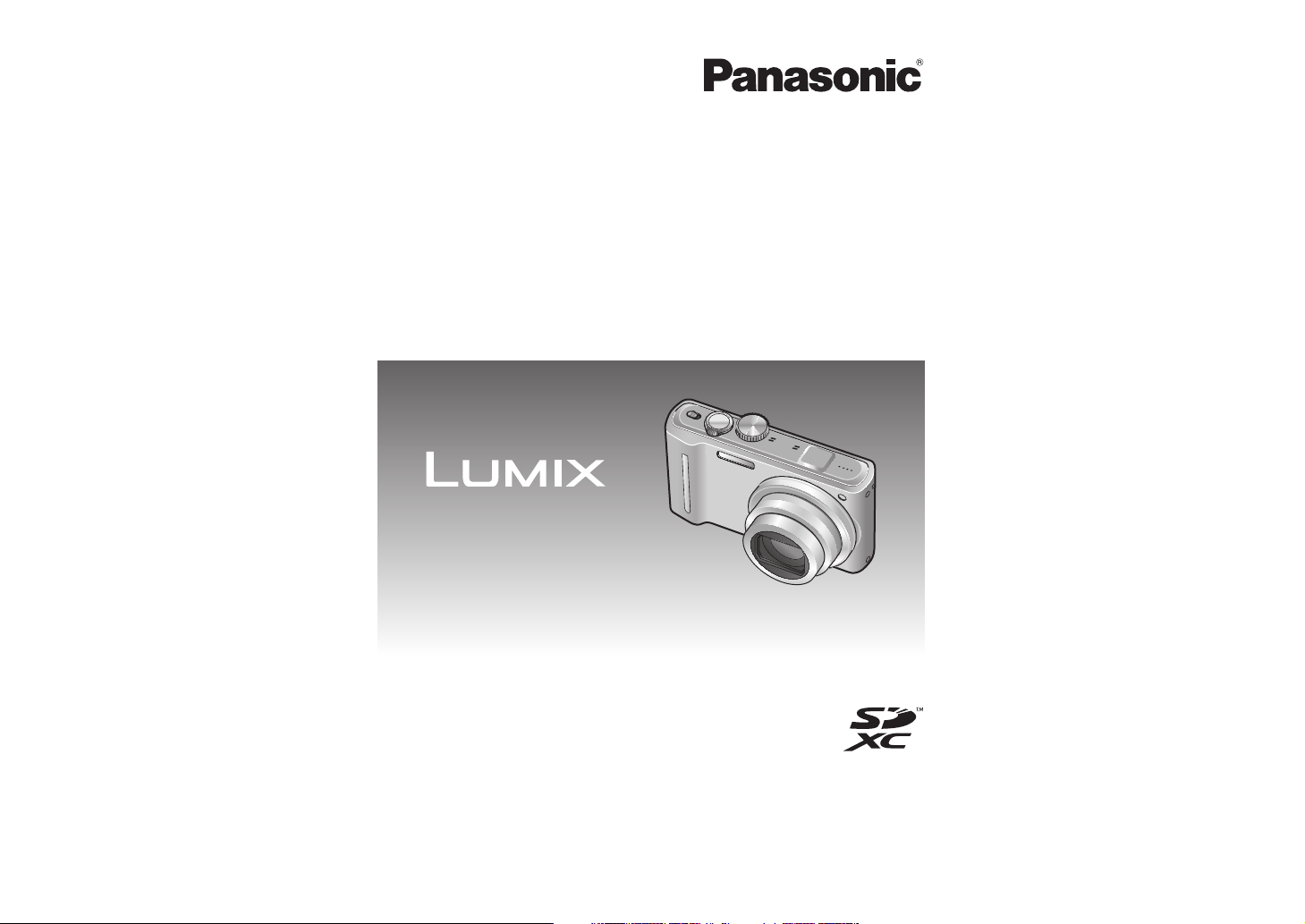
Инструкция за употреба
Допълнителни функции
Цифров фотоапарат
Модел:
DMC-TZ10
DMC-TZ9
DMC-TZ8
Преди употреба, моля, прочетете внимателно тази инструкция.
VQT2R24
Page 2
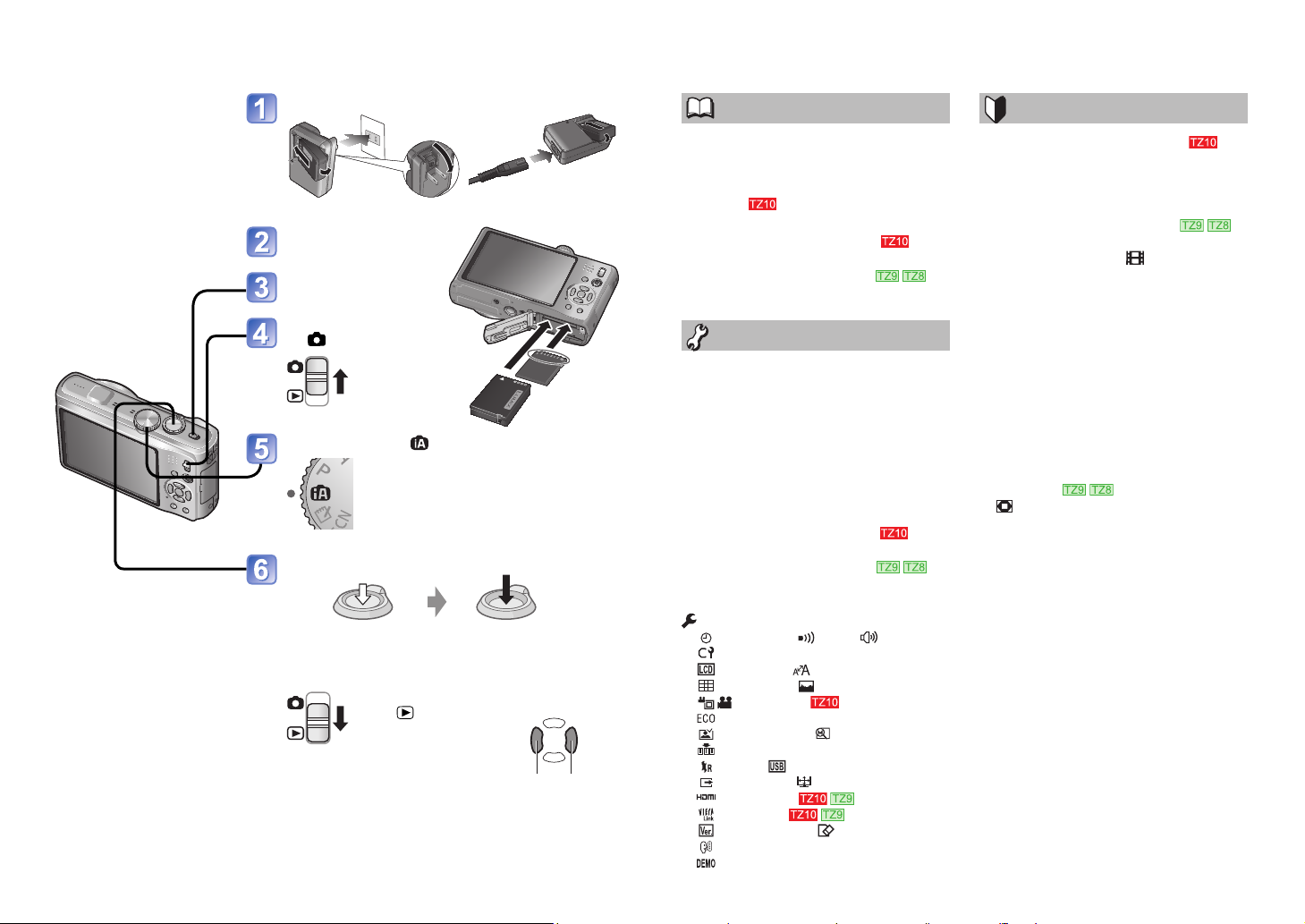
Бързо ръководство
При транспортирането
на апарата батерията е
незаредена. Заредете
батерията и сверете
часовника преди употреба.
Когато не ползвате карта
(опция), можете да
записвате и преглеждате
от вградената памет
(ĺ16).
Заредете батерията
Поставете батерията
и картата
Включете
Поставете REC/PLAY
íà
Изберете режим
Натиснете бутона за снимане и снимайте
Натиснете
наполовина, за
да фокусирате
За да прегледате снимките
Ŷ
1. Поставете REC/PLAY
íà
.
2. Изберете снимката
която искате да
видите.
Натиснете
докрай, за
да снимате
Предишна Следваща
Съдържание
Преди употреба
Преди употреба ................................... 6
Първо прочетете ........................................ 6
Предотвратяване на повреди и
наранявания ................................................7
Çà GPS
Стандартни принадлежности ............ 8
Наименования компоненти
Курсор бутон ............................................... 9
Наименования компоненти
Курсор бутон ..............................................10
Подготовка
Зареждане на батерията ................... 11
Брой записвани снимки и време на
записа ........................................................12
Поставяне и изваждане на картата
(опцията)/батерията ........................... 14
Използване на DC съединител (опция)
вместо батерия .......................................... 15
Носители на записа
(карти и вградена памет) ..........................16
Капацитет на батерията и паметта ..........16
Настройване на часовника ..... 17
Сверяване на часовника...........................18
Настройване на часовника . 19
Работа с менюто ................................20
Òèï ìåíþ ...................................................21
Използване на SETUP меню
[CLOCK SET]/ [BEEP]/ [VOLUME]/
[CUST.SET MEM.] ................................. 22
[LCD MODE]/ [DISPLAY SIZE]/
[GUIDE LINE]/ [HISTOGRAM] ..........23
[ECONOMY] ..........................................24
[AUTO REVIEW]/ [ZOOM RESUME]/
[NO.RESET] ..........................................25
[RESET]/ [USB MODE]/
[VIDEO OUT]/ [TV ASPECT] ............. 26
[HDMI MODE] /
[VIERA Link] ..........................27
[VERSION DISP.]/ [FORMAT]/
[LANGUAGE] .........................................28
[DEMO MODE] ..................................... 29
.............................................8
......9
. 1 0
....... 22
[REC AREA] /
Основни функции
Основни операции - снимане ...30
Запис на статични снимки ........................30
Запис на видео ..........................................30
Държане на апарата .................................31
Превключвател на режимите ....................31
Основни операции
Запис на статични снимки ........................32
Запис на видео (само ) .......................32
Държане на апарата .................................33
Превключвател на режимите ....................33
Снимане с автоматични
настройки ............................................ 34
Относно "Happy colours" ............................36
Разпознаване и Идентификация на лице .36
AF проследяване .......................................36
Снимане със зададени от вас
настройки ............................................ 37
Фокусиране върху желана композиция ...38
Разпознаване на ориентацията ...............38
Снимане със зум (приближаване) ... 39
[i.ZOOM] ......................................................41
Easy Zoom
[DIGITAL ZOOM] ...................................43
Разглеждане на снимките
[NORMAL PLAY] ..................................44
Изтриване на снимки ........................45
Изтриване на няколко (до 50) или
всички снимки ............................................45
-
снимане
..................................42
32
2 VQT2R24 VQT2R24 3
Page 3
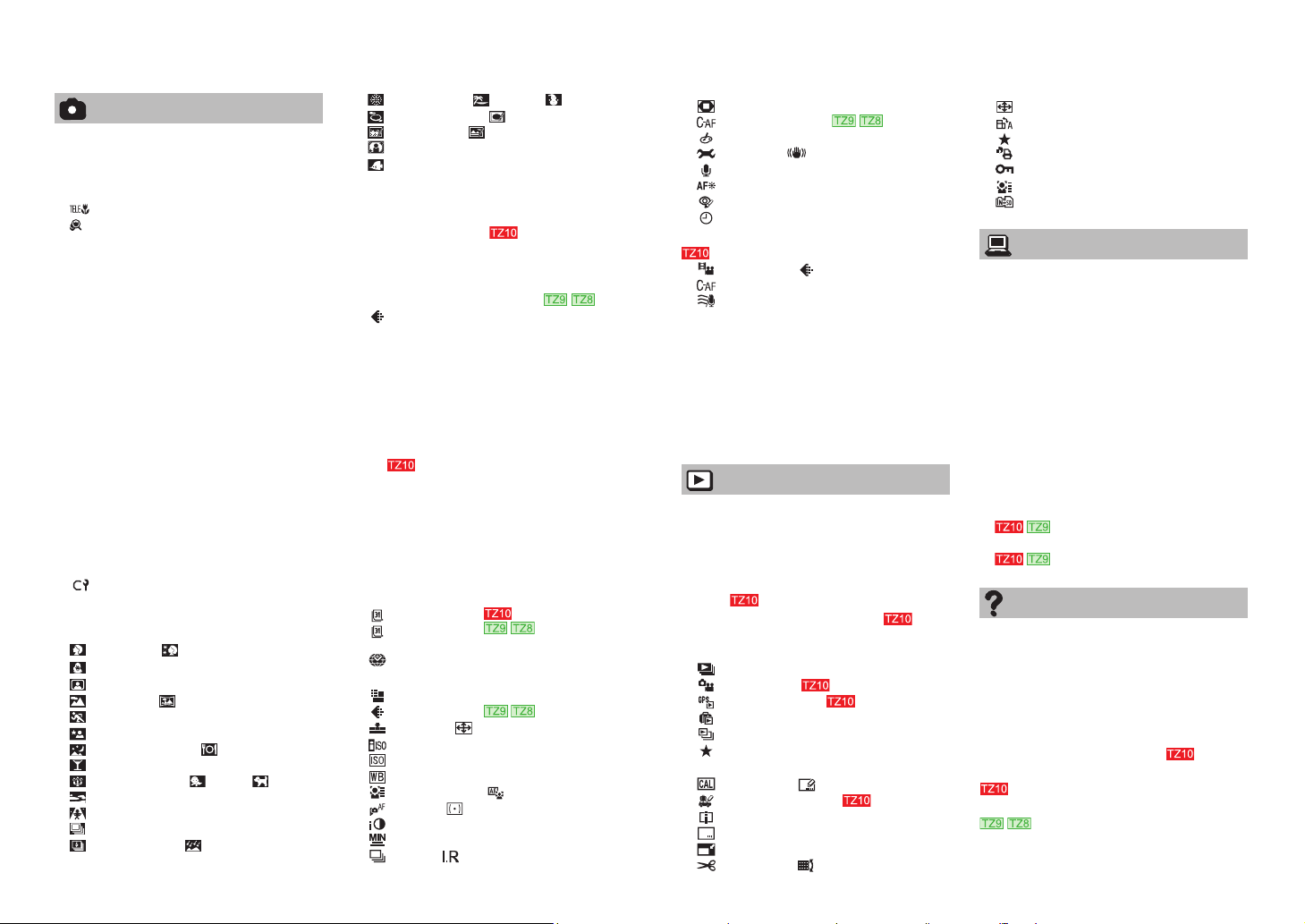
Съдържание (Продължение)
Приложение (Запис)
Промяна на информацията за
записа .................................................. 46
Снимане със светкавица ................... 47
Близки снимки ...................................49
‘Теле макро’ функция .........................49
[MACRO ZOOM].....................................50
Позициониране на апарата и
обекта в допустимия обхват на
фокусиране .........................................51
Таймер за самозаснемане ................ 52
Снимане с компенсация на
експозицията .....................................53
Снимане с автоматична промяна на
експозицията ([AUTO BRACKET]) ... 54
Снимане с автоматична промяна
на екранния формат
[MULTI ASPECT] .................................. 55
Снимане със задаване на
апертурата [APERTURE-PRIORITY] ... 56
Снимане със задаване на скоростта
на затвора [SHUTTER-PRIORITY] ....57
Снимане чрез задаване на
апертурата и скоростта на затвора
[MANUAL EXPOSURE] ....................... 58
Регистриране на персонални
настройки за запис [CUSTOM] ........ 59
[CUST.SET MEM.] ..............................59
[CUSTOM] ..................................................60
Снимане с настройки, съответстващи
на сцената [SCENE MODE] ................ 61
[PORTRAIT]/ [SOFT SKIN]/
[TRANSFORM]/
[SELF PORTRAIT] .................................62
[SCENERY]/ [PANORAMA ASSIST]/
[SPORTS] ..............................................63
[NIGHT PORTRAIT]/
[NIGHT SCENERY]/ [FOOD]/
[PARTY] .................................................64
[CANDLE LIGHT]/ [BABY]/ [PET]/
[SUNSET] ..............................................65
[HIGH SENS.]/
[HI-SPEED BURST]...............................66
[FLASH BURST]/ [STARRY SKY] .....67
[FIREWORKS]/ [BEACH]/ [SNOW]/
[AERIAL PHOTO]/ [PIN HOLE] ......... 68
[FILM GRAIN]/ [HIGH DYNAMIC] .....69
[PHOTO FRAME]/
[UNDERWATER] ...................................70
Регистриране на често използвани
сцени [MY SCN MODE]/
[MY SCENE MODE] ..............................71
Снимане на видео .....................72
Време за запис на 2 GB SD карта
памет ......................................................... 74
Снимане на видео
Режим [MOTION PICTURE] ..76
[REC QUALITY] ...................................77
Запис с функция Идентификация на
ëèöå [FACE RECOG.] ......................... 78
Регистриране на лица ..............................79
Редактиране или изтриване на
информацията за регистрирани лица ......81
Автоматично регистриране на лица .......82
Настройване на чувствителността ..........83
Запис на мястото на снимката с
GPS
............................................... 84
[GPS SETTING] ..........................................85
Промяна на информацията за мястото
на снимката ...............................................87
Показване на информацията за
мястото на снимката .................................88
Настройване на часовника чрез GPS .....89
Полезни функции при пътуване
[TRAVEL MODE] .................................. 90
[TRAVEL DATE] ........................... 90
[TRAVEL DATE] ....................91
[LOCATION] ................................................92
[WORLD TIME] ....................................93
Меню при режим запис [REC] ......... 95
[PICTURE SIZE]/
[REC QUALITY] ....................95
[QUALITY]/ [ASPECT RATIO]/
[INTELLIGENT ISO] .............................96
[SENSITIVITY] ......................................97
[WHITE BALANCE] ..............................98
[FACE RECOG.]/ [AF MODE] .........99
[PRE AF]/ [METERING MODE] .....101
[I.EXPOSURE]/
[MIN. SHTR SPEED] .......................... 102
[BURST]/ [I.RESOLUTION] ...........103
[DIGITAL ZOOM]/
[CONTINUOUS AF] /
[COLOR EFFECT] ..............................104
[PICT.ADJ.]/ [STABILIZER] ...........105
[AUDIO REC.]/
[AF ASSIST LAMP]/
[RED-EYE REMOVAL] ....................... 106
[CLOCK SET] .....................................107
Ìåíþ [MOTION PICTURE]
..................................................... 108
[REC MODE]/ [REC QUALITY] ..... 108
[CONTINUOUS AF]/
[WIND CUT] ........................................109
Снимане/разглеждане на снимки
от клипборда - [CLIPBOARD] ......... 110
Снимане в клипборда ............................. 110
Разглеждане на снимки от клипборда .. 110
Маркиране за зум ................................... 111
Ìåíþ [CLIPBOARD] ............................... 111
Използване на бързи настройки ... 112
Въвеждане на текст ......................... 113
Приложение (Разглеждане)
Разглеждане като списък (Multi
Playback/Calendar Playback) .......... 114
Гледане на видео/
снимки със звук ............................... 115
Създаване на статични снимки от
видео
Разделяне на видео записи ..117
Различни методи на разглеждане
[PLAYBACK MODE] ........................... 118
Използване на [PLAYBACK] меню .126
........................................ 116
[SLIDE SHOW] ................................... 119
[MODE PLAY] ............................120
[GPS AREA PLAY] ..................... 121
[TRAVEL PLAY] .................................. 122
[CATEGORY PLAY] ............................124
[FAVORITE PLAY] .............................. 125
[CALENDAR]/ [TITLE EDIT] ..........126
[PLACE-NAME EDIT] /
[VIDEO DIVIDE]..................................127
[TEXT STAMP] ................................... 128
[RESIZE] .............................................130
[CROPPING]/ [LEVELING] ...........131
[ASPECT CONV.]/
[ROTATE DISP.] ..................................132
[FAVORITE] ........................................133
[PRINT SET] ....................................... 134
[PROTECT].........................................135
[FACE REC EDIT]...............................136
[COPY]................................................137
Cвързване с други устройства
Съхраняване на записаните
снимки и видео ................................138
Копиране и възпроизвеждане чрез
AV кабели ................................................138
Използване на ‘PHOTOfunSTUDIO’
за копиране в компютъра ......................139
Използване с PC ..............................140
Копиране на снимки и видео
записи ......................................................141
Принтиране ....................................... 144
Принтиране на много снимки..................145
Принтиране с дата и текст ......................145
Настройки за принтиране на апарата ...146
Преглед на ТВ екран ....................... 147
Преглед на телевизор с HDMI вход
..................................................148
VIERA Link (HDMI) (HDAVI Control™)
..................................................149
Други
Символи на LCD монитора .............152
При запис .................................................152
При възпроизвеждане.............................153
Съобщения на дисплея .................. 154
Решаване на проблеми .................. 156
Предупреждения и бележки ......... 163
Споразумение с крайния потребител за
данните с имена на локации .......165
Брой снимки / време на запис
..................................................... 174
Брой снимки / време на запис
................................................ 176
4 VQT2R24 VQT2R24 5
Page 4
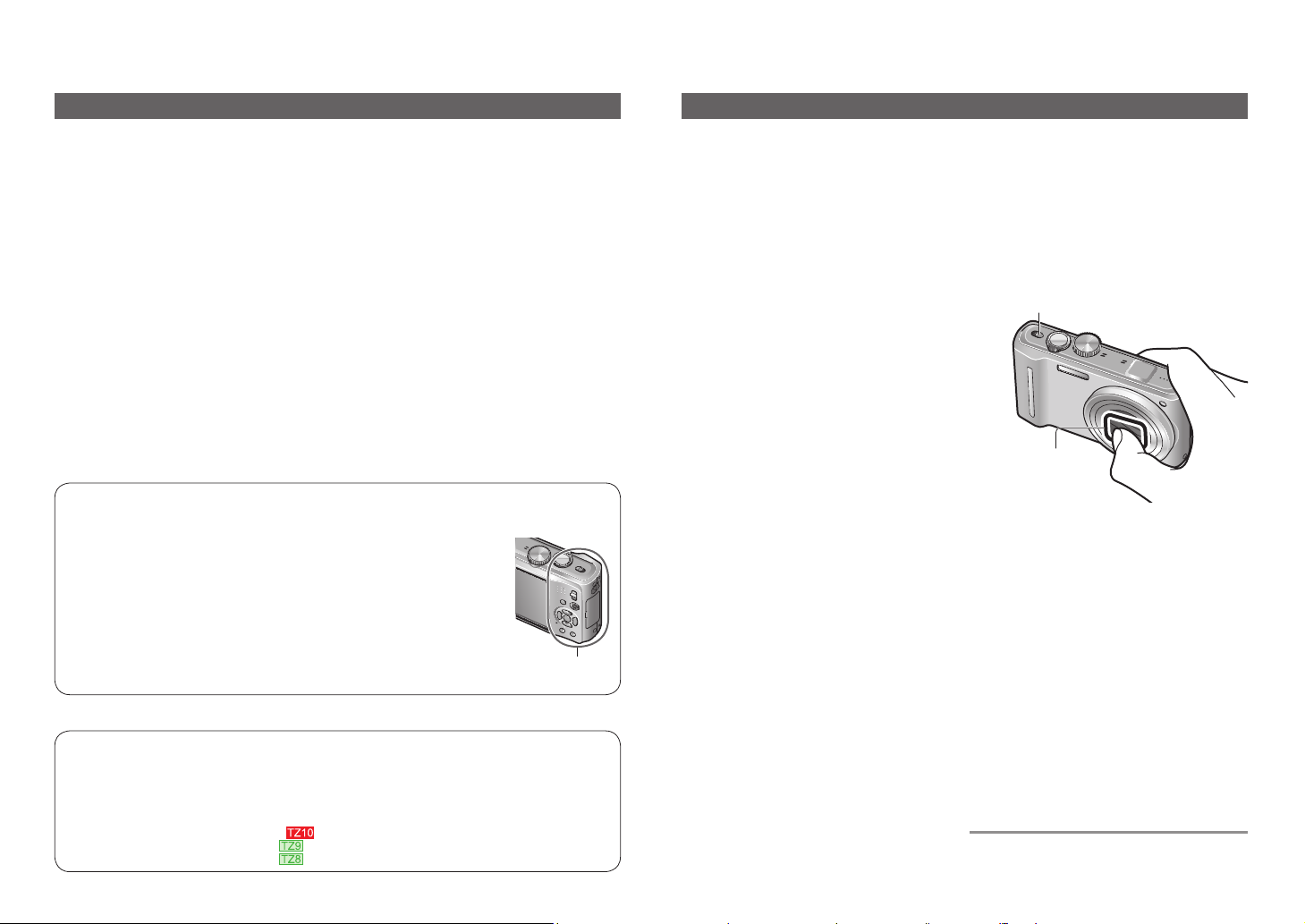
Преди употреба
Първо прочетете
Ŷ
Първо направете пробна снимка
Първо проверете дали можете да снимате и да записвате звук.
Ŷ
Няма да ви обезщетим за неуспе
шен/изгубен запис или за пряка/
коствена повреда
Panasonic няма да компенсира за
повреда на снимка или видео поради
повреда на апарата или картата.
Ŷ
Спазвайте авторските права
• Не заснемайте публикувани материали, телевизионни предавания,
фото, видео и художествени материали за други цели, освен лично
ползване. Записът на някои материали, дори за лично ползване,
може да е незаконно.
Характеристики на LCD монитора
LCD мониторът е произведен по изключително прецизна технология. Все пак,
възможно е на екрана да има тъмни или ярки точки (червени, сини или зелени).
Това не е повреда.
LCD мониторът е с 99.99% ефективни пиксела и едва 0,01%
са неактивни - светят постоянно или никога не светват. Точките
няма да се запишат на заснетите снимки.
Температура на уреда
Фотоапаратът може да се нагрее по време на употреба. (зоната
на хващане, картата и др.)
Това не е проблем и не влияе върху работата и качеството на
фотоапарата.
Ŷ
Някои снимки не могат да
бъдат разгледани
• Снимки редактирани с компютър.
-
• Снимки заснети или редактирани
c друг фотоапарат.
(Заснети и редактирани с този
апарат снимки също може да не
могат да бъдат разглеждани с друг)
Ŷ
Софтеур на предоставения CD-ROM
Следните действия са забранени:
• Копиране с цел продажба или
отдаване под наем.
• Копиране в интернет.
Зона на хващане
Предотвратяване на повреди и наранявания
Ŷ
Избягвайте удари, вибрации, натиск
• Не излагайте апарата на силни
вибрации и удари; напр. изпускане
или удряне, сядане с апарат в
джоба. (Поставете ремъка за
ръка за да не го изпускате. Закачането на апарата на какъвто и
да е другартикул освен предоставения ремък може да окаже натиск.)
Не натискайте обектива и LCD
•
монитора.
Ŷ
Не мокрете апарата и не поставяйте
в него чужди обекти Апаратът не е
водоустойчив.
• Не излагайте апарата на вода, дъжд,
и морска вода.
(Ако се намокри избършете с мек,
сух парцал. Изцедете старателно
ако е намокрен с морска вода, и др.)
• Не излагайте обектива на пясък и
прах и не позволявайте течности да
проникнат в отворите между бутоните.
• При отваряне и затваряне на обектива, внимавайте вътре да не попадне вода, прах, пясък и др.
Ŷ
Кондензация предизвикана от
промени в температура и влажност
• При движение в места с различна
температура и влажност, поставете
апарата в пластмасова торбичка и
изчакайте да се аклиматизира.
• Ако обектива се замъгли изключете
апарата и изчакайте поне 2 часа да
се аклиматизира.
•
Ако LCD се замъгли, избършете с
мек, сух парцал.
Ŷ
Обектив
• Ако обективът се замърси:
Снимките може да са бледи, ако
обективът е мръсен (отпечатъци, и др.).
Включете апарата, хванете разпънатия цилиндър на обектива с пръсти
и внимателно избършете повърхността на обектива с мек, сух парцал.
• Не оставяйте на директна слънчева
светлина.
Бутон за включване/изключване
Не докосвайте капака
на обектива, това може
да повреди обектива.
Внимавайте при вадене
на апарата от чанта и др.
Ŷ
Употреба на статив
• Не затягайте прекомерно или под
ъгъл болтовете (може да повредите
апарата, резбата, означениета и
надписите, и др.)
• Проверете дали статива е стабилен.
(Прочетете упътването на статива.)
Ŷ
При транспортиране
Изключете фотоапарата.
Тази инструкция е предназначена за моделите DMC-TZ10/DMC-TZ9/DMC-TZ8.
Илюстрациите, спецификациите и дисплея може да се различават в зависимост от използвания модел. Описанията в тази инструкция са базирани основно на модел DMC-TZ10.
Подробности относно специфичните за всеки модел функции са отбелязани със символи,
добавени в началото, края на описанията или другаде.
(Пример)
Функции, налични само в DMC-TZ10:
Функции, налични само в DMC-TZ9:
Функции, налични само в DMC-TZ8:
Вижте също и раздела "При употреба"
(ĺ163).
6 VQT2R24 VQT2R24 7
Page 5
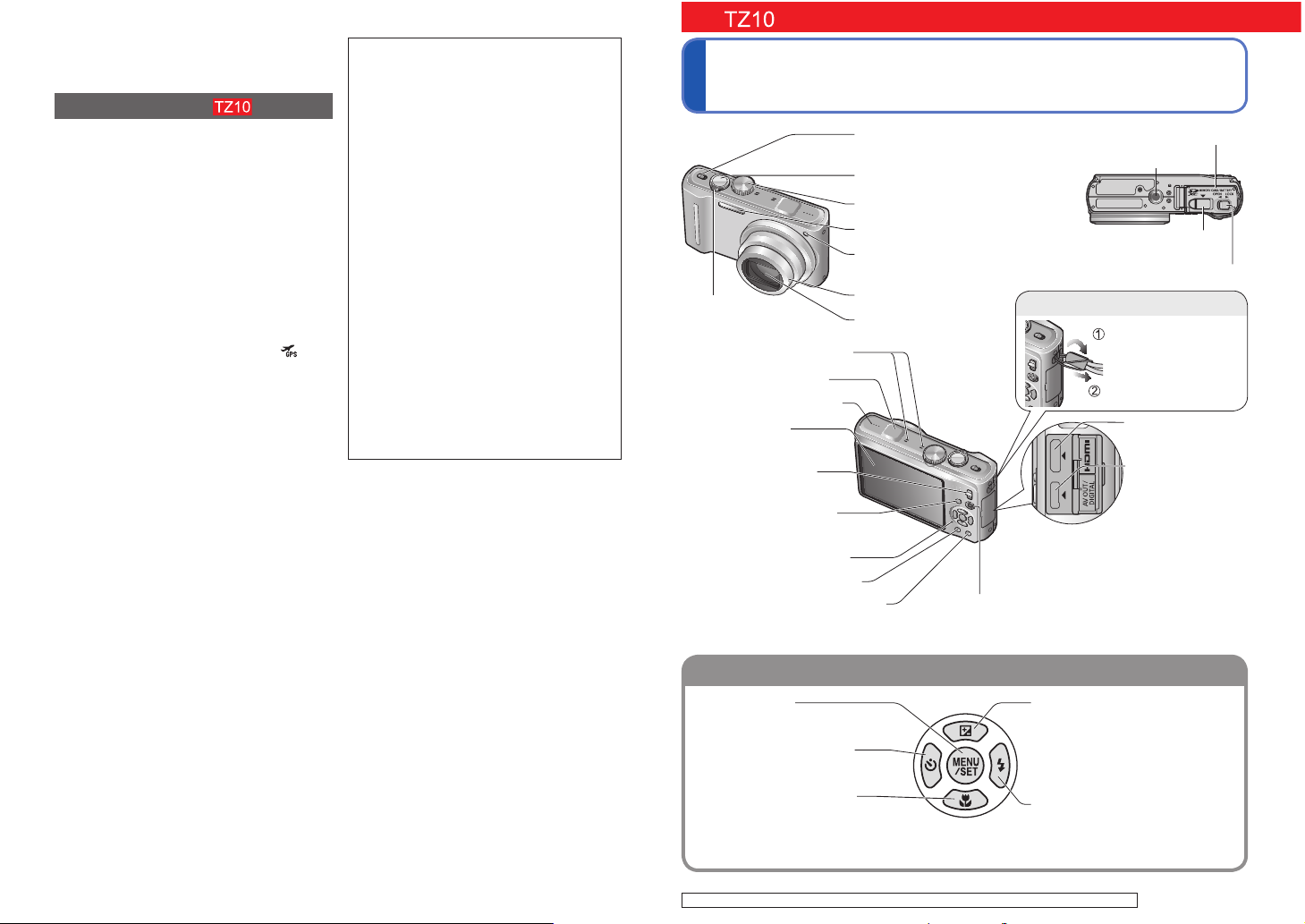
Преди употреба
(ïðîä.)
Çà GPS
Ŷ
За информацията с имена на локации,
съдържаща се в апарата
Преди да използвате апарата, прочетете
"Споразумение с крайния потребител за
данните с имена на локации". (ĺ165)
Ŷ
GPS функцията може да се използва,
дори когато апаратът е изключен
Ако [GPS SETTING] е настроено на
[ON], GPS функцията периодично
проверява местоположението, дори
апаратът да е изключен.
• Когато изключвате апарата в самолет,
болница и други забранени места,
настройте [GPS SETTING] на или
[OFF]. (ĺ85)
• Когато [GPS SETTING] е настроено
на [ON], апаратът консумира енергия
от батерията, дори когато е изключен.
Ŷ
Информация за мястото на записа
• Наименованията на локациите и
забележителностите (сгради и др.) са
актуални към февруари 2010. Те не се
обновяват.
• В зависимост от областта или страната, информацията за локациите може
да е ограничена.
Ŷ
Позициониране
Тъй като разположението на GPS
сателитите се променя непрекъснато,
в зависимост от областта или страната,
позиционирането може да не е
прецизно или да е затруднено или
невъзможно в определени случаи.
Ŷ
При използване в други страни
• GPS може да не функционира в
Китай и в съседните с Китай райони.
(актуално към февруари 2010)
• Възможно е в някои страни да е
забранено използването на GPS
технологията. Тъй като този апарат
има GPS функция, моля, преди да
пътувате в други страни, проверете
в посолствата им или в туристическата си агенция дали използването
на GPS е позволено.
Стандартни
принадлежности
Преди да използвате фотоапарата,
проверете принадлежностите.
Наличието на определени принад-
Ɣ
лежности и формата им зависи от
държавата, където са закупени
(или където е закупен апаратът).
За подробности, вижте Инструкция
за употреба - основни функции.
Пакетът батерии е наречен
Ɣ
батерия в тази инструкция.
Зарядното устройство за батерията
Ɣ
е наречено зарядно в тази инструкция.
‘PHOTOfunSTUDIO 5.1 HD Edition’ е
Ɣ
предоставен с модела DMC-TZ10.
‘PHOTOfunSTUDIO 5.0’ е предоставен с модела DMC-TZ9/DMC-TZ8.
В тази инструкция, софтуерът е
наречен ‘PHOTOfunSTUDIO’,
независимо от версията му.
Моля, изхвърлете по подходящ
Ɣ
начин опаковките.
Ŷ
Допълнителни принадлежности
• Kартата се предлага като опция.
Koгато не използвате картата,
можете да записвате снимки
върху вградената памет. (ĺ16)
• Ако изгубите някоя от стандартните
принадлежности, моля, обърнете
се към дилъра си или към специализиран сервиз.
Наименования на компонентите
Включване/изключване
(ĺ17)
Бутон за снимане (ĺ34)
Превключвател на режима
Светкавица (ĺ47)
Индикатор самозаснемане
Регулатор на
приближаване
(ĺ39)
AF Assist лампа
Цилиндър
Обектив
(ĺ7)
(ĺ106)
Микрофон (ĺ72, 106)
GPS антена (ĺ84)
Говорител (ĺ22, 115)
LCD монитор
(ĺ6, 23, 46, 152, 158)
Êëþ÷ REC/PLAY
(ĺ30)
Бутон [EXPOSURE]
(ĺ56, 57, 58)
Индикатор състояние
Бутон [DISPLAY] (ĺ46)
Q.MENU (Бързи настр. ĺ112)/
Изтриване
(ĺ45)
Бутон за запис на видео
Илюстрациите в тази инструкция може да се различават
Ɣ
от действителния вид на апарата.
Курсор бутон
[MENU/SET]
(активиране на менюто/
потвърждение/край) (ĺ20)
Курсор наляво (Ż)
• Самозаснемане (ĺ52)
Курсор надолу (ź)
• Макро режим (ĺ49)
• AF Lock (AF проследяване) (ĺ36, 99)
В тази инструкция, работата с бутоните за курсора е означена с ŸźŻŹ.
Ɣ
Капак карта/батерия
Гнездо за статив
Капак за DC съединител
(ĺ15)
Отвор за ремъка
Препоръчваме
ви да поставите
ремъка, за да
не изпуснете
апарата.
HDMI изход
(ĺ148, 149)
[AV OUT/
DIGITAL]
изход
(ĺ141, 144, 147)
(ĺ72)
Курсор нагоре (Ÿ)
• Комп. на експозицията (ĺ53)
• Auto Bracket (ĺ54)
• Multi Aspect (ĺ55)
• Фина настройка на баланса на
бялото (ĺ98)
Курсор надясно (Ź)
• Светкавица (ĺ47)
Палче
(ĺ14)
8 VQT2R24 VQT2R24 9
Çà DMC-TZ9/DMC-TZ8 (ĺ10)
Page 6
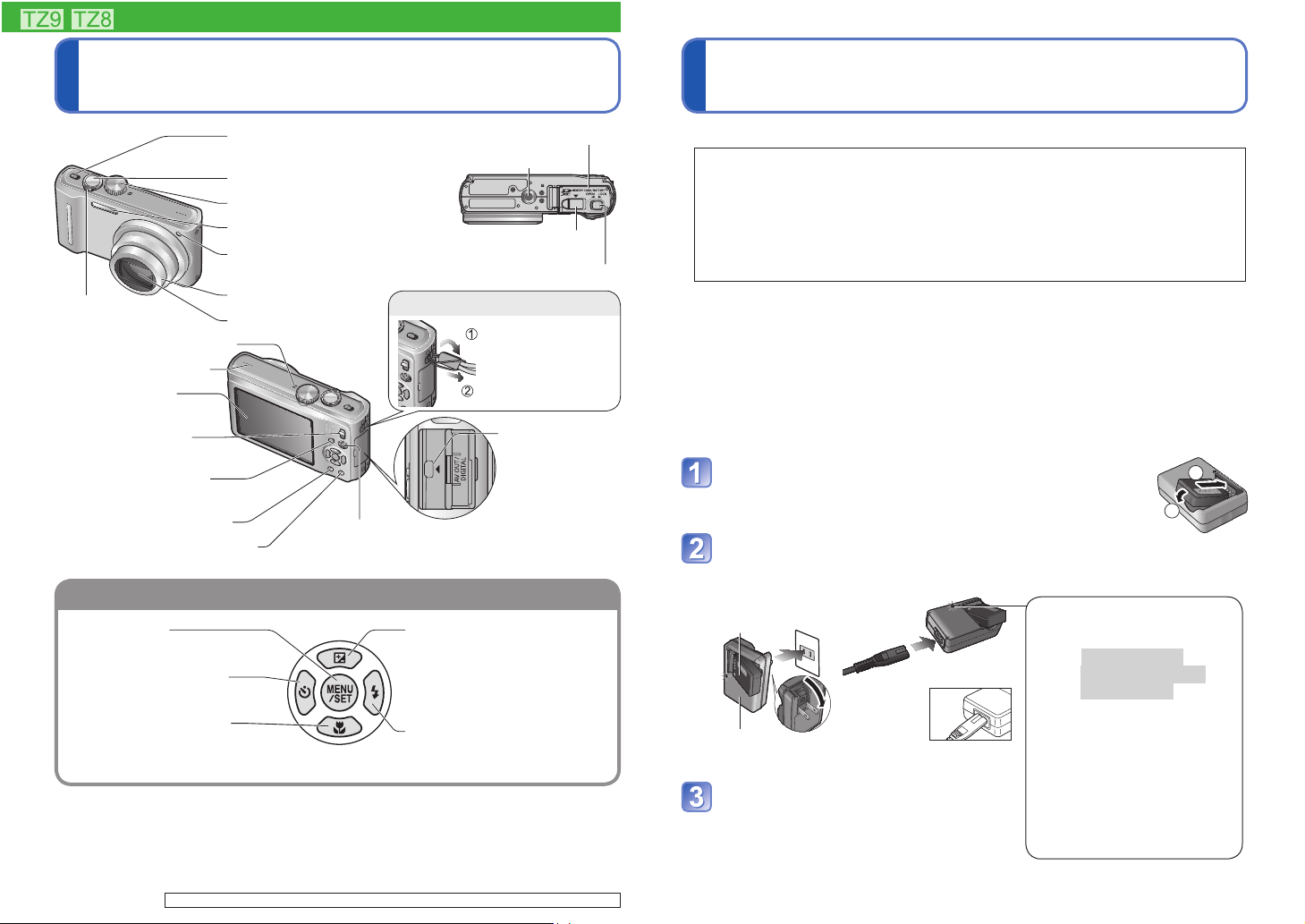
Наименования на компонентите
Зареждане на батерията
Заредете батерията преди употреба! (продава се с незаредена батерия)
Включване/изключване
(ĺ19)
Капак карта/батерия
Гнездо за статив
Бутон за снимане (ĺ34)
Превключвател на режима
(ĺ47)
Капак за DC съединител
(ĺ106)
Отвор за ремъка
(ĺ7)
Бутон [E.ZOOM] (ĺ42)
(ĺ15)
Палче
Препоръчваме
ви да поставите
ремъка, за да
не изпуснете
апарата.
[AV OUT/
DIGITAL]
изход
(ĺ141, 144, 147)
Регулатор на
приближаване
Микрофон
Говорител
LCD монитор
(ĺ6, 23, 46, 152, 158)
(ĺ39)
1
(ĺ76, 106)
(ĺ22, 115)
2
Êëþ÷ REC/PLAY
(ĺ32)
Бутон [EXPOSURE]
(ĺ56, 57, 58)
Бутон [DISPLAY] (ĺ46)
Светкавица
Индикатор самозаснемане
AF Assist лампа
Цилиндър
Обектив
Q.MENU (Бързи настр. ĺ112)/
Изтриване
(ĺ45)
Курсор бутон
[MENU/SET]
(активиране на менюто/
потвърждение/край) (ĺ20)
Курсор наляво (Ż)
• Самозаснемане (ĺ52)
Курсор надолу (ź)
• Макро режим (ĺ49)
• AF Lock (AF проследяване) (ĺ36, 99)
В тази инструкция, работата с бутоните за курсора е означена с ŸźŻŹ.
Ɣ
Видът, спецификациите и показанията на екрана може да се различават според модела.
Ɣ
Горната илюстрация е на модела DMC-TZ8.
Ɣ
DMC-TZ9 има индикатор на състоянието.
Ɣ
1
DMC-TZ9 има стерео микрофон.
2
LCD мониторът на DMC-TZ9 е с различен размер.
3
DMC-TZ9 има HDMI изход. (ĺ148, 149)
Курсор нагоре (Ÿ)
• Комп. на експозицията (ĺ53)
• Auto Bracket (ĺ54)
• Multi Aspect (ĺ55)
• Фина настройка на баланса на
бялото (ĺ98)
Курсор надясно (Ź)
• Светкавица (ĺ47)
3
(ĺ14)
Ŷ
За батериите, които може да използвате с този апарат
На някои пазари се предлагат фалшиви батерии, които много приличат на
оригиналните батерии Panasonic. Много от тези батерии нямат необходимата вътрешна защита и не отговарят на стандартите за безопасност.
Възможно е използването на такава батерия да причини пожар или
експлозия. Моля, обърнете внимание, че Panasonic не носи отговорност
за наранявания и щети, предизвикани от използване на батерии, които не
са оригинални. Препоръчваме ви да използвате само оригинални батерии
Panasonic, за да избегнете евентуални инциденти.
• Използвайте само оригинални батерия и зарядно устройство.
• Апаратът има функция, проверяваща съвместимостта на батериите. Батерията за този апарат поддържа тази функция. Единствените съвместими с
този апарат батерии са продуктите на Panasonic и батериите произведени
от компании, лицензирани от Panasonic. (Батериите, които не поддържат
тази функция не могат да бъдат ползвани с апарата). Panasonic не гарантира качеството, работата или сигурността на батерии, произведени от други компании и на батерии, които не са оригинални продукти на Panasonic.
Поставете батерията върху зарядното
устройство по показания начин
Уверете се, че [LUMIX] е от външната страна.
2
Свържете зарядното устройство към
контакта
Директен тип
Ɣ
Батерия
(определен модел)
Зарядно
(определен модел)
Извадете батерията, когато
се зареди
За стандартен контакт
Ɣ
• Захранващият кабел
не влиза
изцяло в
гнездото.
Остава малък луфт.
Индикатор за зареждане
([CHARGE])
Âêë:
Батерията се
зарежда (прибл.
130 минути)
Èçêë:
Заредена батерия
Ако индикаторът мига:
• Температурата на батерията е много висока или
много ниска (зареждането
ще продължи по-дълго или
няма да е възможно).
• Клемите са замърсени. Почистете ги със суха кърпа.
1
10 VQT2R24 VQT2R24 11
Çà DMC-TZ10 (ĺ9)
Page 7
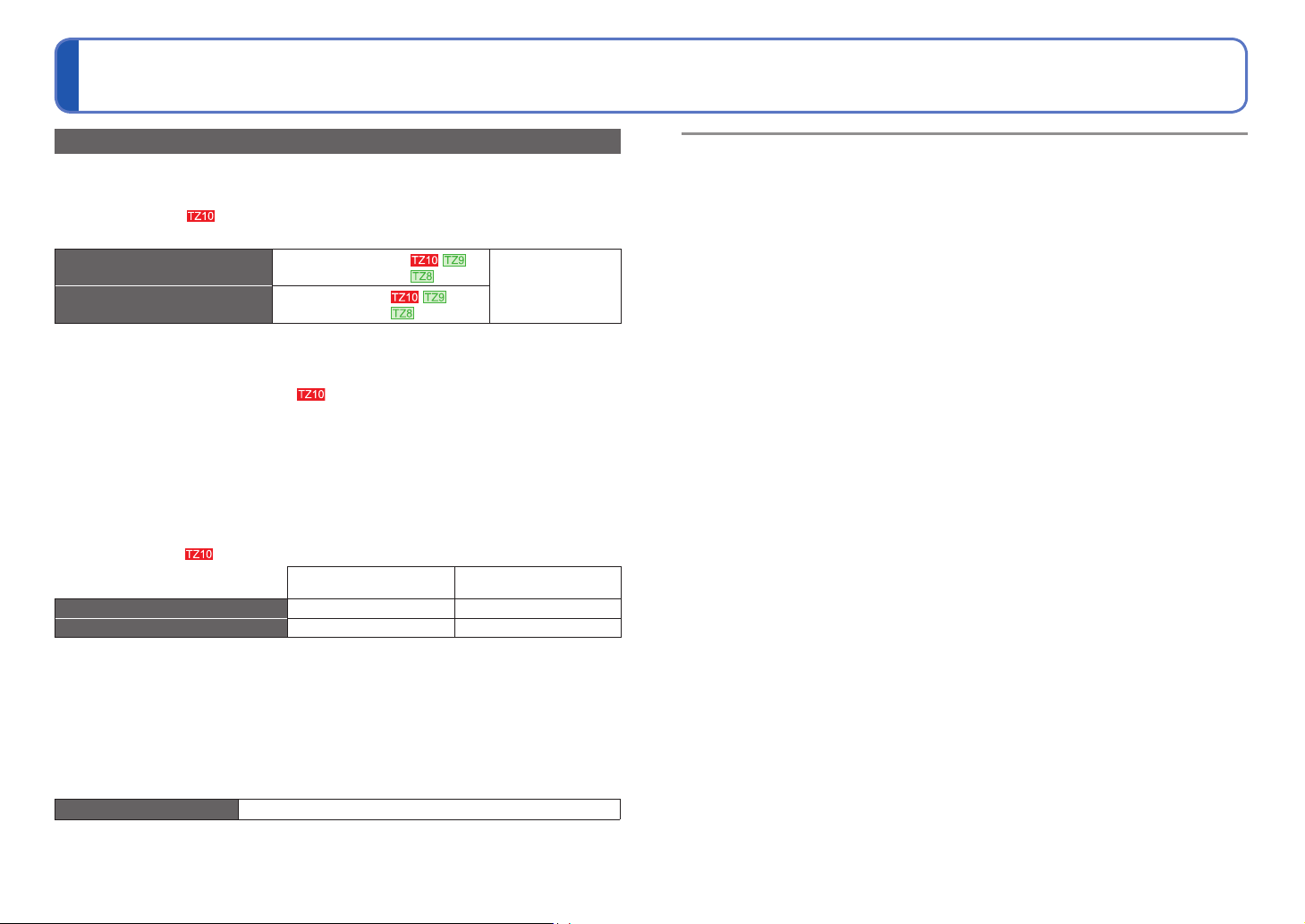
Зареждане на батерията (Продължение)
Време на запис и брой записвани снимки
Дадените брой на записваните снимки и време за запис намаляват при определени
случаи, например често изпозлване на светкавицата, зумиране, [LCD MODE] и др.
Броят на записваните снимки и времето за запис намаляват също и при използване
на GPS функцията.
Ŷ
Запис на статични снимки
Брой на записваните снимки
Време на запис
Условия на записа, според CIPA стандарта
Ɣ
• CIPA е абревиатура на [Camera & Imaging
Products Association].
• [PROGRAM AE] режим
• [GPS SETTING] настроено на [OFF]
• Температура: 23 °C/Влажност: 50% при
включен LCD монитор.
• Използване на SD Memory Card карта
Panasonic (32 MB).
• Използване на предоставената батерия.
1
Броят на записваните снимки се променя според интервала между снимките. При
запис на всеки 2 минути, броят им намалява до около една четвърт от горните.
Ŷ
Запис на видео
Време на непрекъснат запис
Актуално време на запис
Условия на записа
Ɣ
• Tемпература 23°C, влажност 50% • [PROGRAM AE] Mode
• [GPS SETTING] настроено на [OFF]
• Настройка за качество: [AVCHD Lite] [SH]/[MOTION JPEG] [HD]
2
Mоже да се записва непрекъснато видео до 29 минути и 59 секунди. Също така, видео в
‘MOTION JPEG’ може да се записва непрекъснато до 2 GB. (Напр.: [8 m 20 s] при [HD])
Оставащото време за непрекъснат запис се изписва на екрана.
3
Tова време, което актуално межете да записвате при включване/изключване на апарата,
старт/стоп на запис и зумиране.
Ŷ
Разглеждане на снимките
Възпроизвеждане Около 300 минути
Броят на записваните снимки и времето на възпроизвеждане зависят от работните
условия и условията на зареждане и съхраняване на батерията.
Прибл. 300 снимки
Прибл. 340 снимки
Прибл. 150 мин.
Прибл. 170 мин.
[AVCHD Lite(GPS REC)]/
2
3
Около 100 минути Около 100 минути
Около 50 минути Около 50 минути
Според CIPA
стандарт
• Старт на записа 30 секунди след включване
на апарата. (При оптичен стабилизатор на
образа, настроен на режим [AUTO].)
• Запис на всеки 30 секунди, с пълна мощност
на светкавицата при всяка втора снимка.
• Завъртане на регулатора на приближаването
от Tele дo Wide или обратно при всяка снимка.
• Изключване на апарата след всеки 10 снимки
и оставяне на апарата, докато температурата
на батерията спадне.
1
Броят на записваните снимки намалява при
[LCD MODE].
[AVCHD Lite]
[MOTION JPEG]
Ако околната температура е ниска или ако батерията не е била
Ɣ
използвана дълго време, зареждането може да продължи по-дълго.
Батерията ще е топла когато се зарежда и известно време след това.
Ɣ
Батерията ще се изтощи, ако не е ползвана дълго време, дори ако е
Ɣ
била напълно заредена.
Зареждате батерията със зарядното на закрито (10 °C - 35 °C ).
Ɣ
Не оставяйте метални предмети, като кламери и др., в областта около
Ɣ
куплунга или щепсела на захранващия кабел. Те може да причинят
късо съединение, пожар, токов удар или изгаряне.
Честото зареждане на батерията не е препоръчително.
Ɣ
(Честото зареждане на батерията намалява времето на експлоатация на
батерията.)
Ɣ
Не разглобявайте и не променяйте зарядното за батерии.
Ɣ
Ако след зареждане, разполагаемата енергия на батерията е чувствително
по-малка, то по всяка вероятност животът на батерията е пред приключване.
Моля, купете нова батерия.
Зарядното на батерията е в състояние на готовност когато захранващия
Ɣ
кабел е включен. Основната схема е в готовност докато захранващия кабел
е включен в контакта.
Ɣ
Когато зареждате:
• Почистете мърсотията от конекторите на зарядното и батерията със
сух парцал.
• Дръжте поне на 1 метър от AM радио (може да предизвика смущения).
• Възможно е от вътрешността на зарядното да се чуват шумове, нормално
е, не е дефект.
• Винаги изключвайте от контакта след зареждане (консумира до 0.1 W,
ако остане включен).
Не ползвайте при повреда или нащърбване (особено на конекторите),
Ɣ
може да причини повреда.
12 VQT2R24 VQT2R24 13
Page 8
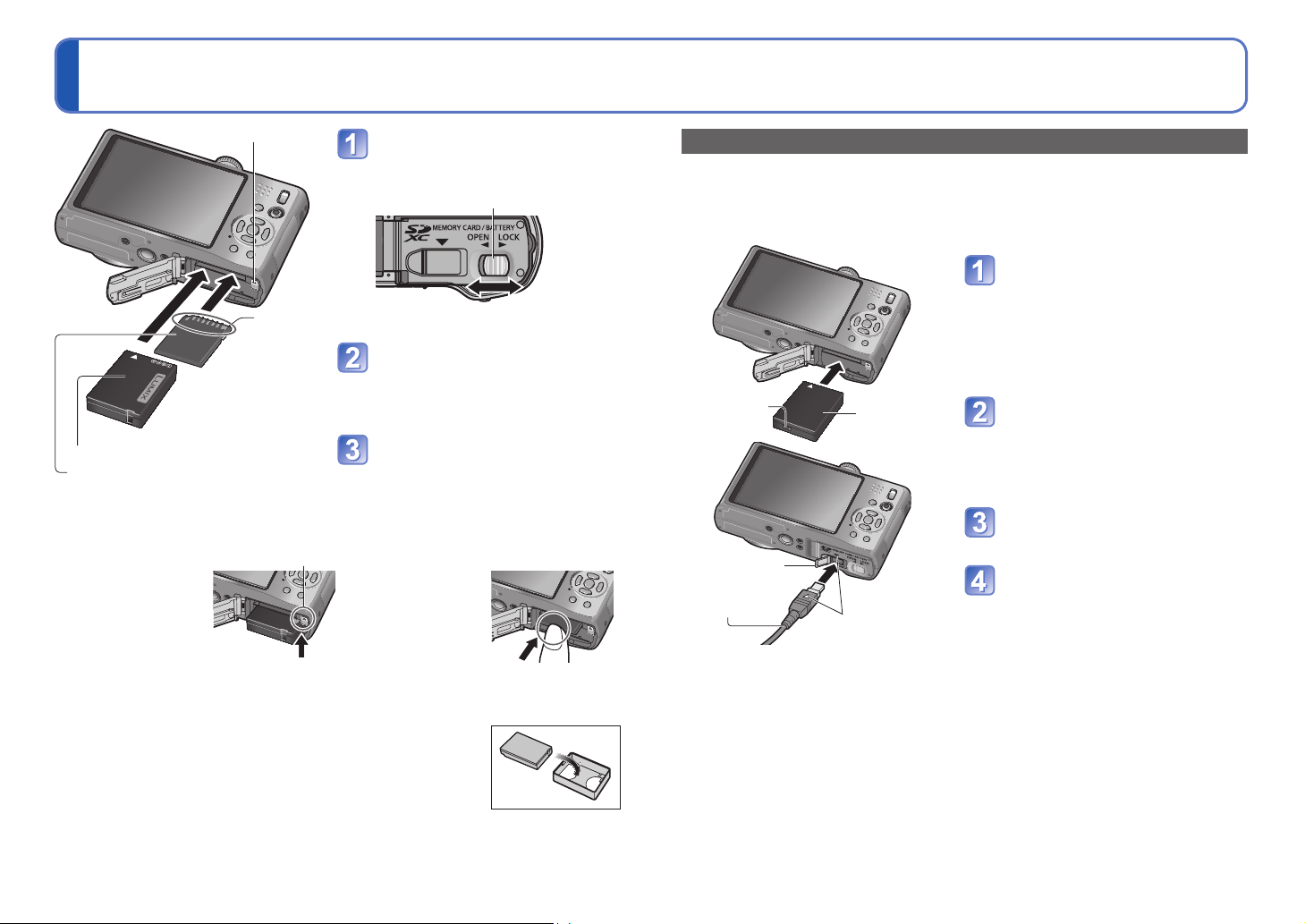
Поставяне и изваждане на картата
(опция) / батерията
Палче
Поставете ключа ON/OFF на OFF
Плъзнете палчето към
[OPEN] и отворете капака.
Палче
Не докосвайте
контактните
пластини
Батерия (проверете посоката)
Карта (проверете посоката:
контактните пластини да са откъм LCD)
Ŷ
За да извадите
••За да извадите батерията: За да извадите картата:
плъзнете палчето
по посока на
стрелката.
Палче
Поставете батерията и
картата
• Батерия: Натиснете, докато се заключи
от палчето.
• Карта: Натиснете, докато се застопори.
Затворете капака
Плъзнете към позиция [LOCK].
натиснете надолу
в центъра.
[OPEN] [LOCK]
Употреба на DC съединител (oпция) вместо батерия
Като използвате AC адаптор (oпция) и DC съединител (опция), можете да записвате
и възпроизвеждате без да се тревожите за изтощаването на батерията.
Опционалният DC съединител трябва да се използва само със съответния AC адаптор
Panasonic.
Вкарайте DC съединителя
вместо батерията (по-горе)
DC IN
âõîä
DC
съединител
Отворете капака на DC
съединителя
• Ако е трудно да отворите капака,
натиснете го отвътре (при отворен
капак на картата/батерията).
Включете AC aдаптора в
контакта
Капак на DC
съединителя
AC aдаптор
Подравнете символите и вкарайте
Cвържете AC aдаптора в
DC IN входа на DC
съединителя.
Винаги използвайте оригиналните батерии на Panasonic.
Ɣ
Ако използвате други батерии не можем да ви дадем
Ɣ
гаранция за качеството им.
След употреба, извадете батерията от апарата.
Ɣ
• Съхранявайте батерията в калъфа й (предоставен).
За да извадите картата или батерията, изключете апарата и
Ɣ
изчакайте, докато LUMIX на LCD монитора изгасне. (иначе
апарата може да не работи нормално, да повредите картата и
записаните данни на нея).
Пазете картата памет от деца, за да не я погълнат или наранят.
Ɣ
Винаги ползвайте оригинален АС адаптор Panasonic (oпция).
Ɣ
Опционалният DC съединител трябва да се използва само със съответния AC
Ɣ
адаптор Panasonic. Иначе може да се повреди или да се повреди апаратът.
Някои стативи не могат да бъдат монтирани когато DC съединителят е
Ɣ
поставен.
Не можете да ползвате апарата изправен когато AC aдаптора е свързан.
Ɣ
Препоръчваме да го поставите легнал върху мека тъкан когато се налага.
Изключете AC адаптора преди да отворите капака на картата/батерията.
Ɣ
Ако употребата на AC адаптор и DC съединител не са наложителни,
Ɣ
изключете ги от цифровия апарат. Моля, затваряйте капака на DC входа.
Моля, прочетете ръководството за употреба на AC aдаптора и DC съединителя.
Ɣ
14 VQT2R24 VQT2R24 15
Page 9
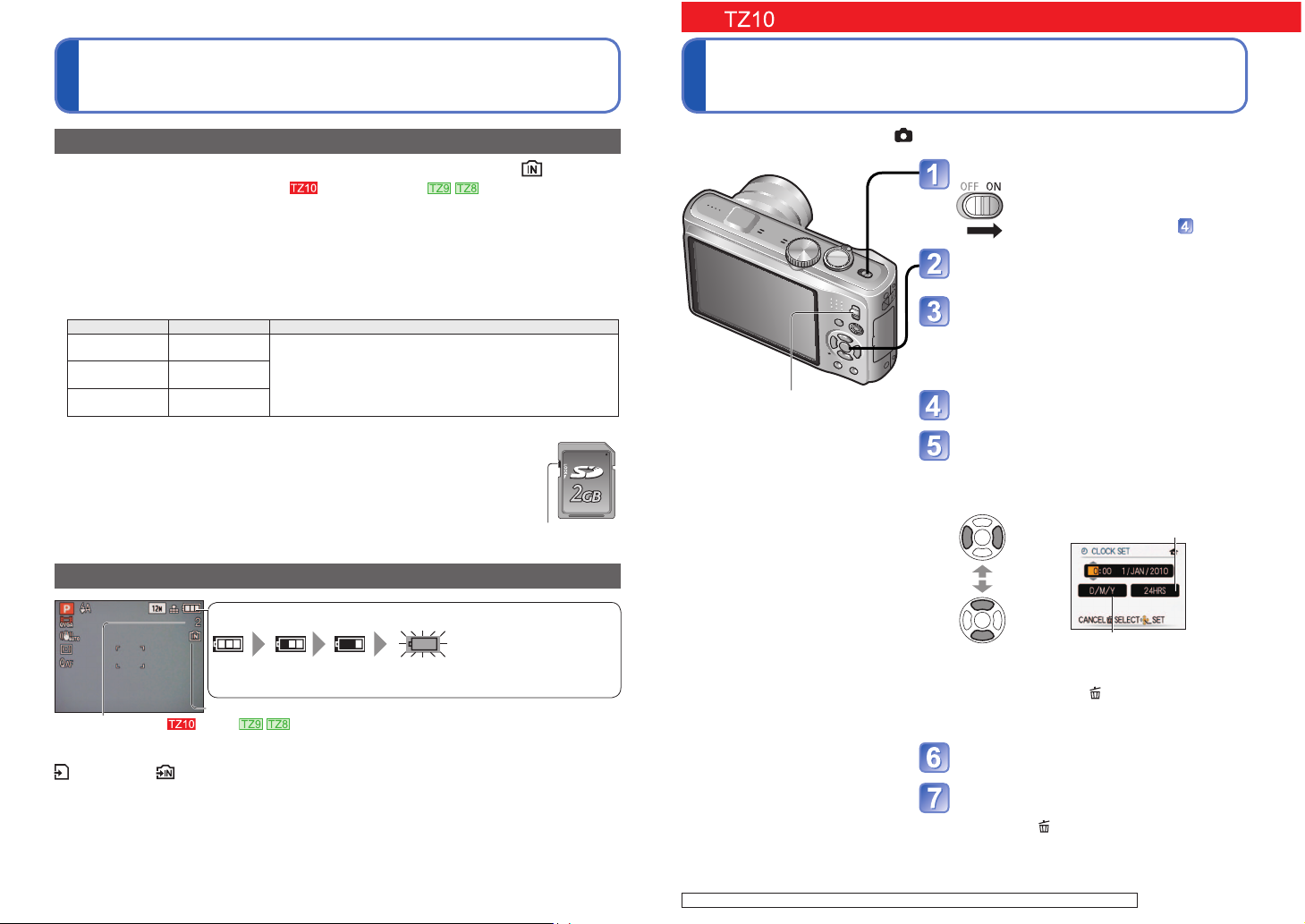
Поставяне и изваждане на картата
(опция) / батерията
(Продължение)
Настройване на часовника
Часовникът не е
настроен при
покупката на
апарата
Използвани носители (карти и вградена памет)
Снимките се записват в картата, ако сте сложили, и вградената памет ако не сте.
Ŷ
Вградена памет (прибл. 15 MB , прибл. 40 MB )
Снимките може да се копират между картата и вградената памет (ĺ137).
Ɣ
Времето за достъп до вградената памет е по-дълго от това за достъп до картата.
Ɣ
Снимките от клипборда се съхраняват във вградената памет (ĺ110).
Ɣ
[QVGA] в [REC QUALITY] е достъпна само за запис на видео във вградената
Ɣ
памет.
Ŷ
Съвместими карти памет (опция)
Следните карти, отговарящи на SD стандарта (препоръчваме Panasonic)
Тип карта Капацитет
SD memory
card
SDHC memory
card
SDXC memory
card
Моля, форматирайте картата с фотоапарата, ако вече е била формати-
Ɣ
рана на компютър или друго устройство. (ĺ28)
Ако ключът за защита от запис е на позиция ‘LOCK’, на картата не мо-
Ɣ
гат да се записват и изтриват снимки, и тя не може да се форматира.
Препоръчваме да съхранявате важните снимки в РС или друг уред,
Ɣ
тъй като данните от картата може да се изтрият от магнитно поле и др.
За актуална информация:
Ɣ
http://panasonic.jp/support/global/cs/dsc/ (Сайтът е само на английски)
8 MB – 2 GB
4 GB - 32 GB
48 GB - 64 GB
• Могат да се използват само от уреди, поддържащи
съответните формати.
• Преди да използвате SDXC карта, проверете за
РС и друго съвместимо оборудване на:
http://panasonic.net/avc/sdcard/information/SDXC.html
• Карти с капацитет, различен от този, не се изпозлват.
Забележки
Êëþ÷
(LOCK)
Състояние на батерията и паметта
Състояние на батерията (само когато ползвате батерия)
(мига червено)
Ако индикаторът на батерията мига в червено, заредете или
сменете батерията. (ĺ11)
Оставащи снимки
По време на действие
(Карта) или (Вградена памет) светят в червено.
Означава че има операция в действие, като например записване, четене, изтриване,
или форматиране на снимки. Не изключвайте и не вадете батерията, картата, или
АС адаптора (опция) (може да предизвикате повреждане и загуба на данни). Не
излагайте фотоапарата на вибрации, удар или статично електричество. Ако някое
от посочените прекрати действаща операция, опитайте да повторите операцията.
Появява се ако няма карта (снимките се записват във вградената памет)
ĺ174, ĺ176)(
Поставете ключа REC/PLAY на , преди да включите апарата.
Включете апарата
Апаратът ще се включи.
Ако не се появи екран за езика,
продължете със стъпка
Натиснете [MENU/SET], докато
съобщението е на екрана
Ñ Ÿź изберете желания език
и натиснете [MENU/SET]
• Съобщение [PLEASE SET THE CLOCK]
ще се появи (не се появява в режим
Възпроизвеждане)
Êëþ÷ REC/PLAY
Натиснете [MENU/SET]
Ñ ŻŹ изберете желания параметър (година, месец, ден, час,
минути, формат на показване)
ване) и го настройте с Ÿź
Изберете
тройване
Задайте
час или
формат.
• За отказ: Натиснете
• Ако изберете [AM/PM], 0:00 в полунощ е
AM 12:00, а 0:00 на обяд е PM 12:00.
Изберете формат на показване [24HRS] или [AM/PM].
çà íàñ-
äàòà,
Изберете реда за показване
на деня, месеца и годината.
([M/D/Y], [D/M/Y], or [Y/M/D]).
Натиснете [MENU/SET]
Натиснете [MENU/SET]
• За връщане към предишен екран,
натиснете
.
(Продължава на следващата страница)
.
.
16 VQT2R24 VQT2R24 17
За процедурата за моделите DMC-TZ9/DMC-TZ8 (ĺ19)
Page 10

Настройване на часовника (Продължение)
Настройване на часовника
Часовникът не е
настроен при
покупката на
апарата
За автоматично коригиране на часа, изберете [YES]
• За ръчно задаване на дата и час ĺ изберете [NO].
• За връщане към предишен екран, натиснете .
Когато се изобрази [PLEASE SET THE HOME AREA],
натиснете [MENU/SET]
Задайте домашната си област
Име на града
или района Текущо време
Разлика от GMT (Greenwich Mean Time)
Ŷ
За автоматичното сверяване на часовника
(ĺ89)
Времето в домашната област се настройва
• [GPS SETTING] се настройва на [ON]. (ĺ85)
Сверяване на часовника
При сверяване на часовника, изберете [CLOCK SET] от [SETUP] менюто.
• Когато напълно заредена батерия е поставена във фотоапарата за поне 24 часа,
настройката на часовника се запазва до 3 месеца.
• Като използвате GPS функцията, можете да активирате автоматично сверяване
на часовника. (ĺ89)
Изберете [CLOCKSET] от [REC] или [SETUP] менюто
(ĺ22)
Задайте датата и часа (Стъпки è на предишната страница.)
Натиснете [MENU/SET]
Ŷ
За настройка на времето в дестинацията на пътуване
[WORLD TIME] (ĺ93)
Ако не настроите датата, тя няма да се отпечатва с [TEXT STAMP] и при принтиране на
Ɣ
снимките, дори принтерът да предлага такава възможност.
Можете да избирате години от 2000 до 2099.
Ɣ
Ако часовникът е настроен, датата може да се отпечатва, дори и в момента да не е
Ɣ
изобразена на дисплея.
Поставете ключа REC/PLAY на , преди да включите апарата.
Включете апарата
Апаратът ще се включи.
Ако не се появи екран за езика,
продължете със стъпка
Натиснете [MENU/SET], докато
съобщението е на екрана
С Ÿź изберете желания език
и натиснете [MENU/SET]
• Съобщение [PLEASE SET THE CLOCK]
ще се появи (не се появява в режим
Êëþ÷ REC/PLAY
Възпроизвеждане)
Натиснете [MENU/SET]
Ñ ŻŹ изберете желания пара-
.
метър (година, месец, ден, час,
минути, формат на показване)
ване) и го настройте с Ÿź
Изберете формат на показване [24HRS] или [AM/PM].
çà íàñ-
äàòà,
Изберете реда за показване
на деня, месеца и годината.
([M/D/Y], [D/M/Y], or [Y/M/D]).
.
Сверяване на часовника
Изберете [CLOCK SET] от
[SETUP] менюто (ĺ22),
изпълнете и .
• Когато напълно заредена
батерия е поставена във
фотоапарата за поне 24
часа, настройката на
часовника се запазва до
3 месеца.
Изберете
тройване
Задайте
час или
формат.
• За отказ: Натиснете
• Ако изберете [AM/PM], 0:00 в полунощ е
AM 12:00, а 0:00 на обяд е PM 12:00.
Натиснете [MENU/SET]
Ŷ
За настройка на времето в
дестинацията на пътуване
[WORLD TIME] (ĺ93)
Ако не настроите датата, тя няма да се отпечатва с [TEXT STAMP] и при принтиране на
Ɣ
снимките, дори принтерът да предлага такава възможност.
Можете да избирате години от 2000 до 2099.
Ɣ
Ако часовникът е настроен, датата може да се отпечатва, дори и в момента да не е
Ɣ
изобразена на дисплея.
Проверете настройките и
натиснете [MENU/SET]
• За предишен екран, натиснете .
• Включете отново и проверете времето.
(Времето и датата ще се изпишат при
натискане на ‘DISPLAY’ неколкократно.)
.
18 VQT2R24 VQT2R24 19
За процедурата за модела DMC-TZ10 (ĺ17)
Page 11

Работа с менюто
Разгледайте долната примерна процедура за работа със [SETUP] менюто, [REC]
менюто, [TRAVEL MODE] менюто и [PLAYBACK] менюто.
(Пример) В режим [PROGRAM AE] (ĺ37), промяна на [LCD MODE] от [SETUP]
Бутон за Включване/
Изключване
Ŷ
Възстановяване на
заводските настройки
[RESET] (ĺ26)
менюто. (REC/PLAY êëþ÷: íà
Активирайте менюто
Превключвател
на режимите
Бутон за
снимане
Изберете [SETUP] менюто
íà ôîíà
REC/PLAY êëþ÷
; превключвател на режимите: на )
Избраната
функция се
изписва с
различен
фон.
Изберете
Цветът
ñå ïðî-
ìåíÿ.
Изберете и се
върнете в менюто
Изберете функция
Страница
(Можете да
сменяте страниците с бутона за приближаване)
Функция
Изберете настройка
Показваните настройки се различават в зависимост от режима на
запис и настройваната функция.
Типове меню
[REC] ìåíþ (REC/PLAY êëþ÷: )
[MOTION PICTURE] ìåíþ (REC/PLAY êëþ÷: )
Промяна настройките на снимките (ĺ95 - 109)
• Настройки като баланс на бялото, чувствителност,
формат и размер на снимката и др.
[TRAVEL MODE] ìåíþ (REC/PLAY êëþ÷: )
Категоризиране на снимките от пътуването ви (ĺ90 - 94)
• Можете да зададете GPS настройки
[SETUP] ìåíþ (REC/PLAY êëþ÷: )
Направете апарата по-удобен за употреба (ĺ22 - 29)
• Настройки за по-приятна употреба, като сверяване на часа, промяна на
работния звук и др.
[PLAYBACK MODE] ìåíþ (REC/PLAY êëþ÷: )
Разглеждане на записаните снимки (ĺ118 - 125)
• Изберете какво ще се възпроизвежда - слайд-шоу, само любими снимки и др.
• Àêî [FAVORITE] (ĺ133) не е активирано, [FAVORITE PLAY] не се изобразява.
[PLAYBACK] ìåíþ (REC/PLAY êëþ÷: )
Използване на записаните снимки (ĺ126 - 137)
• Настройки за употреба на заснетите снимки, включително защита,
изрязване, принтиране и др.
, дата ан путуването и др.
Настройки
Избрана
настройка
Затворете менюто
• В режим на запис можете да излезете от менюто и като натиснете бутона за снимане наполовина.
20 VQT2R24 VQT2R24 21
Page 12
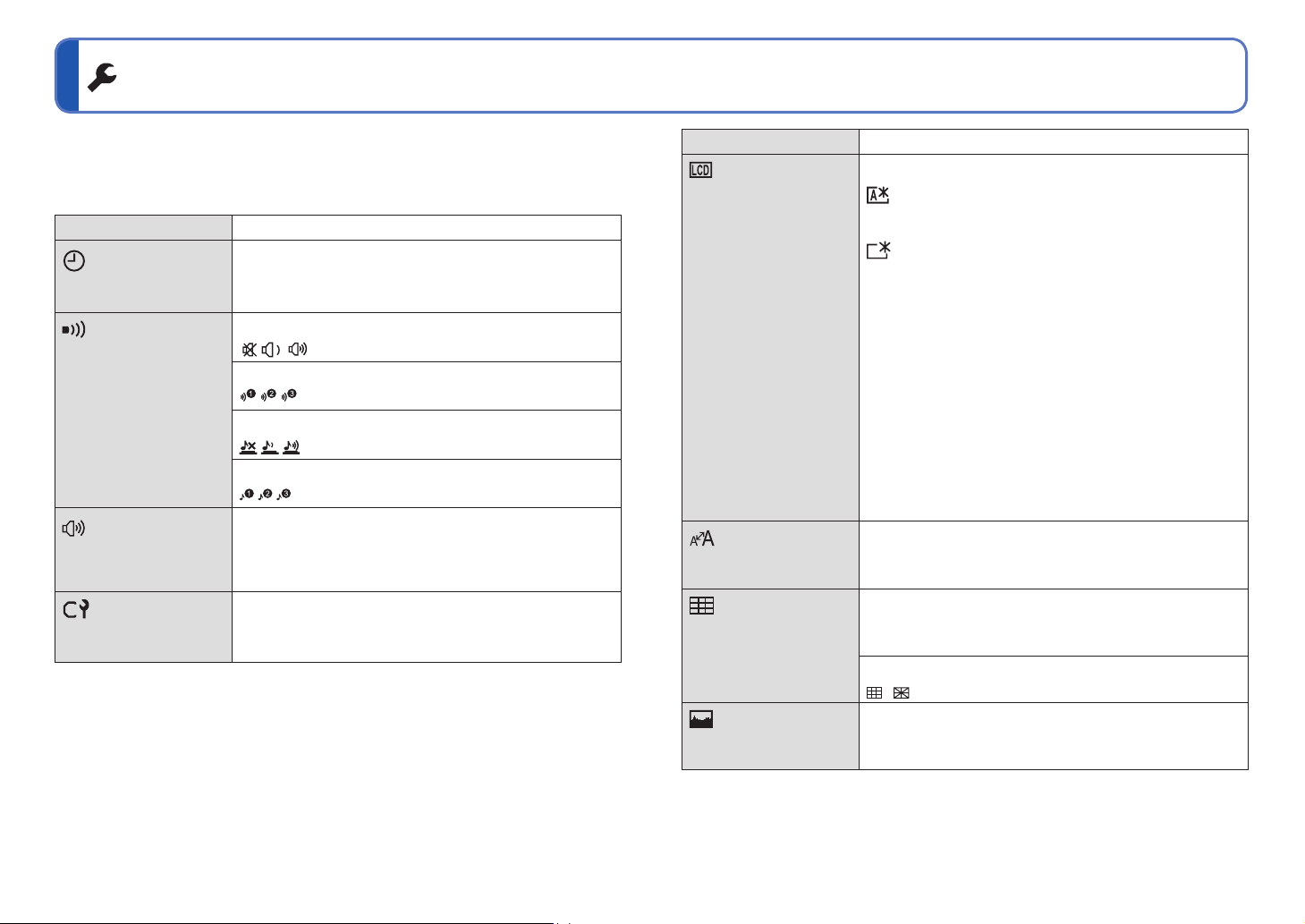
Използване на SETUP меню
За подробности относно работата със [SETUP] менюто (ĺ20)
За подробности относно работата със [SETUP] менюто. (ĺ20)
Основни настройки на фотоапарата като сверяване на часовника, удължаване
живота на батерията и промяна на работните звуци и др.
[CLOCK SET], [ECONOMY] и [AUTO REVIEW] са важни за настройките на
часовника и живота на батерията. Проверете ги преди употреба.
Функция Настройки, забележки
[CLOCK SET]
Задайте време, дата и формат.
Задаване на час и дата
(ĺ17, 19)
[BEEP]
За промяна на работния
звук и звука на затвора.
[BEEP LEVEL]
/ / : Без звук/Нисък/Висок
[BEEP TONE]
/ / : Промяна на работния звук.
[SHUTTER VOL.]
/ / : Без звук/Нисък/Висок
[SHUTTER TONE]
/ / : Промяна звука на затвора.
[VOLUME]
Регулирайте силата на
звука (7 нива).
[CUST.SET MEM.]
0 • • [LEVEL3] • • [LEVEL6]
• Не намалява звука на говорителите на телевизора,
дори ако е свързан към него. (Препоръчваме да
настроите звука на фотоапарата на 0)
[C1] / [C2] / [C3]
Регистриране на потребителски настройки. (ĺ59)
Функция Настройки, забележки
[LCD MODE]
LCD мониторът се
вижда по-добре.
[OFF]: Normal (отмяна на настройката)
[AUTO POWER LCD]:
Регулира автоматично яркостта на монитора в
зависимост от яркостта на обстановката.
[POWER LCD]:
Прави монитора по-ярък (за употреба на открито).
• [AUTO POWER LCD] се изключва в следните случаи.
В режим възпроизвеждане, при активирано меню или когато
фотоапаратът е свързан към компютър или принтер.
• [POWER LCD] ще се изключи, ако в рамките на 30 сек. при
запис не активирате функция. (активира се отново с натискане на произволен бутон).
• Тъй като яркостта на LCD монитора значително се увеличава,
някои обекти може да изглеждат по-ярки на LCD монитора,
отколкото са в действителност. Това е нормално и не влияе
на записваните снимки
• Ако екранът на монитора се вижда трудно, например ако на
него попада силна светлина, засенчете светлината с ръка.
• Броят на заснетите снимки и времето за запис намаляват
при използване на [LCD MODE].
• Ако е активирано [LCD POWER SAVE], яркостта на LCD
монитора следва настройката на [LCD MODE], но качеството
на картината на LCD монитора остава ниско.
[DISPLAY SIZE]
[STANDARD]/[LARGE]
Промяна големината на
прозореца на менюто.
[GUIDE LINE]
Изберете типа показване на информация и типа
водещи линии при запис.
(ĺ46)
[REC. INFO.]
[OFF]/[ON] (Показва информация за записа с водещи
линии.)
[PATTERN]
/ : Промяна типа на водещите линии.
[HISTOGRAM]
[OFF]/[ON]
Проверка яркостта на
обекта в графика. (ĺ46)
22 VQT2R24 VQT2R24 23
Page 13
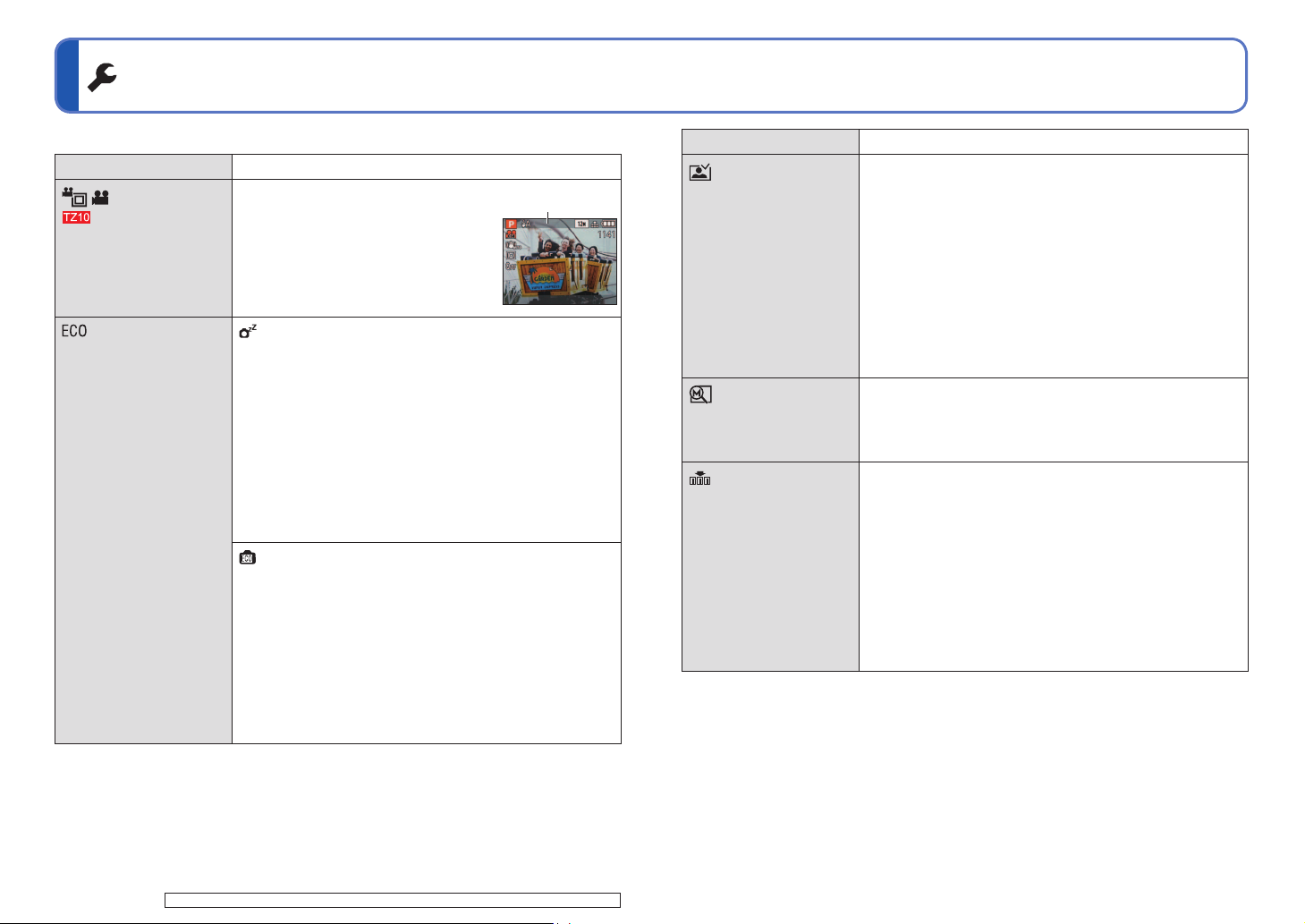
Използване на SETUP меню
(Продължение)
За подробности относно работата със [SETUP] менюто (ĺ20)
За подробности относно работата със [SETUP] менюто. (ĺ20)
Функция Настройки, забележки
[REC AREA]
Позволява да проверите
обсега на записване
преди да започнете
запис на видео.
[ECONOMY]
Икономичен режим животът на батерията
се удължава чрез
изключване на апарата
или чрез затъмняване
на LCD екрана.
[OFF]/[ON]
• Отбелязания обсег на записване
на видео трябва да се разглежда
като помощна линия.
• За някои от степените на допълнителен оптичен зум обсегът на запис
не може да бъде показан.
• Тази настройка не може да бъде ползвана в Интелигентен автоматичен режим.
[SLEEP MODE]
[OFF]/[2 MIN.]/[5 MIN.]/[10 MIN.]:
Автоматично изключва апарата, когато не го използвате.
• Отмяна ĺ Натиснете бутона за снимане наполо-
• Не може да се използва в следните случаи:
Когато ползвате AC адаптор (опция) и DC съединител
(опция), когато апаратът е свързан към компютър или
принтер, при запис или възпроизвеждане на видео,
по време на слайд шоу.
• Фиксира се на [5 MIN.] в [INTELLIGENT AUTO] режим
или [CLIPBOARD] режим, или на [10 MIN.] при пауза
при слайд-шоу.
[LCD POWER SAVE]
[OFF]/[ON]:
LCD мониторът се затъмнява, за да се намали
консумацията.
• Намалява качеството на картината на LCD монитора
при запис, за да се намали консумацията (без зоната
на дигитален зум). Това не се отразява на актуалното качество на записваната картина.
Ако е активирано [LCD MODE], яркостта на LCD
монитора следва настройката на [LCD MODE], но
качеството на картината на монитора остава ниско.
вина или включете фотоапарата отново.
Тази зона не се
записва.
Функция Настройки, забележки
[AUTO REVIEW]
Автоматично показване
на заснетата снимка.
[ZOOM RESUME]
Запаметяване степента
на зумиране при
изключване на апарата.
[NO.RESET]
Нулиране на номерата
на файловете.
[OFF]: Без автоматично показване
[1 SEC.]/[2 SEC.]: Автоматично показване за 1 или 2
секунди
[HOLD]: Автоматично показаната снимка остава,
докато не натиснете бутон (освен [DISPLAY]).
• Фиксира се на [2 SEC.] в [INTELLIGENT AUTO] режим.
• В [SELF PORTRAIT], [PANORAMA ASSIST], [HI-SPEED
BURST], [FLASH BURST] и [PHOTO FRAME] режим на
сцената, [AUTO BRACKET], [MULTI ASPECT], [BURST]
режим, или снимки със звук, Aвтоматичното показване
се изпълнява, независимо от настройките
• Видеото не може да бъде показано автоматично.
[OFF]/[ON]
• Не може да се използва в [SELF PORTRAIT] режим
на сцена.
[YES]/[NO]
• Номерата на папките се обновяват и номерата на
файловете започват от 0001.
• Номерата на папките могат да с между 100 и 999. Когато номерата на папките достигнат до 999, номерата
на файловете не могат да се нулират. Препоръчваме ви
да запишете файловете на РС и да форматирате картата.
• За да "нулирате" номерата на папките на 100:
Форматирайте вградената памет или картата и използвайте тази функция, за да нулирате номерата на файловете. Ще се появи екран за рестарт. Изберете [Yes].
• Номера на файлове и папки. (ĺ142)
24 VQT2R24 VQT2R24 25
[REC AREA] позицията не се използва при DMC-TZ9/DMC-TZ8.
Page 14
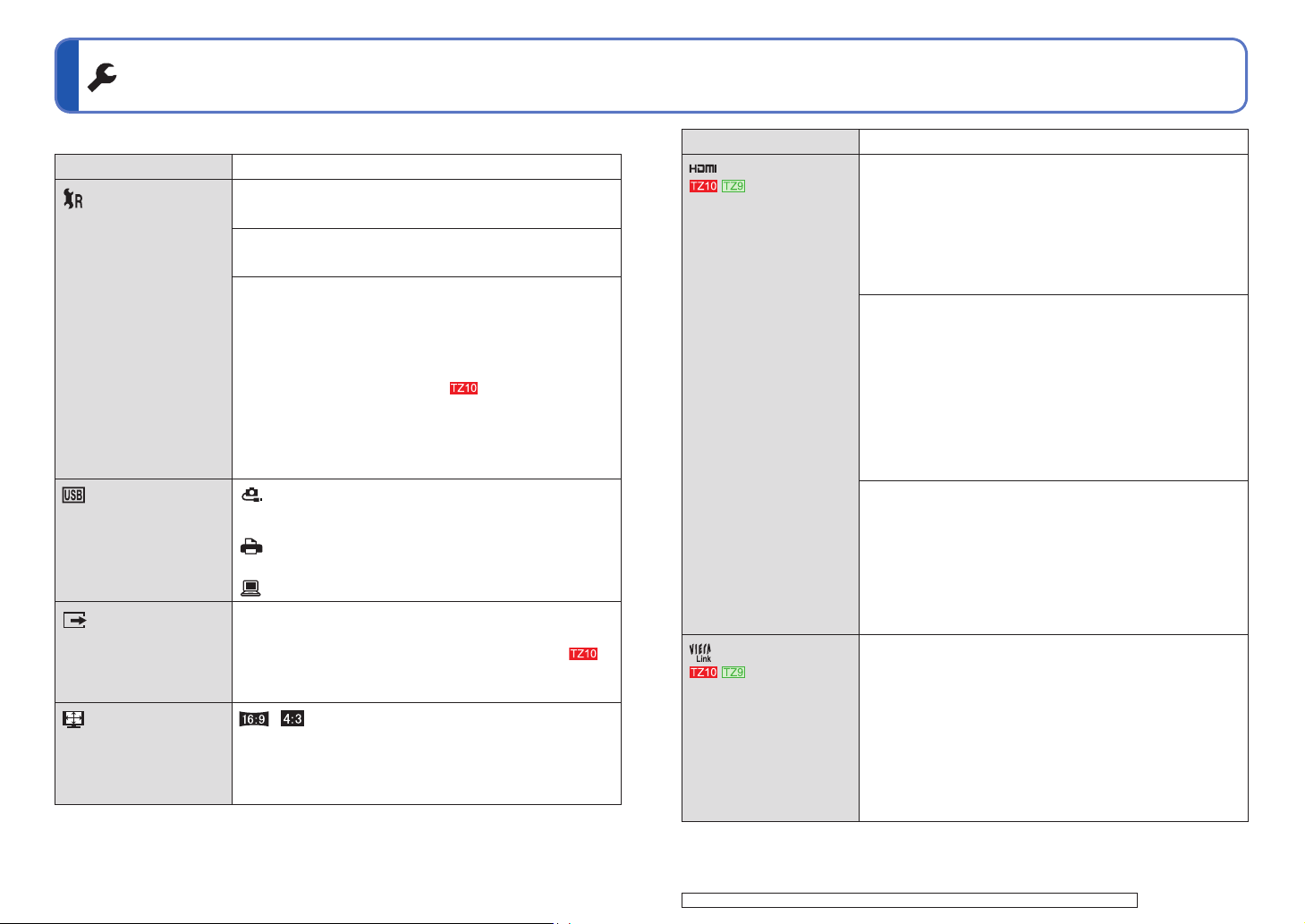
Използване на SETUP меню
(Продължение)
За подробности относно работата със [SETUP] менюто (ĺ20)
За подробности относно работата със [SETUP] менюто. (ĺ20)
Функция Настройки, забележки
[RESET]
Възстановяване на
фабричните настройки.
[RESET REC. SETTINGS?]
[YES]/[NO]
[RESET SETUP PARAMETERS?]
[YES]/[NO]
• Информацията, регистрирана във [FACE RECOG.], се
нулира при рестартиране на настройките за запис.
• Рестартирането на настройките рестартира и
следните функции
Възрастта в години/месеци и имената в [BABY] и [PET]
режим на сцената, настройките в [TRAVEL MODE]
менюто (вкл. GPS функцията)
[PLAYBACK] менюто (настройва се на [OFF]),
[ROTATE DISP.] (настройва се на [ON])
• Номерата на папките и часовника не се рестартират.
• Движение в обектива може да се чува заради
рестартиране на обектива. Това не е повреда.
[USB MODE]
Избор на метод на
свързване на фотоапарата към компютър
или принтер чрез
USB кабел за връзка.
[VIDEO OUT]
Промяна изходния видео формат при връзка
с телевизор (само при
[SELECT ON CONNECTION]:
Изберете [PC] или [PictBridge (PTP)] всеки път, когато
свързвате компютър или PictBridge-съвместим принтер.
[PictBridge (PTP)]: Изберете, когато свързвате
PictBridge-съвместим принтер
[PC]: Изберете, когато свързвате компютър
[NTSC]/[PAL]
Ако фабричните настройки се променят, AVCHD Lite
видео записите може да не се показват правилно.
• Работи, когато AV кабелът е свързан.
възпроизвеждане)
[TV ASPECT]
Променя екранния
/
• Работи, когато AV кабелът е свързан.
формат при връзка с
телевизор (само при
възпроизвеждане)
, [FAVORITE] â
Функция Настройки, забележки
[HDMI MODE]
[AUTO]: Изходната резолюция се определя автоматично
на база информацията постъпваща от телевизора.
Задаване на изходната
резолюция при възпроизвеждане на HighDefinition телевизор при
връзка чрез HDMI mini
кабел (опция). (ĺ148)
[1080i]: Подава 1080 ефективни линии на сканиране в
презредов формат.
[720p]: Подава 720 ефективни линии на сканиране в
[576p]
1
/[480p]
2
:
Извежда 576 (или 480) ефективни ли-
прогресивен (поредов) формат.
нии на сканиране в прогресивен формат.
Презредова и поредова развивка
При ‘i’ = презредов формат (презредово сканиране), половината eфективни линии на сканиране се редуват на
всяка 1/50
1
2
(1/60
) от секундата. При ‘p’ = прогресивен
формат (прогресивно сканиране) сигнали се изпращат едновременно за всички линии на сканиране на всяка 1/50
2
(1/60
) от секундата.
HDMI изходът на този апарат поддържа [1080i] high
definition изходящо видео.
За да гледате "progressive" видео и "high definition" видео,
се нуждаете от съвместим с тези формати телевизор.
• Дори ако е зададено [1080i], видеото се извежда като
720p при възпроизвеждане.
• Ако на ТВ екрана няма картина при зададено [AUTO],
опитайте с [1080i], [720p], или [576p]
1
Когато видео изходът
е настроен на [PAL]
2
Когато видео изходът
е настроен на [NTSC]
[VIERA Link]
ходяща за вашия телевизор. (Вижте упътването на
вашия телевизор.)
• Активира се когато HDMI mini кабел (опция) е
включен.
• За повече информация (ĺ148)
[OFF]: Операциите се извършват с бутоните на
апарата.
[ON]: Oперациите могат да бъдат извършвани с
Позволява автоматично
свързване с други VIERA
Link-съвместими устройства и работа с VIERA
дистанционното управление на VIERA Linkсъвместимо устройство. (Не всички операции
ще работят.) Работата на бутоните на апарата
се ограничава.
дистанционно управление при свързване с
HDMI mini кабел
(опция)(ĺ149).
• Действа при връзка с HDMI mini кабел
(опция).
1
([480p]
2
), ïîä
1
26 VQT2R24 VQT2R24 27
[HDMI MODE] и [VIERA Link] позициите не се използват при DMC-TZ8.
Page 15
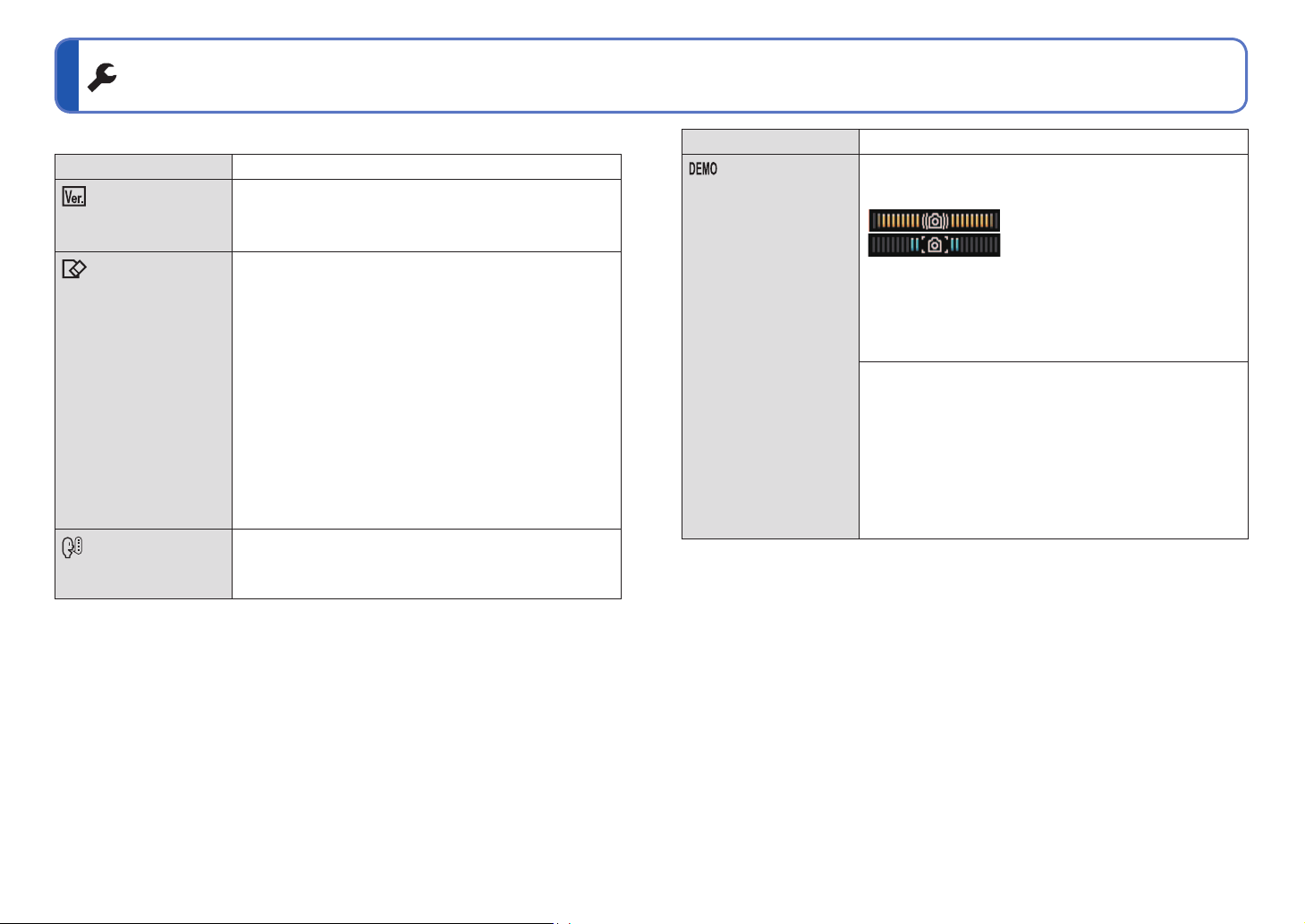
Използване на SETUP меню
(Продължение)
За подробности относно работата със [SETUP] менюто (ĺ20)
За подробности относно работата със [SETUP] менюто. (ĺ20)
Функция Настройки, забележки
[VERSION DISP.]
Проверете версията на
фирмуера на апарата.
[FORMAT]
Ползвайте, ако [BUILTIN MEMORY ERROR]
или [MEMORY CARD
ERROR] се появи, или
когато форматирате картата/вградената памет.
Когато форматирате
картата/вградената
памет, данните се
изтриват и не могат
да се възстановят.
Проверете картата/
вградената памет,
преди форматиране.
[LANGUAGE]
Промяна езика на
дисплея.
Изписва настоящата версия.
[YES]/[NO]
• Използвайте батерия с достатъчно мощност или АС
адаптор (опция)и DC съединител (oпция). Ако
форматирате вградената памет,извадете картата.
(Иначе ще се форматира само поставената карта;
вградената памет ще се форматира, ако не сте
поставили карта.)
• Форматирайте картите памет само с фотоапарата.
• Безвъзвратно се изтриват всички данни,
включително защитените снимки. (ĺ135)
• Не изключвайте и не изпълнявайте други операции
по време на форматиране.
• Форматирането на вградената памет може да отнеме
няколко минути.
• Ако не можете да форматирате носителя, обърнете
се към специализиран сервиз.
Изберете езика на съобщенията, показвани на дисплея.
Функция Настройки, забележки
[DEMO MODE]
Демонстрация на
функциите на апарата.
[STABILIZER DEMO.]: (Само по време на запис)
Интензивността на люлеене, показано в графика. (Прибл.)
Силно ĸ Слабо ĺ Силно
Трептене
Резултат след стабилизиране
• Когато е изобразен демо-екранът, натискайте
[MENU/SET], за да включвате или изключвате
Оптичния стабилизатор на образа.
• Не се изобразява в режим възпроизвеждане.
• Çà êðàé ĺ Натиснете бутона [DISPLAY].
• По време на демо, запис и приближаване не са активни.
[AUTO DEMO]: Изгледайте встъпителното слайд шоу.
[OFF]/[ON]
• Çà êðàé ĺ Натиснете [MENU/SET]
• Ако апарата е оставен включен докато е свързан към
АС адаптор (опция), без да е поставена карта, встъпителното слайд шоу ще се стартира всеки път, когато в
рамките на 2 минути не е активирана никаква функция.
• [AUTO DEMO] не се изобразява на екрана на свързан
телевизор и др.
28 VQT2R24 VQT2R24 29
Page 16
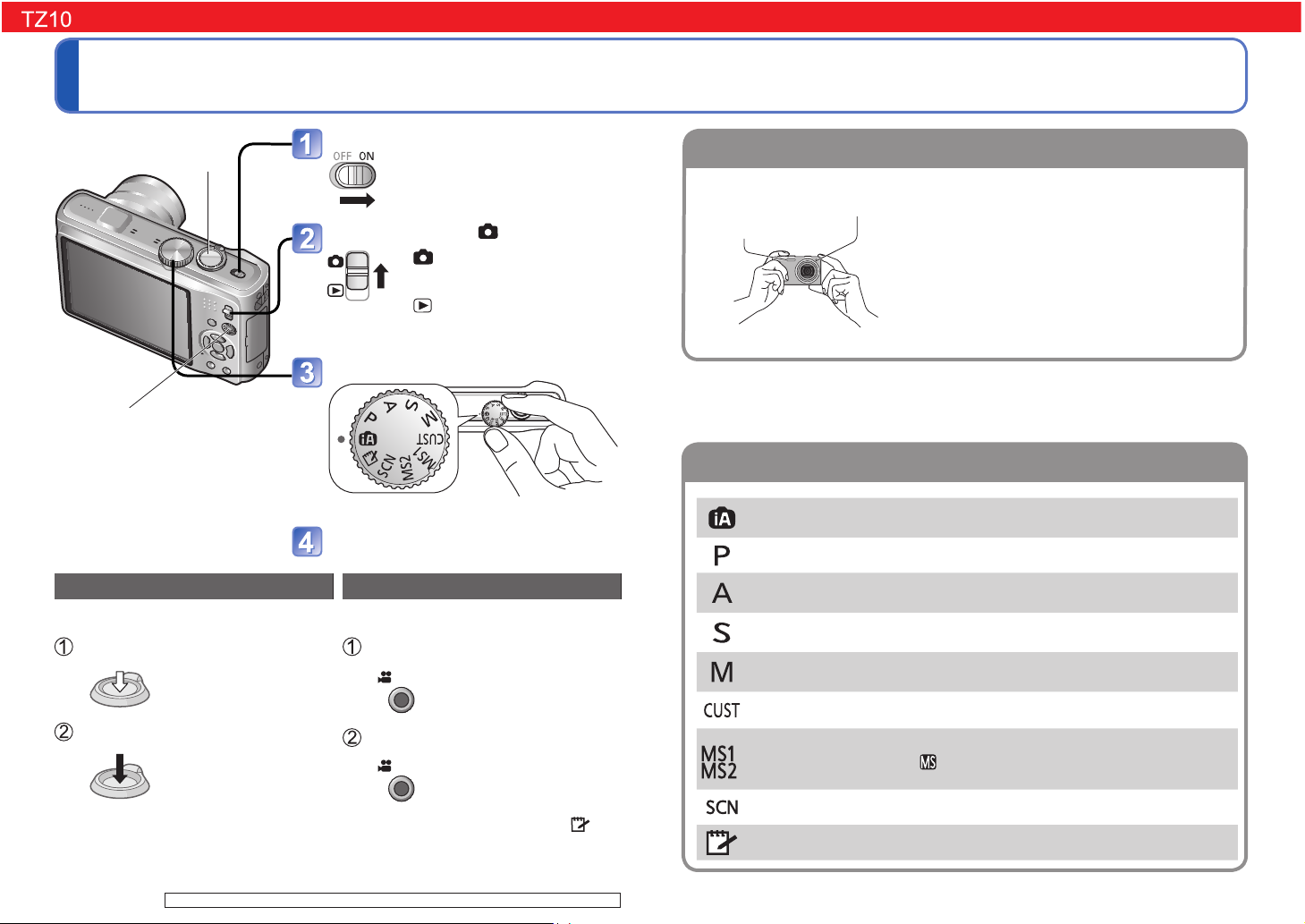
Основни операции при снимане
Моля, настройте часовника, преди да снимате (ĺ17).
Бутон за снимане
Бутон за запис на видео
• С натискане на този бутон
се стартира незабавно
запис на видео.
Запис на статични снимки
Натиснете бутона за снимане
Натиснете леко бутона за снимане
Натиснете наполовина
(за да фокусирате)
Натиснете и задръжте за малко
бутона, за да направите снимката
Натиснете докрай
Включете апарата
Превключете на
: Може да се снимат
снимки и видео
: Може да се разглеждат
направените снимки и
видеозаписи.
Изберете режим на запис
Превключете на желания режим на запис
Насочете апарата и снимайте
Запис на видео
Натиснете бутона за видео
Натиснете бутона за видео, за да
стартирате записа
Натиснете отново бутона за
видео, за да прекратите записа
• Видео не може да се записва в
режим ([CLIPBOARD]). (ĺ110)
Лампа за подпомагане
на фокусирането
Светкавица
Превключвател на режимите
[INTELLIGENT AUTO]
режим
[PROGRAM AE] режим
[APERTURE-PRIORITY]
режим
[SHUTTER-PRIORITY]
режим
[MANUAL EXPOSURE]
режим
[CUSTOM] режим
[MY SCN MODE]
На места е означен като
в тази инструкция.
[SCENE MODE]
[CLIPBOARD] режим
Държане на апарата
• Дръжте стабилно ръцете си до тялото и разтворете леко краката си на ширината на ременете
• Не докосвайте обектива.
• Не запушвайте микрофона когато записвате
звук. (ĺ9)
• Не блокирайте светкавицата и лампата за подпомагане на фокуса. Не гледайте в тях отблизо.
• Опитайте се да държите апарата неподвижно,
когато натискате бутона за снимане.
Снимате с автоматични настройки (ĺ34).
Снимате с ваши настройки. (ĺ37)
Задавате апертурата и снимате.
(ĺ56)
Задавате скоростта на затвора и снимате.
(ĺ57)
Задавате апертурата и скоростта на
затвора и снимате. (ĺ58)
Снимате с предварително регистрирани
настройки (ĺ59)
Снимате с често използвани режими на
сцената (ĺ71).
Снимате в зависимост от сцената (ĺ61).
Правите снимки, като бележки (ĺ110).
30 VQT2R24 VQT2R24 31
For the operating procedures for the DMC-TZ9/DMC-TZ8 (ĺ32)
Page 17

Основни операции при снимане
Моля, настройте часовника, преди да снимате (ĺ19).
Бутон за снимане
На илюстрацията е показан DMC-TZ8.
Натиснете бутона за снимане
Натиснете леко бутона за снимане
Натиснете наполовина
(за да фокусирате)
Натиснете и задръжте за малко
бутона, за да направите снимката
Натиснете докрай
Включете апарата
Превключете на
: Може да се снимат
снимки и видео
: Може да се разглеждат
направените снимки и
видеозаписи.
Изберете режим на запис
Превключете на желания режим на запис
Насочете апарата и снимайте
Запис на видеоЗапис на статични снимки
( ñàìî)
Натиснете бутона за снимане
Натиснете леко бутона за снимане
Натиснете наполовина
(за да фокусирате)
Натиснете и задръжте за малко бутона за снимане, за старт на записа
Натиснете докрай
Лампа за подпомагане
на фокусирането
Светкавица
Превключвател на режимите
[INTELLIGENT AUTO]
режим
[PROGRAM AE] режим
[APERTURE-PRIORITY]
режим
[SHUTTER-PRIORITY]
режим
[MANUAL EXPOSURE]
режим
[CUSTOM] режим
[MY SCENE MODE]
[SCENE MODE]
Държане на апарата
• Дръжте стабилно ръцете си до тялото и разтворете леко краката си на ширината на ременете
• Не докосвайте обектива.
• Не запушвайте микрофона когато записвате
звук. (ĺ10)
• Не блокирайте светкавицата и лампата за подпомагане на фокуса. Не гледайте в тях отблизо.
• Опитайте се да държите апарата неподвижно,
когато натискате бутона за снимане.
Снимате с автоматични настройки (ĺ34).
Снимате с ваши настройки. (ĺ37)
Задавате апертурата и снимате.
(ĺ56)
Задавате скоростта на затвора и снимате.
(ĺ57)
Задавате апертурата и скоростта на
затвора и снимате. (ĺ58)
Снимате с предварително регистрирани
настройки (ĺ59)
Снимате с често използвани режими на
сцената (ĺ71).
Снимате в зависимост от сцената (ĺ61).
Натиснете отново бутона за
снимане, за да прекратите записа
Натиснете докрай
32 VQT2R24 VQT2R24 33
For the operating procedures for the DMC-TZ10 (ĺ30)
[MOTION PICTURE]
режим
[CLIPBOARD] режим
Снимане на видео (ĺ76).
Правите снимки, като бележки (ĺ110).
Page 18
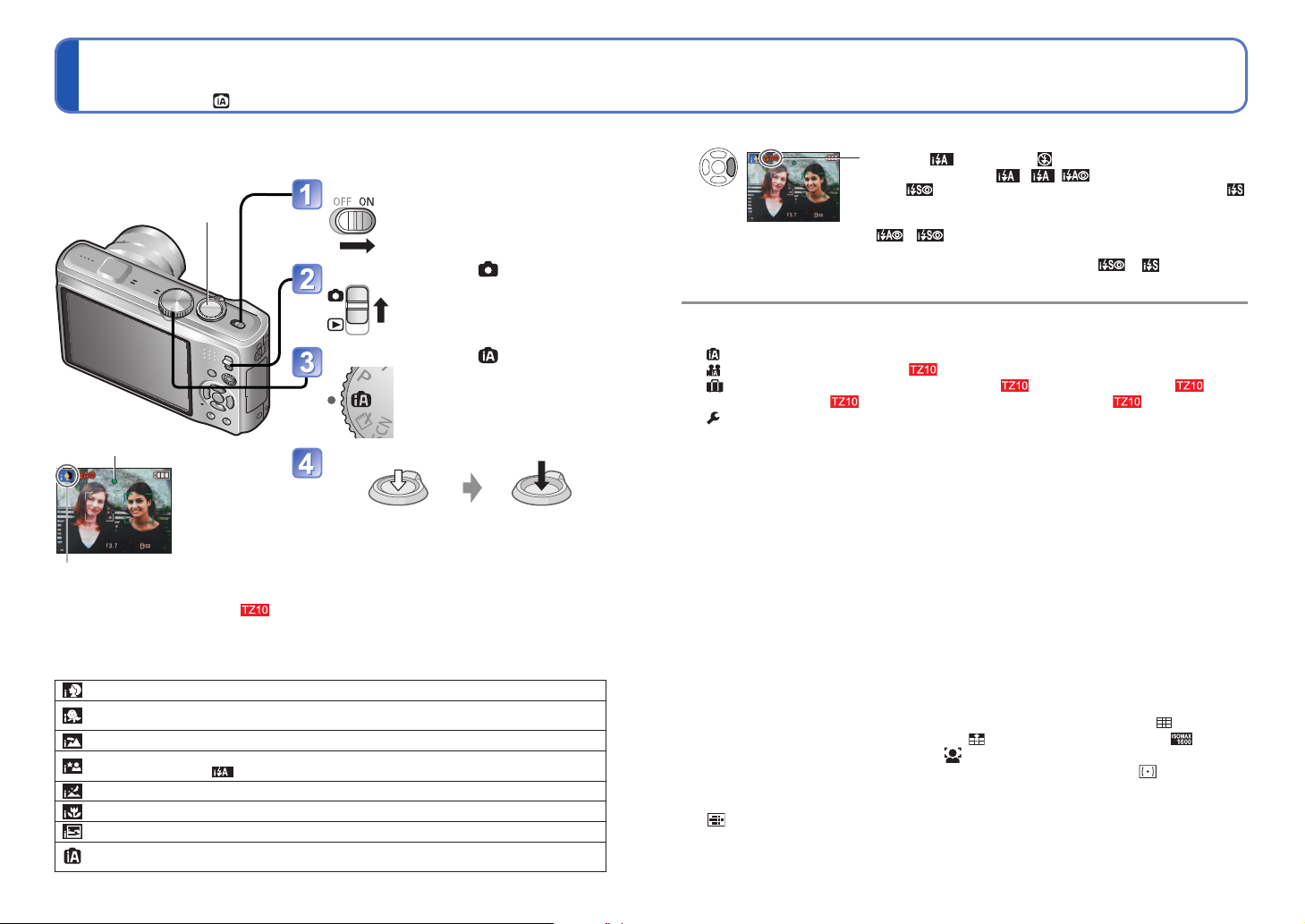
Снимане с автоматични настройки
Интелигентен автоматичен режим [INTELLIGENT AUTO]
Режим на запис:
Апаратът автоматично избира оптималните настройки, в зависимост от обекта и
условията на снимане. Препоръчваме този режим на начинаещите и на тези, които
искат да оставят апаратът да работи напълно автоматично.
Включете апарата
Бутон за снимане
Превключете на
Превключете на
Индикация за фокуса
(при фокусиране:
мига ĺ светва)
Символът на разпознатата сцена се
оцветява в синьо за около 2 секунди.
Ŷ
За снимане на видео (ĺ72)
Ŷ
Автоматично разпознаване на сцената
Апаратът разпознава типа на композицията (сцената) и автоматично извършва
оптималните настройки.
Разпознати са хора [i PORTRAIT]
Разпознати са бебета [i BABY] (ако са разпознати бебета (под 3 години),
регистрирани с функцията Идентификация на лице (Face Recognition))
Разпознат е пейзаж [i SCENERY]
Разпознати са хора през нощта [i NIGHT PORTRAIT]
(Само при избрано )
Разпознат е нощен пейзаж [i NIGHT SCENERY]
Разпознат е близък обект [i MACRO]
Разпознат е залез [i SUNSET]
Избира се, ако апаратът не разпознае подходяща сцена и използва стандартни
настройки.
Снимайте
Натиснете бутона
наполовина, за да
фокусирате
([INTELLIGENT
AUTO] режим)
Натиснете бутона
докрай, за да нап-
равите снимката
Ŷ
Използване на светкавицата
Изберете (i Auto) èëè (Изключена).
• При използване на , , (Авто/редукция червени
очи), (Бавна синхронизация/редукция червени очи) и
(Бавна синхронизация) се избират автоматично, в зависимост
от типа на обекта и яркостта. (За подробности (ĺ47))
•
è показват цифрова корекция на
червените очи.
• Скоростта на затвора се забавя при è .
Обхват на фокусиране (ĺ51).
Ɣ
Следните функции на менюто могат да бъдат задавани в [INTELLIGENT AUTO] режим:
Ɣ
•
([REC] ìåíþ):
• ([MOTION PICTURE] ìåíþ): [REC MODE], [REC QUALITY]
• ([TRAVEL MODE] ìåíþ): [GPS SETTING] ,[GPS AREA SELECT] ,
[AREA INFO. SET] , [TRAVEL DATE], [AUTO CLOCK SET] , [WORLD TIME]
•
([SETUP] ìåíþ
1
Функции, които могат да бъдат зададени различно от другите режими на запис.
2
Други функции в меню [SETUP], запазващи настройките направени в други
режими (напр. [PROGRAM AE]).
В зависимост от следните условия, различен тип сцена може да бъде избран за
Ɣ
един и същ обект.
Контраст на лице, състояние (размер, дистанция, оцветяване, движение), залез,
изгрев, степен на приближаване (зумиране), ниска яркост, люлеене.
Ако желания тип сцена не е избран препоръчваме да изберете ръчно подходящия
Ɣ
режим. (Режим на сцената: ĺ61)
Компенсация на задното осветяване:
Ɣ
Задно осветяване е светлината, която свети зад заснемания обект. В такава
ситуация обектът става тъмен. Задното осветяване автоматично се компенсира
чрез увеличаване яркостта на цялата снимка.
Препоръчване ползването на статив и таймер за самозаснемане при
Ɣ
[i NIGHT SCENERY] и [i NIGHT PORTRAIT].
Когато люлеенето е малко (напр. ползване на статив) при [i NIGHT SCENERY],
Ɣ
скоростта на затвора може да бъде до 8 сек. Не местете фотоапарата.
Настройките на следните функции се фиксират:
Ɣ
• [AUTO REVIEW]: [2 SEC.] • [SLEEP MODE]: [5 MIN.] • [GUIDE LINE]:
• [WHITE BALANCE]: [AWB] • [QUALITY]: (Fine) • [INTELLIGENT ISO]
• [STABILIZER]: [AUTO] • [AF MODE]: (Разпознаване на лице)
• [AF ASSIST LAMP]: [ON] • [PRE AF]: [Q-AF] • [METERING MODE]: (Multiple)
• [I.EXPOSURE]: [STANDARD] • [I.RESOLUTION]: [i.ZOOM]
• [RED-EYE REMOVAL]: [ON] • [CONTINUOUS AF]: [ON] • [WIND CUT]: [OFF]
3
(фокусиране в 11 области) когато лицето не може да бъде разпознато.
Следните функции не могат да бъдат използвани:
Ɣ
[HISTOGRAM], [EXPOSURE], [AUTO BRACKET], [MULTI ASPECT],
[WB ADJUST.], [DIGITAL ZOOM], [MIN. SHTR SPEED], [AUDIO REC.]
[PICTURE SIZE]
2
): [CLOCK SET], [BEEP]
1
, [BURST], [COLOR EFFECT]
1
, [LANGUAGE], [STABILIZER DEMO.]
1
, [FACE RECOG.]
1
3
34 VQT2R24 VQT2R24 35
Page 19
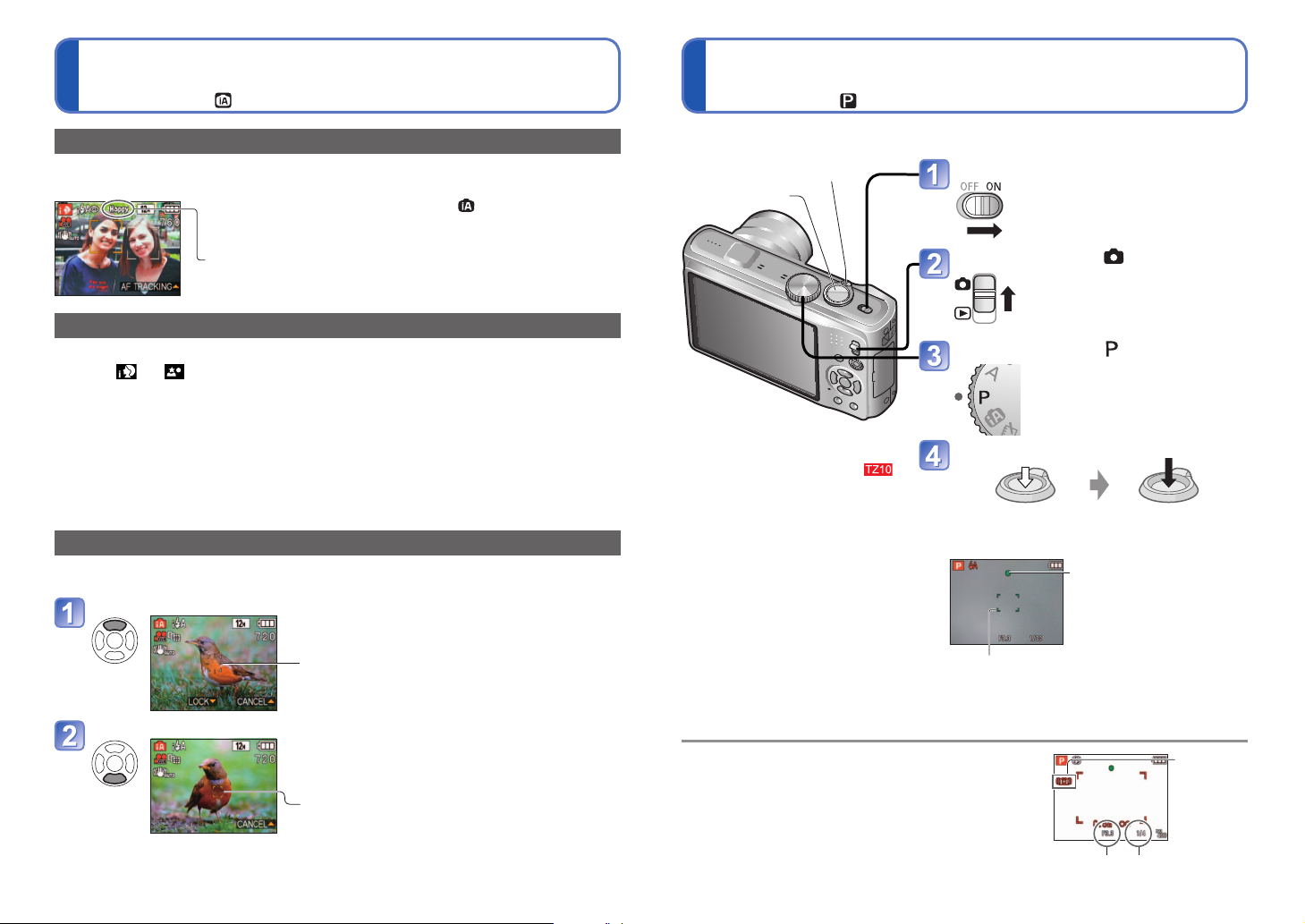
Снимане с автоматични настройки
Интелигентен автоматичен режим [INTELLIGENT AUTO] (Продължение)
Режим на запис:
Снимане със зададени от вас настройки
[PROGRAM AE] режим
Режим на запис:
Относно "Happy colours"
Ако [COLOR EFFECT] е настроено на [Happy], се заснемат по-ясни снимки и видео,
с по-наситени цветове.
• [Happy] може да се настрои само в [INTELLIGENT AUTO]
режим
При активирано [Happy]
Разпознаване и Идентификация на лице
Ако апарата автоматично идентифицира сцената и определи, че обект на снимката
са хора (
и експозицията се настройват спрямо откритите лица.
Ŷ
Идентификация на лице
Лицата на често сниманите хора могат да бъдат регистрирани, заедно с имената
им, възрастта и друга информация.
Ако снимка е заснета при [FACE RECOG.] (ĺ78), настроено на [ON], приоритет при
настрой- ването на фокуса и експозицията имат лицата, близки до запаметените.
Апаратът също така запаметява откритите при Face Detection лица, автоматично
идентифицира често заснеманите лица и ги показва на екрана за записване на лица.
èëè ), се активира Разпознаване на лице (Face Detection), и фокусът
(ĺ99)
AF проследяване
Дори обектът, върху който е заключен фокуса (AF Lock) да мръдне, апарата може
да го задържи на фокус.
Настройте [AF MODE] на AF Tracking
• Отмяна на AF Tracking ĺ Натиснете Ÿ отново.
AF Tracking рамка
Изравнете "AF tracking" рамката с обекта и заключете.
• Отмяна на "AF Lock" ĺ
• Оптималната за обекта сцена се избира
при заключване на фокуса (AF Lock).
Успешен "
Неуспешен "AF Lock": Червен (мигащ)
Разпознаване на лице не е достъпна при използване на "AF tracking".
Ɣ
Ако "AF Lock" е неуспешен за определени обекти. (ĺ100).
Ɣ
AF Lock": Æúëò
НатиснетеŸ.
Ползвайте меню REC, за да промените настройките и да създатете свой режим.
Регулатор на приближаването
Бутон за снимане
Включете апарата
Превключете на
Превключете на
([PROGRAM AE]
режим)
Снимайте
Ŷ
Заснемане на видео
(ĺ72)
Ŷ
Зумиране (приближаване)
(ĺ39)
Ŷ
Ползване на светкавица
(ĺ47)
Ŷ
Регулиране на яркостта
(ĺ53)
Ŷ
Близки снимки
(ĺ49)
Ŷ
Регулиране на цветовете
(ĺ98)
При поява на предупреждение за люлеене, пол-
Ɣ
звайте [STABILIZER], статив и/или [SELFTIMER].
Ако апертурата или скоростта на затвора са
Ɣ
изписани в червено, не е постигната правилна
експозиция. Ползвайте светкавица, променете
настройките на [SENSITIVITY] или мамалете
скоростта на затвора с [MIN. SHTR SPEED].
Натиснете бутона
наполовина, за да
AF зона
(Фокусира в тази зона; когато
е готово: червено
фокусирате
ĺ зелено)
Апертура Скорост на затвора
Натиснете бутона
докрай, за да нап-
равите снимката
Индикация за фокуса
(при фокусиране:
мига ĺ светва)
Предупреждение за
люлеене
36 VQT2R24 VQT2R24 37
Page 20
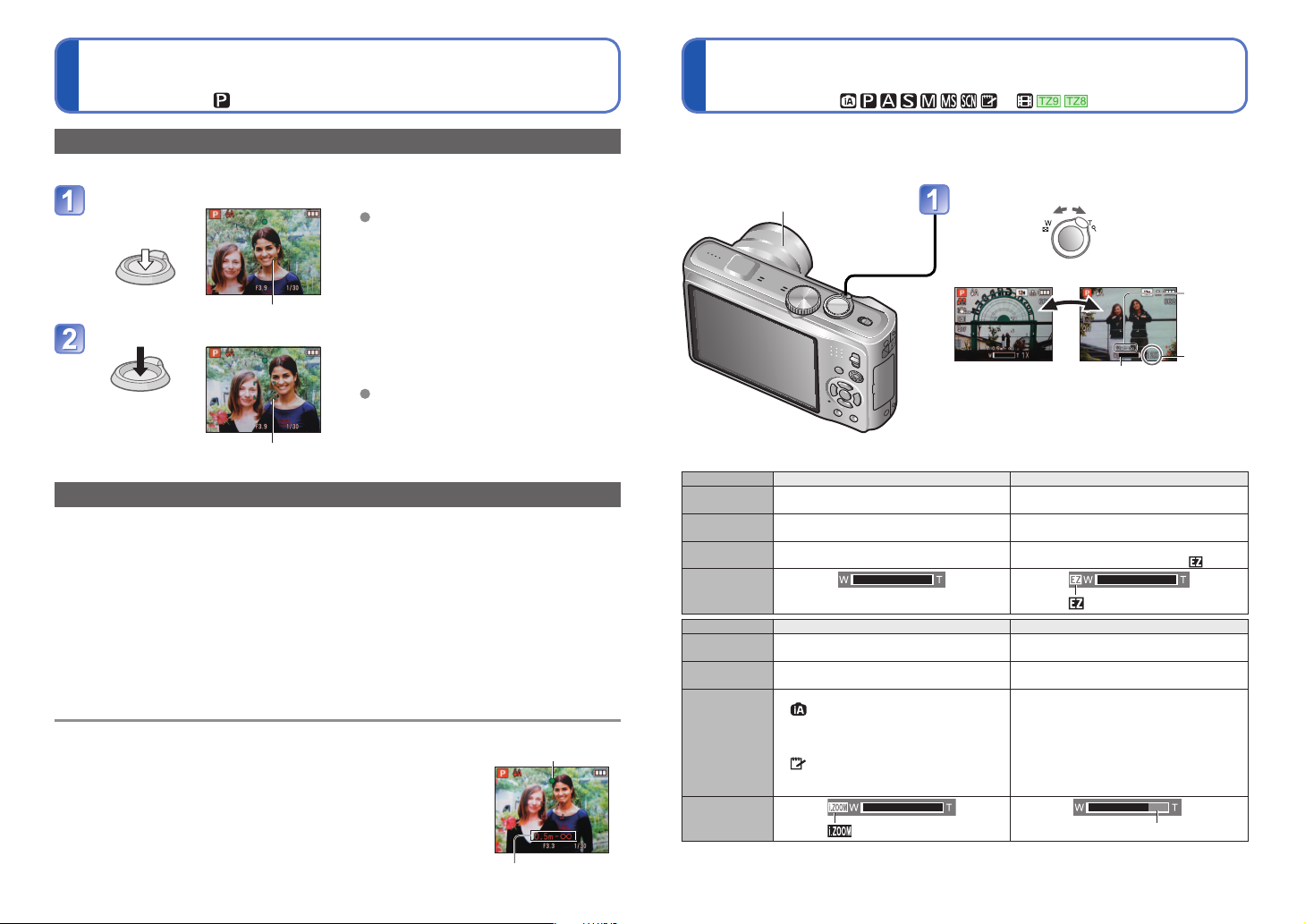
Снимане със зададени от вас настройки
[PROGRAM AE] режим (Продължение)
Режим на запис:
Снимане със зум (приближаване)
Режим на запис:
Фокусиране върху желана композиция
Полезно е когато обектът не е в центъра на снимката.
Първо фокусирайте върху обекта
Подравнете зоната
за автофокус с
обекта
Натиснете наполовина
AF area
Върнете се към композицията
Натиснете докрай
Зона за aвтофокус
Обекти/обстановки, които могат
да направят фокусирането трудно:
•
Бързо движещи се или много ярки
oбекти, както и обекти с блед
цвят или малък контраст.
Снимане през стъкло или близо до
•
oбекти излъчващи светлина. На
тъмно или при силни вибрации.
• Когато сте много близо или снимате едновременно близки и
далечни обекти в един кадър.
Препоръчваме ползването на
функция ‘Face detection’ когато
снимате хора
(ĺ99).
Разпознаване на ориентацията
Снимките, заснети с държан вертикално апарат могата втоматично да бъдат
показани вертикално при разглеждане. (Само ако [ROTATE DISP.] е на [ON])
Снимките може да не могат да бъдат показани вертикално, ако са заснети с
Ɣ
насочен нагоре или надолу фотоапарат, или с преместване на фотоапарата
отгоре надолу или обратно, както и ако са заснети с друго устройство.
Видеозаписите не могат да се показват вертикално.
Ɣ
Фокусът мига и се чува работния звук когато не е фокусиран.
Ɣ
Ползвайте изписания в червено обхват на фокуса като насока.
Дори ако фокусът свети, е възможно апарата да не успее да
фокусира обекта ако е извън обхват.
Зоната на автофокуса (AF областта) е по-голяма на тъмно или
Ɣ
когато ползвате дигитален зум.
Повечето индикации на дисплея изчезват временно от екрана,
Ɣ
когато бутона за снимане е натиснат наполовина.
Символ за фокуса
Обхват на фокуса
Можете да зумирате (приближавате) до 12 x с Оптичен зум, и до 23.4 x с Допълнителен оптичен зум. Можете също да ползвате [i.ZOOM] или [DIGITAL ZOOM],
за да зумирате още повече.
Не пречете на движението на цилиндъра на обектива при зумиране
Приближаване/Отдалечаване
Снимане с
по-широк ъгъл
Към W (широк ъгъл) Към T (телефото)
Приближаване
(телефото)
Лента на зумиране
Обхват
на фокуса
Степен на
приближаване (прибл.)
ƔСкоростта на зум може да се регулира
Бавно зумиране ĺ завъртете леко
w Типове зум
Функция
%аксимално
увеличение
Качество на
картината
Условия
Индикации
на дисплея
Функция
%аксимално
увеличение
Качество на
картината
Условия
Индикации
на дисплея
Бързо зумиране ĺ завъртете докрай
ƔФокусирайте след зумирането
Oптичен зум Допълнителен оптичен зум (EZ)
12 ×
Без влошаване Без влошаване
Íÿìà
Прибл. 1.3 х от Оптичния зум и
Допълнителния оптичен зум
Без съществено влошаване Äà
i.Zoom работи в следните случаи:
•
([INTELLIGENT AUTO] режим)
• Режим на сцената (освен [HIGH
SENS.], [HI-SPEED BURST], [FLASH
BURST], [PIN HOLE])
•
([CLIPBOARD] режим)
• Когато [I.RESOLUTION] в [REC] менюто е настроено на [i.ZOOM] (ĺ41)
i.Zoom Дигитален зум
се изобразява
До 23.4 х (в зависимост от размера
(но се намалява размерът на снимката)
Настройте [PICTURE SIZE] в [REC] меню-
то на настройка с изобразено
До 4 х от оригиналния зум
Когато [DIGITAL ZOOM] в [REC] менюто
е настроено на [ON] (ĺ43)
Показва се зоната на дигитален зум
на снимката)
се изобразява
.
(ĺ95)
.
38 VQT2R24 VQT2R24 39
Page 21
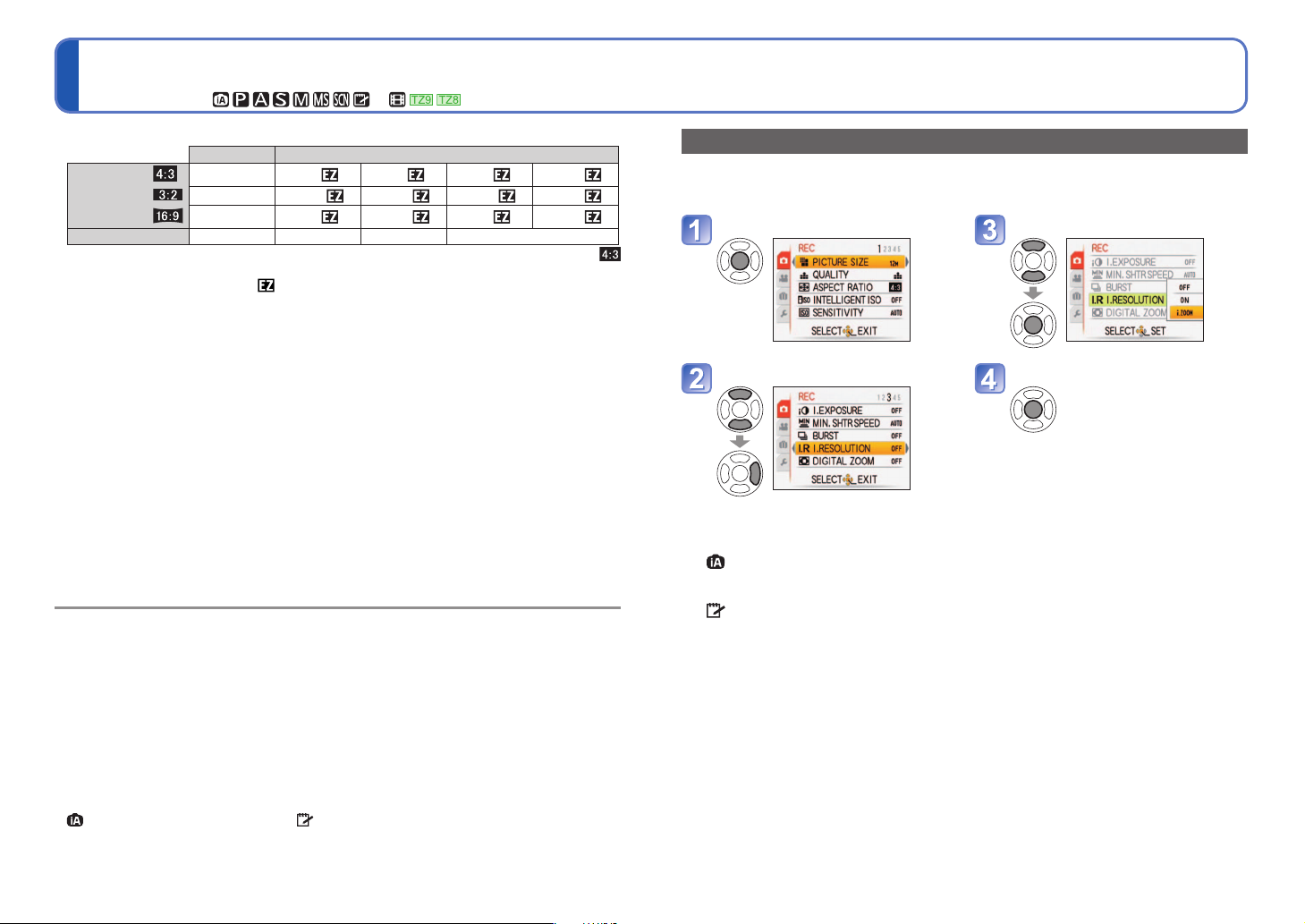
Снимане със зум (приближаване) (Ïðîä.)
Режим на запис:
Mаксимална степен на увеличение според големината на снимката
Ɣ
[PICTURE
SIZE]
Maкс. увеличение
Какво представлява допълнителният оптичен зум (EZ)?
Ɣ
Ако например зададете ‘3М ’ (еквивалент на 3 милиона пиксела), ще снимате
само с 3M размер в центъра на 12 M (еквивалент на 12.1 милиона пиксела) зона,
т.е. снимката може още да се увеличи.
Степента на увеличение, покавана на индикатора на екрана е приблизителна.
Ɣ
В някои режими на запис, функцията ‘Tele macro’ (ĺ49) се активира при достигане
Ɣ
на максимална степен на приближаване.
Заснемането на широкоъгълни снимки на близки обекти с използване на теле-
Ɣ
скопичен зум може да доведе до по-голямо изкривяване и в резултат да се появи
силно оцветяване около контурите на обектите.
При работа с бутона за приближаване апаратът може да издава тракащи звуци и
Ɣ
да вибрира - това е нормално и не е резултат от повреда.
Допълнителният оптичен зум не може да се използва в следните случаи:
Ɣ
[MACRO ZOOM], запис на видео, [TRANSFORM], [HIGH SENS.], [HI-SPEED BURST],
[FLASH BURST], [PIN HOLE], и [PHOTO FRAME] режим на сцената
Дигиталният зум не може да се използва в следните случаи:
Ɣ
([INTELLIGENT AUTO] режим), ([CLIPBOARD] режим), режими на сцената
([TRANSFORM], [HIGH SENS.], [HI-SPEED BURST], [FLASH BURST], [PIN HOLE],
[FILM GRAIN] и [PHOTO FRAME])
[ZOOM RESUME] (ĺ25) запаметява степента на приближаване и след изключване.
Ɣ
Оптичен зум Допълнителен оптичен зум
12 M
11.5 M
10.5 M
12 x 14.7 x
8 M
7.5 M
7 M
5 M 3 M 0.3 M
4.5 M 2.5 M 0.3 M
4.5 M 2 M 0.2 M
18.8 x
При екранен формат
23.4 x
[i.ZOOM]
Степента на зумиране може да се увеличи още с около 1.3 пъти без видимо
понижение на качеството на образа чрез технологията Интелигенна резолюция
при използване на Интелигентен зум.
Активирайте [REC] меню Изберете [i.ZOOM]
Изберете [I.RESOLUTION] Затворете менюто
Когато [I.RESOLUTION] е настроено на [i.ZOOM], снимката се обработва с
Ɣ
технология за увеличаване на резолюцията (супер резолюция).
i.Zoom работи в следните случаи:
Ɣ
([INTELLIGENT AUTO] режим)
•
• Режим на сцената (с изключение на [HIGH SENS.], [HI-SPEED BURST],
[FLASH BURST], [PIN HOLE])
•
([CLIPBOARD] режим)
40 VQT2R24 VQT2R24 41
Page 22
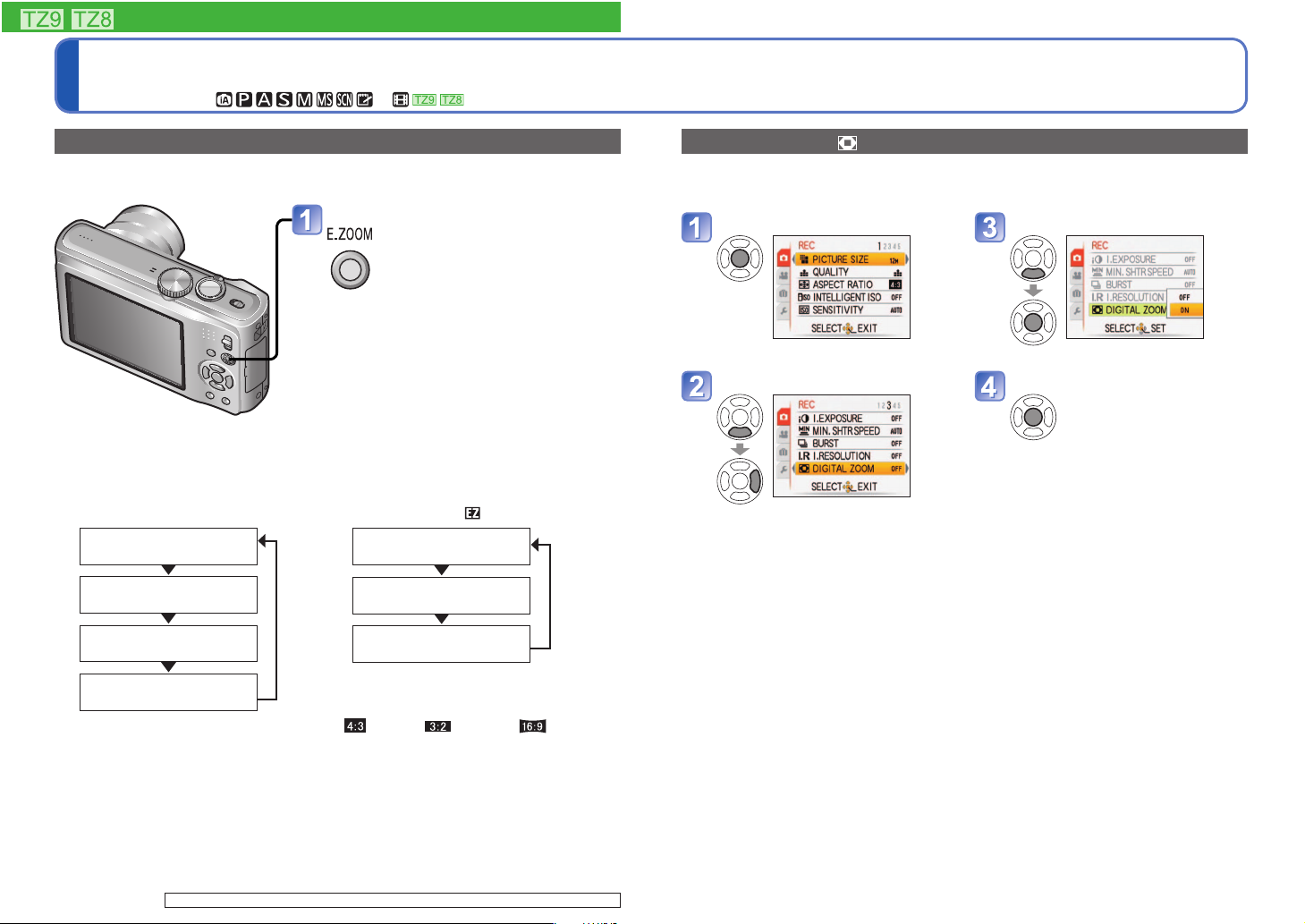
Снимане със зум (приближаване) (Ïðîä.)
Режим на запис:
Easy Zoom: Бързо зумиране до максимума
Зумиране до максимум T с едно докосване.
Натиснете за промяна на зума
На илюстрацията е показан DMC-TZ8.
Ŷ
Промяна на степента на зумиране
При размер 10.5 M или повече
Ɣ
Текуща степен на зум
(èëè 1 X)
Максимален
оптичен зум
Максимален допълните-
лен оптичен зум
1
При всяко натискане, степента
на зумиране се променя
При размер 8 M или по-малко
Ɣ
Текуща степен на зум
(èëè 1 X)
Максимален допълните-
лен оптичен зум
Максимален
дигитален зум
2
[DIGITAL ZOOM] (Дигитален зум)
Приближаване 4 пъти повече от оптичния/допълнителния оптичен зум.
(Обърнете внимание, че при дигитален зум качеството на снимката намалява.)
Активирайте [REC] меню Изберете [ON]
Изберете [DIGITAL ZOOM] Затворете менюто
Максимален
дигитален зум
1
Размерът на снимката временно става [3M] ( ), [2.5M] ( ) èëè [2M] ( ).
2
Когато [DIGITAL ZOOM] в [REC] менюто е настроено на [ON].
Easy Zoom не работи при запис на видео.
Ɣ
42 VQT2R24 VQT2R24 43
2
Easy Zoom не може да се използва при DMC-TZ10.
Page 23
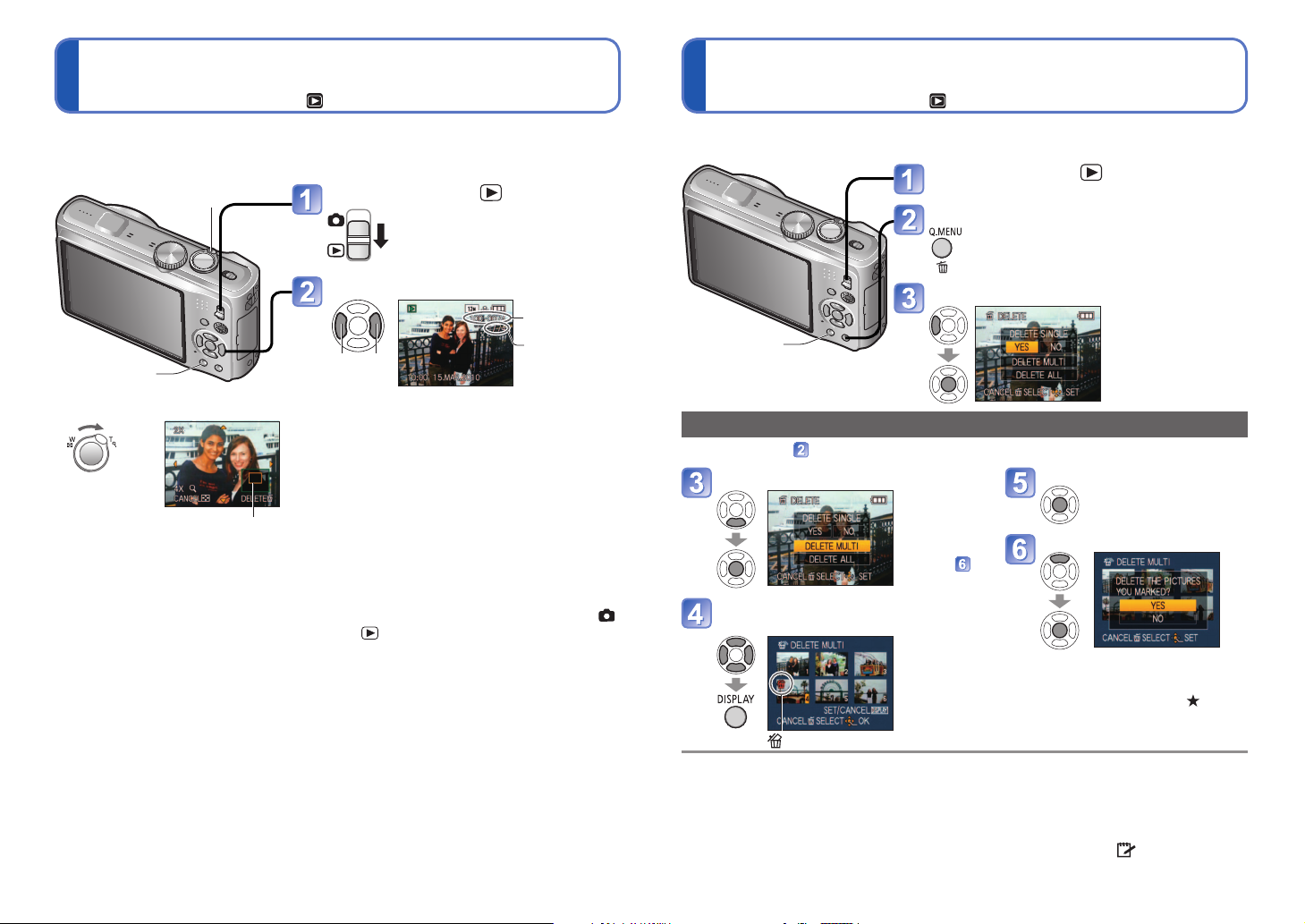
Разглеждане на снимките [NORMAL PLAY] Изтриване на снимки
Режим на възпроизвеждане:
Режим на възпроизвеждане:
Когато сте поставили карта, се показват снимките от картата. Когато не сте
поставили карта, ще бъдат показвани снимките от вградената памет.
(Снимките от клипборда могат да се разглеждат само в режим [CLIPBOARD] (ĺ110).)
Регулатор
приближаване
Превключете на
Разглеждайте снимките
Номер на файл
Номер на снимка/
[DISPLAY]
Ŷ
Увеличаване (playback zoom)
Въртете
êúì T
Настояща позиция (изписва се за 1 сек.)
• При всяко завъртане на регу-
латора на приближаването
към Т, степента на увеличение се променя -1x: 2x, 4x,
8x, и 16x. (Качеството на
показваното изображение
намалява.)
• Намаляване на увеличението
ĺ Завъртете към W
•
Местене на позицията ĺ
Ŷ
Показване като списък
(Мулти възпроизвеждане/Календарно възпроизвеждане) (ĺ114)
Ŷ
Показване в различни
ŸźŻŹ
Предишна
режими на преглед
(слайд шоу и др.) (ĺ118)
Ŷ
Възпроизвеждане на
(ĺ115)
видео
Следваща
Задръжте бутона натиснат за да превър-
Ɣ
тите бързо напред/назад. (докато бутона
е натиснат, ще се сменят само номерата
на файловете; снимката се вижда след
като го освободите). Превъртането са
забързва докато задържате. (Скоростта
ще се променя в зависимост от условията)
Ако номерът на файла не се вижда,
Ɣ
натиснете бутона [DISPLAY].
След последната снимка дисплея преми-
Ɣ
нава директно към първата.
Някои, редактирани с компютър, снимки
Ɣ
не могат да се разглеждат с апарата.
Ако ключът REC/PLAY се премести от
Ɣ
на при включен апарат, цилиндърът
на обектива се прибира след около 15 сек.
Апаратът е съобразен с единния стандарт
Ɣ
DCF (Design rule for Camera File system),
създаден от JEITA (Japan Electronics and
Information Technology Industries
Association) и с Exif (Exchangeable image
file format). Файлове, които не са
съвместими с DCF, не могат да бъдат
разглеждани.
Общ брой снимки
Ще се изтриват снимки от картата, ако има поставена, или от вградената памет,
ако не е поставена карта. (Изтритите снимки не могат да бъдат възстановени).
Превключете на
Натиснете за изтриване на показаната снимка
Изберете [YES]
• Не изключвайте
[DISPLAY]
апарата по време
на изтриване.
Изтриване на няколко (до 50) или всички снимки
(след стъпка )
Изберете тип изтриване
• За използване на
[DELETE
ALL]
стъпка
ĺ
Изтриване
Изберете [YES]
Изберете снимка за изтриване
(Повторете)
Избрана снимка
Използвайте добре заредена батерия или АС адаптор и DC съединител (опции).
Ɣ
Снимките не могат да бъдат изтривани в следните случаи:
Ɣ
• Защитени снимки
• Ключът на картата е на ‘LOCK’. • Снимките не са DCF стандарт (ĺ44)
Видео записите също могат да бъдат изтривани.
Ɣ
За изтриване на снимки от клипборда, превключете на режим .
Ɣ
За изтриване на цялата информация, вкл. защитените снимки, извършете [FORMAT].
Ɣ
•
Размаркиране
ĺ
Натиснете
DISPLAY
отново
• Отмяна ĺ натиснете [MENU/SET].
• Може да отнеме известно време,
според броя изтривани снимки.
• [ALL DELETE EXCEPT
да се избере в [DELETE ALL], ако
[FAVORITE] е [ON] (ĺ133) и има
регистрирани снимки.
] ìîæå
44 VQT2R24 VQT2R24 45
Page 24
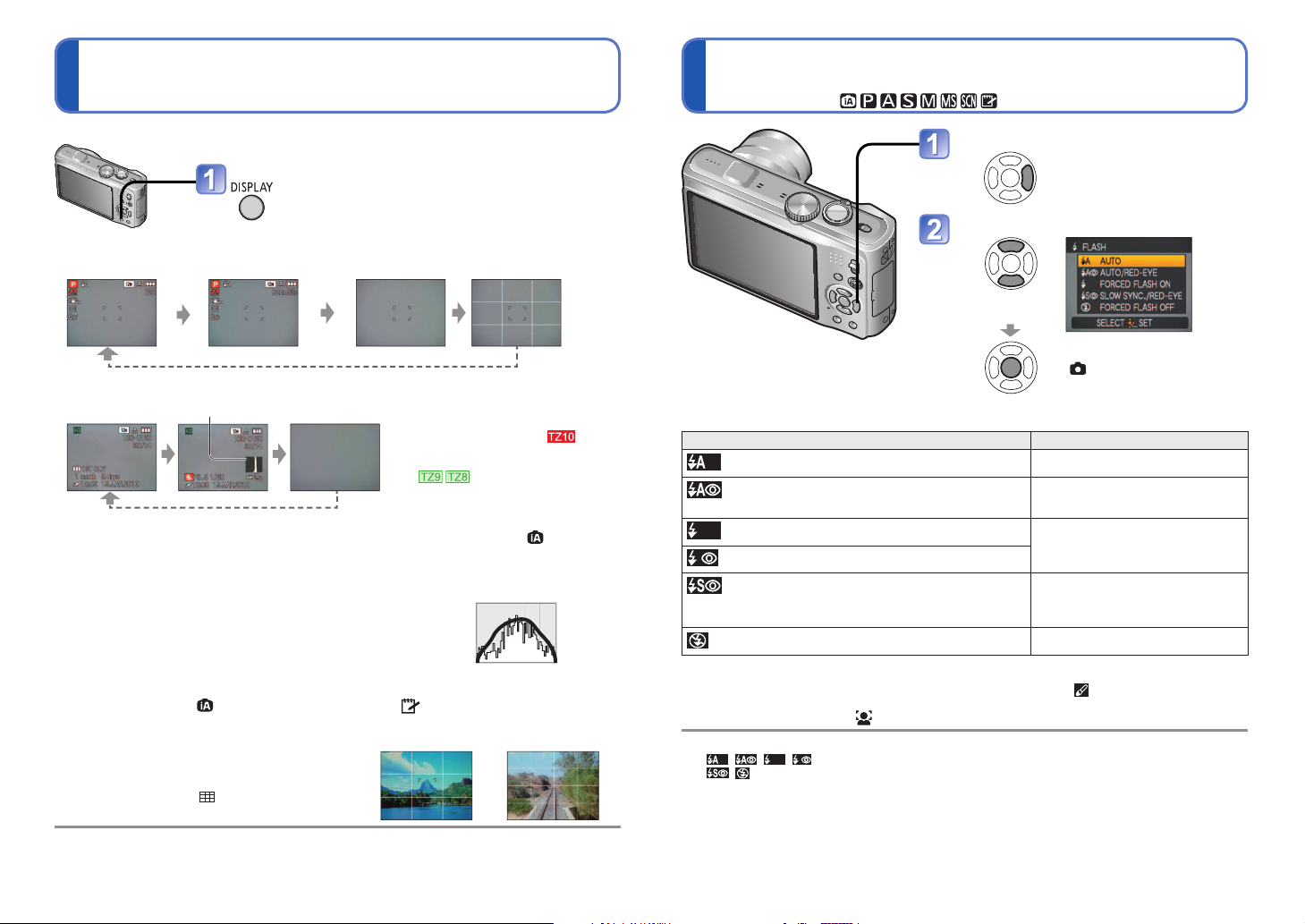
Промяна на информацията за записа
Снимане със светкавица
Режим на запис:
Можете да превключвате информацията на LCD дисплея, например хистограма.
Активирайте [FLASH]
Натискайте за превключване на информацията
Изберете желаната настройка
В режим на запис
Ɣ
Информация за
1
записа
В режим на възпроизвеждане
Ɣ
Информация
за записа
Ŷ
Histogram
Показва разпределението на яркостта в снимката напр. ако графиката се издига вдясно, значи в снимката
има няколко ярки области. (Указание) Издигане в центъра
обозначава правилна яркост (правилно изложение). Може
да се ползва като указание за настройки на яркостта.
• Хистограмата при записа е различна от тази при
преглед
и е оцветена оранжево при запис със светкавица или на тъмно. Хистограмите може да се различават
от тези, направени с редактиращ софтуер.
• Не се изобразява в ([INTELLIGENT AUTO] режим), ([CLIPBOARD] режим), [MULTI
ASPECT], [PHOTO FRAME] или Playback Zoom.
Ŷ
Водещи линии
• Подравняване на композицията (напр. баланса)
при запис.
• При [INTELLIGENT AUTO] и [CLIPBOARD] режим,
се изобразява само
• Не се изобразява в [MULTI ASPECT] режим.
При приближаване при възпроизвеждане, възпроизвеждане на видео и слайд-шоу,
Ɣ
показваната информация може само да се включва и изключва.
При активно меню, преглед на много или календарен преглед: Дисплея не се променя.
Ɣ
Информация за
видеозаписа
Информация за записа или Хистограма
.
1,2
1
Без показания
Без показания Водещи линии
1
Настройте [HISTOGRAM] на [ON]
за показване на хистограма (ĺ23).
2
• Върнете се в дисплей ‘Информация за записа’ с натискане на
бутона за снимане напîëîâèíà.
• Показва се при запис на видео
вместо лявата част на екрана.
3
Изберете вида на помощните линии, и показване на информация
за записа с [GUIDE LINE] (ĺ23).
• При използване на информацията за запис и помощните линии не се показват едновременно.
(Например)
OKТъмна ĸĺßðêà
Балансиране
Ɣ
Центриране
Ɣ
1,3
Ìîæå äà
изберете и с Ź.
Застанете поне на 1 м когато
Ɣ
правите снимки на малки деца
(Пример, показва се за 5
сек., [PROGRAM AE] режим
(
))
със светкавица.
[AUTO]
• Aктивира се автоматично, когато е необходимо.
[AUTO/RED-EYE]
• Aктивира се автоматично, когато е необходимо.
(намаляване на "червени очи")
[FORCED FLASH ON]
• Винаги включена
[FORCED ON/RED-EYE]
• Винаги включена (намаляване на "червени очи")
[SLOW SYNC./RED-EYE]
• Aктивира се автоматично, когато е необходимо.
(намаляване на "червени очи"; бавна скорост на
затвора за по-ярки и ясни снимки)
[FORCED FLASH OFF]
• Винаги изключена
1
Тъй като светкавицата ще светне 2 пъти, не мърдайте докато не светне за втори път (коригиращия ефект зависи от обектите). Интервала между тях зависи от яркостта на обекта.
Ако [RED-EYE REMOVAL] от [REC] менюто е настроено на [ON],
светкавицата, и "червените очи" ще бъдат открити и коригирани автоматично. (Само ако
[AF MODE] е настроено на (Face Detection))
Скоростта на затвора е както следва:
Ɣ
•
, , , : 1/30
•
, : 1
2
Варира в зависимост от настройката на [MIN. SHTR SPEED].
3
Когато [MIN. SHTR SPEED] е настроено на [AUTO], тя е 1/4 т секундата, а ако [STABILIZER]
е настроено на [OFF] или люлеенето е незначително, макс. 1 секунда. Също варира в зависимост от [INTELLIGENT AUTO] режима, [SCENE MODE], зумирането и др.
Редукцията червени очи е различна при различните хора. Също така, ако обектът е
Ɣ
далече от апарата или ако не гледа в апарата при първата светкавица, ефектът може
да не е налице.
Tип, операции Употреба
Нормална употреба
1
2,3
- 1/2000th
2
- 1/2000th
1
1
Снимане на обекти на тъмно.
Снимане при задно осветяване или
при ярка светлина (флуоресцентна)
Заснемане на обекти на фона на
нощни пейзажи.
(препоръчваме да ползвате статив)
Места със забранена употреба на
светкавица.
се появява в символа на
46 VQT2R24 VQT2R24 47
Page 25
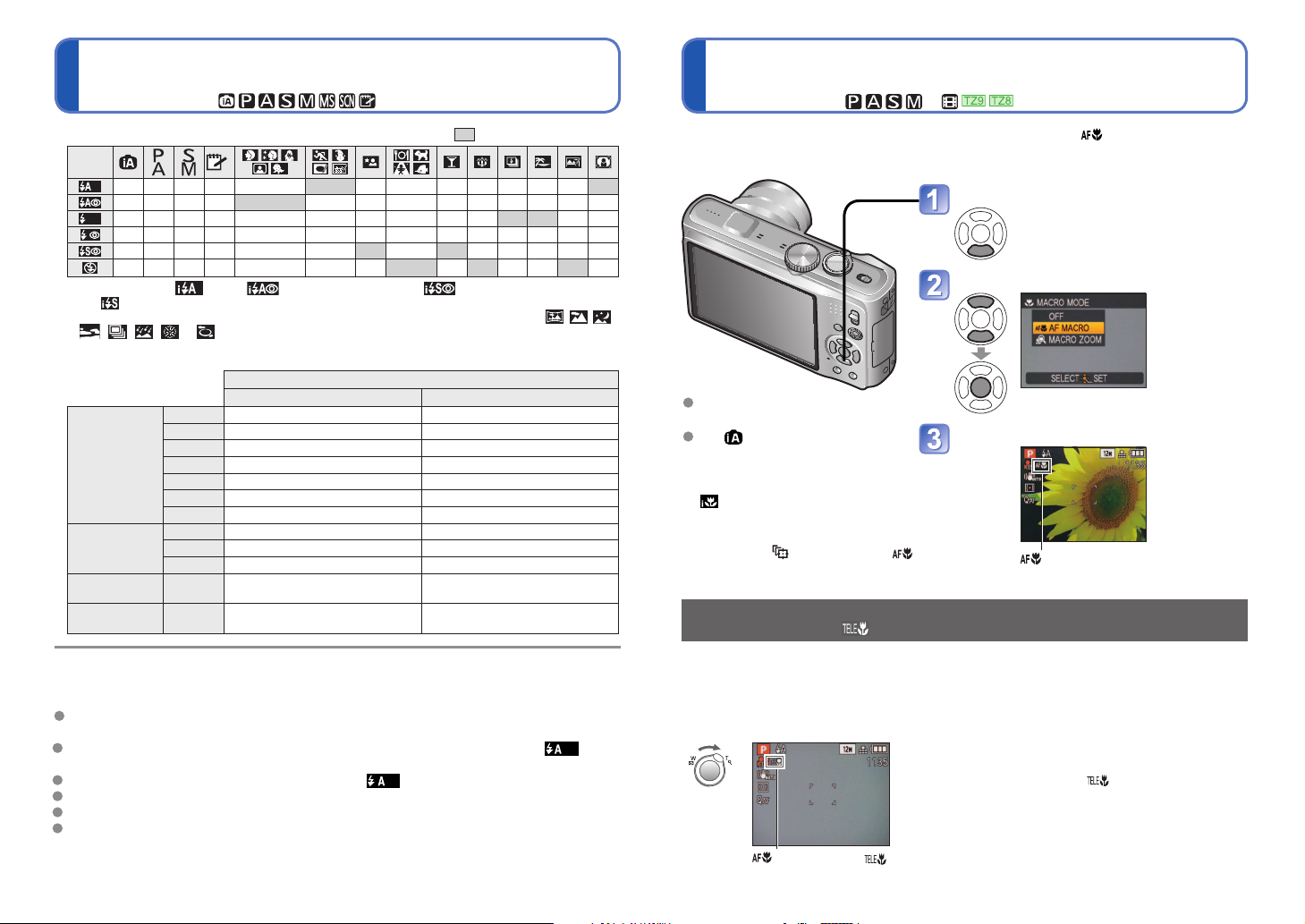
Снимане със светкавица (Продължение)
Режим на запис:
Близки снимки
Режим на запис:
Ŷ
Възможни настройки (ż: Възможна, —: Невъзможна, ż: Фабрична)
żżżż ż ż
żż
–
żżż ż ż
–
ż
–
– – – –––––
–––– – – – –
ż
–
żżżż ż żżżżż–żżż
Настройва се на (Auto), (Auto/red-eye reduction), (Slow sync./red-eye reduction)
или (Slow sync.), в съответствие с обекта и яркостта.
–– – –
ż
–
–
ż
–––––
ż
––
żż
żż
–
żż–ż
––––
––ż–
• Светкавица не може да се ползва за запис на видео и режими на сцена
, , , è .
Ŷ
Обхват на фокуса според ISO чувствителността и зума
[SENSITIVITY]
(ĺ97)
[INTELLIGENT ISO]
(ĺ96)
[HIGH SENS.]
(ĺ66)
[FLASH BURST]
(ĺ67)
Не пипайте и не гледайте отблизо (т.е. няколко см) в светкавицата (ĺ9,10).
Ɣ
.
AUTO
ISO80
ISO100
ISO200
ISO400
ISO800
ISO1600
ISOMAX400
ISOMAX800
ISOMAX1600
ISO1600-
ISO6400
ISO100-
ISO3200
Прибл. 0.6-5.3 m (1.97-17.4 feet)
Прибл. 0.6-1.5 m (1.97-4.92 feet)
Прибл. 0.6-1.6 m (1.97-5.24 feet)
Прибл. 0.6-2.3 m (1.97-7.54 feet)
Прибл. 0.6-3.3 m (1.97-10.8 feet)
Прибл. 0.8-4.7 m (2.62-15.4 feet)
Прибл. 1.15-6.7 m (3.77-22.0 feet)
Прибл. 0.6-3.3 m (1.97-10.8 feet)
Прибл. 0.8-4.7 m (2.62-15.4 feet)
Прибл. 1.15-6.7 m (3.77-22.0 feet)
Прибл. 1.15-13.5 m (3.77-44.3 feet)
Прибл. 0.6-3.4 m (1.97-11.2 feet)
Maêñ. W Maêñ. T
Обхват на фокуса
Прибл. 1.0-3.6 m (3.28-11.8 feet)
Прибл. 1.0m (3.28 feet)
Прибл. 1.0-1.1 m (3.28-3.61 feet)
Прибл. 1.0-1.6 m (3.28-5.25 feet)
Прибл. 1.0-2.2 m (3.28-7.22 feet)
Прибл. 1.0-3.2 m (3.28-10.5 feet)
Прибл. 1.0-4.5 m (3.28-14.8 feet)
Прибл. 1.0-2.2 m (3.28-7.22 feet)
Прибл. 1.0-3.2 m (3.28-10.5 feet)
Прибл. 1.0-4.5 m (3.28-14.8 feet)
Прибл. 1.0-9.1 m (3.28-29.9 feet)
Прибл. 1.0-2.3 m (3.28-7.54 feet)
Не ползвайте светкавицата в близост до други обекти (тя може да ги повреди).
Настройките на светкавицата може да се променят при смяна на режима на запис.
Ɣ
При смяна режима на сцена се възстановяват фабричните настройки на
светкавицата.
Преди включване на светкавица някой от знаците за светкавица (напр. ) ще
стане червен, когато бутона за снимане е натиснат наполовина.
Не може да снимате докато тези знаци (напр.
) мигат (светкавицата зарежда).
Малък обсег на светкавицата е резултат от неправилна експозицията/баланс на бялото.
Пълния ефект на светкавицата може да не е постижим при висока скорост на затвора.
Зареждането на светкавицата отнема време при слаба батерия/честа употреба.
Когато искате да увеличите обект, изборът на [AF MACRO] ( ) позволява да
снимате от дистанция по-близка от нормалния обхват на фокуса (до 3 см за
макс. W).
ż
ż
Активирайте [MACRO MODE]
Изберете [AF MACRO]
Фокусирането може да отнеме
време за отдалечени обекти.
(режим INTELLIGENT
При
AUTO), запис в макро се
активира при насочване на
апарата към обект.
(
дисплей)
[AF MACRO] автоматично се
Ɣ
активира, когато [AF MODE] се
настрои на
(AF Tracking). (
не се изобразява.)
Снимайте
Показва се за около. 5 сек.
символ
Заснемане на близки снимки без да сте близо до обекта
функция ‘TELE MACRO’
Удобна за близки снимки на, например, птици, които може да отлетят ако се
приближите или за да се размаже фона и да изпъкне обекта.
‘TELE MACRO’ работи автоматично когато степента на оптично или допълнително
приближаване са близки до макс. T настройка (10x или повече оптично приближаване. Фокусирането може да бъде за дистанции до 1 м (3.28 фута).
Може да ползвате и дигитален зум.
Ɣ
Функцията работи и може да снимате в след-
Ɣ
ните режими на сцена. ( не се изобразява)
Завъртете
êúì ìaêñ. T
се променя на
[FOOD], [CANDLE LIGHT], [BABY], [PET], [HIGH
SENS.], [HI-SPEED BURST], [FLASH BURST],
[PIN HOLE], [FILM GRAIN] , [HIGH DYNAMIC],
[UNDERWATER]
48 VQT2R24 VQT2R24 49
Page 26
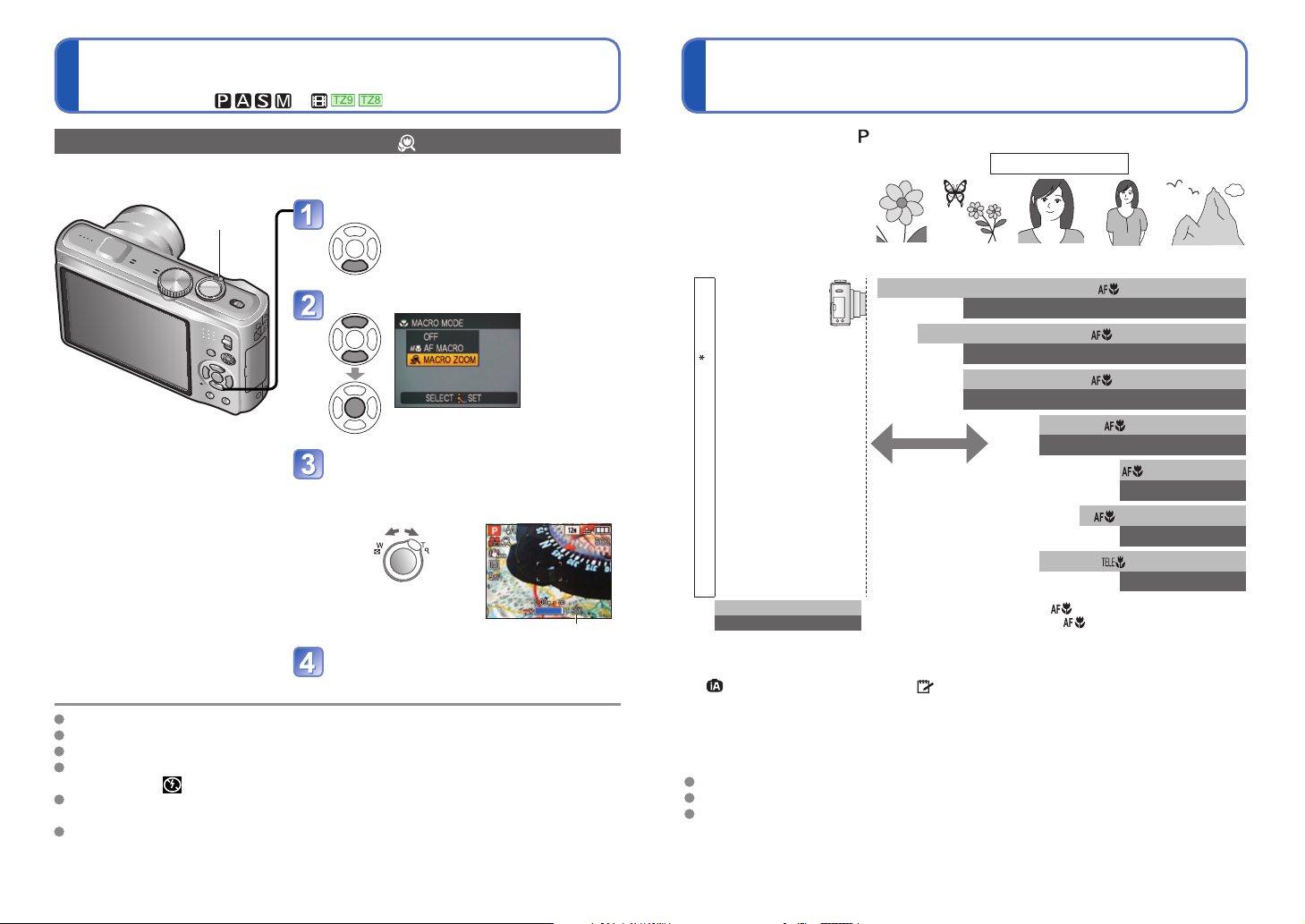
Близки снимки (Продължение)
Режим на запис:
Снимане дори от още по-близо [MACRO ZOOM]
За да направите още по-големи снимки на обекта, с настройката [MACRO ZOOM]
обектът изглежда дори по-близко от настройката [AF MACRO].
Регулатор
приближаване
Активирайте [MACRO MODE]
Позициониране на апарата и обекта
в допустимия обхват на фокусиране
Ŷ
Обхват на фокуса в ([PROGRAM AE] режим)
Обхват на фокуса
Изберете [MACRO ZOOM]
Изписва се за около 5 сек.
Настройте дигиталния зум с регулатора на приближаването
Позицията на зум се фиксира към Wide.
Обхвата на фокуса е 3 cm (0.10 feet) -
Възстанови
Увеличи
Дигитален зум (1 x до 3 x)
.
Снимайте
При MACRO ZOOM голямото увеличение намалява качеството на снимката.
При MACRO ZOOM, допълнителният оптичен зум и [i.ZOOM] не работят.
Настройката MACRO ZOOM не може да се ползва в режим [MULTI ASPECT]
Препоръчваме употребата на статив и таймер за самозаснемане, и настройка на
светкавицата [FORCED FLASH OFF].
Местенето на апарата след фокусиране вероятно ще доведе до снимки с лош фокус.
ако обекта е близък, поради силно намаленото поле за подравняване на фокуса.
В краищата на снимката резолюцията може да е по-ниска.
Разстояние между
обектива и обекта
1 x (max.W)
2 x
1
3 x
4 x
5 x - 8 x
9 x
Степен на приближаване
2
10 x - 12 x
1
Обхватът на фокуса варира в зависимост от степента на приближаване.
2
Максималното приближаване зависи от типа зум.
3
Обхватът на фокуса е идентичен при следните настройки.
•
([INTELLIGENT AUTO] режим) • ([CLIPBOARD] режим)
• [FOOD], [CANDLE LIGHT], [BABY], [PET], [HIGH SENS.], [HI-SPEED BURST], [FLASH BURST],
[PIN HOLE], [FILM GRAIN], [HIGH DYNAMIC], [UNDERWATER] режим на сцена
4
Обхватът на фокуса е идентичен при следните настройки.
• [PORTRAIT], [SOFT SKIN], [TRANSFORM], [PANORAMA ASSIST], [SPORTS], [PARTY],
[SUNSET], [STARRY SKY], [BEACH], [SNOW], [PHOTO FRAME] режим на сцена
Степените на приближаване са приблизителни.
Обхватът на подравняване на фокуса е различен за различните режими на сцена.
Maкс. W: Бутона за приближаване е завъртян докрай към W (без приближаване).
Maкс. T: Бутона за приближаване е завъртян докрай към Т (макс. приближаване).
(ìàêñ.T)
3 cm
(0.10 feet)
Когато обекта е прекалено близо
до апарата снимката може да не
е правилно фокусирана.
: Обхват на фокуса при избран [AF MACRO]
: Обхват на фокуса приизключен [AF MACRO]
50 cm
(1.64 feet)
1 m
(3.28 feet)
2 m
(6.56 feet)
3 cm (0.10 feet) -
50 cm (1.64 feet) -
20 cm (0.66 feet) -
50 cm (1.64 feet) -
50 cm (1.64 feet) -
50 cm (1.64 feet) -
1 m (3.28 feet) -
1 m (3.28 feet) -
2 m (6.56 feet)
2 m (6.56 feet) -
1.5 m (4.92 feet) -
2 m (6.56 feet) -
1 m (3.28 feet) -
2 m (6.56 feet) -
3
4
-
50 VQT2R24 VQT2R24 51
Page 27
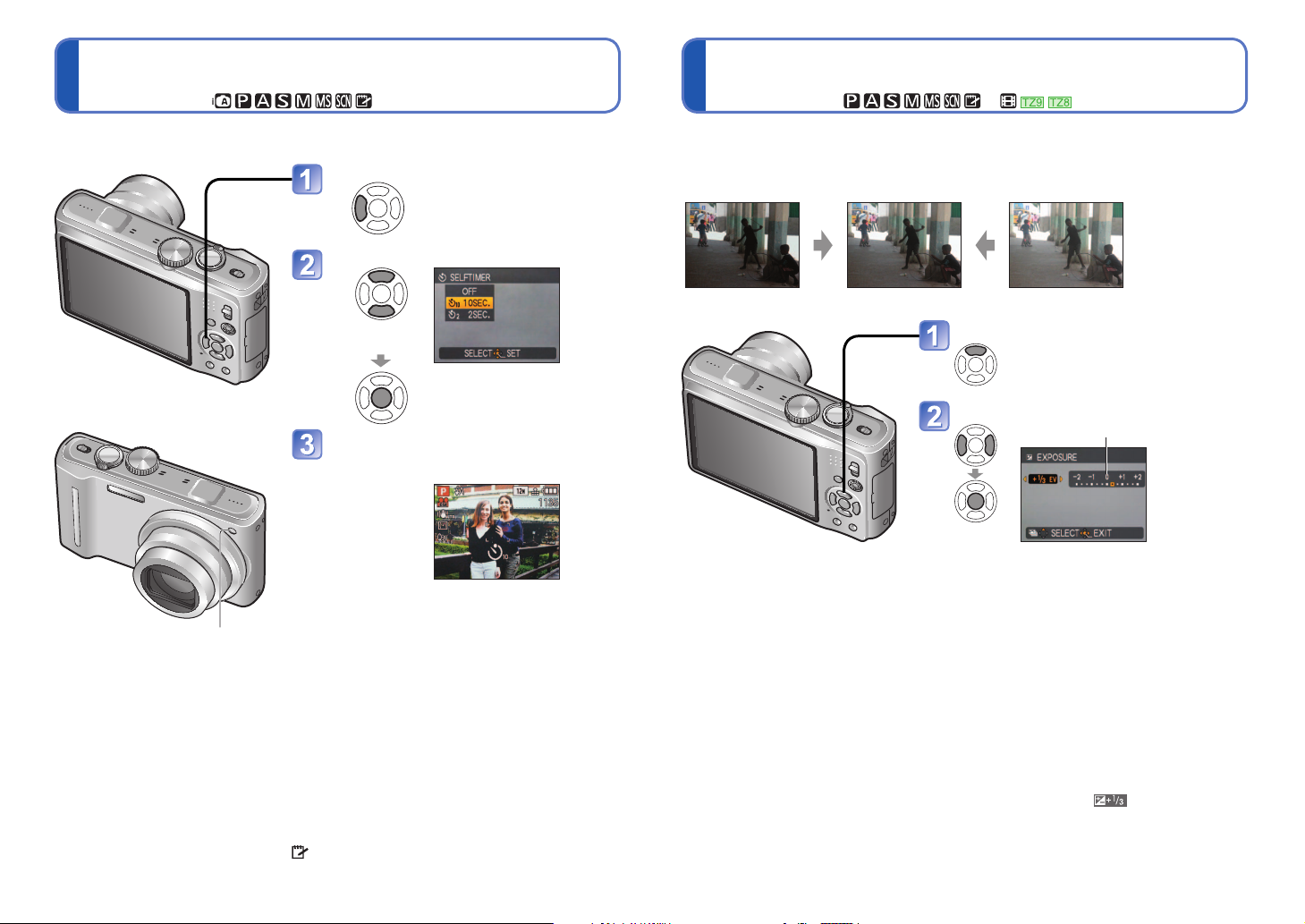
Таймер за самозаснемане
Снимане с компенсация на експозицията
Режим на запис:Режим на запис:
Препоръчваме употребата на статив. Удобен е и за отстраняване на люлеенето
при натискане на бутона за снимане като просто нагласите таймера на 2 секунди.
Активирайте [SELFTIMER]
Изберете продължителност
Ìîæå äà
изберете и с Ż.
Изписва се за около 5 сек.
Снимайте
Натиснете бутона за снимане докрай за
начало на запис след зададеното време.
• За отмяна по време на действие
ĺ Натиснете [MENU/SET]
Индикатор за самозаснемане
(примигва по време на зададения период)
Коригиране на експозицията когато не се постига правилна експозиция (при разлика
в яркостта на обекта и фона, и др.). В зависимост от яркостта в някои случаи няма
да е възможно.
Недостатъчно
eкспонирана
Посока минусПосока плюс
Пре-експониранаОптимално експонирана
Активирайте [EXPOSURE]
Натиснете Ÿ
Изберете стойност
[0] (без компенсация)
При избран [BURST] се заснемат 3 снимки. При избран [FLASH BURST] режим
Ɣ
на сцена се заснемат 5 снимки.
Фокусът автоматично ще бъде настроен, точно преди запис, ако бутонът за
Ɣ
снимане е натиснат докрай.
Когато лампата на таймера спре да мига, може да се включи AF лампата.
Ɣ
Функцията не може да бъде ползвана в режими на сцена [UNDERWATER] и
Ɣ
[HI-SPEED BURST] и при запис на видео.
[10SEC.] не може да се избере в ([CLIPBOARD] режим) или [SELF
Ɣ
PORTRAIT] режим на сцената.
След компенсация на експозицията, зададената стойност ( например) се
Ɣ
изобразява в долния ляв ъгъл на екрана.
Зададената компенсация се запаметява и се запазва, дори при изключване на
Ɣ
апарата.
Компенсация на експозицията не може да се извършва в [STARRY SKY] режим.
Ɣ
52 VQT2R24 VQT2R24 53
Page 28

Снимане с автоматична промяна на
експозицията
([AUTO BRACKET])
Снимане с автоматична промяна на
екранния формат
Режим на запис:Режим на запис:
[MULTI ASPECT]
Заснемат се 3 поредни снимки с промяна на експозицията. След коригиране на експозицията стойността на компенсация е стандартната.
Първа снимка
0EV (Стандартна)
Втора снимка
-1EV (По-тъмна)
Tрета снимка
+1EV (По-ярка)
Активирайте [AUTO BRACKET]
Натиснете Ÿ няколко пъти, за да
превключите [EXPOSURE] на
[AUTO BRACKET]
Изберете стойност
[0] (без компенсация)
Изписва се
стойност след
задаване на
компенсация
В този режим с едно натискане на бутона за снимане автоматично се правят 3 снимки
всяка в различен формат: 4:3, 3:2 и 16:9. (Работният звук е еднократен.)
Ŷ
Активирайте [AUTO BRACKET]
Натиснете Ÿ няколко пъти, за да
превключите [EXPOSURE] на
[AUTO BRACKET]
Активирайте [MULTI ASPECT]
При всяко натискане на
[DISPLAY] се превключва
между [AUTO BRACKET] и
[MULTI ASPECT].
Изберете [ON]
4:3 (ñèíÿ)
16:9
(зелена)
3:2 (червена)
дисплей
След активиране на [MULTI ASPECT] в лявата част на екрана се появява .
Ɣ
Настройките за скорост на затвора, апертурата, фокуса, [EXPOSURE], [WHITE
Ɣ
BALANCE] и [SENSITIVITY] ще са еднакви за трите снимки.
[MULTI ASPECT] се деактивира, когато броя на оставащите снимки е 2 или по-
Ɣ
малко. Деактивира се и при изключване на фотоапарата.
При активиране на [MULTI ASPECT], [AUTO BRACKET] и [BURST] се отменят.
Ɣ
Не може да се използва при [TRANSFORM], [PANORAMA ASSIST], [HIGH SENS.],
Ɣ
[HI-SPEED BURST], [FLASH BURST], [STARRY SKY], [PIN HOLE], [FILM GRAIN] и
[PHOTO FRAME] режими на сцената.
Възможни размери на снимка
12 M 11.5 M 10.5 M
8 M 7.5 M 7 M
5 M
(Пример)
при
на снимката и съответната резолюция
ще бъдат ñ 8M, ñúñ 7.5M è
зададено на 7.5M, размера
ñúñ 7M.
Ако зададете малка снимка
резолюцията временно ще бъде
настроена на същата стойност.
4.5 M
4.5 M
При изключване на фотоапарата режимът се отменя.
Ɣ
Не може да се използва със светкавица и когато има място само за 2 снимки.
Ɣ
При активиране на [AUTO BRACKET], [MULTI ASPECT] и [BURST] се отменят.
Ɣ
Не може да се активира при [TRANSFORM], [PANORAMA ASSIST], [HI-SPEED
Ɣ
BURST], [FLASH BURST], [STARRY SKY], [PIN HOLE], [FILM GRAIN], и [PHOTO
FRAME] режими на сцената, и при запис на видео.
54 VQT2R24 VQT2R24 55
Page 29

Снимане със задаване на апертурата
[APERTURE-PRIORITY] режим
Снимане със задаване на скоростта на затвора
[SHUTTER-PRIORITY] режим
Режим на запис:Режим на запис:
При запис, можете да контролирате фокусния обхват (дълбочината на полето),
според целите и желанията си.
Скоростта на затвора автоматично се настройва, в зависимост от зададената апертура.
Превключете на (запис)
Превключете на
([APERTURE-PRIORITY] режим)
Задайте желаната апертура.
• Когато искате фонът да бъде
по-добре фокусиран, задайте
по-висока стойност на отвора
на блендата (апертурата) - т.е.
по-малък отвор на блендата.
• Ако искате фонът да не бъде
на фокус, задайте по-ниска
стойност на отвора на блендата, т.е. по-голям отвор.
• Ако експозицията не е правилна и снимката е много светла
или тъмна, скоростта на затвора и апертурата се оцветяват
Апертура
Ŷ
Възможни стойности на апертурата
Възможни стойности на апертурата Скорост на затвора (сек.)
F4.0 - F6.3 8 - 1/2000
F3.5 8 - 1/1600
F3.3 8 - 1/1300
• В зависимост от зума, някои стойности на апертурата не могат да се избират.
Стойностите в горната таблица са при Макс. W)
Яркостта на LCD монитора може да е различна от тази на записваната снимка.
Ɣ
При много светло, увеличете апертурата, а при тъмно, я намалете.
Ɣ
в червено.
При запис, можете да контролирате скоростта на затвора, според целите си.
Апертурата автоматично се настройва, в зависимост от зададената скорост на затвора.
Превключете на (запис)
Превключете на
([SHUTTER-PRIORITY] режим)
Задайте скоростта на затвора
•
За да заснемете ясни бързо
движещи се образи, задайте
по-голяма скорост на затвора.
Ако искате изображенията
•
да се размажат, задайте
по-малка скорост на затвора.
• Ако експозицията не е правилна и снимката е много светла
или тъмна, скоростта на затвора и апертурата се оцветяват
в червено.
Скорост на затвора
Ŷ
Възможни скорости на затвора
Възможни скорости на затвора
86543.2
2.5 2 1.6 1.3 1
1/1.3 1/1.6 1/2 1/2.5 1/3.2
1/4 1/5 1/6 1/8 1/10
1/13 1/15 1/20 1/25 1/30
1/40 1/50 1/60 1/80 1/100
1/125 1/160 1/200 1/250 1/320
1/400 1/500 1/640 1/800 1/1000
1/1300
1/1600 F3.5 - F6.3
1/2000 F4.0 - F6.3
• В зависимост от зума, някои скорости на затвора не могат да се избират.
Стойностите в горната таблица са при Макс. W)
Яркостта на LCD монитора може да е различна от тази на записваната снимка.
Ɣ
При ниски скорости на затвора, ви препоръчваме да ползвате статив
Ɣ
[SHUTTER-PRIORITY] режим, не може да се използва
ƔÏðè
Aпертура
F3.3 - F6.3
.
.
56 VQT2R24 VQT2R24 57
Page 30

Снимане със задаване на апертурата и
скоростта на затвора
[MANUAL EXPOSURE] режим
Регистриране на персонални настройки за запис
[CUSTOM] режим
Режим на запис:Режим на запис:
При този режим вие определяте параметрите на експонизицията, като задавате
ръчно отвора на блендата (апертурата) и скоростта на затвора. Можете да снимате
и с дълга експозиция - до 60 секунди.
Превключете на (запис)
Превключете на
([MANUAL EXPOSURE] Mode)
• Асистентът за ръчна експозиция се
изобразява (за около 10 секунди)
Задайте скоростта на затвора
и апертурата
ŻŹ: Задаване на апертурата
Ÿź: Задаване на скоростта на
затвора
• Ако експозицията не е правилна и снимката е много светла
или тъмна, скоростта на затвора и апертурата се оцветяват
в червено.
• Асистентът за ръчна експозиция
се изобразява (за около 10 сек.)
при натискане на бутона за
Апертура/Скорост на затвора
Ŷ
Възможни стойности на апертурата и скоростта на затвора
Aпертура Скорост на затвора (сек.)
F4.0 - F6.3 60 - 1/2000
F3.5 60 - 1/1600
F3.3 60 - 1/1300
• В зависимост от зума, някои стойности на апертурата не могат да се избират.
Стойностите в горната таблица са при Макс. W)
Ŷ
Асистент за ръчна експозиция
Експозицията е правилна
Образът е по-ярък. За правилна експозиция, задайте по-бърза
скорост или по-голяма стойност на аперурата
Образът е по-тъмен. За правилна експозиция, задайте по-бавна
скорост или по-малка стойност на аперурата
снимане наполовина
Може да регистрирате желан режим на запис и настройки от [REC] менюто и др. в
[CUST. SET MEM.], които след това могат да се активират с превключване на
[CUST.SET MEM.] Персонални настройки
Можете да регистрирате до 3 текущи настройки на апарата като потребителски.
Ŷ
Режими на запис:
Изберете желания режим
Изберете [YES]
на запис и желаната настройка от [REC] или [SETUP]
менюто, напр.
Изберете [CUST.SET MEM.]
от [SETUP] менюто
(ĺ22)
Изберете номера на
Затворете менюто
персоналната настройка
ƔСледните функции и менюта могат да се запаметяват като потребителски настройки
[REC] меню / Функции за запис [SETUP] ìåíþ
[PICTURE SIZE]
[QUALITY]
[ASPECT RATIO]
[INTELLIGENT ISO]
[SENSITIVITY]
[WHITE BALANCE]
[FACE RECOG.] (ñàìî
ON/OFF)
[AF MODE]
[PRE AF]
[METERING MODE]
[I.EXPOSURE]
[MIN. SHTR SPEED]
[BURST]
[I.RESOLUTION]
[DIGITAL ZOOM]
[COLOR EFFECT]
[PICT.ADJ.]
[STABILIZER]
[AUDIO REC.]
[AF ASSIST LAMP]
[RED-EYE REMOVAL]
[REC MODE]
Компенсация на експозицията
[AUTO BRACKET]
[MULTI ASPECT]
[GUIDE LINE]
[HISTOGRAM]
[ZOOM RESUME]
Яркостта на LCD монитора може да е различна от тази на записваната снимка.
Ɣ
В режим на ръчна експозиция
Ɣ
не може да се избере.
,
58 VQT2R24 VQT2R24 59
Page 31

Регистриране на персонални настройки за запис
[CUSTOM] режим (продължение)
Снимане с настройки, съответстващи на сцената
[SCENE MODE]
Режим на запис:Режим на запис:
[CUSTOM] Превключване на зададения от вас режим
Настройките, регистрирани в [CUST.SET MEM.], могат бързо да се активират, като
поставите превключвателя на режимите на .
Превключете на (запис)
Превключете на (Custom режим)
Изберете желаната настройка
• Натиснете [DISPLAY], за да видите регистрираните настройки.
С ŻŹ превключвайте между
екраните.
Натиснете отново [DISPLAY] за
връщане.
Дори [REC] менюто, напр. да се промени в [CUSTOM], регистрираните настройки
Ɣ
не се променят. За да ги промените, използвайте [CUST.SET MEM.].
ƔПри покупката на апарата
рани като потребителски.
, фабричните настройки на [PROGRAM AE] са регистри-
Употребата на Режим на сцената (SCENE MODE) ви позволява да снимате с
оптимални настройки (експозиция, оцветяване и др.) за дадената сцена.
Превключете на
Превключете на
Изберете желаната сцена
(Натиснете ‘MENU/SET’ а след това натис-
Ź
нете ако меню сцена не е изобразено)
Меню за режим на сцена
Бутона за
Приближаване
[DISPLAY]
[MENU/SET]
Ŷ
За снимане на видео
(ĺ72)
ŶРегистриране на често
За да видите описание на сцена:
Изберете сцена и натиснете бутон
[DISPLAY].
използвани сцени
[MY SCN MODE] (ĺ71)
[MY SCENE MODE]
Избора на режим на сцена, неподходящ за действителната сцена може да се
Ɣ
отрази на оцветяването на снимката ви.
Следните настройки на меню REC ще бъдат автоматично зададени и не могат
Ɣ
да се избират ръчно (наличните настройки варират в зависимост от сцената).
[INTELLIGENT ISO], [SENSITIVITY], [METERING MODE], [I.EXPOSURE], [MIN.
SHTR SPEED], [I.RESOLUTION], [COLOR EFFECT], [PICT.ADJ.]
(ĺ71)
ƔБалансът на бялото може да се настройва в следните сцени (балансът на
се превключва на [AWB] при смяна на режима на сцената):
[PORTRAIT], [SOFT SKIN], [TRANSFORM], [SELF PORTRAIT], [PANORAMA ASSIST]
(First picture only), [SPORTS], [BABY], [PET], [HIGH SENS.], [HI-SPEED BURST],
[PIN HOLE], [HIGH DYNAMIC], [PHOTO FRAME], [UNDERWATER] (само фина
настройка)
Tиповете налична светкавица варират в зависимост от сцената. Настрой-
Ɣ
ката на светкавицата връщат към заводските при смяна на режима на сцена.
Помощните линии в режими на сцена [NIGHT PORTRAIT], [NIGHT SCENERY],
Ɣ
[STARRY SKY] и [FIREWORKS] са оцветени в сиво.
(ĺ48)
приближаване
може да бъде
използван за
преминаване
към следващ
екран
бялото
60 VQT2R24 VQT2R24 61
Page 32

Снимане с настройки, съответстващи на сцената
[SCENE MODE] (Продължение)
Режим на запис:
Как да изберете сцена (ĺ61)
Използване на светкавицата в режимите на сцената (ĺ48)
Сцена Употреба, Съвети Забележки
PORTRAIT
SOFT
SKIN
TRANSFORM
SELF
PORTRAIT
Подобрява цвета на кожата на обекта за
по-здрав вид на при ярка дневна
светлина.
Съвет
• Застанете възможно най-близо до обекта.
• Приближаване: Възможно най-телескопично (T страна)
Омекотява цвета на кожата при ярка дневна
светлина (портрети от гръдния кош нагоре).
Съвет
• Застанете възможно най-близо до обекта.
• Приближаване: възможно най-телескопично (T страна)
Придава на обекта стройна или
привлекателна външност.
Ñ Ÿź изберете ниво на трансформация и
натиснете ‘MENU/SET’, за да зададете.
• Настройката може да
бъде зададена и от
Quick menu.
Снимайте.
Бележка
Tази функция трябва да бъде употребявана само
•
за лични цели и не може да се използва за
неразрешени търговски цели или облаги, които
да са обект на авторско право.
• Не използвайте по начин нарушаващ обществения ред
и морал или опозоряващ или злепоставящ други хора.
• Не ползвайте по начин, нараняващ обекта.
Снимайте себе си. • Снимка със звук
Съвет
Натиснете бутона за снимане наполовина инди-
•
катора на таймер самозаснемане светва
нете бутона за снимане напълно преглед
(ако таймера примигва фокусът не е правилно
подравнен)
•
Фокус: 30 cм - 1.2 м (0.98 - 3.94 фута) (Maкс. W)
•
Не ползвайте зумиране (затруднява фокуса).
(Приближаването автоматично зададено на мaкс. W)
• Препоръчваме 2-сек. таймер самозаснемане.
(ĺ112)
ĺ
ĺ
• ‘AF MODE’
(откриване на лице).
• Чистотата на ефекта може да
зависи от яркостта.
•
‘AF MODE’
(откриване на лице).
• При заснемане протича процес,
подобряващ външния вид на
кожата на снимката.
• Качеството на снимката ще е
малко по-ниско.
• [PICTURE SIZE]
в съответствие с настройката за
[ASPECT RATIO], виж по-долу.
•
Следните настройки са фиксирани.
QUALITY:
•
‘AF MODE’
(откриване на лице).
• Откриване на лице може да не е
толкова ефективно при [SLIM
HIGH] или [STRETCH HIGH].
• Следните функции не могат да
бъдат използвани.
Допълнителе оптичен зум/дигитален зум/[AUTO BRACKET]/
[MULTI ASPECT]/[BURST]
(таймера за самозаснемане свети
по време на запис)
• Основни фиксирани настройки
STABILIZER: MODE2
AF ASSIST LAMP: OFF
ĺ
SELFTIMER: OFF/2SEC.
ZOOM RESUME: OFF
натис-
•
‘AF MODE’
(откриване на лице).
заводската настройка е
заводската настойка е
: 3 M
: 2.5 M
: 2 M
(Стандартно)
заводската настройка е
заводската настройка е
ще е фиксиран
(ĺ106)
Сцена Употреба, Съвети Забележки
SCENERY
PANORAMA
ASSIST
SPORTS
Ясни снимки на големи, далечни обекти. • Основни фиксирани настройки
Съвет
• Застанете поне на 5м (16.4 фута) разстояние.
Ползвайте предоставения софтуер за съединяване на няколко снимки в една панорамна.
ÑŸź изберете посоката на запис и натиснете ‘MENU/SET’ за задаване.
Специалните спомагателни линии за панорама ще се появят.
Снимайте.
Изберете ‘NEXT’ и натиснете ‘MENU/SET’
Променете композицията и снимайте така че
част от снимката да застъпва придходната
снимка.
Част от предходната заснета снимка.
Когато приключите изберете [EXIT] и
натиснете [MENU/SET] за да зададете.
Съвет
• Не променяйте позицията на заснемане.
• Ползвайте статив.
Заснемане на сцени с бързо движение,
напр. спорт.
Съвет
•
Застанете поне на 5м (16.4 фута) разстояние.
за да зададете.
• Можете да ползвате и
бутона за снимане.
• Може да заснемете
снимката отново като
изберете [RETAKE].
• За заснемане на още
снимки изберете [NEXT
и повторете и
FLASH: FORCED FLASH OFF
AF ASSIST LAMP: OFF
Фокуса, приближаването, кориги-
•
рането на експозицията, баланса
на бялото, скоростта на затвора и
ISO чувствителност са фиксирани
след заснемане на първата снимка.
• В тъмните сцени може да се
виждат смущения.
•
Затвора може да остане затворен
до 8 сек след заснемане.
• Основни фиксирани настройки
FLASH: FORCED FLASH OFF
SENSITIVITY: ISO80 - 800
• Съединяването на снимки не
може да бъде направено с апарата. С помощта на предоставения
софтуер(ArcSoft Panorama Maker)
и компютър можете да съедините заснетите снимки в една
панорамна снимка.
• Следните настройки не могат
да бъдат ползвани.
]
[AUTO BRACKET]/[MULTI
.
ASPECT]/[AUDIO REC.]/
[BURST]
• Основни фиксирани настройки.
INTELLIGENT ISO: ISOMAX1600
• Дигитално приближаване:
Не може да бъде използвано.
62 VQT2R24 VQT2R24 63
Page 33

Снимане с настройки, съответстващи на сцената
[SCENE MODE] (Продължение)
Как да изберете сцена (ĺ61)
Използване на светкавицата в режимите на сцената (ĺ48)
Режим на запис:
Сцена Употреба, Съвети Забележки Сцена Употреба, Съвети Забележки
[NIGHT
PORTRAIT]
[NIGHT
SCENERY]
[FOOD]
[PARTY]
Снимане на хора и нощни пейзажи с близка
до истинската яркост.
Съвет
• Използвайте светкавица.
• Обектът не трябва да се движи.
•
Препоръчваме статив и самозаснемане
•
Застанете на поне 1.5м с регулатор
приближаването в край Wide (широк ъгъл).
• Фокус: Maкс. W: 60 cm - 5 m
Maкс. T: 1.2 m - 5 m
Ясни снимки на нощни сцени.
Съвет
Застанете поне на 5 m разстояние.
•
• Препоръчваме статив, таймер за
самозаснемане.
Естествено изглеждащи снимки на храна.
Съвет
• Фокус (същия като макро-режим)
Mакс.. W: 3 cm и повече
Mакс.. T: 1 m и повече
(ïðè 5 õ äî 8 õ å 2 m äî )
По-ярки снимки на обектите и фона в
събития на закрито, напр. сватби.
Съвет
• Застанете на прибл. 1.5 m.
• Приближаване: Wide (край W)
• Използвайте светкавица.
• Препоръчваме статив и самозаснемане.
íà
.
• Когато е активирана функцията [STABILIZER] и камерата не
трепери, или ако [STABILIZER]
е [OFF], скоростта на затвора
може да се забави до 1 сек.
(или до 8 сек, ако светкавицата
е (Изключена)).
• В тъмните сцени може да се
виждат смущения.
• Затворът може да остане затво-
рен за 8 сек след снимане.
• Фабричната настройка на
[AF MODE] е (face detection).
• Когато е активирана функцията [STABILIZER] и камерата не
трепери, или ако [STABILIZER]
е [OFF], скоростта на затвора
може да се забави до 1 сек.
• В тъмните сцени може да се
виждат смущения.
• Затворът може да остане затворен за 8 сек след снимане.
• Основни фиксирани настройки
[FLASH]:
OFF]
[SENSITIVITY]: ISO80 - 800
[PRE AF]: [OFF]
[AF ASSIST LAMP]: [OFF]
• Фабричната настройка на
[AF MODE] е (face detection).
[FORCED FLASH
í
[CANDLE
LIGHT]
[BABY]
[PET]
[SUNSET]
Предава атмосферата на светлина на свещи.
Съвет
• Фокус (същия като макро-режим)
Mакс.. W: 3 cm и повече
Mакс.. T: 1 m и повече
• Не използвайте светкавица.
• Препоръчваме статив и самозаснемане.
(Скорост на затвора: макс. 1 сек.)
Ползвайте слаба светкавица за подчерта-
ване на цветовете на кожата.
• Запис на име и възраст.
Съвет
•
•
• Фокус: Maкс. W: 3 cm и повече
Запишете името и възрастта на домашните
любимци преди да снимате.
Съвет
• Същите като за [BABY]
Заснемате ясни снимки на сцени като
напр.
(ïðè 5 õ äî 8 õ å 2 m äî )
(може да зададете отделно [BABY1] и [BABY2])
Изберете
изберете [SET] и натиснете [MENU/SET].
Задайте датата на раждане и името.
Age: Задайте дата на раждане с
Name: (Вж. "Въвеждане на текст" (ĺ113))
Натиснете [MENU/SET].
Проверете дали за ‘[AGE] и [NAME] е зададено
За нулиране: Изберете [RESET] от меню [SETUP].
[AGE]
èëè
[NAME]
с Ÿź, натиснете
и натиснете [MENU/SET].
[ON], преди да снимате.
Maкс. T : 1 m и повече (5х-8х - 2 m и
повече) .
залези.
ŸźŻŹ,
• Когато е активирана функцията [STABILIZER] и камерата не
трепери, или ако [STABILIZER]
е [OFF], скоростта на затвора
може да се забави до 1 сек.
• Фабричната настройка на
[AF MODE] е (face detection).
•
Името и възрастта ще се изпишат
за около 5 секунди след активиране на този режим.
• Когато е активирана функцията [STABILIZER] и камерата не
трепери, или ако [STABILIZER]
е [OFF], скоростта на затвора
може да се забави до 1 сек.
•
Формата показване на възрастта
зависи от настройка LANGUAGE.
• Настройките за отпечатване на
[AGE] e [NAME] може да направите
Ź,
от РС с предоставения софтуер
(PHOTOfunSTUDIO). Текста може
да се отпечата върху снимката
чрез [TEXT STAMP].
(ĺ128).
• Датата на раждане ще се
изписва [0 month 0 day].
• Основни фиксирани настройки:
[INTELLIGENT ISO]:
ISOMAX1600
(обхват до 1600)
• Фабричната настройка на
[AF MODE] е (face detection).
• Когато е активирана функцията [STABILIZER] и камерата не
трепери, или ако [STABILIZER]
е [OFF], скоростта на затвора
може да се забави до 1 сек.
• Фабричните настройки са:
[AF MODE]:
[AF ASSIST LAMP]: [OFF]
• Вижте [BABY] (по-горе) за още
забележки и фиксирани функции.
• Основни фиксирани настройки:
[FLASH]:
OFF]
[AF ASSIST LAMP]: [OFF]
(AF Tracking)
[FORCED FLASH
64 VQT2R24 VQT2R24 65
Page 34

Снимане с настройки, съответстващи на сцената
[SCENE MODE] (Продължение)
Режим на запис:
Как да изберете сцена (ĺ61)
Използване на светкавицата в режимите на сцената (ĺ48)
Сцена Употреба, Съвети Забележки Сцена Употреба, Съвети Забележки
• Качеството на снимката леко
намалява.
• Следните функции са фиксирани.
[FLASH]:
.
ON]
[QUALITY]:
[INTELLIGENT ISO]:
ISOMAX 3200
[I.RESOLUTION]: [OFF]
•
Фокус, приближаване, компенсация
на експозиция, скорост на затвора
ISO чувствителност са фиксирани
настройки за първата снимка.
• Скоростта на затвора е 1/30 1/2000 сек.
• Следните функции не могат да
бъдат ползвани.
Extra Optical Zoom/[DIGITAL
ZOOM]/[AUTO BRACKET]/
[MULTI ASPECT]/[BURST]/
[AUDIO REC.]
• За светкавицата (ĺ48)
• Фиксирани настройки:
[FLASH]:
OFF]
[SENSITIVITY]: ISO80
[PRE AF]: [OFF]
[STABILIZER]: [OFF]
• Следните функции не могат да
бъдат ползвани.
[EXPOSURE]/[AUTO BRACKET]/
[MULTI ASPECT]/[BURST]/
[AUDIO REC.]
[FORCED FLASH
(Standard)
[FORCED FLASH
[HIGH
SENS.]
[HI-SPEED
BURST]
Предотвратява размазването на обекти в
тъмни условия, на закрито.
Изберете съотношение и размер на снимката
с Ÿź и натиснете [MENU/SET].
Съвет
• Фокус: Maкс. W: 3 cm и повече
Maкс. T : 1 m и повече
Снимайте бързи движения в критичния
момент.
Ÿź изберете
С
‘IMAGE PRIORITY’ и натиснете ‘MENU/SET’
за да зададете.
Изберете съотношение и размер на снимката
с Ÿź и натиснете ‘MENU/SET’.
Снимайте. (Задръжте бутона за снимане)
Докато държите бутона натиснат докрай се
заснема поредица снимки.
Mаксимална
скорост
Брой
записани
снимки
Скоростта и броя на записаните снимки
варира в зависимост от условията и
типа карта.
Съвет
• Фокус (същия като макро-режим)
Mакс.. W: 3 cm и повече
Mакс.. T: 1 m и повече
(ïðè 5 õ äî 8 õ å 2 m äî )
(5х-8х - 2 m и повече)
‘SPEED PRIORITY’ èëè
[SPEED
Прибл. 10
PRIORITY]
Снимки/сек
[IMAGE
Прибл. 6 снимки/сек
PRIORITY]
Bãð.
Прибл. 15 или повече
памет
Прибл. 15 д 100
Карта
(омаксимумът е 100).
• Снимките може да са зърнести
заради високата чувствителност.
• Основни фиксирани настройки:
[QUALITY]:
[SENSITIVITY]: ISO1600 - 6400
[I.RESOLUTION]: [ON]
• Следните функции не могат да
бъдат използвани.
Допълнителен оптичен зум/
/[DIGITAL ZOOM]
• Броя на поредицата заснети
снимки се увеличава веднага
след форматиране.
• Заснетите снимки стават леко
зърнести.
• Основни фиксирани настройки
FLASH: FORCED FLASH OFF
QUALITY: (Стандартно)
SENSITIVITY:
Приоритет скорост ISO200 - 1600
Приоритет снимки ISO500 - 800
•
Фокус, приближаване, експозиция,
баланс на бялото, скорост на затвора, ISO чувствителността е фиксирана към настройките на първата
снимка.
• Следните функции не могат да
бъдат използвани.
Extra optical zoom/ Digital zoom/
AUTO BRACKET/
MULTI ASPECT/
SELF TIMER/ AUDIO REC./
BURST
• Ако повторите записването в
зависимост от условията на
употреба може да има забавяне
преди апарата да започне да
снима отново.
(Standard)
[FLASH
BURST]
[STARRY
SKY]
Позволява снимане в неясни/влошени
условия.
ÑŸź изберете размер на снимката и съотношение и натиснете ‘MENU/SET’ за да зададете
Снимайте (Задръжте бутона за снимане).
Докато държите бутона натиснат докрай
се заснема поредица от снимки.
Брой поредни снимки: Maкс. 5
Съвет
• Ползвайте в ефективния обхват на светкави-
(ĺ48)
öàòà
• Фокус (същия като макро-режим)
Mакс.. W: 3 cm и повече
Mакс.. T: 1 m и повече
(ïðè 5 õ äî 8 õ å 2 m äî )
Направете ясни снимки на звездно небе
или тъмни обекти.
• Настройка на скоростта на затвора
Изберете с Ÿź и натиснете ‘MENU/SET’.
• Броя секунди
може да бъде
променен от Бързо
(ĺ112)
ìåíþ.
Натиснете бутона за снимане.
Отброяването започва
Съвет
• Задайте по-дълги скорости на затвора за
по-тъмни условия.
• Винаги ползвайте статив.
• Препоръчваме таймер за самозаснемане.
• Не местете апарата докато отброяването
(по-горе) не е приключило.
(Отброяването за обработка се изписва още
веднъж след това)
66 VQT2R24 VQT2R24 67
Page 35

Снимане с настройки, съответстващи на сцената
[SCENE MODE] (Продължение)
Режим на запис:
Как да изберете сцена (ĺ61)
Използване на светкавицата в режимите на сцената (ĺ48)
Направете ясни снимки на фойерверки в
нощно небе.
Съвет
[FIREWORKS]
•
• Препоръчваме статив.
Уловете чистата синева на небето и морето
без да затъмнявате обекта.
[BEACH]
Уловете естествения цвят на снега на ски
пистите и планинските гледки.
[SNOW]
Снимайте от прозореца на самолета.
Съвет
[AERIAL
PHOTO]
• При фокусиране насочете апарата към зони
• Проверете дали вътрешността на самолета
Затъмнява зоната около екрана за постигане
на ретро ефект.
[PIN
HOLE]
Ç
астанете на поне 10 м разстояние.
с контрастни цветове.
не се отразява в прозореца.
• Стойте на поне 5 m разстояние.
Съвет
• Фокус (същия като макро-режим)
Mакс.. W: 3 cm и повече
Mакс.. T: 1 m и повече
(ïðè 5 õ äî 8 õ å 2 m äî )
• Скоростта на затвора може да
1/4 или 2 сек (ако има малко вибрации или ако оптичният стабилизатор е [OFF]). (когато не ползвате компенсация на експозицията)
• Основни фиксирани настройки
[FLASH]:
OFF]
[SENSITIVITY]: ISO80
[PRE AF]: [OFF]
[AF ASSIST LAMP]: [OFF]
• Фабричната настройка на
[AF MODE] е (face detection).
• Не пипайте апарата с мокри
ръце.
• Пазете от пясък и морска вода.
• Живота на батерията намалява при ниска температура.
• Основни фиксирани настройки.
[FLASH]:
OFF]
[AF ASSIST LAMP]: [OFF]
• Изключете апарата при
излитане и приземяване.
• Когато ползвате апарата
следвайте всички инструкции
на екипажа на самолета.
• Функция разпознаване на лице
може да не работи правилно със
затъмнена зона около екрана.
(ĺ99)
• [I.RESOLUTION] се фиксита на
[OFF].
• Следните функции не могат да
бъдат използвани
Extra Optical Zoom/
[DIGITAL ZOOM]/[AUTO
BRACKET]/[MULTI ASPECT]/
[BURST]
[FORCED FLASH
[FORCED FLASH
Сцена Употреба, Съвети ЗабележкиСцена Употреба, Съвети Забележки
[FILM
GRAIN]
[HIGH
DYNAMIC]
Заснемане на черно-бели снимки със
зърнеста текстура.
Съвет
• Фокус (същия като макро-режим)
Mакс.. W: 3 cm и повече
Mакс.. T: 1 m и повече
Може да ползвате този режим за снимки,
в които тъмните области са с добра яркост.
Ñ / изберете желания ефект и
натиснете [MENU/SET].
STD
ART
B&W
• Можете да настроите този режим и чрез
Съвет
• Фокус (същия като макро-режим)
(ïðè 5 õ äî 8 õ å 2 m äî )
Ефект естествен цвят
Eфект, подчертаващ
контраста и цвета
Черно-бял ефект
бързи настройки. (ĺ112)
Mакс.. W: 3 cm и повече
Mакс.. T: 1 m и повече
(ïðè 5 õ äî 8 õ å 2 m äî )
• Основни фиксирани настройки
[SENSITIVITY]: ISO1600
• Следните функции не могат да
бъдат ползвани.
[DIGITAL ZOOM]/[AUTO
BRACKET]/[MULTI ASPECT]/
[BURST]
• Когато е активирана функцията [STABILIZER] и камерата не
трепери, или ако [STABILIZER]
е [OFF], скоростта на затвора
може да се забави до 8 сек.
ISO чувствителността е
•
фиксирана на [ISO400].
• В някои условия
компенсиращият ефект
може да не се прояви.
• След снимането, затворът
може да остане затворен
за около 8 сек., заради
обработката
• LCD екранът може
да стане по-видим,
заради компенсирането
на яркостта в тъмните
участъци на образа.
на сигнала.
68 VQT2R24 VQT2R24 69
Page 36

Снимане с настройки, съответстващи на сцената
[SCENE MODE] (Продължение)
Режим на запис:
Регистриране на често използвани сцени
[MY SCN MODE]/[MY SCENE MODE]
Режим на запис:
Сцена Употреба, Съвети Забележки
[PHOTO
FRAME]
[UNDERWATER]
Снимката се огражда с рамка.
Ñ ŻŹ изберете желаната рамка и натиснете
[MENU/SET].
За постигане на естествени цветове под вода.
Съвет
•
За бързо движещи се обекти подравнете с
AF
area и натиснете Ż (AF Lock ).
(НатиснетеŻ отново за отмяна.)
•
Ако изберете приближаване след задаване на
AF Lock,настройката AF Lock ще бъде отменена и ще трябва да я задавате отново.
•
AF Lock не работи ако AF MODE е на
.
• Коригирайте нивото на синьо и
червено с
баланса на бялото.
• Фокус (същия като макро-режим)
Mакс.. W: 3 cm и повече
Mакс.. T: 1 m и повече
фината настройка на
(ïðè 5 õ äî 8 õ å 2 m äî )
• Размерът на снимката е 2 M
(
).
• Основни фиксирани настройки
[AUTO REVIEW]: [2 SEC.]
• Цветът на рамката, показвана
на монитора и цветът на рамката на записваната снимка може
да са различни. Това не е
повреда.
• Следните функции не могат да
бъдат ползвани.
Допълн. оптичен зум/[DIGITAL
ZOOM]/[AUTO BRACKET]/
[MULTI ASPECT]/[BURST]
• Винаги използвайте подводен
калъф (опция).
• Позиционирането не е възможно под вода, тъй като GPS
сигналите не достигат апарата.
• Самозаснемане: не се използва
[AF LOCK]
(фикс. фокус)
AF çîíà
Често ползваните режими на сцена задайте (
çà
) â
превключвателя на режими.
След задаване на настройките, можете да снимате в зададен режим на сцена
като просто поставите превключвателя на режим на
(
çà
) â
Превключете на
Регулатор
приближаване
[DISPLAY]
[MENU/SET]
Снимане в регистриран
Ŷ
режим на сцена.
Превключете на (
çà ), и снимайте.
• Функции и съвети за всяка
(ĺ62 - 70)
сцена
Ŷ
Промяна на зададения
режим на сцена
Повторете операцията по
задаване отново.
Ŷ
Заснемане на видео
(ĺ72)
Включете на
DMC-TZ10 DMC-TZ9
Изберете и задайте сцена
(
Натиснете ‘MENU/SET’, изберете
тиснете , ако меню сцена не се появи.)
Ź
Режим на сцена
За да видите описание на всяка сцена:
Изберете сцена и натиснете бутон [DISPLAY].
/ ( çà )
Иконата на режима
DMC-TZ8
на сцена ще се появи ако сте регистрирали My Scene Mode.
, è íà-
Бутона за
приближаване
може да бъде
използван за
преминаване
към следващ
екран
è
И двете представляват една и съща функция. Често ползваните режими на сцена
може да зададете, така че бързо и лесно да превключвате към желания режим.
За детайли за режимите, прочетете страниците относно режимите на сцена.
Ако настройките за запис са нулирани с [RESET] в меню[SETUP], зададените
режими на сцена ще бъдат изчистени.
70 VQT2R24 VQT2R24 71
Page 37

Снимане на видео
Режим на запис:
Позволява да записвате видео със (стерeo) звук. (Запис без звук не е възможен.)
По време на запис можете да използвате и зумиране.
Приближаване
Превключете на
Задайте режим, различен от
Натиснете за начало на запис
Няма операция с натискане
наполовина.
Записът започва след превключ-
Микрофон
âàíå êúì
Превключване към
режим запис на видео
екран за запис на видео.
Екран за запис
на видео
(Не го покривайте
с пръстите си)
ŶЗа екрана за запис на
видео
Оставащо време за запис (прибл.)
[REC MODE] (ĺ108)/
[REC QUALITY] (ĺ108)
[CONTINUOUS AF] (ĺ109)
Изминало време
ŶПромяна на настройките
за запис на видео
(ĺ108)
ŶВъзпроизвеждане на
видео записите
(ĺ115 )
Дисплея може gа се различава в зависимост от REC MODE.
Можете да използвате зумиране, докато
записвате видео.
• Скоростта на зумиране е по-бавна от
нормалната. Тя се променя, в зависимост от степента на зумиране.
• Когато зумирате при запис на видео, фокусирането ще отнеме известно време.
Натиснете отново бутона за
запис на видео за край
Превключване към
режим снимка
Екран за заснемане
на снимки
Ŷ
Формати за запис на видео ([REC MODE])
Можете да првключвате между различни формати ([REC MODE]) за запис на
видео.
[REC MODE] може да се настройва от менюто за запис на видео. (ĺ108)
Формати за
запис на видео
([REC MODE])
[AVCHD Lite(GPS
1
REC)]
1
[AVCHD Lite]
[MOTION JPEG] • Можете да записвате High-Definition видео илиl QVGA видео с по-
1
В тази инструкция терминът “AVCHD Lite motion picture” се използва за видео, записано в
[AVCHD Lite(GPS REC)] или [AVCHD Lite] формат.
2
Възпроизвеждането с някои съвместими устройства може да не е възможно. Също така,
видео, записано в [AVCHD Lite(GPS REC)] формат, не можеда се възпроизвежда на някои
апарати Panasonic (LUMIX), съвместими с AVCHD (Lite), но продавани преди 2009 г.
•
Ако [GPS SETTING] е настроено на [ON] или , името на локацията, където е
• Запис на High-Definition видео.
• Може да записва по-дълго High-Definition видео от [MOTION JPEG]
на една карта с един и същи размер.
• Записите може да се възпроизвеждат чрез поставяне на картата в
AVCHD-съвместимо устройство.
малък обем, като промените съответните настройки.
• Записаното видео можеда се възпроизвежда с ‘QuickTime’ софтуер
на PC, и др.
• Може да записвате непрекъснато, докато обемът на видео записа
достигне 2 GB. За да продължите записа, натиснете отново бутона
за запис на видео.
Функции
2
стартиран записа, се записва с [AVCHD Lite(GPS REC)] или [MOTION JPEG] видео
записа. (при успешно позициониране и наличие на информация за името на локацията)
Ŷ
Запис в Интелигентен автоматичен режим
Фотоапаратът автоматично избира сцената за запис на видео за оптимални
настройки на запис.
Когато сцената не отговаря
на посочените вдясно.
• Ако яркостта или други условия се променят по време на запис, режимът на сцената ще се
смени автоматично.
• Â в режим (i ПОРТРЕТ
откритото лице.
(i Слаба светлина) ще бъде избрана за нощни и други тъмни сцени. Светкавицата не може
•
да бъде ползвана в този режим.
• Моля, вижте стр. 35 ако условията не позволяват лесно определяне на сцената.
• Ако апаратът не избере желаният от вас режим на сцена, препоръчваме да изберете
режима на сцена ръчно.
• Следните опции могат да бъдат избрани в меню MOTION PICTURE.
• REC MODE • REC QUALITY • COLOR MODE
ñàìî ‘STANDARD’, ‘B/W’, è ‘SEPIA’
• Следните функции са фиксирани и не могат да се променят.
• DIGITAL ZOOM: OFF • WIND CUT: OFF • CONTINUOUS AF: ON
• WHITE BALANCE: AWB • AF MODE:
1-area-focusing се включва когато не могат да бъдат открити лица.
• I.EXPOSURE се активира автоматично в зависимост от условията.
[i PORTRAIT] [i LOW LIGHT]
[i SCENERY] [i MACRO]
), фокусът и експозицията ще бъдат зададени в съответствие с
(Face Detection)
72 VQT2R24 VQT2R24 73
За запис на видео с DMC-TZ9/DMC-TZ8 (ĺ76)
Page 38

Снимане на видео (Продължение)
Режим на запис:
Ŷ
Запис на видео в режим
Запис на видео с придпочитаните от вас настройки.
• Aпертурата и скоростта на затвора се настройват автоматично.
• Символът за режим на запис се променя на
Ŷ
Запис на видео в режим
Запис на видео с оптимални за избраната сцена настройки.
Някой сцени преминават в следните сцени:
Избрана сцена Сцена за запис на видео
[BABY]
[NIGHT PORTRAIT], [NIGHT SCENERY], [STARRY SKY]
[PANORAMA ASSIST], [SPORTS], [PET], [HI-SPEED
BURST], [FLASH BURST], [FIREWORKS], [PHOTO FRAME]
• I.EXPOSURE се активира автоматично в зависимост от условията на режима
на сцена.
• Следните функции не могат да бъдат зададени в някои режими на сцена.
• WHITE BALANCE • DIGITAL ZOOM
Ŷ
Запис на видео в режим
Запис на видео в регистрирания Режим на запис.
Време за запис върху 2 GB SD карта
За подробности (ĺ174)
[REC MODE] [REC QUALITY] Възможно време за запис (прибл.)
[AVCHD Lite(GPS
REC)]/ [AVCHD Lite]
[MOTION JPEG]
[GSH]/[SH]
[GH]/[H]
[GL]/[L]
[HD] 8 min 20 s
[WVGA] 20 min 50 s
[VGA] 21 min 40 s
[QVGA] 1 h
.
(Видео режим Портрет)
(Видео режим Слабо светлина)
Нормален видео режим
Прибл. 15 min
Прибл. 20 min
Прибл. 29 min
За информация за времената на запис (ĺ174)
Ɣ
Препоръчваме употребата на карти със SD speed ‘Class 4’* или повече за запис на
Ɣ
видео в [AVCHD Lite (GPS REC)]/ [AVCHD Lite].
Препоръчваме употребата на карти със SD speed ‘Class 6’* или повече за запис на
видео в ‘MOTION JPEG’.
SD speed class е клас за скорост при продължително записване.
В зависимост от типа на картата, за моет след записа може да се появи съобщение за
Ɣ
достъп до картата. Това е нормално.
Ако многократно записвате и изтривате данни, общото време за запис на SD карта
Ɣ
намалее. За възстановяване на първоначалния капацитет, форматирайте
Преди това запазете всички важни данни в компютър или на друго устройство, тъй като при
форматиране всички данни на картата се изтриват.
След натискане веднага освободете бутона за запис на видео.
Ɣ
Работни звуци, като например звукът при приближаване може да се запишат.
Ɣ
[STABILIZER] се фиксира на [MODE 1] независимо от настройката му, преди старта на записа.
Ɣ
За фиксиране на фокуса, настройте [CONTINUOUS AF] на [OFF].
Ɣ
Следните функции не са достъпни.
Ɣ
Допълнителен оптичен зум, светкавица, [FACE RECOG.], [ROTATE DISP.] за вертикални снимки.
Записът автоматично спира при изчерпване на мястото на картата. За някои типове карти
Ɣ
записването може да е спряло, въпреки че продължавате да снимате.
При видео екранът може да стане по-тесен отколкото при снимки. Екранният формат е
Ɣ
различен при запис на статични снимки и видео, и зрителният ъгъл се променя при
старта на записа. Зоната на запис се показва при задаване на [REC AREA] на [ON].
Ако преди започване на запис на видео сте използвали допълнителен оптичен зум, настройката
Ɣ
ще бъде отменена и зоната на запис на видео ще е по-голяма.
[QVGA] â [REC QUALITY] (ĺ108) само може да се избере, при запис във вградената памет.
Ɣ
Записаните бързо движещите се обекти може да изглеждат размазани при възпроизвеждане.
Ɣ
Ɣ
В зависимост от средата, екранът може да стане черен за момент, или да се запишат звуци
и шум, породени от статично елкектричество, електромагнитни вълни и др.
ƔМоже да не е възможно възпроизвеждането на
цифрови апарати Panasonic (LUMIX). (Видеозапсите, записани от апарати Panasonic (LUMIX),
могат да се възпроизвеждат с този апарат.)
Важи за апарати LUMIX, продавани преди декември 2008 и някои, продавани през 2009 (FS, LS).
ƔПри запис на видео ви препоръчваме да използвате добре заредена батерия или
(опция) и DC съединител (опция).
Ако при употреба на адаптор за запис на видео захранването прекъсне (напр. спре тока,
Ɣ
извади се кабела и др.), записваното видео няма да се запази.
[MOTION JPEG] видео записи на някои
SD картата с апарата.
òa ìîæå äà
(ĺ24)
AC адаптор
ƔНатиснете
време за запис в текущия режим и качеството на картината.
74 VQT2R24 VQT2R24 75
[DISPLAY], преди записа, за да видите оставащото
Оставащо време за запис
За запис на видео с DMC-TZ9/DMC-TZ8 (ĺ76)
Page 39

Снимане на видео [MOTION PICTURE] режим
Режим на запис:
На илюстрацията е показан DMC-TZ8.
Възпроизвеждане на видео записите (ĺ115)
Позволява да записвате видео със звук. (Запис без звук не е възможен.)
Записваният звук е моно или стерео
По време на запис можете да използвате и зумиране.
Микрофон
(Не покривайте
с пръсти)
Превключете на
Превключете на режим
Стартирайте записа
Оставащо време за запис (прибл.)
Натиснете наполовина
(Фокусиране)
Можете да използвате зумиране, докато
записвате видео.
• Скоростта на зумиране е по-бавна от
нормалната. Тя се променя, в зависимост от степента на зумиране.
• Когато зумирате при запис на видео, фокусирането ще отнеме известно време.
Натиснете докрай
(начало на запис)
Край на записа
Изминало време на запис (прибл.)
За информация за времената на запис (ĺ176)
Ɣ
В зависимост от типа на картата, за моет след записа може да се появи съобщение за
Ɣ
достъп до картата. Това е нормално.
След натискане веднага освободете бутона за запис на видео.
Ɣ
Easy zoom не може да се използва при запис на видео.
Ɣ
[STABILIZER] се фиксира на [MODE 1] независимо от настройката му, преди старта на записа.
Ɣ
За фиксиране на фокуса, настройте [CONTINUOUS AF] на [OFF].
Ɣ
Следните функции не са достъпни.
Ɣ
Допълнителен оптичен зум, светкавица, [FACE RECOG.], [ROTATE DISP.] за вертикални снимки.
Записът автоматично спира при изчерпване на мястото на картата. За някои типове карти
Ɣ
записването може да е спряло, въпреки че продължавате да снимате.
Ɣ
В зависимост от средата, екранът може да стане черен за момент, или да се запишат звуци
и шум, породени от статично елкектричество, електромагнитни вълни и др.
Натиснете докрай
[REC QUALITY] (Качество на записа)
Промяна на размера на картината. При запис на видео, използвайте SD карта
с SD speed class
SD speed class е клас за скорост на записа върху картата.
Активирайте [REC] менюто
- ‘Class 6’ или по-висок.
Изберете желаното
качество на картината
Изберете [REC QUALITY]
Затворете менюто
Качество Размер на картината Брой кадри
[HD] 1280 × 720 пиксела
[WVGA] 848 × 480 пиксела
[VGA] 640 × 480 пиксела
2
[QVGA]
2
[QVGA] се фиксира при запис върху вградената памет.
ƔПри запис на видео ви препоръчваме да използвате добре заредена батерия или
(опция) и DC съединител (опция).
Ако при употреба на адаптор за запис на видео захранването прекъсне (напр. спре тока,
Ɣ
извади се кабела и др.), записваното видео няма да се запази.
Ɣ
При възпроизвеждане на видео, записано с друго устройство, видео/аудио
сигналът може не винаги да е възпроизведен правилно или възпроизвеждането
може да е невъзможно. Показваната информация също може да е грешна.
Ɣ
Видео, записано с този апарат, не може да се възпроизвежда от апарати Panasonic
LUMIX, произведени преди Юли 2008. (видео, записано с по-стари апарати LUMIX,
може да се възпроизвежда с този апарат).
ƔМоже да не е възможно възпроизвеждането на
цифрови апарати Panasonic (LUMIX). (Видеозапсите, записани от апарати Panasonic (LUMIX),
могат да се възпроизвеждат с този апарат.)
Важи за апарати LUMIX, продавани преди декември 2008 и някои, продавани през 2009 (FS, LS).
.
320 × 240 пиксела
[MOTION JPEG] видео записи на някои
30 fps
Екранен
формат
16:9
4:3
AC адаптор
76 VQT2R24 VQT2R24 77
За запис на видео с DMC-TZ10 (ĺ72)
Page 40

Запис с функция Идентификация на лице
[FACE RECOG.]
Режим на запис:
[FACE RECOG.] фабрично е настроено на [OFF].
[FACE RECOG.] се превключва на [ON] автоматично при регистриране на лице.
(ĺ79)
Функция Идентификация на лице включва следното:
Ŷ
В режим запис:
–
Показване на името зададено за регистрираното лице
(ако сте задали име за регистрираното лице)
– Екранът за регистрация ще се появява автоматично след зас-
немане на лице, което често се появява във снимките ви. (Ако
[AUTO REGISTRATION] е активирано)
В режим възпроизвеждане
–
Ще изписва името и възрастта (ако е въведена)
– Избирателно възпроизвеждане само на снимки заснети с Идентификация на лице.
([CATEGORY PLAY])
_ Изписват се имената на не повече от 3 човека. Предимството при изписването на
имената при заснемане се определя от реда на регистриране на лицата.
[AF MODE] е фиксирано на [š].
Ɣ
При заснемане на поредица от сники, [FACE RECOG.] информацията е налична
Ɣ
само за първата снимка от поредицата.
Ако след натискане на бутона за снимане наполовина насочите апарата към друг
Ɣ
обект, когато снимате, на екрана може да се появи информация за другия обект.
[FACE RECOG.] можете да ползвате в следните случаи:
Ɣ
[CLIPBOARD] режим, запис на видео, режими на сцената [TRANSFORM],
[PANORAMA ASSIST], [NIGHT SCENERY], [FOOD], [HI-SPEED BURST], [FLASH
BURST], [STARRY SKY], [FIREWORKS], [AERIAL PHOTO], [FILM GRAIN],
[UNDERWATER]
[FACE RECOG.] открива лица, подобни на регистрираните и не дава гаранция за
Ɣ
правилна идентификация.
Идентификацията на лице може да отнеме повече време за разпознаване на
Ɣ
отличителните черти на лицето от обикновеното разпознаване на лице.
Дори при въведена информация в идентифициране на лице, снимките заснети с
Ɣ
изключечено [NAME] няма да могат да се категоризират по идентифициране на
ëèöå â [CATEGORY PLAY].
При промяна на информацията за регистрираните лица, информацията при
Ɣ
направените вече снимки не се променя.
Например, ако се промени името, снимките, направени преди промяната на името,
няма да се категоризират чрез разпознаване на лице в [CATEGORY PLAY].
За да промените информацията за името на направените снимки, изпълнете
Ɣ
[REPLACE] îò [FACE REC EDIT].
(ĺ136)
_
Регистриране на лица
Можете да регистрирате снимките на до 6 лица, заедно с имената им и рожденните
èì äíè .
Регистрация може да направите чрез заснемане на няколко снимки на лицето за
за всеки човек. (до 3 снимки на регистрация)
w Заснемане на снимки за регистрация на лице
•
В анфас, с отворени очи и затворена уста, така че конту-
рите на лицето, очите и веждите не са закрити от
коса при регистриране.
•
Лицето не трябва да е в сянка при заснемане за регистрация.
(При регистрация светкавицата няма да се задейства.)
w Когато при запис лицето не се идентифицира
Регистрирайте лицето на открито и на закрито, с различни изражения или от
•
различни ъгли.
• В допълнение, регистрирайте и на мястото, на което записвате.
• Променете настройката на [SENSITIVITY]
• Когато регистриран обект не е идентифициран го регистрирайте наново.
Разпознаването дори на регистрирано лице може да не е възможно, поради
Ɣ
специфично изражение или заради околните условия в следните случаи:
•
Косата закрива очите или веждите
• Лицето е тъмно/светлината пада под ъгъл
• Лицето е под ъгъл или е наклонено.
• Лицето гледа нагоре/надолу.
• Очите са затворени.
• Когато лицето е много тъмно или много светло.
• Закрито от слънчеви очила,
коса, шапка и др.
• Когато лицето е прекалено дребно на екрана.
• Не цялото лице е на екрана.
• Когато отличителните черти на лицето са се променили
с възрастта.
• Когато родителите и децата или самите деца много си
приличат.
• Израженията на лицето много се различават.
• Когато контраста на лицата е много нисък.
• При бързо движение.
• Когато камерата трепери.
• Когато ползвате дигитално приближаване.
отразяващи светлината очила,
78 VQT2R24 VQT2R24 79
Page 41

Запис с функция Идентификация на лице
[FACE RECOG.] (продължение)
Режим на запис:
Изберете [FACE RECOG.] от [REC] менюто.
/
изберете [MEMORY] и натиснете [MENU/SET].
Ñ
(ĺ20)
Изберете рамка, за която няма регистрирано лице.
• Ако вече са регистрирани 6 лица
изтрийте някое от тях. (ĺ81)
Снимайте като подравните лицето с маркера.
Подравнете с маркера и снимайте.
Изберете [YES] с Ÿź и натиснете
[MENU/SET].
• За повторен запис, изберете [NO]
Не можете да регистрирате други лица освен
•
човешки (домашни любимци и др.).
• Ако идентифицирането е неуспешно ще се
появи съобщениеи апарата ще е готов за
повторно заснемане. Повторете го.
• При натискане на [DISPLAY] се появяват обяснения.
displayed.
Изберете позиция, която ще редактирате и я настройте.
Позиция
[NAME]
[AGE]
[FOCUS
ICON]
[ADD
IMAGES]
Описание на настройките
Изберете [SET] с Ÿź и натиснете [MENU/SET]
Въведете името (за въвеждане на текст: ĺ113)
Въвеждане на датата на раждане.
Изберете [SET] с Ÿź и натиснете [MENU/SET]
С ŻŹ изберете година, месец и ден, а с Ÿź ги задайте,
и натиснете [MENU/SET]
Cмяна на символа, който се изобразява, когато обектът е на фокус.
Изберете символа с Ÿź и натиснете [MENU/SET]
Добавяне на снимки - може да регистрирате до 3 снимки на лицето.
Изберете нерегистрирана рамка и натиснете [MENU/SET]
• Ако изберете регистрирано лице с ŻŹ, ще се появи екран за
потвърждение на изтриването му. Изберете [YES], за изтриване
снимката на лицето. (Не може да изтриете снимка, ако е само 1)
Запишете снимката (Стъпка по-горе.)
Натиснете
Натиснете бутона за снимане наполовина за изход от
менюто.
ŶЗа да изключите функцията Идентификация на лице
Изберете [FACE RECOG.] от [REC] менюто (ĺ20)
Изберете [OFF] с Ÿźи натиснете [MENU/SET]
ƔПри регистриране на лице или активиране на автоматичната регистрация,
[F
ACE RECOG.] автоматично се превключва на [ON] (включено)
Редактиране/изтриване на информацията за регистрирани лица
Можете и да промените или изтриете информацията за регистрираното лице.
Изберете [FACE RECOG.] от [REC] менюто.
Изберете [MEMORY] с Ÿź и натиснете [MENU/SET]
Изберете лицето, което ще редактирате или изтриете
• При избиране на нерегистрирана рамка, се
извършва нова регистрация.
Изберете позиция, която ще редактирате и я настройте.
Позиция
Information
editing
Registration
order
Deleting
Описание на настройките
Промяна на информацията за регистрирано лице.
Фокусът и експозицията се настройват с предимство върху
лицата с по-висок приоритет.
Ñ /// изберете приоритета и натиснете [MENU/SET].
Изтриване на информацията за регистрирано лице.
Натиснете бутона за снимане наполовина за изход от
менюто.
.
(ĺ20)
(ĺ80)
80 VQT2R24 VQT2R24 81
Page 42

Запис с функция Идентификация на лице
[FACE RECOG.] (продължение)
Режим на запис:
Автоматично регистриране на лица
Ако [AUTO REGISTRATION] е активирана, екранът за регистрация ще се появява
автоматично след снимане на лице, което често се появява в снимките.
Изберете [FACE RECOG.]
Изберете [ON]
от [REC] менюто (ĺ20)
Изберете [SET]
Натиснете бутона за снимане наполовина за изход
Изберете [AUTO
REGISTRATION]
w Регистриране от автоматичният екран за регистрация
от менюто.
В някои случаи, лицата ще бъдат
Ɣ
трудни за идентифициране само с
[AUTO REGISTRATION]. Тогава
регистрирайте снимки на лицата с
[FACE RECOG.] от менюто [REC].
Изберете [YES] от екрана за потвърждение на регистрацията
•
Ако няма регистрирани лица продължете със
стъпка
• Ако изберете [NO] се появява екран за
избор и ако изберете [YES] , [AUTO
REGISTRATION] ще бъде изключена.
ƔЕкранът за регистрация се появява обикновено третия път (това не се случва в
[SELF PORTRAIT] режим на сцената, [BURST], [AUDIO REC.], [AUTO BRACKET]
или [MULTI ASPECT].)
Ако екранът за регистрация не се появи, опитайте да заснемете лицето некол-
Ɣ
кократно в същите условия и с подобно изражение.
Ако лицето не е идентифицирано въпреки че е регистрирано, опитайте да
Ɣ
улесните идентификацията с регистриране на лицето с [FACE RECOG.] от
менюто на режим [REC] в същите условия.
Ако се появи екран за регистрация на вече регистрирано лице, ще улесните
Ɣ
идентификацията с допълнително регистриране на лицето.
Може да затрудните идентификацията ако регистрирате снимка заснета със
Ɣ
светкавица.
[AUTO REGISTRATION] се настрои на [ON], настройката на [FACE RECOG.]
ƔÀêî
автоматично се превключва на [ON ].
Настройване на чувствителността
Изберете висока чувствителност, ако идентификацията е трудна. Вероятността
за идентификация се увеличава, но се увеличава и вероятността за грешка.
Изберете [FACE RECOG.]
от [REC] менюто (ĺ20)
Изберете [SET]
Изберете [SENSITIVITY]
Изберете ниво на
чувствителност
[HIGH]: Висока - изберете,
ако апаратът трудно
разпознава лицата
[NORMAL]: Нормана
[LOW]: Ниска - изберете,
ако апаратът често
греши и идентифицира чужди лица
Натиснете бутона за снимане наполовина за изход
от менюто.
Изберете [NEW PERSON] или [ADDITIONAL IMAGE]
Позиция
[NEW
PERSON]
[ADDITIONAL
IMAGE]
Описание на настройките
Появява се списък с регистрираните лица ако вече сте
регистрирали 6 лица. Изберете лице за замяна.
Добавяне на допълнителна снимка на регистрирано лице.
•
Ако вече сте регистрирали 3 снимки ще се появи екран за
замяна на снимка. Изберете снимката, която искате да
замените.
Настройте [SENSITIVITY] на [HIGH], ако идентификацията е трудна. Вероятността
Ɣ
за идентификация се увеличава, но се увеличава и вероятността за грешка.
Изберете позиция, която ще редактирате и я настройте.
(Стъпка ) (ĺ80)
82 VQT2R24 VQT2R24 83
Page 43

Запис на мястото на снимката с GPS
Режим на запис:
Само при запис (не може да се настройва)
Преди да използвате тази функция, прочетете “За GPS” (ĺ8) и “Споразумение
с крайния потребител за данните с имена на локации” (ĺ165).
Какво е GPS?
GPS е абревиатура на Global Positioning System, позволяваща потребителите да определят
местоположението си с помощта на GPS сателити.
Определянето на местоположението (локацията), наречено "Позициониране", се извършва
чрез обработка на данните - орбита и време, от няколко сателита. Този апарат може да
извършва позициониране при приемане на данни от поне три GPS сателита.
Ŷ
GPS функции
При работа с GPS, апаратът използва следните функции:
• Запис на името на локацията и географската ширина и дължина на мястото, където е
направена снимката
• Автоматична корекция на текущото време
• Корекция на часа според местното време при преместване в друг регион или държава
1
Статични снимки и видео записи във формат [AVCHD Lite(GPS REC)] и [MOTION JPEG]
2
Когато [AUTO CLOCK SET] или [WORLD TIME] е настроено на [AUTO]
Ŷ
Приемане на сигнали от GPS сателитите
ƔНастройте
[GPS SETTING] íà [ON] èëè
ƔПри използване на
1
2
(ĺ85)
GPS, препоръчваме ви да задържите за момент апарата
неподвижен, с GPS антената нагоре, навън, където виждате цялото небе.
ƔОбикновено позиционирането отнема по-малко от две минути
, но тъй като
позицията спрямо GPS сателитите се променя постоянно, възможно е да
отнеме повече време, в зависимост от условията на записа.
ƔНа следните места е възможно да не се приемат коректни сигнали от GPS
сателитите. В този случай позиционирането може да не се осъществи или
да е със значително отклонение.
• На закрито
• Под земята или под вода (при използване на подводен калъф)
• В тунели
• Близо до 1.5 GHz мобилни телефони и др.
ƔНе закривайте
GPS антената с ръце и др.
ƔАко пренасяте апарата при позиционирене
пренасяйте в метални транспортни контейнери.
Позиционирането не може да се осъществи,
ако апаратът е покрит с метални предмети.
ŶИзползване на места, като самолети
и болници
Когато [GPS SETTING] е настроено на [ON], GPS функцията работи, дори и
когато апаратът е изключен.
Когато изключвате апарата в самолет, болница или друго забранено място,
предварително настройте [GPS SETTING] на [OFF] или
• Индикатрът за състоянието мига периодично, когато апаратът е изключен при
[GPS SETTING] настроено на [ON].
• Близо до високоволтови линии
• Â ãîðè
• Близо до сгради или в долини
, íå ãî
GPS антена
Индикатор за
състоянието
. (ĺ85)
[GPS SETTING]: Използване на GPS
Изберете [GPS SETTING] от
Travel Mode менюто (ĺ20)
Изберете [ON] или
2
• За отказ, изберете [OFF]
ŶПри проверка на
Изберете [INFO] в стъпка , за да
проверите GPS приемането в момента.
• Настройте
Брой на приеманите GPS
сателитни сигнали
GPS приемането
[GPS SETTING]íà[ON]
Приемано GPS време
èëè
Затворете менюто
Географска ширина и дължина
• Натиснете [MENU/SET] за старт на
позиционирането
[GPS SETTING] Описание
[ON]
ƔПозиционирането продължава и когато апара-
тът е изключен, така че можете да снимате
със записване на локацията скоро след като
включите апарата отново.
ƔТъй като позиционирането продължава и при из-
ключен апарат, от батерията се черпи мощност.
ƔКогато апаратът е изключен, позиционирането
се прекратява в следните случаи (ако позиционирането спре, при включването на апарата ще
е трябва известно време за запис на локация).
• Когато батерията е изтощена, светне,
или при смяна на батерията
• Когато позиционирането е неуспешно, два
часа след изключване на апарата
• Когато апаратът не е включван в продължение на 3 часа.
ƔСлед включване на апарата, позиционирането
може да отнеме известно време. Локацията
може да не се записва при снимане, докато
докато се извършва позиционирането.
Времена на позициониране
Когато апаратът е
включен
• Веднага след
включване
• Всеки 5 минути
Когато апаратът е
изключен
Когато апаратът е
включен
• Всеки 15 минути
Индикаторът за
състоянието мига
при позициониране.
• Веднага след
включване
• Всеки 5 минути
Позиционирането не
е възможно, когато
апаратът е изключен.
ƔПозиционирането не е възможно, докато не се приемат сигнали от поне три
GPS сателита. Преместете се на място, където се вижда възможно най-много
чисто небе, когато позиционирате.
84 VQT2R24 VQT2R24 85
[GPS SETTING] не е достъпно при DMC-TZ9/DMC-TZ8.
Page 44

Запис на мястото на снимката с GPS
(продължение)
Режим на запис:
Само при запис (не може да се настройва)
ŶКогато
В режим на запис, на LCD монитора се появява символ, показващ състоянието на
позиционирането.
След това, ако позиционирането е успешно, се изписва името на локацията.
Име на
локацията
[GPS SETTING] е настроено [ON] или
Позициониране
(максимум 5
минути)
Символ Състояние
Съществува име на локацията (информация от
последните 5 минути).
Съществува име на локацията (информация от
преди 5 минути до 1 час).
Съществува име на локацията (информация от
преди 1 до 2 часа).
Съществува име на локацията (информация от
преди повече от 2 часа).
Неуспешно позициониране (няма име на локация).
ƔПри първоначално използване на апарата, или ако не сте използвали апа-
рата известно време, позиционирането ще отнеме известно време, докато
апаратът приеме необходимата информация от GPS сателитите.
ƔАко позиционирането е успешно, се записва текущата позиция
Обърнете внимание, че записаната информация се изтрива в следните случаи:
• Ако [GPS SETTING] е настроено на [OFF]
• Ако [GPS SETTING] е настроено на
• При рестартиране на настройките с [RESET]
ƔВ следните случаи
чава от действителното място, където е направена снимката. Проверете името
на локацията, преди да направите снимките.
• Непосредствено след включване на апарата • При символ, различен от
ƔПозициониране не се извършва в следните случаи
• При запис на видео • При аудио запис
Ŷ
Информация, записвана със снимките
При успешно позициониране, апаратът запаметява текущата позиция и информация
за географската ширина и дължина, и името на локацията се записва заедно със статичните снимки или видеозаписите в [AVCHD Lite(GPS REC)] или [MOTION JPEG].
Информация, записвана със снимките
Ɣ
• Географска ширина и дължина
• Информация за име на локацията (име на държавата или региона/областта, име на щат/
град или име на забележителност)
Можете да използвате апарата или ‘PHOTOfunSTUDIO’ софтуера от предоставения
CD-ROM диск, за да проверявате локациите или да сортирате снимките по локации.
, записаното име на локация може значително да се разли-
и след това апаратът е изключен
:
.
ƔИмената на локациите се извличат от базата данни, записана в апарата, на
базата на установените географска ширина и дължина при позиционирането.
Най-подходящите имена се избират в следния ред на приоритети (възможно
е да не се изберат имената на най-близките места.)
Имена на забележителности на разстояние до 1 km от текущата позиция
Имена на забележителности или места на разстояние до 10 km от текущата
позиция
• Ако няма имена на локации, отговарящи на горните условия, се изобразява “---”.
Дори да е изобразено “---”, в някои случаи може да се изберат имена на локации от
[GPS AREA SELECT].
• В някои случаи, търсените забележителности може да не са регистрирани в базата данни.
Имената в базата данни са актуални към февруари 2010. (Типове забележителности ĺ173)
ƔВъзможно е името на локацията да е различно от официалното име на съот-
ветното място или забележителност.
Промяна на информацията за мястото на снимката
Ако резултатът от позиционирането е различен от действителното място, или ако
има други варианти за имена на забележителности, например, можете да променит информацията, която се записва.
Показва се, когато може да се избере друга
информация за името на локацията.
Изберете [GPS AREA
SELECT] (ĺ20), от [TRAVEL
MODE] менюто
Изберете позицията, която
ще промените
От показаните
варианти, изберете
желаното име, което
ще се запише
Върнете се в менюто
86 VQT2R24 VQT2R24 87
[GPS SETTING] не е достъпно при DMC-TZ9/DMC-TZ8.
Page 45

Запис на мястото на снимката с GPS
(продължение)
Режим на запис:
Само при запис (не може да се настройва)
ŶАко не желаете да се записват имената на локациите
В стъпка , изберете [DELETE ALL PLACE-NAMES] и имена на локации и
забележителности няма да се записват.
Или, в стъпка
да изтриете имената, по-ниски от избраното име, информация за името на
мястото няма да се записва (например имената на градовете, ако сте задали
името на областта).
• Все пак, географската ширина и дължина се записват. Ако не желаете те да
се записват, настройте [GPS SETTING] на [OFF].
, ако изберете [YES] при съобщението, питащо ви дали искате
ƔНа големи публични места, паркове и др., може да се изписват неправилни
имена. Ако не можете да изберете желаното име от [GPS AREA SELECT],
изпълнете [PLACE-NAME EDIT] след записа. (ĺ127)
Показване на информацията за мястото на снимката
Можете да промените показваната информация за името
на локацията.
Информация за име на локацията
Изберете [AREA INFO. SET] (ĺ20) от [TRAVEL MODE] менюто
Изберете позицията, която ще промените
С [ON] включете позициите, които ще се показват, а с
[OFF] изключете тези, които няма да се показват
Върнете се към менюто
ƔВ следните случаи
• Няма информация за името на локацията
• Няма близки забележителности (може да е възможно да се избере забележителност от [GPS
ƔАко текстът на името на локацията е дълъг
се използва скролиращ дисплей.
, “- - -” се изобразява:
AREA
SELECT].)
, или ако са избрани няколко имена,
Настройване на часовника чрез GPS
Използвайки информацията за датата и часа от GPS сигнала, апаратът може автоматично да сверява времето в [CLOCK SET]. Също така, при преместване в друг
часови пояс, времето ще се превключи на местното време, ако позиционирането
е успешно. Извършете [CLOCK SET] предварително.
Изберете [AUTO CLOCK SET] (ĺ20) от [TRAVEL MODE]
менюто
Изберете [ON]
Изпълнете операциите от стъпка от “Настройване на
часовника” (само първия път) (ĺ17)
ƔПри позиционирането
времето и времето в [CLOCK SET], времето се коригира автоматично.
[AUTO CLOCK SET] се настрои на [ON], [WORLD TIME] се настройва на [AUTO].
ƔÀêî
[WORLD TIME] се настрои на нещо, различно от [AUTO], [AUTO CLOCK SET]
ƔÀêî
се настройва на [OFF].
ƔДатата и часът, настроени с
радиочасовниците. Ако е необходимо, сверете ги с [CLOCK SET].
, ако има разлика от 1 минута или повече между GPS
[AUTO CLOCK SET] не са толкова точни, както при
88 VQT2R24 VQT2R24 89
[GPS SETTING] не е достъпно при DMC-TZ9/DMC-TZ8.
Page 46

Полезни функции при пътуване
Режим на запис:
[TRAVEL MODE]
Само при запис (не може да се настройва)
• При настройване на позиция, се изобразява текущата настройка.
Изобразява се настройката на избраната позиция.
[TRAVEL DATE]
Записва информация за датата и мястото на заснемане на снимката, след като
въведете ден на отпътуване и дестинация.
Настройки: • Часовникът трябва да е настроен предварително (ĺ17).
Изберете [TRAVEL DATE] от
[TRAVEL MODE] менюто (ĺ20)
Изберете [TRAVEL SETUP]
Задайте датата на завръщане по същия начин
• Цветът на рамката на датата от
датата на отпътуване до датата
на завръщане се променя.
Затворете менюто
Изберете [SET]
Задайте дата на отпътуване
Броят на изминалите дни се изписва за около. 5 sec. при преминаване от
възпроизвеждане към запис или когато включвате апарата. (
в долната дясна част на екрана)
Когато дестинацията е зададена в [WORLD TIME], изминалите дни се изчисляват
на базата на времето зададено за местно време на дестинацията и показанията
на часовника
ƔЗададената дата на пътуването се запаметява и при изключване на апарата
[TRAVEL DATE] е настроено на [OFF], броят на изминалите дни не се записва.
ƔÀêî
Броят не се изобразява, дори ако след записа [TRAVEL DATE] се настрои на [SET].
Ако настройките са направени преди датата на отпътуване, броя на дните до
Ɣ
отпътуване се изписва в оранжево със знак минус (но не се записва).
Ŷ
Отмяна
Настройката се отменя автоматично
след отминаване на датата за завръщане. За да отмените преди тази дата
изберете [OFF] в стъпка
• Ако [TRAVEL SETUP] се изключи на
[OFF], [LOCATION] автоматично се
изключва на [OFF].
.
се изписва
.
Когато [TRAVEL DATE] се изписва в бяло съз знак минус, датата [HOME] е един
ден напред от датата [DESTINATION] (това се записва).
За отпечатване на дата или дестинация Ползвайте [TEXT STAMP], или
ползвайте предоставения CD-ROM (PHOTOfunSTUDIO).
[TRAVEL DATE] не може да се задава при запис на [AVCHD Lite] видео.
ĺ
[TRAVEL DATE]
Записва информация за датата и мястото на заснемане на снимката, след като
въведете ден на отпътуване и дестинация.
Настройки:
• Часовникът трябва да е настроен предварително (ĺ
Изберете [TRAVEL DATE] от
[TRAVEL MODE] менюто (ĺ20)
Изберете [SET]
Задайте датата на завръщане по същия начин
• Цветът на рамката на датата от
датата на отпътуване до датата
на завръщане се променя.
19).
Затворете менюто
• Зададените дани на отпътуване и
Задайте дата на отпътуване
Броят на изминалите дни се изписва за около. 5 sec. при преминаване от възпроизвеждане
към запис или когато включвате апарата.
Когато дестинацията е зададена в [WORLD TIME], изминалите дни се изчисляват
на базата на времето зададено за местно време на дестинацията и показанията
на часовника.
(
ƔЗададената дата на пътуването се запаметява и при изключване на апарата
[TRAVEL DATE] е настроено на [OFF], броят на изминалите дни не се записва.
ƔÀêî
Броят не се изобразява, дори ако след записа [TRAVEL DATE] се настрои на [SET].
Ако настройките са направени преди датата на отпътуване, броя на дните до
Ɣ
отпътуване се изписва в оранжево със знак минус (но не се записва).
Когато [TRAVEL DATE] се изписва в бяло съз знак минус, датата [HOME] е един
Ɣ
ден напред от датата [DESTINATION] (това се записва).
За отпечатване на дата или дестинация Ползвайте [TEXT STAMP], или
Ɣ
ползвайте предоставения CD-ROM (PHOTOfunSTUDIO).
на завръщане се изобразяват в
[TRAVEL MODE] менюто.
Ŷ
Отмяна
Настройката се отменя автоматично
след отминаване на датата за завръ-
щане. За да отмените преди тази дата
изберете [OFF] в стъпка
• Ако [TRAVEL SETUP] се изключи на
[OFF], [LOCATION] автоматично се
изключва на [OFF].
се изписва в долната дясна част на екрана)
ĺ
.
.
90 VQT2R24 VQT2R24 91
Page 47

Полезни функции при пътуване [TRAVEL MODE]
Режим на запис:
(ïðîä.)
Само при запис (не може да се настройва)
[LOCATION]
Задаване на дестинацията.
След като е настроено [TRAVEL SETUP],
можете да зададете дестинацията.
Изберете [LOCATION] в ст.
на предишната страница.
Изберете [SET]
След като е настроено [TRAVEL SETUP],
можете да зададете дестинацията.
Изберете [LOCATION] от
[TRAVEL MODE] менюто
(ĺ20)
Изберете [SET]
Въведете дестинацията
• Въвеждане на текст (ĺ113)
Затворете менюто
Въведете дестинацията
• Въвеждане на текст (ĺ113)
Затворете менюто
• Зададената дестинация
се изобразява в екрана на
[TRAVEL MODE] менюто.
Ŷ
За изтриване
В стъпка , изберете [OFF] и натиснете [MENU/SET]
Ако [TRAVEL SETUP] се запише, [LOCATION] също се записва.
Ɣ
Ако [TRAVEL SETUP] се запише, [LOCATION] също се записва.
Ɣ
Записва се отделно от името на локацията, записвано с
Ɣ
[GPS SETTING].
[LOCATION] не може да се записва при [AVCHD Lite] видео.
Ɣ
За разпечатване на дестинацията, използвайте или [TEXT STAMP], или
Ɣ
софтуера ‘PHOTOfunSTUDIO’ от предоставения CD-ROM.
[WORLD TIME]
Задаване на датата и часа на мястото на дестинацията. Настройте часовника с
[CLOCK SET] предварително.
Изберете [WORLD TIME]
Изберете [DESTINATION]
от [TRAVEL MODE]
менюто (ĺ20)
• [PLEASE SET THE HOME AREA] ще
се изпише когато задавате за първи
път. Натиснете [MENU/SET] и преминете към стъпка .
Изберете [HOME]
Задайте домашната зона
Град/област Местно време
Задайте зона на дестинацията
Местно време в избраната
дестинация
Разлика с домашната зона
Град/име на
област
Затворете менюто
Разлика с GMT (Часова
Зона Гринуич)
• Ако [HOME] се промени, след като
е било зададено, дисплеят ще се
върне в [TRAVEL MODE] менюто.
За да продължите със задаване
на [DESTINATION], натиснете Ź.
Ŷ
Задаване на лятно часово време
В стъпка или or (Натиснете отново за отмяна)
• Когато в [DESTINATION] е зададено лятно време, сегашното време преминава с 1 час
напред. Ако отмените настройката времето автоматично се връща към сегашно време.
Ако зададете лятно време за [HOME], сегашното време няма да се промени. Моля,
преместете с 1 час напред в [CLOCK SET]
92 VQT2R24 VQT2R24 93
Page 48

Полезни функции при пътуване [TRAVEL MODE]
Режим на запис:
Ŷ
Изпозлване на GPS за автоматично нàñтройване
Само при запис (не може да се настройва)
(ïðîä.)
В стъпка на предишната страница можете да изберете [AUTO], за да използвате
GPS функцията за настройване на времето в дестинацията.
Тази функция работи по същия начин, както [AUTO CLOCK SET] (ĺ89)
Когато се приберете у дома, изпълнете стъпки и и задайте [HOME].
Ɣ
Ако [HOME] вече е зададено, променете само [DESTINATION].
Ɣ
Ако дестинацията ви не е налична изберете спрямо разликата с времето в
Ɣ
домашната зона.
Снимките и видеото, заснети след като сте задали дестинация, се означават с
Ɣ
(дестинация) при възпроизвеждане.
Меню при режим запис [REC]
За подробности относно извършване на настройките в [REC] менюто (ĺ20)
Бързото меню (ĺ112) е полезно за бързо активиране на често ползвани менюта.
[PICTURE SIZE] (PАЗМЕР НА СНИМКАТА)
Настройка за размера на снимките. Броя на записаните снимки зависи от тази
нaстройка и. [QUALITY] (ĺ96).
Ŷ
Режим:
Ŷ
Настройки:
Размер на снимката
1
12 M
4000×3000 3264×2448 2560×1920 2048×1536 640×480
11.5 M
4176×2784 3392×2264 2656×1768 2048×1360 640×424
10.5 M
4320×2432 3552×2000 2784×1568 1920×1080 640×360
1
Настройката не е налична в ([INTELLIGENT AUTO] режим).
Брой на записваните снимки (ĺ174, 176)
Ɣ
Допълнителният оптичен зум може да се използва при снимки с в размера.
Ɣ
Допълнителният оптичен зум не може да се използва при запис на видео,
Ɣ
8 M
Размер на снимката
1
7.5 M
Размер на снимката
1
7 M
при [MACRO ZOOM] и при режими на сцената [TRANSFORM], [HIGH SENS.],
[HI-SPEED BURST], [FLASH BURST], [PIN HOLE] и [PHOTO FRAME].
Mоже да се появи "ефект мозайка" в зависимост от обекта и условията на запис.
Ɣ
Инструкции за настройка
Голям размер снимка
По-ясни снимки По-мътни снимки
По-малък капацитет
за запис
Малък размер снимка
По-голям капацитет
за запис
([ASPECT RATIO]: )
5 M 3 M
([ASPECT RATIO]: )
1
4.5 M
([ASPECT RATIO]: )
1
4.5 M
2
2
Например, ‘0.3 M
за изпращане по e-mail или за
по-дълъг запис.
2.5 M
2 M
1
1
1
0.3 M
0.3 M
0.2 M
’ е подходящ
1
1
[REC QUALITY]
Ŷ
Режим:
За подробности (ĺ77)
94 VQT2R24 VQT2R24 95
Page 49

Меню при режим запис [REC]
(Продължение)
За процедурата по настройка на [REC] менюто (ĺ20)
[QUALITY]
Задайте качество на снимките.
Ŷ
Режим:
Ŷ
Настройки:
Fine (Високо качество, приоритет на качеството на снимката)
Standard (Стандартно качество, приоретит на броя снимки)
[ASPECT RATIO]
Екранният формат може да се променя за подходящо принтиране или преглед.
Ŷ
Режим:
Ŷ
Настройки:
4
3
Като 4:3 TV или компютър Като филм за фотоапарат За преглед на широк екран/
Краищата може да са отрязани при печат – проверете предварително.
В (режим [INTELLIGENT AUTO]), (11.5M) è (10.5M) ìîæå äà áúäå
избран с промяна на [PICTURE SIZE].
3
2
high-definition телевизор
16
9
[INTELLIGENT ISO]
Апаратът автоматично регулира ISO чувствителността и скоростта на затвора според
движението на обекта срещу размазване. Високата чувствителност предотвратява
размазването, вибрации, но може да увеличи смущенията. Изберете макс. ISO чувств.
Ŷ
Режим:
Ŷ
Настройки:
Инструкции за настройка
Движение на обекта Бавно Бързо
ISO чувствителност Ниска Висока
Скорост на затвора Бавна Бърза
Смущения Ниски Високи
[OFF] / / /
Бавно движещ се обект Бързо движещ се обект
ISO чувствителност 200
(Скорост на затвора 1/30)
Скоростта на затвора и ISO чувствителността се изписват на екрана за няколко
секунди след записване.
Ако смущенията станат видими, припоръчваме намаляване на настройката или
увеличаване а [NOISE REDUCTION] в [PICT.ADJ.].
Размазването може да се появи поради яркостта, размера, позицията и скоростта
на движение на обекта (т.е. ако обекта е много малък, в края на снимката, или
започва да се движи след натискане на бутона за снимане).
Обхват на светкавицата
(ĺ48)
ISO чувствителност 800
(Скорост на затвора 1/125)
[SENSITIVITY]
Задайте ISO чувствителността (чувствителност към светлина) ръчно.
Препоръчваме по-високи стойности за заснемане на ясни снимки в тъмна обстановка.
Ŷ
Режим:
Ŷ
Настройки:
Инструкции за настройка
Местоположение
(препоръчително)
Скорост на затвора Бавна Бърза
Смущения Ниски Високи
AUTO: Автоматично задаване с обхват до 400 (1000 при употреба на светкавица)
в зависимост от яркостта.
Обхват на светкавицата
Не може да се ползва заедно с ‘INTELLIGENT ISO’ ( се изписва)
Ако смущенията станат видими, припоръчваме намаляване на настройката или
да увеличите [NOISE REDUCTION] в [PICT.ADJ.].
[AUTO] / [80] / [100] / [200] / [400] / [800] / [1600]
ЧУВСТВИТЕЛНОСТ 80 1600
ßðêî
(на открито)
(ĺ48)
Тъмно
96 VQT2R24 VQT2R24 97
Page 50

Меню при режим запис [REC]
(Продължение)
За процедурата по настройка на [REC] менюто (ĺ20)
[WHITE BALANCE]
Регулира цветовете според източника на осветление, ако са неестествени.
Ŷ
Режим:
Ŷ
Настройки:
[AWB] обхват на действие:
10000K
9000K
8000K
7000K
6000K
5000K
4000K
3000K
2000K
1000K
Фино настройка на баланса на бялото
Можете да направите фина настройка на баланса на
бялото ако цветовете не са предвижданите.
Натиснете Ÿ няколко пъти докато [WB ADJUST.] се
появи.
Регулирайте с Ź ако снимките са червеникави и с Ż
ако са синкави.
Натиснете [MENU/SET].
• Настройките се запаметяват дори ако изключите.
• Настройките се прилагат и при употреба на светкавица.
• Дори ако [AWB] е настроена на режим на сцена [UNDERWATER], можете
да направите и фина настройка.
• Фина настройка не може да бъде направена когато [COLOR EFFECT] (стр.104) е
зададена на [B/W], [SEPIA], [COOL], или [WARM].
Ръчна настройка на баланса ( )
Изберете и натиснете ‘MENU/SET’.
Насочете апарата към бял обект (напр.
хартия) и натиснете [MENU/SET].
Натиснете [MENU/SET].
Баланса на бялото е зададен на
• Тази настройка ще нулира фината
настройка.
AWB (àâòî)/
(на открито)/чисто небе) (на открито, облачно небе)/
(на открито/сянка)
Синьо небе
Облачно небе (дъжд)
Сянка
TV екран
Слънчева светлина
Бяло луминесцентно
осветление
Изкуствено осветление
Залез/изгрев
Светлина на свещи
/
(халогенно осветление) /
) / (задават се ръчно) ности зададени в)
Снимките може да са червеникави или
синкави ако са в грешен диапазон.
Функцията може да не е ефективна
ако има силен източник на светлина
в близост.
Препоръчваме задаване на ‘AWB
[ ] при флуоресцентно осветление.
(освен ‘AWB’)
Променя се на червено (синьо)
при промяна на настройката
Заснема бели обекти само във
вътрешността на рамката (стъпка
.
[MENU/SET]
(ползва стой-
’ èëè
[FACE RECOG.]
Регистрирането на хора, които се появяват често на снимките ви, им дава
приоритет при фокусиране и ви позволява да разглеждате снимките, на които
присъстват. За подробности (ĺ78).
[AF MODE]
Начинът на фокусиране може да бъде променен според позицията и броя на обектите.
Ŷ
Режим:
Ŷ
Настройки:
Фронтални снимки на
хора
Разпознаване на лице
Автоматично фиксиране на
фокуса върху движещ се
обект.
AF tracking
)
Обекта не е в центъра на
снимката (AF зоната е пока-
зана след приключване на
фокусирането)
11-area-focusing
/ / / / /
Разпознава лица (до 15 човека) и регулира експозицията и
фокуса според тях. (Когато [METERING MODE] (стр. 101) е
зададен на ‘Multiple’)
•
Ако [FACE RECOG.] от [REC] менюто е [ON]
Разпознаване на лице, с приоритет за фокусиране и експозиция са лицата на регистрираните хора. (стр. 78)
Подравнете AF tracking рамката с обекта и натиснете ź.
• За нулиране на AF Lock, натиснете ź.
• Фокус: Maкс. W: 3 cм и повече
Автоматично фокусира в която и да е от 11 точки.
AF çîíà
Жълто:При натиснат наполовина бу-
Бяло: Когато повече от едно лице е
AF tracking рамка
Когато обекта е разпознат, AF tracking
рамката от бяла става жълта и
обекта автоматично е държан на фокус.
Ако AF Lock не успее, рамката примигва
в червено.
Maкс. T : 1 м и повече
(2 м и повече при 5 х до 8 х)
AF çîíà
тон за снимане, рамката става
зелена когато апаратът е
фокусирал.
открито. Лицата, които са на
същата дистанция като лицата в
жълтата зона на AF също са
фокусирани.
, когато снимате с
98 VQT2R24 VQT2R24 99
Page 51

Меню при режим запис [REC]
(Продължение)
За процедурата по настройка на [REC] менюто (ĺ20)
Определена позиция
за фокусиране
фокусиране в 1 зона
(високоскоростно)
фокусиране в 1 зона
Фокусиране в точка
Когато ползвате , снимка може да е заснета преди апарата да е фокусирал.
AF зона става по-голяма в тъмни условия, когато ползвате дигитално приближаване,
макро приближаване и др.
Ползвайте èëè ако е трудно да фокусирате с .
Не можете да ползвате ‘Face detection’ в следните случаи.
[PANORAMA ASSIST], [NIGHT SCENERY], [FOOD], [STARRY SKY], [FIREWORKS],
[AERIAL PHOTO], [UNDERWATER] режими на сцена.
Ако апаратът разпознава като лица обекти, които не са хора, при активиран
‘Face detection’, изберете някой от другите режими на автоматично фокусиране.
Функция откриване на лице може да не работи правилно в следните условия.
(AF режим е настроен на
• Когато лицето не е срещу апарата
или е под ъгъл
• Когато чертите на лицето са закрити от слънчеви очила и др.
•
Ако е силно осветено или затъмнено
•
Когато лицето излиза малко на екрана
При AF проследяване, AF заключването може да не е успешно, да изтърве
обекта или да проследи друг обект в следните случаи.
• Обектът е много малък
• При внезапно движение
• При вибрации на фотоапарата
• Обстановката е много ярка или тъмна
Не може да зададете (AF проследяване) в следните случаи.
• Режими на сцена [PANORAMA ASSIST], [STARRY SKY], [FIREWORKS],
[PIN HOLE], [FILM GRAIN]или [HIGH DYNAMIC]
• [B/W], [SEPIA], [COOL] è [WARM] â [COLOR EFFECT]
Може да зададете ‘Face Detection’ и ‘1-area-focusing’ за запис на видео.
Фокусиране в 1 зона (високоскоростно)/Фокусиране в 1 зона:
Фокусира върху AF зона в центъра на
снимката. (Препоръчваме когато
фокусирането е затруднено)
AF çîíà
Точка на
AF çîíà
)
• При внезапно движение
• При вибрации на фотоапарата
• Когато обектът не е човек, а
например домашен любимец
• При дигитално приближаване
• Подобно оцветяване на друг
обект или на фона
• Употреба на приближаване
Фокусиране в точка:
Фокусира върху малка,
ограничена зона.
[PRE AF]
Фокусът постоянно се регулира според движенията на обекта дори когато бутонът
за снимане не е натиснат. (Увеличава консумацията на батерията)
Ŷ
Режим:
Ŷ
Настройки:
Настройка
OFF Не фокусира докато бутона за снимане не е натиснат наполовина.
Q.AF
C.AF
Фокусирането може да отнеме време ако приближаването е променено от
Ɣ
макс. W на макс. T или при бързо приближаване към обекта.
Натиснете бутона за снимане наполовина ако фокусирането е затруднено.
Ɣ
Тази функция се изключва в следните случаи:
Ɣ
В режими на сцената [NIGHT PORTRAIT], [NIGHT SCENERY], [STARRY SKY] или
[FIREWORKS]
[Q-AF] не работи при действие на AF Tracking.
Ɣ
Фокусът автоматично се регулира при леко размазване дори когато
бутона за снимане не е натиснат (Quick AF).
Фокусът непрекъснато се регулира според движенията на обекта дори когато
бутона за снимане не е натиснат (Continuous AF).
Eôåêò
[METERING MODE]
Може да смените позицията за измерване яркостта при коригиране на експозицията.
Ŷ
Режим:
Ŷ
Настройки:
Позиция за измерване на яркост Условия
Multiple
Center
weighted
Spot
Цял екран
Център и обкръжаващата зона Обект в центъра
Център и близката зона
Точка за измерване на обекта
Нормална употреба(балансирани
снимки)
Голяма разлика между
яркостта на обекта и
фона
(напр. лице на сцена осветено с
прожектори)
100 VQT2R24 VQT2R24 101
Page 52

Меню при режим запис [REC]
(Продължение)
За процедурата по настройка на [REC] менюто (ĺ20)
[I.EXPOSURE]
Aвтоматично регулира контраста и експозицията за придаване на по-естествени
цветове при значителен контраст между фона и обекта.
Ŷ
Режим:
Ŷ
Настройки:
[LOW], [STANDARD] и [HIGH] показват степента на корекция.
Ɣ
При настройка, различна от [OFF], се изобразява на екрана.
Ɣ
Когато [I.EXPOSURE] работи, цветът на се променя.
Ɣ
Дори ако [SENSITIVITY] е зададена на [80] или [100], когато [I.EXPOSURE] е акти-
Ɣ
вирана снимките може да се заснемат с по-висока чувствителност от зададената.
Ефектите на корекциите може да не се проявят в определени условия.
Ɣ
[OFF]/[LOW]/[STANDARD]/[HIGH]
[MIN. SHTR SPEED]
Можете да правите ярки снимки на тъмни места, ако зададете [MIN. SHTR SPEED]
по-бавна. Можете да намалите размазването, ако зададете по-бърза скорост.
Ŷ
Режим:
Ŷ
Настройки:
Задаването на по-бавна скорост увеличава вероятността от размазване на
Ɣ
снимката. Препоръчваме ви да използвате статив.
Задаването на по-бърза скорост затъмнява снимката. Препоръчваме ви да изпо-
Ɣ
лзвате такава настройка само на добре осветени места. ( мига на дисплея в
червено, ако апаратът не може да компенсира експозицията)
се появява на дисплея при настройка, различна от [AUTO].
Ɣ
[AUTO] [1/250] [1/125] [1/60] [1/30] [1/15] [1/8] [1/4] [1/2] [1]
[BURST]
Позволява заснемане на бърза поредица снимки. Снимки се заснемат докато
бутона за снимане е задържан натиснат.
Ŷ
Режим:
Ŷ
Настройки:
[BURST]
[OFF]
(Burst)
При употреба на таймер за самозаснемане: Фиксиран на 3 снимки
Фокусът е фиксиран при първата снимка.
Скоростта на заснемане може да бъде намалена ако SENSITIVITY е с висока
стойност или скоростта на затвора е намалена поради тъмна обстановка.
Когато ползвате Burst, светкавицата е на ‘FORCED FLASH OFF’, а настройки
AUTO BRACKET, MULTI ASPECT и AUDIO REC. са отменени.
Настройките ще се запазят дори ако изключите фотоапарата.
Aвтоматичен преглед се изпълнява независимо от настройката на AUTO REVIEW.
Не може да зададете BURST в TRANSFORM, PANORAMA ASSIST, HI-SPEED BURST,
FLASH BURST, STARRY SKY, PIN HOLE, FILM GRAIN, HIGH DYNAMIC и PHOTO
FRAME] режими на сцена.
Употребата на режим на сцена ‘HI-SPEED BURST’
бърза поредица.
FLASH BURST е удобна за заснемане на поредица снимки със светкавица.
2.3 снимки/сек.
Скорост Брой снимки
Изключен burst режим
Fine: Maêñ. 3
Standard: Maêñ. 5
позволява заснемане на по-
[I.RESOLUTION]
Благодарение на технологията Интелигентна резолюция, можете да правите поясни и отчетливи снимки. При [i.ZOOM] увеличението при зумиране нараства с
около 1.3х без видимо влошаване на образа.
Ŷ
Режим:
Ŷ
Настройки:
[OFF]/[ON]/[i.ZOOM]
Относно i.ZOOM (ĺ41)
Ɣ
Тази функция се фиксира на [i.ZOOM] в ([INTELLIGENT AUTO] режим) и
Ɣ
([CLIPBOARD] режим).
Тази функция се фиксира на [ON] в [HIGH SENS.] и [HI-SPEED BURST] режими,
Ɣ
[OFF] във [FLASH BURST] и [PIN HOLE] режими, и [i.ZOOM] в останалите режими
на сцената.
102 VQT2R24 VQT2R24 103
Page 53

Меню при режим запис [REC]
(Продължение)
За процедурата по настройка на [REC] менюто (ĺ20)
[DIGITAL ZOOM]
Увеличава обекта до 4 пъти повече от оптичния и допълнителния оптичен зум. (ĺ43)
Ŷ
Режим:
Ŷ
Настройки:
Настройката на тази функция се фиксира на [ON] при [MACRO ZOOM] is set.
Ɣ
[OFF]/[ON]
[CONTINUOUS AF]
Фокусът се фиксира в началото на записа, или постоянно се регулира, според
движенията на обекта, при запис на видео.
Ŷ
Режим:
Ŷ
Настройки:
Настройката се фиксира на [OFF] в [STARRY SKY] и [FIREWORKS] режими.
Ɣ
[ON] : Фокусът постоянно се регулира според движенията на обекта
при запис на видео. (
[OFF] : Фокусът се фиксира в началото на запис, при запис на видео.
Използвайте този режим, когато движенията на обекта
напред/назад са малки.
се появява на екрана.)
[COLOR EFFECT]
Задаване на цветови ефекти.
Ŷ
Режим:
Ŷ
Настройки:
 ([INTELLIGENT AUTO]), само [STANDARD], [Happy], [B/W] и [SEPIA] могат да
Ɣ
бъдат зададени (настройват се отделно от другите режими).
[STANDARD]/[B/W]/[SEPIA]/[COOL] (повече синьо)/[WARM] (повече
червено)/[Happy] ( ñàìî)
[PICT.ADJ.]
Настройване на характеристиките на записваните изображения според
предпочитанията ви.
Ŷ
Режим:
Ŷ
Настройки:
Позиция Настройки и ефект –+
[CONTRAST]
[SHARPNESS] Контури в образа
[SATURATION]
[NOISE REDUCTION] Шумопонижение
Когато снимате на тъмни места, шумът в изображението може да се увеличи.
Ɣ
В този случай препоръчваме да увеличите настройката на [NOISE REDUCTION]
или да намалите всички други настрйки, с изключение на [NOISE REDUCTION].
Увеличаване на разликата между ярките
и тъмните области
Наситеност на
цветовете
По-малка
Ìåêè
Приоритет на резолюция
По-голяма
Отчетливи
По-голямаПо-малка
Намаляване на шума
[STABILIZER]
Aвтоматично отчита и предотвратява ефектите от вибрации и треперене на апарата.
Ŷ
Режим:
Ŷ
Настройки:
Настройки:
OFF Снимки заснети без корекция на вибрациите
AUTO
MODE1
MODE2
Настройката е зададена на ‘MODE2’ в ‘SELF PORTRAIT’ и ‘OFF’ в режим на сцена
‘STARRY SKY’.
Случаи, в които оптичния стабилизатор на снимка не е ефективен:
Силни вибрации, силно приближаване (включително дигитално), бързо движещи се,
обекти, снимане на открито или на тъмно (поради ниската скорост на затвора).
Настройката е зададена на ‘MODE1’ по време на запис на видео.
Оптималния стабилизатор на снимка се прилага автоматично в зависимост
от условията на снимане.
Непрекъсната корекция
(Снимката на екрана е стабилна, композицията - лесна за определяне)
Корекция в момента на натискане на бутона за снимане
(По-ефективна от MODE1)
Eôåêò
104 VQT2R24 VQT2R24 105
Page 54

Меню при режим запис [REC]
(Продължение)
За процедурата по настройка на [REC] менюто (ĺ20)
[AUDIO REC.]
Може да записвате звук към снимките. Полезно е при разговори и запис на
бележки.
Ŷ
Режим:
Ŷ
Настройки:
Отмяна на запис ĺ Натиснете ‘MENU/SET’.
Прослушване на звук (ĺ 115)
Записът не е възможен в BURST, AUTO BRACKET, MULTI ASPECT, и в
режими на сцена ‘PANORAMA ASSIST’, ‘STARRY SKY’, ‘HI-SPEED BURST’ и
‘FLASH BURST’ .
TEXT STAMP, RESIZE, CROPPING, LEVELING и ASPECT CONV. не могат да
бъдат ползване за снимки със звук.
Отделна настройка за AUDIO REC. в меню CLIPBOARD.
Не блокирайте микрофона с пръсти.
[OFF]/[ON]
(Записва прибл. 5 сек. звук (
се изписва на екрана)
[AF ASSIST LAMP]
Лампа за улесняване на фокусирането в тъмна обстановка.
Ŷ
Режим:
Ŷ
Настройки:
Ако [CONTINUOUS AF] е настроено на [OFF], лампата светва,
Ɣ
дори когато е натиснат бутона за запис на видео.
[OFF] : Изключена (при снимки на животни и др.)
[ON] : Светва при натиснат наполовина бутон за
снимане (
и по-голяма AF зона се показват)
Лампа: Eфективна дистанция: 1.5м (4.92 фута)
(Не закривайте и не гледайте в лампата отблизо)
[RED-EYE REMOVAL]
Автоматично открива и коригира червените очи в снимката, при снимане с настройка
за редукция на червените очи ( ).
Ŷ
Режим:
Ŷ
Настройки:
[OFF]/[ON]
[CLOCK SET]
Сверяване на часовника. Същата функция като в меню [SETUP] (ĺ22).
Изключва се при [AF MODE], различно от (Face Detection).
Ɣ
В зависимост от условията, корекцията може да не е успешна.
Ɣ
При активиране на тази функция, се появява в символа на светкавицата.
Ɣ
106 VQT2R24 VQT2R24 107
Page 55

Ìåíþ [MOTION PICTURE]
За настройката на [MOTION PICTURE] менюто (ĺ20)
Ɣ
‘Quick menu’ (ĺ112) е полезно за активиране на често използвани менюта.
Ɣ
[REC MODE]
Задаване на формат на заснеманото видео.
Ŷ
Режим:
Ŷ
Настройки:
Формат на запис Eôåêò
[AVCHD Lite(GPS
REC)]
[AVCHD Lite]
[MOTION JPEG]
В тази инструкция, терминът “AVCHD Lite видео” се използва за видео, записано в
[AVCHD Lite(GPS REC)] или [AVCHD Lite] формат.
Опциите за [REC QUALITY] зависят от настройките.
Ɣ
Ако не сте поставили карта, видео файлът автоматично се записва в [MOTION JPEG]
Ɣ
([REC QUALITY]: [QVGA]).
Видео файл записан в ‘AVCHD Lite’ може да бъде преглеждан само на AVCHD съвместими
Ɣ
уреди. Прегледът не е възможен с уреди, които не поддържат AVCHD (напр. обикновените
DVD плеъри). Проверете съвместимостта в ръководството за експлоатация на вашия уред.
Моля, за детайлна информация, посетете посочената по-долу интернет страница.
http://panasonic.jp/support/global/cs/dsc/
(Страницата е само на английски език.)
Прегледът на AVCHD Lite видео не е възможен с уреди, които не поддържат AVCHD (напр.
Ɣ
обикновените DVD плеъри). Също така, видео, записано в [AVCHD Lite(GPS REC)], не може
да се възпроизвежда от цифрови апарати Panasonic (LUMIX), съвместими с AVCHD (Lite),
но продавани преди 2009.
Ако позиционирането не е успешно или ако липсва информация в базата данни, не се
Ɣ
записва информация за името на локацията.
Видео файловете записани в ‘AVCHD Lite’ не са съвместими с DCF и Exif, така че част от
Ɣ
информацията за записа не се изписва при преглед.
Използвайте карта с SD speed - ‘Class 4’ или по-висок при запис на видео във формат
Ɣ
[AVCHD Lite(GPS REC)]/[AVCHD Lite].
Използвайте карта с SD speed - ‘Class 6’ или по-висок при запис на видео във формат
‘MOTION JPEG’.
SD speed class е клас за скорост при продължителен запис..
За преглед на компютър на видео файлове записани в ‘AVCHD Lite’ формат, моля, ползвайте
Ɣ
програмата ‘PHOTOfunSTUDIO’ от предоставения CD-ROM .
Задаване качество на картината на записваното видео.
Ŷ
Режим:
Запис на AVCHD Lite видео с информация за името на локацията,
където е стартиран записът.
Този формат е подходящ за преглед на high-definition телевизор.
Форматът е подходящ за преглед на компютър и позволява
записване на малък размер видео. Полезен е, ако имате малко
място в картата или ако файлът ще бъде изпращан поe-mail.
[REC QUALITY]
За процедурата по настройка на [MOTION PICTURE] менюто (ĺ20)
Ŷ
Настройки:
[AVCHD Lite(GPS REC)] â [REC MODE]
Настройка Резолюция Bit rate
[GSH] 1280 x 720 17 Mbps
[GL] 1280 x 720 9 Mbps
[AVCHD Lite] â [REC MODE]
Настройка Резолюция Bit rate
[SH] 1280 x 720 17 Mbps
[L] 1280 x 720 9 Mbps
[MOTION JPEG] â [REC MODE]
Настройка Резолюция Bit rate
[HD] 1280 x 720 30 fps
[WVGA] 848 x 480 30 fps
[VGA] 640 x 480 30 fps
[QVGA] 320 x 240 30 fps
1
"Â
it rate" е количество данни за единица време. По висока стойност означава по-високо
качество. Този апарат ползва VBR (Variable Bit Rate) записваща система и времето за запис
е по-кратко когато записвате бързо движещ се обект.
2
"Frame rate/Кадрова честота" посочва броя кадри в секунда.
1
1
1
Екранен формат
16:9[GH] 1280 x 720 13 Mbps
Екранен формат
16:9[H] 1280 x 720 13 Mbps
Екранен формат
16:9
4:3
‘WVGA’ не може да бъде зададен за режим INTELLIGENT AUTO.
Само ‘QVGA’ може да се записва във вградената памет.
[CONTINUOUS AF]
Фокусът се фиксира в началото на записа, или постоянно се регулира, според
движенията на обекта, при запис на видео.
Ŷ
Режим:
Ŷ
Настройки:
[ON] : Фокусът постоянно се регулира според движенията на обекта
при запис на видео. (
се появява на екрана.)
[OFF] : Фокусът се фиксира в началото на запис, при запис на видео.
Използвайте този режим, когато движенията на обекта
напред/назад са малки.
Настройката се фиксира на [OFF] в [STARRY SKY] и [FIREWORKS] режими.
Ɣ
[WIND CUT]
Намалява записването за звука на вятъра по време на запис при силен вятър
Ŷ
Режим:
Ŷ
Настройки: [OFF]/[ON] ( се появява на екрана)
При [WIND CUT], зададено на [ON], нискочестотните звуци се премахват и
Ɣ
качеството на звука ще се различава от това на нормален запис.
108 VQT2R24 VQT2R24 109
Page 56

Снимане/разглеждане на снимки от клипборда
[CLIPBOARD] режим
Режим:
Полезен за снимане на разписания и карти вместо записване на бележки.
Независимо дали сте поставили карта, снимките винаги ще се записват в папка clipboard
във вградената памет, така че да можете да ги различите от обикновените снимки
и да ги преглеждате лесно. Съобразявайте се с авторските права, и т.н.
(ĺ6)
Снимане в клипборда
Зумиране
Бутон
за снимане
Изберете
Изберете
Снимайте
Вградена памет, ползвана само за
Ɣ
снимки в clipboard (прибл.)
Pазмер на снимка
Снимки
Снимки
2 M
26 40
81 120
1 M
Натиснете наполовина
(фокусиране)
Натиснете докрай
(снимане)
Разглеждане на снимки от клипборда
Поставете REC/PLAY превключвателя
Поставете програматора на режими на
Снимките се разглеждат по същия начин както и заснетите в други режими
(30-снимки и календар не могат да бъдат ползвани.)
Изтриване на снимки от clipboard
Ако вградената памет е пълна
Снимки извън clipboard се изтриват от вградената памет като извадите картата, поставите
програматора на режими на всеки друг, освен ( Режим CLIPBOARD ) и натискате
Копирайте снимките от clipboard в картата памет, за да принтирате (ĺ111).
Ɣ
В режим [CLIPBOARD] не може да се записва видео.
Ɣ
Не можете да ползвате функциите на Playback Mode.
Ɣ
[STABILIZER], зададена в меню [REC], ще действа и в режим clipboard..
Ɣ
Недостъпни функции:
Ɣ
[INTELLIGENT ISO], [FACE RECOG.], [PRE AF], [I.EXPOSURE], [MIN. SHTR SPEED], [BURST],
[DIGITAL ZOOM], [COLOR EFFECT], [PICT.ADJ.], [AUTO BRACKET], [MULTI ASPECT],
[WB ADJUST.], [LCD POWER SAVE], [HISTOGRAM]
Настройките на следните функции се фиксират.
Ɣ
• [QUALITY]: (Standard)
• [WHITE BALANCE]: [AWB]
•[ AF ASSIST LAMP]: [ON]
• [METERING MODE]:
• [ASPECT RATIO]:
• [AF MODE]:
• [GUIDE LINE]:
(Multiple)
Натиснете (изтр.) в стъпка ïî-ãîðå.
(1-area-focusing)
íà
(Режим CLIPBOARD)
• [SENSITIVITY]: [AUTO]
• [SLEEP MODE]: [5 MIN.]
• [I.RESOLUTION]: [i.ZOOM]
(ĺ44).
(ĺ45)
(èçòð.)
.
Маркиране за зум
Удобен за увеличаване и запазване на части от карти и пр.
Запазване на увеличена с приближаване големина и позиция
Увеличете с бутона
за приближаване
и изберете позиция
ñ ŸźŻŹ
Натиснете
Маркер приближаване
Изписва се на зададените снимки
• Промяна прибл. и позиция:
Повторете наляво
• За край на задаване:
Възстановете приближаването
до оригиналното
(1 x) отношение
Показване на зададеното отношение и позиция:
Покажете снимка с
При изтриване на снимка с маркер приближаване, ще бъдат изтрити и огиринал-
ната и снимката с маркер.
Снимките могат да бъдат изтрити дори по време на приближаване.
Завъртете към T
(Не е нужно ръчно да
увеличавате и местите)
Бутон приближаване
Веднага показва зададеното отношение и позиция
• За отмяна
на маркер
ĺ ‘CANCEL
MARK’
(ïî-äîëó)
Ìåíþ [CLIPBOARD]
По време на режим CLIPBOARD се ползва специално меню.
REC ON CLIPBOARD ìåíþ (REC/PLAY превключвател:
[PICTURE SIZE]
[AUDIO REC.] Едновременен запис на звук (5 секунди). OFF / ON
[LCD MODE] [OFF] / [AUTO POWER LCD] / [POWER LCD] (ĺ23)
[CLOCK SET] (ĺ22)
PLAY ON CLIPBOARD ìåíþ
[CANCEL
MARK]
[COPY]
[LCD MODE] [OFF] / [POWER LCD] (ĺ23).
Другите функции от меню SETUP ще приемат настройките направени в други
Ɣ
режими, напр. [PROGRAM AE].
[2 M]
(Приоритет на качеството) / [1 M] (Приоритет на броя снимки)
(REC/PLAY превключвател:
Изберете маркирана с
Отменете с [MENU/SET].
Копиране снимки от clipboard в картата.
Изберете снимка от clipboard с
Изберете ‘YES’ с Ÿź и натиснете [MENU/SET].
снимка от clipboard с ŻŹ.
(Маркера приближаване не се копира.)
ŻŹ и натиснете [MENU/SET].
Програматор режими: )
Програматор режими:
)
110 VQT2R24 VQT2R24 111
Page 57

Използване на бързи настройки
Въвеждане на текст
Бързо "извикване" на позиции от менюто за запис.
Превключете на
Активирайте Бързото меню
Изберете позиция и настройка
Натискайте
бутона,
докато се
изобрази
Бързото
меню
Изберете
Натиснете
(çà êðàé)
Настройки
Бързо меню
Позиции
Можете да въвеждате имена в режими на сцена [BABY] и [PET], дестинации в
[TRAVEL DATE], имена в Идентификация на лице и др.
(При изобразен екран за въвеждане на текст)
Изберете типа на символа
Изберете символ и натиснете [MENU/SET]
• Текстът се въвежда в позицията на
курсора
Ŷ
За промяна на типа символи
Натискайте [DISPLAY]
(Превключва се при всяко натискане)
Позиция на курсора
: Главни/малки букви
: Символи/цифри
(повторете)
Когато приключите, изберете [SET] и натиснете
[MENU/SET]
Ŷ
Редактиране на текст
Ñ ŸźŻŹ преместете курсора до
текста, който ще редактирате.
• Можете да местите курсора и с
регулатора на приближаването.
Ñ ŸźŻŹ изберете [DELETE] и
натиснете [MENU/SET].
С ŸźŻŹ изберете правилния
текст и натиснете [MENU/SET].
Ŷ
Операции с GPS функциÿòà
Àêî [ON] èëè е избрано в [GPS SETTING], са възможни следните
операции:
• [GPS AREA SELECT] ĺ Натиснете [DISPLAY]
: Максимум 30 символа могат да се въвеждат.
За процедурата по настройване на [REC] менюто (ĺ20)
Ɣ
Показваните настройки зависят от избрания режим на запис.
Ɣ
Ɣ
Можете да местите позицията за въвеждане и с регулатора на приближаването.
Ɣ
Натиснете за връщане към менюто.
Ɣ
Текстът се превърта (скролира), ако не може да се събере на екрана.
Ɣ
За отпечатване на въведения текст, използвайте [TEXT STAMP] (ĺ128) èëè
Ɣ
‘PHOTOfunSTUDIO’ софтуера от CD-ROM диска (предоставен).
112 VQT2R24 VQT2R24 113
Page 58

Разглеждане като списък
(Multi Playback/Calendar Playback)
Гледане на видео/снимки със звук
Режим на възпроизвеждане:Режим на възпроизвеждане:
Може да разглеждате 12 (или 30) снимки наведнъж (Mулти преглед) или снимките
заснети на определена дата (Календарен преглед).
Зумиране
За връщане
Завъртете към T
За преминаване
от 12/30 снимки
екрана към 1
снимка на екрана
Изберете снимка с
Превключете на
• За разглеждане на
снимките, натискайте ŻŹ
Активирайте мулти-екрана
Превърта
с всяко
завъртане
êúì W
(12 снимки)
Номер на снимкатаДата на записа
Общ брой
Лента за превъртане
Тип на снимката
• [FAVORITE]
• [AVCHD Lite]
• [MOTION JPEG]
• [BABY]
• [PET]
• [TRAVEL DATE]
• [WORLD TIME]
• [TITLE EDIT]
• [TEXT STAMP]
ŸźŻŹ и натиснете
[MENU/SET]
(30 снимки)
Избрана дата (Първа снимка от датата)
• Изберете месец с Ÿź è
äàòà ñ ŻŹ и натиснете
[MENU/SET] за показване
на заснетите снимки на
датата на екран с 12
снимки.
(Календарен екран)
Снимките само от един месец се показват при календарен екран. Снимките,
Ɣ
заснети без да е настроен часовника се изписват с дата 1-ви януари 2010 г.
Не могат да се показват завъртяни.
Ɣ
[ROTATE DISP.] не работи при екран с 12 или 30 снимки.
Ɣ
Снимките заснети с [WORLD TIME] от настройките за дестинация се показват,
Ɣ
като изберете правилната дата на часовата зона на дестинацията.
Можете да гледате видео и снимки със звук по същия начин като
снимки.
Превключете на
Изберете позиция, различна от
Изберете желания запис/снимка и
стартирайте възпроизвеждането
Ŷ
Операции по време на
възпроизвеждане
Ÿ
:Пауза/възпроизвеждане
ź
:Ñòîï
Ż
:Бързо назад (2 степени)
Един кадър назад
(при пауза)
Ź
: Бързо напред (2 степени)
Един кадър напред
(при пауза)
• Натиснете Ÿ при бързо възпроизвеждане напред или назад, за да се възстанови нормалната скорост.
• Звукът може да бъде регулиран с
бутона за приближаване
Ŷ
Изтриване
: [AVCHD Lite(GPS REC)]/ [AVCHD Lite]
, : [MOTION JPEG]
: Снимки със звук
• Символът за видо запис се променя
на изминалото време след старта на
възпроизвеждането.
Например: 1 час 2 минути и 30 секунди
å 1h2m30s
(ĺ45)
Звукът на снимките със звук може да регулирате от говорителя.
Записаните на друг апарат снимки със звук и видео може да не могат да се
преглеждат коректно на този фотоапарат.
Когато ползвате карта памет с голям обек, превъртането може да отнеме време.
Някои данни за видео записано в [AVCHD Lite] формат не се изписват.
Видео, записано в [AVCHD Lite], може да прегледате на компютър с помощта
на ‘PHOTOfunSTUDIO’ от предоставения CD-ROM.
Време на запис
на видео
(примерът показва
VGA иконата)
(ĺ22).
114 VQT2R24 VQT2R24 115
Page 59

Създаване на статични снимки от видео
Разделяне на видео записи
Режим на възпроизвеждане:Режим на възпроизвеждане:
Тази функция позволява да запаметите желан кадър от видеозапис като снимка.
Изберете желания кадър, който искате да запишете като
снимка, чрез "пауза" на възпроизвежданото видео.
Ÿ
:Пауза/възпроизвеждане
Ż
:Бързо назад (2 степени)
Един кадър назад
(при пауза)
Ź
: Бързо напред (2 степени)
Един кадър напред
(при пауза)
Създайте статичната снимка.
Изберете [YES]
Статичната снимка се създава.
Един видео запис може да се раздели на 2 части. Това е удобно, например ако
искате да запазите само част от записа и да изтриете ненужната част от него, за
да освободите място на картата.
Изберете [VIDEO DIVIDE] от [PLAYBACK] менюто (ĺ20)
Изберете видео записа, който искате да разделите, с ŻŹ,
и натиснете [MENU/SET]
Възпроизвеждайте записа, и го "паузирайте" там, където
искате да го разделите.
Ÿ
:Пауза/възпроизвеждане
Ż
:Бързо назад (2 степени)
Един кадър назад
(при пауза)
Ź
: Бързо напред (2 степени)
Един кадър напред
(при пауза)
Задайте точката на разделяне.
Изберете [YES]
• След настройката, натиснете за връщане към менюто.
Видео записът се разделя.
• Оригиналният видео запис, който е разделен, не се запазва.
(Остават само двете части на записа, създадени след раделянето му.)
• Разделянето можеда отнеме известно време.
Използвайте добре заредена батерия (ĺ11) или АС адаптор (опция) и DC съеди-
Ɣ
нител (опция).
Ако на картата има много малко свободно пространство, разделянето може да не
Ɣ
е възможно.
Следните видео записи не могат да се разделят.
Ɣ
• Видео записи, настроени като [FAVORITE]
• Видео записи, защитени с [PROTECT]
Разделянето е невъзможно, ако едната от получаващите се части е по-малка от 1 сек.
Размерът на снимките е 2M . (с изключение на снимки, създадени от видео
Ɣ
с [REC QUALITY], настроено на [VGA] или [QVGA], които са с размер 0.3M
Качеството на изображенията е малко по-ниско от качеството на оригиналния
Ɣ
видеозапис.
Възможно е да не успеете да създадете снимки от видео, записано с други
Ɣ
устройства.
116 VQT2R24 VQT2R24 117
Tази функция не е достъпна при DMC-TZ9/DMC-TZ8. [VIDEO DIVIDE] не е достъпна при DMC-TZ9/DMC-TZ8.
.)
Ɣ
Точката на разделяне се избира със стъпки от по 0.5 сек. (възможно е да има
Ɣ
малка разлика от зададената точка)
По време на разделянето, не изключвайте фотоапарата и не изваждайте картата
Ɣ
и батерията. Видео записът ще се изтрие.
Възможно е да не успеете да разделите видеозаписи, записани с други устройства.
Ɣ
[PRINT SET] се отменя след разделянето.
Ɣ
Page 60

Различни методи на раглеждане
Режим на възпроизвеждане:
[PLAYBACK MODE]
Можете да разглеждате заснетите снимки по много, различни начини.
Превключете на
Изберете позиция, различна от
Активирайте екрана за избор на
Режим на възпроизвеждане
Ŷ
[NORMAL PLAY]
(ĺ44)
Ŷ
[SLIDE SHOW]
(ĺ119)
Ŷ
[MODE PLAY]
(ĺ120)
Ŷ
[GPS AREA PLAY]
(ĺ121)
Ŷ
[TRAVEL PLAY]
(ĺ122)
Ŷ
[CATEGORY PLAY]
(ĺ124)
Ŷ
[FAVORITE PLAY]
(ĺ125)
Когато не сте поставили карта, снимките (освен CLIPBOARD снимки) се възпро-
Ɣ
извеждат от вградената памет.
[PLAYBACK MODE] автоматично става [NORMAL PLAY], когато REC/PLAY
Ɣ
превключвателя е поставен на и апарата се включи, или при преминаване от
режим на запис към режим на преглед (възпроизвеждатне.
[FAVORITE PLAY] се изобразява, само ако има снимки с [FAVORITE], настроено
Ɣ
íà [ON].
Изберете режима от
[SLIDE SHOW]
Aвтоматично възпроизвеждане на снимки в определен ред и на фона на музика.
Препоръчва се при преглед на екрана на телевизор.
Изберете на метод на преглеждане
• [ ALL] : Преглед на всичо
• [PICTURE ONLY]: Преглед само на снимки и снимки
• [VIDEO ONLY]: Преглед само на видео
• [GPS AREA PLAY]
Избиране на името на дадена локация и преглед на
снимките, заснети на това място (С ŸźŻŹ изберете
името на локацията и натиснете [MENU/SET]) (ĺ121)
• [TRAVEL]: Преглед на снимките, записани с
• [CATEGORY SELECTION]:
Избиране на категория и преглед на снимките от нея.
(Изберете категория с ŸźŻŹ и натиснете
[MENU/SET].) (ĺ124)
• [FAVORITE]: Преглед на FAVORITE снимки
ñúñ çâóê
:
[TRAVEL DATE] èëè[LOCATION] (ĺ122)
(налично само когато има ‘FAVORITE’
снимки и настройката е зададена на ‘ON’).
Изберете желаните ефекти
[EFFECT] (Избор на музика и ефекти
според атмосферата на снимките)
Апаратът избира оптимални
настройки от [NATURAL],
[AUTO]
[NATURAL]
[SLOW]
[SWING]
[URBAN]
[OFF]
If [VIDEO ONLY] е избрано в стъпка ,
[EFFECT] се фиксира на [OFF]. Продължителността също не може да се зададе.
[SLOW], [SWING], и [URBAN]
(само с настройка [CATEGORY
SELECTION])
Преглед с релаксираща музика и преходи между кадрите
Преглед с по-жива музика и
преходи между кадрите
Без ефекти
[DURATION]
[REPEAT] [OFF]/[ON] (Повторение)
[SOUND]
[SETUP]
[1 SEC.] / [2 SEC.] / [3 SEC.] /
[5 SEC.] (Само когато
[EFFECT] е [OFF])
[OFF]: Музика и звук не се
възпроизвеждат
[AUTO]:
Възпроизвежда се звука на
видеото и снимките със
звук, и музика при статичните снимки без звук.
[MUSIC]:
Възпроизвежда се музика.
[AUDIO]:
Възпроизвежда се звука
на видеото и снимките със
звук.
Изберете [START] с Ÿ и натиснете [MENU/SET]
• Натиснете за да се върнете към менюто по време на слайд шоу.
118 VQT2R24 VQT2R24 119
Page 61

Различни методи на раглеждане [PLAYBACK MODE]
(Продължение)
Режим на възпроизвеждане:
За превключването на [PLAYBACK MODE] режима (ĺ118)
Oперации по време на слайд шоу.
При приглед на видео При преглед на снимки
Пауза/старт
(Когато е на пауза)
Предишен
(При преглед)
За начало на
преглед на видео
Намаляване
на звука
Предходната снимка е на екрана ако по-малко от 3 сек. от видеото са възпроизведени.
Когато е зададен [URBAN], снимките може да изглеждат черно-бели, в резултат
на ефекта.
Някои ефекти на преглед не могат да бъдат ползвани когато преглеждате снимки
на телевизор с помощта на HDMI mini кабели.
Не могат да се добавят музикални ефекти.
Настройката за продължителност не е активна при преглед на видео.
Краищата на снимките с различен формат са отрязани, за да могат да бъдат
позакани на цял екран.
Ñòîï
Следващ
Усилване
на звука
(При пауза)
Предишен
Намаляване
на звука
Пауза/старт
Ñòîï
(При пауза)
Следващ
Усилване
на звука
[MODE PLAY]
Този режим на преглед е полезен при преглед само на снимки или само на видео
записано в [AVCHD Lite] формат (или в [MOTION JPEG]).
Изберете типа данни
[GPS AREA PLAY]
Може да изберете име на локация или забележителност, и да разгледате снимките,
направени там.
Изберете желания тип географски регион
Изберете показаното име на мястото на записа
Първа буква от показаното име на локация/
забележителност (място на записа)
Показано име на мястото на записа
Прегледайте снимките
• Изтриване на снимка ĺ Натиснете (Изтриване).
Предишна Следваща
ƔКалендарният екран не може да се изобразява
ƔАко снимките са много, показването им ще отнеме известно време
При [GPS AREA PLAY] можете да използвате само следните позиции от менюто:
Ɣ
[PLACE-NAME EDIT], [ROTATE DISP.], [PRINT SET], [PROTECT]
За изход от [GPS AREA PLAY], изберете [NORMAL PLAY]
Ɣ
.
.
Прегледайте снимките
• Изтриване на снимка ĺ Натиснете (Изтриване).
Предишна Следваща
За изход от [MODE PLAY], изберете [NORMAL PLAY].
Ɣ
Може да изберете и [AVCHD Lite] за възпроизвеждане на видео, записано в [AVCHD
Ɣ
Lite(GPS REC)] формат.
120 VQT2R24 VQT2R24 121
[MODE PLAY] не можеда се използва при DMC-TZ9/DMC-TZ8.
Page 62

Различни методи на раглеждане [PLAYBACK MODE]
(Продължение)
Режим на възпроизвеждане:
За превключването на [PLAYBACK MODE] режима (ĺ118)
[TRAVEL PLAY]
Възпроизвеждане на снимките, направени по време на пътуването.
ŶВъзпроизвеждане на снимките по дати на пътуването
Снимките могат да се възпроизвеждат по дати на пътуването, ако [TRAVEL
SETUP] /[TRAVEL DATE] е било настроено при заснемането им.
Изберете [TRAVEL DATE]
• Ако [ALL] е избрано, всички снимки,за които [TRAVEL
SETUP]
ено, се изобразяват.
Изберете желаната дата
Снимките, направени на избраната дата, се
показват като списък.
• Месеците, в които няма направени снимки, не се
показват.
• Могат да се показват дати от Януари 2000 до
Декември 2099.
• Ако на една дата са направени няколко снимки,
Ÿź: Изберете седмица
ŻŹ: Изберете ден
първата от тях се показва на календарния
екран.
• Ако [DESTINATION] е било зададено за различни
часови пояси, записаните снимки се изобразяват
според местното време.
Изберете желаната снимка
Снимката се изобразява
/[TRAVEL DATE] е било настро-
ŶВъзпроизвеждане по дестинация
Снимките могат да се възпроизвеждат по дестинациите, зададени в [LOCATION],
когато са правени снимките.
Изберете [LOCATION]
Изберете желаната позиция
• Ако снимките са много, показването ще отнеме време.
• При тези снимки, за които е била зададена избраната
[LOCATION], се избира за представителна една от тези с най-малък номер на файла.
Прегледайте снимките
• Изтриване на снимка ĺ Натиснете (Изтриване).
Предишна Следваща
Cнимките от [CLIPBOARD] не се изобразяват в [TRAVEL MODE].
Ɣ
ƔСамо следните позиции от менюто могат да се използват при
[PLACE-NAME EDIT], [ROTATE DISP.], [PRINT SET], [PROTECT].
[TRAVEL PLAY]:
122 VQT2R24 VQT2R24 123
Page 63

Различни методи на раглеждане [PLAYBACK MODE]
(Продължение)
Режим на възпроизвеждане:
За превключването на [PLAYBACK MODE] режима (ĺ118)
[CATEGORY PLAY] (Възпроизвеждане по категории)
Снимките могат автоматично да бъдат класифицирани и преглеждани по категория.
Класификацията започва когато [CATEGORY PLAY] е избран от менюто.
Изберете категория
Икони за категориите със снимки
Брой снимки (появява се за няколко сек.)
• Ïðè
(Playback by Person), ñ ŸźŻŹ
изберете желаното лице и натиснете
[MENU/SET].
(тъмно синьо)
Разгледайте снимките
• Изтриване на снимки
ĺ Натиснете
Предишна Следваща
Не може да ползвате календарен екран.
Ɣ
Снимките, направени без настройка на име в [FACE RECOG.], не се категоризират.
Ɣ
Може да зададете само следните режими:
Ɣ
[PLACE-NAME EDIT], [ROTATE DISP.], [PRINT SET], [PROTECT]
За затваряне на [CATEGORY PLAY],
Ɣ
.
изберете [NORMAL PLAY].
[CATEGORY]
Записана информация
напр. режим на сцена
Снимки, направени с Face
Recognition
[PORTRAIT]/[i PORTRAIT]/
[SOFT SKIN]/
[TRANSFORM]/[SELF
PORTRAIT]/
[NIGHT PORTRAIT]
[i NIGHT PORTRAIT]/
[BABY]/[i BABY]
[SCENERY]/[i SCENERY]/
[SUNSET]/[AERIAL
PHOTO]/[i SUNSET]
[NIGHT PORTRAIT]/
[i NIGHT PORTRAIT]/
[NIGHT SCENERY]/
[i NIGHT SCENERY]/
[STARRY SKY]
[SPORTS]/[PARTY]/
[CANDLE LIGHT]/
[FIREWORKS]/[BEACH]/
[SNOW]/[AERIAL PHOTO]
[BABY]/[i BABY]
[PET]
[FOOD]
[UNDERWATER]
[MOTION PICTURE]
/
[FAVORITE PLAY] (Възпроизвеждане на предпочитани)
Можете да преглеждате ръчно снимки зададени във [FAVORITE] (само когато има
[FAVORITE] снимки и когато настройката е зададена на [ON]).
Разгледайте снимките
Предишна Следваща
Не може да ползвате календарен екран.
Ɣ
Може да зададете само следните режими:
Ɣ
[PLACE-NAME EDIT], [ROTATE DISP.], [PRINT SET], [PROTECT]
За затваряне на [FAVORITE PLAY], изберете [NORMAL PLAY].
Ɣ
124 VQT2R24 VQT2R24 125
Page 64

Използване на [PLAYBACK] меню
Режим на възпроизвеждане:
(Изберете произволен режим, без )
За процедурата по настройка на [PLAYBACK] менюто (ĺ20).
Можете да редактирате или защитавате записаните снимки.
• В зависимост от режима, някои позиции от [PLAYBACK] менюто не се появяват.
Ïðèнякои функции, като 3,0,+,%(4 è 3*+!24 се създава нова снимка.
Новата снимка не може да се създаде, ако на картата или вградената памет няма
достатъчно свободно място. Моля, проверете предварително свободното място.
[CALENDAR]
Изберете дата от календарния екран за преглед на заснетите през този ден снимки (ĺ114).
Задаване: Натиснете [MENU/SET]ĺ
Tази настройка може да бъде направена само в режим [NORMAL PLAY].
Ɣ
[PLAYBACK] ìåíþ ĺ Изберете [CALENDAR]
[TITLE EDIT]
Можете да добавяте текст (коментари) към снимките.
Задаване: Натиснете [MENU/SET]ĺ
[PLAYBACK] ìåíþ ĺ Изберете [TITLE EDIT]
Ñ / изберете [SINGLE] (една снимка) или
[MULTI] (няколко снимки) и натиснете [MENU/SET].
Изберете желаната снимка
[SINGLE]
Ɣ
Ɣ
(до 50 снимки с еднакъв текст)
[MULTI]
[TITLE EDIT] настр.
[TITLE EDIT] вече е
зададена
• Отказ ĺ Натиснете
[DISPLAY]’ отново
• Потвърждение ĺ
Натиснете [MENU/
SET].
Въведете символите (Въвеждане на текст (ĺ113))
(След потвърждението, натиснете за връщане към менюто при [SINGLE])
[PLACE-NAME EDIT]
Можете да редактирате информацията за името, записана с GPS функцията.
Задаване: От екрана за възпроизвеждане, натиснете [MENU/SET] и изберете
[PLAYBACK]
Изберете снимката
ìåíþ ĺ
[PLACE-NAME EDIT]
Въведете символите
(Въвеждане на текст (ĺ113))
Изберете [YES]
Изберете име на локация,
което ще редактирате.
За редактиране на друго
име на локация/забележителност, повторете
стъпки до
• След настройката, натиснете
за връщане към менюто.
Изберете [REPLACE]
Ŷ За изтриване на името на локация или забележителност
В стъпка , изберете [DELETE] с ź, и изберете [YES].
Ŷ
Редактиране
Изберете [SINGLE] в
[MENU/SET] ĺ поправете текста и изберете
за да се върнете в менюто.
Не може да ползвате за снимки от други устройства, защитени снимки или видео.
За отпечатване на текст, ползвайте [TEXT STAMP] (по-долу) или предоставения
CD-ROM (PHOTOfunSTUDIO).
ĺ
изберете снимка с ŻŹ и натиснете
[EXIT]ĺ
натиснете
Разделяне на видеозаписи за изтриване на нежеланата част, напр.
За подробности (ĺ117)
[VIDEO DIVIDE]
126 VQT2R24 VQT2R24 127
Page 65

Използване на [PLAYBACK] меню
Режим на възпроизвеждане:
(Изберете произволен режим, без )
(Продължение)
[TEXT STAMP]
Отпечатване на записана дата или текст, зададен в режими на сцена [BABY] и [PET],
[TITLE EDIT] или [TRAVEL DATE], върху снимките. Подходящ за снимки с обикновен
формат.
Задаване: Натиснете [MENU/SET]ĺ
Ñ Ÿź изберете
[SINGLE] или [MULTI] и
[PLAYBACK] ìåíþ ĺ Изберете [TEXT STAMP]
Изберете дали възрастта да
се отпечатва в години/месеци
натиснете [MENU/SET]
Изберете снимка
[SINGLE]
Ɣ
•
Този екран не се изобразява, ако
изберете [OFF] за [NAME] в стъпка
Изберете [YES]
[MULTI] (до 50 снимки)
Ɣ
[TEXT
STAMP]
настройка
• За отказ ĺ
отново бутона [DISPLAY].
• За изпълнение ĺ
Натиснете [MENU/SET].
Изберете функциите и
направете настройките
Натиснете
Позициите с [OFF]
не се подпечатват
(Екрана варира според размера и др.)
• Ако сте избрали [SINGLE], след
стъпка
връщане към екрана на менюто.
• Размерът на снимката ще се
намали, ако е по-голям от 3 M.
Снимката ще е малко по-зърниста.
Екранен формат
, натиснете çà
на снимката
4 : 3 3 M
3 : 2 2.5 M
16 : 9 2 M
Ñëåä
[TEXT STAMP]
За процедурата по настройка на [PLAYBACK] менюто (ĺ20).
Ŷ
Информация, която може да бъде отпечатана
[SHOOTING DATE]
[NAME]
[LOCATION]
[TRAVEL DATE]
[TITLE]
[COUNTRY]
[STATE/COUNTY]
[CITY/TOWN]
[LANDMARK]
• Информацията, за която сте задали [OFF], не се отпечатва.
Ŷ
Проверка на въведен текст
‘Playback zoom’ (ĺ44)
Не може да се ползва за снимки от други устройства, за снимки заснети без
Ɣ
сверен часовник, и видео записи.
След прилагане на [TEXT STAMP], не може да се прилага [RESIZE], [CROPPING],
Ɣ
[LEVELING], [ASPECT CONV.], [TEXT STAMP] и отпечатване на датата.
Някои принтери може да не отпечатат въведените знаци.
Ɣ
[W/O TIME]: Датата на записа
[WITH TIME]: Часът и датата на записа
: Името, регистрирано във Face Recognition
:
Имената, зададени в [BABY] или [PET]
Дестинациите, зададени в [TRAVEL DATE] от [TRAVEL MODE]
Датите на пътуването, зададени в [TRAVEL DATE] от [TRAVEL MODE]
Текстът, регистриран в [TITLE EDIT]
Името на локацията, записано с GPS функцията
• Ако текстът, напр. името на съответната забележителност, е дълъг,
възможно е да не се отпечата целият текст.
ƔТекстът се чете трудно, ако е подпечатан на снимки с размер 0.3M или по-малки.
Не правете настройки за отпечатване на дата в студио или на принтер за
Ɣ
снимки, за които вече е зададено отпечатване на дата. (Може да се припокрият.)
128 VQT2R24 VQT2R24 129
Page 66

Използване на [PLAYBACK] меню
Режим на възпроизвеждане:
(Изберете произволен режим, без )
(Продължение)
За процедурата по настройка на [PLAYBACK] менюто (ĺ20).
[RESIZE]
Размера на снимката може да бъде намален за улесняване изпращането по e-mail,
ползване в блогове и др.
Задаване: Натиснете [MENU/SET]ĺ
Ŷ
[SINGLE]
(Размерът на снимка с мин. размер не може да бъде променян.)
[PLAYBACK] ìåíþ ĺ Изберете [RESIZE]
Изберете [SINGLE] Изберете размер
Текущ
размер
Размер
cлед
промяна
Изберете снимка
Ŷ
[MULTI]
Изберете [MULTI] в стъпка
Изберете [YES]
•
След потвърждение натиснете
за връщане към менюто.
Изберете снимка
(до 50 снимки)
на предишната страница.
Изберете размер
Изберете брой пиксели
след промяна на размера
За да видите
описание на
промяната
на размера:
Натиснете
[DISPLAY]
Брой пиксели преди/след
промяна на размера
•
ĺ
Отказ
Потвърждение
•
Натиснете [DISPLAY] отново.
Натиснете [MENU/SET]
ĺ
Ñ Ÿ изберете [YES] и
Настройка
промяна
на размера
натиснете [MENU/SET]
Качеството на снимката намалява след промяна на размера.
Не може да прилагате за видео, снимки със звук или снимки с въведен текст.
Настройката може да не е приложима за снимки заснети с други устройства.
[CROPPING]
Увеличете снимките си и изрежете нежеланите участъци.
Задаване: Натиснете [MENU/SET]ĺ
[PLAYBACK] ìåíþ ĺ Изберете [CROPPING]
Ñ ŻŹ изберете снимката и натиснете [MENU/SET]
Изберете участък за изрязване
Увеличаване
Промяна на
позицията
Изрязване
Ñ Ÿ изберете [YES] и натиснете [MENU/SET]
•
Качеството на снимката намалява след изрязване.
Информацията за Face Recognition не се копира в изрязаната снимка.
Не може да прилагате за видео, снимки със звук или снимки с въведен текст.
Настройката може да не е приложима за снимки заснети с други устройства.
за връщане към менюто.След потвърждение натиснете
[LEVELING]
Леко изкривените снимки могат да се коригират (подравнят) с тази функция .
Задаване: Натиснете [MENU/SET]ĺ
[PLAYBACK] ìåíþ ĺ Изберете [LEVELING]
Ñ ŻŹ изберете снимката и натиснете [MENU/SET]
Регулирайте наклона
Ñ Ÿ изберете [YES] и натиснете [MENU/SET]
•
Качеството на снимката намалява след подравняване.
Информацията за Face Recognition не се копира в подравнената снимка.
Не може да прилагате за видео, снимки със звук или снимки с въведен
Настройката може да не е приложима за снимки заснети с други устройства.
Подравнената снимка може да е с по-малък брой пиксели от оригиналната
снимка.
за връщане към менюто.След потвърждение натиснете
130 VQT2R24 VQT2R24 131
Page 67

Използване на [PLAYBACK] меню
Режим на възпроизвеждане:
(Изберете произволен режим, без )
(Продължение)
За процедурата по настройка на [PLAYBACK] менюто (ĺ20).
[ASPECT CONV.]
Конвертиране на снимки в
Задав.: Натиснете [MENU/SET]ĺ
Изберете
íà èëè за отпечатване.
[PLAYBACK] ìåíþ ĺ Изберете [ASPECT CONV.]
èëè
Изберете хоризонтална
позиция и конвертирайте
( Движете
портретни
снимки с Ÿź)
Изберете снимка заснета в
Променя се в очертания размер
Ñ Ÿ изберете [YES] и
натиснете [MENU/SET]
•
След потвърждение натиснете
за връщане към менюто.
След промяна на формата големината на снимката може да се увеличи.
Не може да ползвате за видео, снимки със звук или снимки с въведен текст или
за файлове във формат различен от DCF
снимки заснети с други устройства.
Информацията за Face Recognition няма да се копира при промяна на
формата.
(ĺ44)
. Може да не е приложима за
[ROTATE DISP.]
Автоматично завъртане на портретни снимки..
Задаване: Натиснете [MENU/SET]ĺ
[PLAYBACK] ìåíþ ĺ Изберете [ROTATE DISP.]
Изберете [ON]
[FAVORITE]
Като означите любимите си снимки с ( ), можете да ги разглеждате като слайдшоу [SLIDE SHOW] или чрез [FAVORITE PLAY] да разгледате само тях, или да
изтриете всички снимки, с изключение на любимите (ĺ45).
Задаване: Натиснете [MENU/SET]ĺ
[PLAYBACK] ìåíþ ĺ Изберете [FAVORITE]
Изберете [ON]
Затворете менюто
Изберете снимка и задайте настройките (повторете)
Изписва се при задаване (не се изписва при [OFF]).
• Може да изберете до 999 снимки.
(При AVCHD Lite записи, до
999 записа могат да се изберат.
)
• За отмянаĺ Натиснете ź отново.
Ŷ За отмяна на всички
Изберете [CANCEL] в стъпка и изберете [YES].
Снимки, заснети с други устройства, може да не могат да се зададат.
Задаване/отмяна може да направите и с предоставения софтуер (PHOTOfunSTUDIO).
[ON] [OFF]
[ROTATE DISP.] не може да се ползва за видео.
Някои снимки, заснети с насочен нагоре или надолу апарат може да не се завъртя
автоматично.
Снимките не могат дабъдат завъртяни при Multi Playback.
Могат да бъдат завъртяни на компютър само в Exif-съвместима среда,
(операционна система, софтуер).
Може да не е приложима и за снимки заснети с други устройства.
(ĺ44)
ò
132 VQT2R24 VQT2R24 133
Page 68

Използване на [PLAYBACK] меню
Режим на възпроизвеждане:
(Изберете произволен режим, без )
(Продължение)
За процедурата по настройка на [PLAYBACK] менюто (ĺ20).
[PRINT SET]
Настройките на отпечатване Снимка/снимка ¹/дата могат да бъдат направени за
отпечатване на съвместими DPOF
Задаване: Натиснете [MENU/SET]ĺ
принтери или студиа. (Проверете съвместимостта)
[PLAYBACK] ìåíþ ĺ Изберете [FAVORITE]
Изберете [SINGLE] или [MULTI]
Изберете снимка
[SINGLE]
Ɣ
[MULTI]
Ɣ
Задайте броя разпечатки
(повторете стъпки и когато ползвате [MULTI] (до 999 снимки)
[SINGLE]
Ɣ
• Задаване/отказ отпечатване на дата
•
No. çà
отпечатване
Отпечатване
на дата
[MULTI]
Ɣ
ĺ Натиснете [DISPLAY].
за връщане към менюто.След потвърждение натиснете
No. за
отпечатване
Отпечатване
на дата
Ŷ За отмяна
Изберете [CANCEL] в стъпка и изберете [YES].
Когато ползвате PictBridge-съвместими принтери, проверете дали настройките на
принтера не са с приоритет пред настройките на фотоапарата.
За отпечатване от вградената памет в фотоателие, първо копирайте снимките в
картата, преди да направите настройките.
D
POF настройки може да не могат да се зададат за файлове, които не са DCF формат.
Част от DPOF информацията, зададена с други уреди, няма да може да се ползва.
Изтрийте всичката зададена информация и я въведете отново с този фотоапарат.
Настройките за отпечатване на дата не могат да бъдат направени ако е приложен [TEXT
STAMP]. Настройките ще бъдат отменени и ако впоследствие приложите [TEXT STAMP].
Í
е могат да се зададат видео записи в [AVCHD Lite] формат.
[PROTECT]
Ползвайте функцията Защита, за да предотвратите изтриването на важни снимки.
Задаване: Натиснете [MENU/SET]ĺ
[PLAYBACK] ìåíþ ĺ Изберете [PROTECT]
Изберете [SINGLE] или [MULTI]
Изберете снимка и приложете настройката
[SINGLE]
Ɣ
Защитена снимка
Ŷ
За отмяна на защитата на всички снимки
Изберете [CANCEL] в стъпка и изберете
Ŷ
За спиране отмяната на защитата на всички снимки
Натиснете [MENU/SET].
Може да не е ефективна ако ползвате други устройства.
Ɣ
Форматирането ще изтрие дори защитените файлове.
Ɣ
Ако ключът за защита на картата е на позиция ‘LOCK,’ снимки от картата не
Ɣ
могат да се изтриват, дори да не са защитени с тази настройка.
[MULTI]
Ɣ
Защитена снимка
[YES].
•
Отмяна: Натиснете
[MENU/SET] отново.
• След потвърждение,
натиснете
връщане към менюто.
çà
134 VQT2R24 VQT2R24 135
Page 69

Използване на [PLAYBACK] меню
Режим на възпроизвеждане:
(Изберете произволен режим, без )
(Продължение)
За процедурата по настройка на [PLAYBACK] менюто (ĺ20).
[FACE REC EDIT]
Редактиране или изтриване на информация за записа на снимки с Face Recognition.
Задаване: От екрана за възпроизвеждане, натиснете [MENU/SET] и изберете
[PLAYBACK]
Изберете [REPLACE] (смяна)
или [DELETE] (изтриване)
Изберете снимката
Изберете човека
• При [DELETE], отидете на стъпка
• Не можете да изберете хора, за
които не е регистрирана Face
Recognition информация.
ìåíþ ĺ
[FACE REC EDIT]
Изберете човека, когото
ще смените
Изберете [YES]
• След настройката, натиснете
за връщане към менюто.
ƔИзтритата Face Recognition информация не може да бъде възстановена.
ƔСнимките, в които цялата
да се категоризират във Face Recognition при [CATEGORY PLAY].
ƔИнформацията в защитените снимки не може да се редактира
Face Recognition информация е изтрита, не могат
.
[COPY]
Копиране на снимки между вградената памет и картата.
Задаване: Натиснете [MENU/SET]ĺ [PLAYBACK] ìåíþ ĺ Изберете [COPY]
Изберете метод на копиране (посока)
: Копиране на снимките от вградената памет
в картата (стъпка )
(Снимките от клипборда не могат да се копират, ползвайте [COPY] от [CLIPBOARD]
: Копиране по 1 една снимка от картата във
вградената памет.
: Копиране по 1 една снимка от картата в
клипборда (вградената памет) (без видео).
(ĺ111).)
Ако сте избрали èëè , ñ ŻŹ изберете снимката и
натиснете [MENU/SET]
Изберете [YES]
• ĺ
Отмяна Натиснете [MENU/SET]
•
След потвърждение натиснете
връщане към менюто.
(Показания екран е примерен)
Ако няма достатъчно място във вградената памет за изпълняване на копирането
изключете апарата, извадете картата и изтрийте снимките от вградената памет.
Копирането на снимки от вградената памет в картата ще бъде незабавно прекра-
ò
ено ако капацитета е недостатъчен. Ползването на карта памет с по-голям обем от
обема на вградената памет е препоръчително (прибл. 15 MB / 40 MB ).
Копирането на снимки може да отнеме няколко минути. Не изключвайте и не
извършвайте други операции по време на копиране.
Ако съществуват идентични имена (номер на папка/файл) в дестинацията на копиране,
когато копирате от вградената памет в картата ще бъде създадена папка
Файлове с идентични имена няма да се копират от картата в паметта ( )
DPOF настройките няма да се копират.
Могат да се копират само снимки от дигитални апарати на Panasonic (LUMIX).
Оригиналните снимки няма да се изтриват след копиране (изтриване (ĺ 45)).
Настройката може да бъде направена само ако режима е [NORMAL PLAY].
Н
е могат да се зададат видео записи в [AVCHD Lite] формат.
çà
( ).
.
136 VQT2R24 VQT2R24 137
Page 70

Съхраняване на записаните снимки
и видео
Начините за копиране на снимки и видео записани с този апарат на други устройства
се различават в зависимост от формата. (JPEG, AVCHD Lite
подходящия за вашето устройство начин. ñàìo
, Motion JPEG). Ползвайте
Копиране и възпроизвеждане чрез AV кабели
Motion
Поддържани типове файлове
Видео файловете записани с този апарат могат да бъдат записани на DVD или видео
касети с DVD или видео. Методът е полезен тъй като позволява записването да се
изпълнява дори с устройства, които не са съвместими с high definition (AVCHD) видео.
Качеството на изображенията ще бъде намалено от high definition на standard
definition.
Пример - DMC-TZ10
AV кабел
(винаги ползвайте
предоставения)
Cвържете апарата със записващото
устройство (рекордера)
Започнете възпроизвеждане
:
AVCHD Lite, Motion JPEG
на фотоапарата
Започнете да записвате
• За край на записа, първо спрете записа на
Във входа на записващото устройство
Не ползвайте друг, освен предоставения AV кабел.
Когато ползвате телевизор с 4:3 отношение, винаги променяйте настройката [TV
ASPECT]
ще изглежда вертикално разпънато, при преглед на 4:3 ТВ екран.
По време на запис препоръчваме да натиснете бутон [DISPLAY] на апарата и да
изключите LCD дисплея.
За още методи на запис и възпроизвеждане, обърнете се към ръководството на
записващото устройство.
(ĺ26)
на апарата на [4:3] преди запис. Видео, копирано с настройка [16:9],
(ĺ46)
записващото устройство, а след това възпроизвеждането на фотоапарата.
Използване на ‘PHOTOfunSTUDIO’ за копиране в компютъра
Still
:
Поддържани типове файлове
Софтуера ‘PHOTOfunSTUDIO’ на предоставения CD-ROM може да бъде ползван за
работа със записаните снимки и видео.
Основни функции на ‘PHOTOfunSTUDIO’:
Ɣ
• Копиране на снимки и видео на компютъра
• Архивиране на копираните снимки и видео на носители, например на
DVD диск
• Редактиране на копираните на компютъра снимки
• Конвертиране на [AVCHD Lite] видеозаписите в стандартен формат и създаване на DVD
video
• Съединяване на снимките, направени в режим [PANORAMA ASSIST], в панорамна снимка
• Прикрепяне на сниките към e-mail
• Качване на видеозаписи в YouTube
JPEG/
Motion
AVCHD Lite, Motion JPEG
Инсталирайте ‘PHOTOfunSTUDIO’ на компютъра си
Cвържете апарата с компютъра
• За процедурата по свързването (ĺ141)
Използвайте ‘PHOTOfunSTUDIO’, за копиране на компютъра
• За използването на ‘PHOTOfunSTUDIO’, вижте инструкцията за употреба на
‘PHOTOfunSTUDIO’ (PDF).
Файловете и папките съдържащи ‘AVCHD Lite’ видео файлове не могат да бъдат
преглеждани или редактирани ако са били изтрити, променени или местени с
Windows Explorer и т.н. Винаги ползвайте ‘PHOTOfunSTUDIO’ за обработка на
‘AVCHD Lite’ видео файлове.
‘PHOTOfunSTUDIO’ на предоставения CD-ROM може да бъде ползван за копиране и
възпроизвеждане на снимки и видео на компютър.
138 VQT2R24 VQT2R24 139
Page 71

Използване с PC
Някои компютри могат да четат директно от картата на фотоапарата.
За подробности, вижте инструкцията за употреба на компютъра.
Можете да прехвърлите снимките и видеозаписите в компютър, като го
свържете с фотоапарата.
• Ако компютърът не поддържа SDXC Memory Card формата, ще се появи съобщение, приканящо ви да форматирате картата. (Ако го направите, всички данни от
картата ще се изтрият, затова не избирайте форматиране на картата). Ако картата не се разпознава, вижте: http://panasonic.net/avc/sdcard/information/SDXC.html
• Софтуерът [PHOTOfunSTUDIO] на приложения CD-ROM позволява лесно да прехвърляте снимките в компютър, да ги разпечатвате или да ги изпращате чрез e-mail.
Ŷ
Спецификации на компютъра
Windows Macintosh
98/98SE Me/2000 XP/Vista/7 OS 9/OS X
Мога ли да ползвам
PHOTOfunSTUDIO?
Мога ли да копирам AVCHD
Lite видео файлове на
компютър?
Мога ли да копирам снимки и
Motion JPEG motion файлове
от апарата на компютър
c USB кабел?
Íå
Íå
Íå
Äà
Äà
Äà
1
2
Íå
Íå
Äà
OS 9.2.2
OS X (10.1 - 10.6)
• USB кабела не може да бъде ползван с Windows 98/98SE, Mac OS 8.x, както и по-
стари техни версии, но снимки и видео все пак могат да бъдат копирани със съвместим четец за SD карти памет.
1
Трябва да сте инсталирали Internet Explorer 6.0 или по-нова версия.
Правилното възпроизвеждане и протичане на операциите зависи от периферията
на компютъра и не може винаги да бъде гарантирано.
2
Винаги ползвайте ‘PHOTOfunSTUDIO’ за копиране на AVCHD Lite видео
.
Копиране на снимки и видеозаписи
Подготовка:
• Заредете батерията. Или свържете AC адаптор (опция) и DC съединител
(опция). (ĺ14, 15)
• Поставете картата и изберете режим, различен от . Ако ще прехвърляте
снимките във вградената памет, извадете картата.
Проверете дали посоката на буксата и гнездото съвпадат и
включете. (Неправилното свързване може да доведе до повреда.)
Пример - DMC-TZ10
USB кабел
ACCESS (изпращане на
данни)
• Не изключвайте USB кабела докато е
изобразен [ACCESS] на дисплея.
Включете апарата и
(винаги ползвайте
предоставения)
Изберете [PC] на апарата
компютъра.
Cвържете апарата с
компютъра
•
Моля, ползвайте само предоставения USB кабел. Употребата
на други USB кабели може да
предизвика проблеми при свързване и предаване на данни.
На екрана може да се появи съобщение,
ако [USB MODE] (ĺ26) е настроено на
[PictBridge (PTP)]. Изберете [CANCEL] и
настройте [USB MODE] на [PC].
Продължете от
компютъра
Ŷ
Край на връзката
Кликнете върху ‘Safely Remove Hardware’ в системната лента на Windows ĺ
разкачете USB кабела ĺ изключете апарата ĺ разкачете АС адаптора
140 VQT2R24 VQT2R24 141
Page 72

Използване с PC (Продължение)
Можете да запазите снимки на компютъра с и като "влачите" и "пускате" папки и
файлове в самостоятелни папки.
Ŷ
Имена на папки и файлове в компютър
DCIM (Снимки/Видеозаписи)
100_PANA (До 999 снимки/папки)
P1000001.JPG
Windows
Папките са показани
в папка ‘My Computer’
или ‘Computer’.
Macintosh
Папките са показани
на десктопа
(Êàòî ‘LUMIX’,
‘NO_NAME’ èëè
‘Untitled’.)
Нови папки се създават в следните случаи:
• Когато снимките са свалени в папки съдържащи файлове с номера до 999.
Когато ползвате карти, които вече съдържат папка със същия номер (вкл. снимки
•
заснети с други апарати и др. )
• При записване след [NO.RESET] (ĺ25).
•
Файловете може да не могат да бъдат преглеждани на апарата след промяна на името.
•
Ако превключвателя на режими е на , данните от вградената памет (вкл. клипборд
снимки) се показват и ако сте поставили карта. Данните на картата не се показват.
• Не изтривайте и променяйте папки и данни в AVCHD папка с Windows Explorer или др. инструменти. Апарата може да не е в състояние да възпроизведе
видео файловете коректно ако някой от файловете е изтрит или променен. За
управление и редактиране на видео в [AVCHD Lite(GPS REC)] или [AVCHD
Lite] формат, ползвайте софтуера ‘PHOTOfunSTUDIO’ на предоставения
CD-ROM.
Ŷ
Ако ползвате Windows XP, Windows Vista, Windows 7 или Mac OS X
Фотоапаратът може да бъде свързан към компютър дори ако [USB MODE] е
зададен на [PictBridge (PTP)].
• Само операции по преглед на снимки могат да се изпълняват с апарата (изтриване
снимки е възможно с Windows Vista и Windows 7).
• Четенето може да не е възможно ако на картата има 1000 или повече снимки.
• Видео, записано в [AVCHD Lite(GPS REC)] или [AVCHD Lite] формат, не може да
се чете.
:
P1000999.JPG
101_PANA
:
999_PANA
MISC (DPOF файлове, Предпочитани)
PRIVATE1 (снимки от клипборда)
MEMO0001.JPG
PRIVATE
AVCHD
(Видео, записано в AVCHD Lite)
MODELINF
(VIERA Link информация)
JPG:
Снимки
MOV:
Видео
Вградена
памет /
Карта
Bградена
памет
Когато ползвате
карта памет
Ŷ
Възпроизвеждане на [AVCHD Lite(GPS REC)] или [AVCHD Lite]
видео на компютъра
Ползвайте ‘PHOTOfunSTUDIO’ от предоставения CD-ROM.
Запишете видео файловете на компютъра преди да ги възпроизвеждате.
Ŷ
Възпроизвеждане на [MOTION JPEG] видео на компютъра
Ползвайте ‘QuickT
• Инсталиран е като стандартен на Macintosh
Запишете видео файловете на компютъра преди да ги възпроизвеждате.
Не ползвайте други USB кабели освен предоставения.
Изключете фотоапарата преди да поставите или извадите карта памет.
Когато батерията започне за де изтощава по време на връзка, индикаторът статус мига и
се чува предупредителен звук. Прекратете връзката с компютъра незабавно (заредете
батерията преди да свържете отново).
Избора на [PC] за [USB MODE] премахва необходимостта да правите настройката
всеки път когато свържете фотоапарата с компютър.
Повече информация ще намерите в ръководството на компютъра си.
ime’ от предоставения CD-ROM.
142 VQT2R24 VQT2R24 143
Page 73

Принтиране
Някои принтери могат да разпечатват директно от картата на фотоапарата.
За подробности, вижте инструкцията за употреба на принтера.
Може да се свържете директно с PictBridgeсъвместим принтер за принтиране.
Подготовка:
• Заредете батерията. Или свържете AC
адаптор (опция) и DC съединител
(опция).
• Поставете картата и изберете режим,
различен от . Ако ще принтирате
снимките от вградената памет, изваде-
те картата (от [CLIPBOARD] копирайте
снимките от клипборда на картата).
•
Регулирайте настройките на принтера (ка-
чество на принтиране и др.).
• Не изключвайте USB кабела когато иконата
за изваден кабел
принтери може да не се появи).
Проверете дали посоката на буксата и гнездото
съвпадат и включете. (Неправилното свързване
ще доведе до повреда.)
се появи (при някои
Включете апарата
и принтера
Свържете апарата с принтера
Моля, проверете дали ползвате
предоставения USB кабел. Ползването на други, а не на предоставения
USB кабел може да предизвика
неизправност.
Изберете [PictBridge (PTP)]
от фотоапарата
Ако [CONNECTING TO PC…]
се изпише, откажете връзката и
настройте [USB MODE] на [SELECT
ON CONNECTION] или
[PictBridge (PTP)].
Ñ ŻŹ изберете
Пример - DMC-TZ10
снимка и натиснете
[MENU/SET]
Изберете [PRINT START]
USB кабел
(винаги ползвайте
предоставения кабел)
Ŷ
За отмяна на принтирането
Не ползвайте други USB кабели, освен предоставения.
Изключете USB кабела след принтиране.
Изключете апарата преди да поставите или извадите карта.
Когато батерията започне да се изтощава по време на свързване, индикаторът
състояние примигва и се чува предупредителен звук. Отменете принтирането и
изключете USB кабела (заредете батерията преди да свържете отново).
Задаването на [PictBridge (PTP)] за [USB MODE] премахва необходимостта
да правите настройката на апарата всеки път когато свържете към принтер.
Видео в [AVCHD Lite] формат не може да се принтира.
Натиснете [MENU/SET]
(Настройки (ĺ146))
Принтиране на много снимки
Изберете [MULTI
PRINT] в стъпка на
предната страница
•
MULTI SELECT
• SELECT ALL :Принтиране на всички снимки.
•
PRINT SET (DPOF)
• FAVORITE :Принтиране на снимките избрани за [FAVORITE].
Изберете [YES], ако се появи съобщение за потвърждаване на принтирането.
Оранжевата
Принтирането може да е разделено на етапи ако принтирате няколко снимки.
(Съобщението за оставащи страници може да се различава от зададения брой.)
:
Преглеждайте снимките с ŸźŻŹ
снимки за принтиране.
Натиснете [MENU/SET] когато изборът е готов.
:Принтиране на снимките избрани в [PRINT SET].
(само когато има [FAVORITE] снимки и настройката е зададена [ON]).
, появила се при принтиране е съобщение за грешка. .
Изберете функция
(Вж. по-долу за детайли)
(Натиснете бутон [DISPLAY] отново за отмяна на избора.)
Принтирайте
(Предната страница
, с бутон [DISPLAY] изберете
Принтиране с дата и текст
Ñ [TEXT STAMP]
Датата на запис и следната друга информация може да бъде отпечатана върху снимка.
Дата на запис [NAME] и [AGE] от [BABY] и [PET] режими на сцена
[TRAVEL DATE] изминали дни и дестинация ƔTекст, зададен с [TITLE EDIT]
Ɣ
ƔИмена, регистрирани в
ƔИмена на локации, записани с
• Не добавяйте дата на отпечатване в студио или с принтер към снимки с
[TEXT STAMP] (текстът може да се припокрие).
Принтиране на дата без [TEXT STAMP]
Принтиране в студио: Само датата на запис се принтира. Поискайте да я отпечатат.
•
Задаването на настройки
ройките за брой копия и дата да бъдат зададени преди да дадете картата в студиото.
• Когато принтирате снимки с формат 16:9 проверете предварително дали в
ателието ползва този формат.
С компютър : Настройките за отпечатване на дата на запис и текст могат да
С принтер :
[FACE RECOG.]
GPS функцията
[PRINT SET] на апарата предварително позволява наст-
бъдат зададени с предоставения CD-ROM (PHOTOfunSTUDIO).
Дата на запис може да бъде принтирана с настройка [PRINT SET]
на апарата или с настройка [PRINT WITH DATE] на [ON], когато се свързва с принтер съвместим с отпечатване на дата.
)
144 VQT2R24 VQT2R24 145
Page 74

Принтиране (Продължение)
Преглед на ТВ екран
Настройки за принтиране на апарата
(Направете настройките преди да изберете [PRINT START])
Изберете функция Изберете настройка
Функции Настройки
[PRINT WITH
DATE]
[NUM. OF
PRINTS]
[PAPER
SIZE]
(Размер)
[PAGE
LAYOUT]
Функциите може да не се отпечатат, ако не са съвместими с принтера.
За избор на ‘2 пози’ или ‘4 пози’ на една снимка, задайте желания брой
пози за снимката на 2 или 4.
За отпечатване в размер/оформление, което апарaта не поддържа, задайте
и направете настройките на принтера. (Проверете в ръководството на принтера.)
[PRINT WITH DATE] и [NUM. OF PRINTS] функциите няма да се изпишат ако
настройките за принтиране (DPOF) са направени.
Дори ако настройките за принтиране (DPOF) са направени, в някои ателиета
и на някои принтери датата може да не се отпечата.
Когато настройката [PRINT WITH DATE] е на [ON], проверете настройките за отпе-
чатване на дата на принтера (настройките на принтера може да са с приоритет).
Печта на датата [OFF]/[ON]
Брой разпечатки (до 999 снимки)
(принтерът е с приоритет)
[L/3.5”×5”] (89×127 mm)
[2L/5”×7”] (127×178 mm)
[POSTCARD] (100×148 mm)
[16:9] (101.6×180.6 mm)
[A4] (210 ×297 mm)
(принтера е с приоритет/ /
(1 снимка, с рамка) / (2 ïîçè) / (4 ïîçè)
[A3] (297×420 mm)
[10×15 cm] (100×150 mm)
[4”×6”] (101.6×152.4 mm)
[8”×10”] (203.2 ×254 mm)
[LETTER] (216×279.4 mm)
[CARD SIZE] (54×85.6 mm)
(1 снимка, без рамка) /
Може да разглеждате снимки на TВ екран,
като свържете апарата и телевизора с AV
кабела (предоставен) или HDMI mini кабел
(опция
Вижте и упътването на телевизора.
Ɣ
Подготовка:
• Настройте [TV ASPECT].
• Изключете апарата и телевизора.
).
Cвържете апарата с
телевизора
Включете телевизора
Изберете входа.
Включете апарата
Превключете REC/PLAY
íà
Проверете дали посоката на буксата и гнездото
съвпадат и включете. (Неправилното свързване
ще доведе до повреда.)
Пример - DMC-TZ10
AV кабел
(винаги ползвайте
предоставения)
Ŷ
Когато телевизора има слот за SD карта
Поставете SD картата памет в слота за SD карта.
• Може да разглеждате само снимки.
• AVCHD Lite видео може да се възпроизвежда на телевизори Panasonic (VIERA)
с AVCHD логото.
За да възпроизвеждате видео на други телевизори, моля свържете апарата и
телевизора чрез AV кабел (предоставен).
• Когато ползвате SDHC или SDXC карта памет, поставете в слот за SD карта на
съвместимо с тези формати устройство.
Не ползвайте други AV кабели, освен предоставения.
Може да преглеждате снимки на телевизори в други страни, които ползват NTSC
или PAL система, като настроите [VIDEO OUT] в [SETUP] менюто.
Настройката на [LCD MODE] не се отразява на телевизора.
Някои телевизори може да отрежат краищата на снимките или да не ги показват на
цял екран. Завъртяните портретни снимки може леко да се размажат.
Променете настройките на режима на снимките на телевизора ако формата не
се възпроизвежда правилно на широкоекранен или High-Definition телевизор.
Жълт: Към видео входа
Бял: Към аудио входа (L) (Моно)
Червен: Към аудио входа (R)
146 VQT2R24 VQT2R24 147
Page 75

Преглед на ТВ екран (Продължение)
Преглед на телевизор с HDMI вход
Може да ползвате HDMI mini кабел (опция) за да се насладите на снимки и видео
с висока резолюция.
Какво е HDMI?
High-Definition Multimedia Interface (HDMI) е интерфейс за дигитални видео устройства.
ния аудио и видео сигнал може да бъде изведен като свържете апарата с HDMI-съвместимо
устройство. Апаратът може да бъде свързан с High-definition телевизор, съвместим с HDMI,
за снимки и видео с висока резолюция. Cвързването на апарата с телевизор Panasonic
(VIERA) съвместим с VIERA Link (HDMI), позволява свързани операции (VIERA Link).
Дигитал-
(ĺ149)
Подготовка:
• Проверете [HDMI MODE].
• Изключете апарата и телевизора.
Проверете дали посоката на буксата и гнездото
съвпадат и включете. (Неправилното свързване
ще доведе до повреда.)
(ĺ27)
В HDMI видeo/aудио входа
(Когато има много входове,
свържете в някой, без HDMI1.)
Cвържете апарата с ТВ
Включете ТВ
Изберете HDMI вход.
Включете апарата
Поставете REC/PLAY
превключвателя на
HDMI mini кабел
(опция)
Не ползвайте други кабели освен Panasonic HDMI mini кабел (опция).
Възпроизвеждане не може да бъде изпълнено в режим [CLIPBOARD].
Отстрани на екрана или в горната и долна част може да се появят празни ивици, според
настройките на формата.
Кабелите, които не са съвместими с HDMI стандартите няма да работят.
Снимките не могат да се възпроизвеждат на LCD екрана едновременно.
Следните функции не могат да се ползват в режим възпроизвеждане.
[TITLE EDIT], [VIDEO DIVIDE], [TEXT STAMP], [RESIZE], [CROPPING], [LEVELING], [ASPECT
CONV.] [FACE REC EDIT], [COPY],, multiple selection (изтриване и др.), и др.
Връзката през HDMI изхода ще бъде прекратена, ако междувременно свържете USB кабел.
AV кабелът не може да служи за прехвърляне на снимки.
При преглед на видео/снимки със звук записани с други устройства, видео/аудио сигнала
може не винаги да е възпроизведен правилно.
При започване на преглед или поставяне на пауза, снимките може да се разкривят
Моля прочетете ръководството за експлоатация на телевизора си.
Aудио изходът е стерео.
.
VIERA Link (HDMI) (HDAVI Control™)
Какво е VIERA Link (HDMI)?
VIERA Link е функция, която автоматично свързва фотоапарата с VIERA Link-
cъвместимо устройство чрез HDMI mini кабел (oпция) за разрешаване на
улеснено опериране с VIERA дистанционно. (Някои операции не са достъпни.)
VIERA Link (HDMI) ексклузивна функция на Panasonic добавена към фабричните
функции за управление HDMI, познати като HDMI CEC (Consumer Electronics Control).
Управлението не е гарантирано при свързване с други освен произведените от
Panasonic HDMI CEC-съвместими устройства. Проверете ръководството за съвместимост с VIERA Link (HDMI).
Този фотоапарат поддържа VIERA Link (HDMI) Версия 5. Това е най-новия
стандарт на Panasonic, който поддържа и предишните Panasonic VIERA Link
устройства. (От Декември 2009)
Подготовка: • Задайте [VIERA Link] на [ON].
(ĺ27)
Свържете апарата към VIERA Link (HDMI)-съвместим
Panasonic телевизор (VIERA) с HDMI mini кабел
(oпция)
(ĺ148).
Включете апарата
Превключете REC/PLAY на
Ползвайте VIERA дистанционното за изпълнение на операциите.
Телевизор Panasonic (VIERA)
Дистанционно на
телевизора
(VIERA)
(Продължава на следващата страница)
Cвързване чрез HDMI mini
кабел (oпция)
148 VQT2R24 VQT2R24 149
DMC-TZ8 няма HDMI изход.
DMC-TZ8 не поддържа VIERA Link.
Page 76

Преглед на ТВ екран (Продължение)
Изберете снимка (запис) с ŸźŻŹ и натиснете [OK]
• Използвайте работния панел на VIERA Link.
Типове на показваните записи (превключвайте
между тях с червения бутон)
Работен панел
ŶПревключване на режима на възпроизвеждане
С натискане на [OPTION] може да превключвате режима на възпроизвеждане.
[NORMAL PLAY]
[SLIDE SHOW]
[GPS AREA PLAY]
[TRAVEL PLAY]
[CATEGORY PLAY]
[CALENDAR]
[FAVORITE PLAY]
ƔВижте ръководството на фотоапарата за настройка и опериране
частично да се различават.)
Разглеждане на снимките
Възпроизвеждане на всички снимки.
Възпроизвеждане на снимките като слайд-шоу.
Възпроизвеждане на снимките, за които има записана
информация за името на локацията.
Възпроизвеждане на снимките с настроено [TRAVEL DATE].
Възпроизвеждане на снимките по категории.
Възпроизвеждане на снимките по дати (календарен екран).
Възпроизвеждане на снимките с настроено [FAVORITE].
• Работният панел се изключва автоматично, ако
не се използва за около 5 секунди (той се показва отново при натискане на произволен бутон).
За затъмняване на работния панел, натиснете
[RETURN].
• Възпроизвеждане на видео/снимки със звук
ĺ натиснете [OK].
• Слайд-шоу ĺ натиснете червения бутон.
• Настройки за слайд-шоу ĺ натиснете [OPTION].
Показване информация за снимката ĺ натиснете Ÿ.
Работен панел
•
• Връщане към предишен екран ĺ натиснете ź.
. (òå ìîæå
Други свързани оцерации
Изключване на апарата
Можете да изключите фотоапарата когато изключвате телевизора с дистанционното.
Aвтоматично избиране на входа
• Тази функция автоматично избира входа на телевизора, към който е свързан
апаратът, когато се включи апаратът, при свързване чрез HDMI mini кабел.
Телевизорът също така може да се включи от апарата, ако ‘Power on link’ на
телевизора е настроено на ‘ON’).
• Възможно е в определени случаи входът на телевизора да не може да се
превключи. В този случай превключете входа на телевизора чрез дистанционното управление (вижте инструкцията за употреба на телевизора).
• Вижте , ако VIERA Link (HDMI) не работи нормално.
Не ползвайте други кабели освен оригинален Panasonic HDMI mini кабел (опция).
Формата на дистанционното ще се различава в зависимост от страната или
зоната от която телевизорът е закупен.
Ако не сте сигурни дали телевизора, който ползвате е съвместим с VIERA Link,
прочетете ръководството за експлоатация.
Ако настройка [VIERA Link] на фотоапарата е на [ON], операциите от бутоните
ще са ограничени.
Проверете дали на телевизора, с който се свързвате е разрешен VIERA Link
(HDMI) (проверете в ръководството за експлоатация на телевизора).
Ако не искате да ползвате VIERA Link (HDMI), поставете настройката [VIERA Link]
на фотоапарата на [OFF].
ƔПри използване на
автоматично.
(ĺ161)
VIERA Link, [HDMI MODE] (ĺ27) на апарата се активира
ƔПри възпроизвеждане на AVCHD Lite видео, записано с друго устройство, резолю-
цията може да се превключи автоматично. При превключването, екранът може да
стане черен за момент. Това е нормално и не е повреда.
Àêî на телевизионния екран е избран
Ɣ
([AVCHD Lite]) , èëè ([MOTION JPEG]) â [SLIDE SHOW] [CATEGORY
SELECTION].
, не можете да изберете
150 VQT2R24 VQT2R24 151
DMC-TZ8 не поддържа VIERA Link.
Page 77

Символи на LCD монитора
При запис При възпроизвеждане
За превключване на дисплея, натискайте бутона [DISPLAY] (ĺ46).
12 14
34 5
13
11, 12 20
1
Режим на запис
(
ĺ31, 108, ĺ33)
Светкавица (ĺ47)
Качество на записа
AF проследяване (ĺ36, 99)
Wind cut
Макро запис (ĺ49)
2 AF област (ĺ37)
Област на локално фокусиране (ĺ100)
Цел на локално измерване (ĺ101)
3 Фокус (ĺ34)
4 Pазмер на картината (ĺ95)
Качество (ĺ96)
5 Капацитет на батерията (ĺ16)
6 Брой записвани снимки
(
7 Запаметена дестинация (ĺ16)
8 Състояние на запис
9 Хистограма (ĺ46)
10 Дата на пътуването (ĺ90)
11
Компенсация на експозицията (ĺ53)
Апертура/Скорост на затвора (ĺ37, 56-58)
ISO чувствителност (ĺ97)
Intelligent ISO (ĺ96)
12
Обхват на фокуса
Зум (ĺ39) Macro zoom (ĺ50)
(ĺ109)
ĺ174, ĺ176)
(ĺ108)
6
22
7
21
8
9
10
19 7
13 Oптичен стабилизатор на образа (ĺ105)/
Предупреждение за люлеене (ĺ37)
Режим на измерване (ĺ101)
Pre AF (ĺ101)
Burst рецим (ĺ103)
Auto Bracket (ĺ54)
Multi Aspect (ĺ55)
I.resolution (ĺ41, 103)
Интелигентна експозиция (ĺ102)
LCD режим (ĺ23)
LCD power save (ĺ24)
14
Баланс на бялото (ĺ98)
ISO чувствителност/ISO max (ĺ96)
Цветови режим (ĺ104)
15
Оставащо време на запис
(
ĺ72, ĺ76)
16
GPS
17 Режим на самозаснемане (ĺ52)
18
Изминало време на записа
(
19 Mинимална скорост на затвора (ĺ102)
20
Дни от пътуването
(
Дестинация (ĺ92)
Възраст в години/месеци (ĺ65, 80)
Текущи дата и час
Име на мястото (ĺ84)
21 Aудио запис (ĺ106)
22 AF Assist лампа (ĺ106)
(ĺ84)
ĺ72, ĺ76)
ĺ90, ĺ91)
15
16
17
18
1
13
12
23
4
11
10
9
8
1
Pежим на възпроизвеждане (ĺ118)
Защитена снимка (ĺ135)
Предпочитани (ĺ133)
Подпечатан текст (ĺ128)
2
Размер на картината (ĺ95)
Качество (ĺ96)
3
Капацитет на батерията (ĺ16)
4
Папка/Номер на файл (ĺ25, 44, 142)
Номер на снимка/Общ брой (ĺ44)
Дължина на видео записа/
Изминало време (ĺ115)
Носител на записа (ĺ16)
5
GPS
Хистограма (ĺ46)
Информация за записа
6 Предпочитани (ĺ133)
(ĺ84)
7
Дата и час на записа
Име на локацията (ĺ84)
Дестинация (ĺ92)
Èìå (ĺ65, 78)
Заглавие (ĺ126)
Настройки за дестинация (ĺ93)
8
Дни от пътуването (ĺ90)
9
10 LCD режим (ĺ23)
11
Цветови ефект (ĺ104)
Качество на разпечатките (ĺ134)
12
Видео записи/снимки със звук (ĺ115)
13
Предупреждение за изваден кабел (ĺ144)
Приоритетът, по който се показват, е:
име на локация, заглавие, дестинация, име
([BABY]/[PET]), име ([FACE RECOG.]).
5
6
Показаните екрани са само примерни. Действителният им вид може да е различен.
152 VQT2R24 VQT2R24 153
Page 78

Съобщения на дисплея
Значение и необходим отговор на основните съобщения изписвани наLCD монитора.
[THIS MEMORY CARD CANNOT BE USED]
Поставена е MultiMediaCard карта.
Ɣ
ĺ Тази карта не е съвместима с апарата. Използвайте съвместима карта.
[THIS MEMORY CARD IS WRITE-PROTECTED]
Освободете, като преместите ключа за защита на картата. (ĺ16)
Ɣ
[NO VALID PICTURE TO PLAY]
Запишете снимки или поставете друга карта, на която има записани снимки.
Ɣ
[THIS PICTURE IS PROTECTED]
Отменете защитата, за да може да я изтриете и др. (ĺ135)
Ɣ
[SOME PICTURES CANNOT BE DELETED] [THIS PICTURE CANNOT BE DELETED]
Снимките, които не са базирани на DCF стандарта (ĺ44), не може да се изтриват.
Ɣ
ĺ Прехвърлете нужните ви данни от картата на PC, напр., и я форматирайте
за изтриванe. (ĺ28)
[NO ADDITIONAL SELECTIONS CAN BE MADE]
Надвишили сте максималния брой снимки, които може да се изтрият наведнъж.
Ɣ
Зададени са над 999 предпочитани снимки [FAVORITE] (освен AVCHD Lite видео ).
Ɣ
Надвишили сте максималния брой снимки, които може да се зададат наведнъж при
Ɣ
[TITLE EDIT], [TEXT STAMP] èëè [RESIZE].
[CANNOT BE SET ON THIS PICTURE]
Снимки, които не са DCF, не могат да се използват при [PRINT SET], [TITLE EDIT] и [TEXT STAMP].
Ɣ
[PLEASE TURN CAMERA OFF AND THEN ON AGAIN] [SYSTEM ERROR]
Приложена е сила върху обектива (или др.компонент) и апаратът не работи добре.
Ɣ
ĺ Изключете апарата и го включете отново.
(Ако съобщението се появява отново, обърнете се към сервиз.)
[SOME PICTURES CANNOT BE COPIED] [COPY COULD NOT BE COMPLETED]
Следните снимки не могат да се копират:
Ɣ
ĺ Съществува снимка със същото име като копираната във вградената памет от картата.
ĺ Файлът не е базирани на DCF стандарт.
ĺ Снимка, записана или редактирана на други устройства.
[NOT ENOUGH SPACE ON BUILT-IN MEMORY] [NOT ENOUGH MEMORY ON THE CARD]
Няма достатъчно свободно място във вградената памет или на картата. Когато копирате
Ɣ
снимки от вградената памет на картата, снимките се копират, докато картата се запълни.
[BUILT-IN MEMORY ERROR] [FORMAT BUILT-IN MEMORY?]
Това съобщение се появява, ако се опитвате да форматирате вградената памет от PC и др.
Ɣ
ĺ Прехвърлете нужните ви данни на PC, (или др.устройство), и я форматирайте с апарата.
[MEMORY CARD ERROR] [FORMAT THIS CARD?]
Апаратът не може да използва карта с този формат.
Ɣ
ĺ
Прехвърлете нужните ви данни на PC, (или др.устройство), и я форматирайте с апарата. (ĺ28)
[INSERT SD CARD AGAIN] [TRY ANOTHER CARD]
ƔДостъпът до картата е неуспешен
ĺ Поставете картата отново.
ƔОпитайте с друга карта
.
.
[MEMORY CARD ERROR] [MEMORY CARD PARAMETER ERROR]
Възникнала е грешка при достъп до картата.
Ɣ
Картата не е в SD стандарт. Можете да използвате само SDHC или SDXC Memory Card с
Ɣ
капацитет 4 GB или повече.
[READ ERROR]/[WRITE ERROR] [PLEASE CHECK THE CARD]
Възникнала е грешка при четене от картата.
Ɣ
ĺ Проверете дали картата е поставена правилно. (ĺ14).
Грешка при запис на данните.
Ɣ
ĺ Изключете апарата и извадете картата, преди да я поставите и да включите отново.
Картата може да е повредена.
Ɣ
Опитайте да поставите друга карта.
Ɣ
[CANNOT RECORD DUE TO INCOMPATIBLE FORMAT(NTSC/PAL) DATA ON THIS CARD.]
A card that has been used in another camera to record an AVCHD motion picture in a different
Ɣ
broadcast system cannot be used to record AVCHD Lite motion pictures with this camera.
ĺ Format the card with this camera. The data will be deleted.
[MOTION RECORDING WAS CANCELLED DUE TO THE LIMITATION OF THE WRITING SPEED OF THE CARD]
Употребата на карта с SD speed class of ‘Class 4’ или по-висок се препоръчва за запис на видео
Ɣ
в [AVCHD Lite(GPS REC)]/[AVCHD Lite].
Употребата на карта с SD speed class of ‘Class 6’ или по-висок се препоръчва за запис на видео
â ‘MOTION JPEG’.
SD speed class е клас за скорост на продължителен запис.
Ако записът спре, дори когато ползвате гореописана карта, скоростта на запис на данни е бавна.
Ɣ
Препоръчваме да направите резервно копие на данните от картата и да я форматирате
(ĺ28)
[A FOLDER CANNOT BE CREATED]
Номерата на папките са достигнали 999.
Ɣ
ĺ
Запазете нужните ви данни на РС (или др. устройство), и форматирайте. (ĺ28)
Номерата на папките се рестартират на 100 при изпълнение на [NO.RESET] (ĺ25).
[PICTURE IS DISPLAYED FOR 16:9 TV] [PICTURE IS DISPLAYED FOR 4:3 TV]
AV кабел е свързан към апарата.
Ɣ
ĺ За да изтриете съобщението ĺ Натиснете [MENU/SET].
ĺ За да промените екранния формат ĺ Променете [TV ASPECT] (ĺ26).
USB кабелът е свързан само към апарата.
Ɣ
ĺ Съобщението изчезва когато свържете кабела и към друго устройство.
[THIS BATTERY CANNOT BE USED]
Ползвайте оригинална батерия на Panasonic
Ɣ
Батерията не е разпозната тъй като контактните пластини са мръсни.
Ɣ
ĺ Избършете мърсотията от контактните пластини.
[NO BATTERY POWER REMAINS]
Батерията е изтощена.
Ɣ
ĺ Заредете батерията преди употреба. (ĺ11)
[GPS FEATURE IS NOT AVAILABLE IN THIS REGION.]
GPS може да не работи в Китай и в региони, съседни на Китай (актуално към февруари,
Ɣ
2010 ã.)
154 VQT2R24 VQT2R24 155
Page 79

Решаване на проблеми
Проверете следните функции (ĺ156 - 162) най-напред.
(Ако възстановите фабричните настройки на апарата, някои проблеми може да се
решат. Използвайте [RESET] в [SETUP] менюто в режим на запис (ĺ26).)
Батерия, захранване
Апаратът не работи, дори и когато е включен.
Батерията не е правилно поставена (ĺ14), или трябва да се зареди.
Ɣ
LCD мониторът се изключва, дори когато апаратът е включен.
Зададен е режим [SLEEP MODE]. (ĺ24)
Ɣ
ĺ Натиснете бутона за заснемане наполовина, за да го отмените.
Батерията се нуждае от зареждане.
Ɣ
Апаратът се изключва, непосредствено след като е включен.
Батерията се нуждае от зареждане.
Ɣ
Зададен е режим [SLEEP MODE]. (ĺ24)
Ɣ
ĺ Натиснете бутона за заснемане наполовина, за да го отмените.
Апаратът се изключва автоматично.
Ако сте свързали апарата към телевизор, съвместим с VIERA Link чрез HDMI mini кабел (опция)
Ɣ
и изключите телевизора със дистанционното му, фотоапаратът също ще се изключи.
ĺ Ако не ползвате VIERA Link, задайте [VIERA Link] на [OFF].)
(ĺ27)
GPS
Не може да се извърши позициониране.
[GPS SETTING] е настроено на [OFF]. (ĺ85)
ƔКогато
ƔВ зависимост от обстановката
може да не се приемат достатъчно добри сигнали от GPS сателитите. (ĺ84)
ĺ Когато използвате GPS, препоръчваме ви да задържите за момент апарата неподвижен,
с GPS антената, насочена нагоре, там, където виждате чисто небе.
Индикаторът за състоянието мига, когато апаратът е изключен.
[GPS SETTING] е настроено на [ON].
Ɣ
ƔКогато изключвате апарата в самолет, болница и други забранени места, настройте
SETTING] íà [OFF] èëè
Позиционирането отнема време.
ƔКогато използвате апарата за първи път, или когато не сте го използвали дълго време,
позиционирането отнема няколко минути.
ƔОбикновено позиционирането отнема по-малко от две минути
GPS сателитите се променя, то може да продължи и по-дълго, в зависимост от средата.
ƔПозиционирането отнема повече време на места, където трудно се приемат сигнали от GPS
сателитите. (ĺ84)
Името на локацията е различно от действителното място на записа.
ƔНепосредствено след включване на апарата, или когато GPS иконата е различна от
, името на локацията, показвано от фотоапарата, може значително да се различава от
действителната локация.
Когато е изобразено за име на локацията, информацията може да се промени с няколко
Ɣ
различни варианта, преди старта на записа. (ĺ87)
Името на локацията не се изписва.
“- - -” се изобразява, ако наблизо няма записани забележителности, или в базата данни на
Ɣ
апарата не е записана информация. (ĺ87)
ĺ При възпроизвеждане, с [PLACE-NAME EDIT] може да се въведе име на локацията или
друга информация (ĺ127)
, напр. когато сте в помещение или наоколо има високи сгради,
.
, но тъй като положението на
[GPS
Запис
Не могат да се записват снимки.
REC/PLAY ключът не е поставен на (запис).
Ɣ
Вградената памет/картата е пълна. ĺ Изтрийте ненужните снимки (ĺ45).
Ɣ
Не могат да се записват снимки на картата.
Не форматирайте картите с други устройства.
Ɣ
ĺ Моля, форматирайте картите с апарата. (ĺ28)
За информация относно съвместимите карти вижте (ĺ16)
Ɣ
Капацитетът на запис е малък.
Батерията се нуждае от зареждане.
Ɣ
ĺ Ползвайте напълно заредена батерия (не се продава заредена). (ĺ11)
ĺ Ако оставите апарата включен батерията ще се изтощи. Изключвайте апаратачесто с
[SLEEP MODE] (ĺ24) íàïð.
Моля, проверете капацитета на картата и вградената памет.
Ɣ
Записаните снимки са бледи.
Обктивът е замърсен (отпечатъци от пръсти и др.).
Ɣ
ĺ Почистете обектива със суха мека кърпа.
Обективът е замъглен (ĺ7).
Ɣ
Снимките са много ярки или много тъмни.
Снимки заснети в тъмна обстановка или ако ярки обекти (сняг, ярка светлина) заемат
Ɣ
по-голяма част от екрана. (Яркостта на LCD монитора може да е различна от снимката)
ĺ Настройте експозицията (ĺ53).
[MIN. SHTR SPEED] е настроено на много висока скорост, напр. [1/250] (ĺ102).
Ɣ
2 или 3 снимки се правят с едно натискане на бутона за снимане.
ƔАпаратът е настроен на
íà [HI-SPEED BURST] (ĺ66) èëè [FLASH BURST] (ĺ67) режим на сцената.
Обектът не е на фокус.
Не е избран режим, подходящ за разстоянието до обекта. (Обхватът зависи от режима на запис)
Ɣ
Обектът е извън обхватът на фокусиране.
Ɣ
Предизвикан от люлеене или от движението на обекта (ĺ96, 105).
Ɣ
Записаната снимка е размазана. Оптичният стабилизатор на образа не е ефективен.
Скоростта на затвора става бавна при снимане на тъмно и стабилизаторът не е ефективен.
Ɣ
ĺ Държте здраво апарата с двете си ръце, когато снимате.
ĺ Когато намалите скоростта на затвора с [MIN. SHTR SPEED], използвайте статив
Не можете да използвате [AUTO BRACKET] или [MULTI ASPECT].
Има свободна памет само за 2 снимки или по-малко.
Ɣ
Снимката не е качествена. В снимката се появява шум.
ISO чувствителността е висока или скоростта на затвора е ниска.
Ɣ
(Фабрично [SENSITIVITY] е настроена на [AUTO] – шум се появява в снимки на закрито.)
ĺ Намалете [SENSITIVITY] (ĺ97).
ĺ Настройте [NOISE REDUCTION] в [PICT.ADJ.] в посока "+" (ĺ105)
ĺ Снимайте на по-светли места.
Апаратът е поставен на режими на сцена [HIGH SENS.] или [HI-SPEED BURST].
Ɣ
(Заради високата чувствителност снимките стават по-некачествени)
Снимките са тъмни или с лош цвят.
Цветовете може да са неестествени заради влиянието на източник на светлина.
Ɣ
ĺ Ползвайте [WHITE BALANCE] за коригиране на цветовете. (ĺ98)
[AUTO BRACKET] (ĺ54), [MULTI ASPECT] (ĺ55), [BURST] (ĺ103), èëè
(
ĺ174, ĺ176)
(ĺ52)
156 VQT2R24 VQT2R24 157
Page 80

Решаване на проблеми (Продължение)
Запис (продължение)
Яркостта и наситеността на цветовете са различни от действителната сцена.
При снимане под флуоресцентна светлина, яркостта или наситеността може леко да се
Ɣ
променят при бърза скорост на затвора. Това не е повреда.
Червени вертикални линии се появяват по време на запис
или част от екрана става червена (при натискане на бутона за
снимане наполовина).
Това е обичайно явление и заради характеристиките на CCD матрицата,
Ɣ
ако обектът има ярки части. Около тях може да се появи размазване.
Не е повреда. Записва във видео, но не се записва върху снимки.
Препоръчваме да завъртите екрана настрани от източници на ярка
Ɣ
светлина като слънчева светлина когато снимате.
Видео записът спира внезапно.
При някои карти, може за кратко да се появи съобщение "Аccess" или записът да спре внезапно
Ɣ
Употребата на карта с SD speed class of ‘Class 4’ или по-висок се препоръчва за запис на видео
Ɣ
в [AVCHD Lite(GPS REC)]/[AVCHD Lite].
Употребата на карта с SD speed class of ‘Class 6’ или по-висок се препоръчва за запис на видео
â ‘MOTION JPEG’.
SD speed class е клас за скорост на продължителен запис.
Ако записът спре, дори когато ползвате гореописана карта, скоростта на запис на данни е бавна.
Ɣ
Препоръчваме да направите резервно копие на данните от картата и да я форматирате (ĺ28)
Обектът не може да бъде прихванат. (AF проследяването неуспешно)
Ако обекта има различни цветове, задайте AF зоната върху цветовете, които
Ɣ
са специфични за обекта като ги подравните с AF зоната.
(ĺ100)
LCD монитор
LCD потъмнява по време на запис на видео.
LCD мониторът може да потъмнее при продължително записване на видео.
Ɣ
Яркостта е нестабилна.
Стойността на апертурата се задава при натискане бутона за снимане наполовина.
Ɣ
(Не влияе на заснетата снимка.)
Mониторът примигва на закрито.
Mониторът може да мига при включване (под въздействието на флуоресцентната светлина).
Ɣ
LCD мониторът е много ярък или много тъмен.
Задайте апарата на [LCD MODE] (ĺ23).
Ɣ
Черни, червени, сини или зелени точки или шум се появяват. Мониторът сякаш
се огъва при докосване.
Това не е повреда и няма да се запише на снимките, не е повод за притеснения.
Ɣ
Не се изписват дата/възраст.
Настоящата дата, дните от пътуването (ĺ90), и имената и възрастите в [BABY] и
Ɣ
[PET] (ĺ65) режими на сцената се изписват само за около 5 сек след начало,
задаване на настройки или промяна в режима на сцена. Не могат да се
изписват постоянно.
Светкавица
Светкавицата не се активира.
Светкавицата е настроена на [FORCED FLASH OFF] (ĺ47).
Ɣ
При настройка [AUTO] , светкавицата може да не се активира в някои условия.
Ɣ
Светкавицата не е активна в режими на сцената [SCENERY], [PANORAMA ASSIST], [NIGHT
Ɣ
SCENERY], [SUNSET], [HI-SPEED BURST], [STARRY SKY], [FIREWORKS] и [AERIAL PHOTO]
и при използване на [AUTO BRACKET] или [BURST].
Светкавицата не се активира при запис на видео.
Ɣ
Светкавицата се активира няколко пъти.
Активна е редукцията на червени очи (ĺ47). (Светкавицата светва два пъти)
Ɣ
Избран е режим на сцена [FLASH BURST].
Ɣ
Възпроизвеждане
Възпроизвежданата снимка се завърта.
[ROTATE DISP.] е зададено на [ON].
Ɣ
(Автоматично завърта снимките от портретно в пейзажно. Някои снимки, заснети под ъгъл
надолу или нагоре апаратът може да разпознае като портретни.)
ĺ Задайте [ROTATE DISP.] на [OFF]. (ĺ132)
Снимките не се възпроизвеждат.
ƔПоставете ключа REC/PLAY на
Няма снимки в картата или вградената памет (преглеждат се снимки от картата, ако сте
Ɣ
поставили такава и от вградената памет ако не сте).
Апаратът е настроен на друг режим на възпроизвеждане.
Ɣ
ĺ Задайте за режим възпроизвеждане [NORMAL PLAY] (ĺ118).
Номерата на папката и файла се изписват като [-] и екранът става черен.
Снимката е редактирана с PC, или е записана с друго устройство.
Ɣ
Батерията е извадена непосредствено след заснемане или е била изтощена.
Ɣ
ĺ Изтрийте с [FORMAT] (ĺ28).
При календарно възпроизвеждане, снимката е с неправилна дата
Снимката е редактирана с PC, или е записана с друго устройство.
Ɣ
Настройка [CLOCK SET] е неправилна (ĺ17, 19).
Ɣ
(Ако часовникът на апарата е с различна дата от тази на PC и вие изтеглите снимките на PC,
и след това ги прехвърлите отново на картата, при възпроизвеждане датата ще е неправилна.
В зависимост от обекта, може да се появят смущения, под формата на ивици.
Нарича се ефект на "моаре". Tова не е повреда.
Ɣ
На снимката се появяват бели кръгли петна, като сапунени мехури.
Ако снимате със светкавица на тъмно място или помещение, на снимката
Ɣ
може да се появят бели кръгли петна, в резултат на отразяването на светлината на светкавицата от прашинките във въздуха. Това не е повреда. Признак
за това е различният брой, размер и положение на петната в снимките.
[THUMBNAIL IS DISPLAYED] се изобразява на екрана.
Снимката е редактирана с PC, или е записана с друго устройство. В този случай тя може да
Ɣ
не се изобразява или да се изобразява с лошо качество.
.
158 VQT2R24 VQT2R24 159
Page 81

Решаване на проблеми (Продължение)
Възпроизвеждане (продължение)
Някои червени области на снимката са станали черни.
Ако снимките са направени с настройка за редукция на червени очи ( ) и
съдържат червени области, заобиколени от цветове, близки до човешката
кожа, възможно е цифровата корекция на червените очи да ги направи черни.
ĺ В този случай използвайте настройка
настройте [RED-EYE REMOVAL] на [OFF] .
, èëè èëè на светкавицата, или
Работни звуци на апарата ще се запишат във видео файловете.
Работни звуци на апарата може да се запишат когато апарата автоматично коригира апертурата
при запис на видео; това не е повреда.
Снимки със звук и видео заснети с този апарат не могат да се възпроизвеждат на
други апарати.
Снимки със звук и видео заснети с този апарат може не винаги успешно да се
възпроизвеждат на апарати на други производители. Прегледът може също да
не е възможен и на някои дигитални апарати на Panasonic (LUMIX).
Апарати в продажба преди декември 2008г. и някои апарати от 2009г. (FS, LS серии).
Видео, записано в [AVCHD Lite] формат, не може да бъде възпроизвеждано с устройства,
които не поддържат AVCHD. В някои случаи видеото не може да бъде успешно възпроизведено и с AVCHD съвместими устройства.
Видео, записано в [AVCHD Lite(GPS REC)] формат, не може да бъде възпроизвеждано с
цифрови апарати Panasonic (LUMIX), съвместими с AVCHD (Lite), продавани преди 2009 г.
В някои случаи снимките със звук и видеото заснети от този апарат не могат да се
преглеждат с дигитални апарати на други фирми, както и с дигиталните апарати на
Panasonic (LUMIX) в продажба преди юли 2008.
Телевизор, PC и принтер
Снимката не се появява на екрана. Снимката е размазана или черно-бяла.
Не е правилно свързан.
Изберете правилния вход на телевизора.
‘VIDEO OUT’ не е зададен на ‘PAL’
TV не е съвместим с картата памет.
Показваните области от ТВ екрана и на LCD монитора на апарата са различни.
Форматът не е правилен или са отрязани краищата на снимката на някои телевизори.
Видео записите не могат да се възпроизвеждат на телевизора.
Картата е поставена в TV.
Свържете апарата с TV
ĺ
и възпроизвеждайте от апарата
Снимката не се изобразява на целия екран на телевизора.
Проверете настройките на [TV ASPECT]
(ĺ147, 148).
(ĺ26)
чрез AV кабела (предоставен) или с HDMI mini кабел
(ĺ147, 148).
(ĺ26).
Телевизор, PC и принтер (продължение )
VIERA Link (HDMI) не работи
Правилно ли е свързан HDMI mini кабел (опция)?
ĺ Проверете дали HDMI mini cable (опция) е напълно включен.
Настройката на апарата [VIERA Link] зададена на [ON] ли е?
ĺ Възможно е настройката за вход да не може да превключи автоматично при
някои HDMI гнезда. В такъв случай, моля, променете настройката за вход с
дистанционното на TV (проверете в ръководството за експлоатация на TV).
ĺ
Проверете настройките на VIERA Link (HDMI) на устройството с което се свързвате.
ĺ Включете и изключете фотоапарата.
ĺ Включете и изключете от телевизора настройката, контролираща ‘VIERA Link
(HDMI)’ . (Прочетете упътването на VIERA устройството за подробности.)
Когато апаратът е свързан с РС, снимките не могат да се прехвърлят.
Апаратът е свързан неправилно
Проверете дали компютъра разпознава апарата.
Задайте [USB MODE] на [PC]
Компютърът не разпознава картата (чете само вградената памет).
Разкачете USB кабела и го свържете го отново, когато картата е поставена в апарата.
Поставете програматора на режими на всеки друг, освен.
Картата не се разпознава от PC. (При използване на SDXC карта)
ĺ Проверете дали вашият PC е съвместим с SDXC карти.
http://panasonic.net/avc/sdcard/information/SDXC.html
ĺ Възможно е при свързването да се появи съобщение, приканващо ви да форматирате
картата. Не форматирайте картата.
ĺ Ако [ACCESS] е изобразено на LCD монитора и не изчезва, разкачете USB кабела, след
като изключите апарата.
Ако искате да преглеждате снимки от компютъра на апарата.
Ползвайте предоставения софтуер PHOTOfunSTUDIO, за да копирате снимките
търа на апарата. За запис в clipboard, копирайте от компютъра в картата
картата в папка clipboard с [COPY] ( 137) в менюто [PLAYBACK].
При връзка с принтер, снимките не могат да се разпечатват.
Принтерът не поддържа PictBridge.
стройте [USB MODE] на [PictBridge (PTP)] (ĺ26).
Íà
Датата не се отпечатва
Проверете дали настройката за принтиране на дата е активна.
ĺ В студио: Настройте [PRINT SET] (ĺ134), и поискайте печат на датата.
ĺ На принтер: Настройте [PRINT SET] и ползвайте принтер съвместим с отпечатване на дати.
ĺ С предоставения софтеур: Изберете ‘с дати’ в настройките на принтера.
Ползвайте [TEXT STAMP] преди отпечатване (ĺ128).
Краищата на снимката се отрязват при разпечатването й.
Изключете всички настройки, които изрязват или печатат без рамка.
(Вижте инструкцията за употреба на принтера.)
Снимки заснети в екранен формат.
ĺ Ако принтирате в ателие проверете дали предлагат принтиране в 16:9.
.
(ĺ26).
(ĺ141).
ĺ
(ĺ148)
(ĺ27)
от компю-
à ñëåä òîâà îò
160 VQT2R24 VQT2R24 161
Page 82

Решаване на проблеми (Продължение)
Предупреждения и бележки
Други
Менюто не се изписва на желания език.
Променете настройката на [LANGUAGE] (ĺ28).
Ɣ
Апаратът трака при разклащане.
Звукът е предизвикан от движението на обектива, не е повреда.
Ɣ
Не можете да зададете [AUTO REVIEW].
може да бъде зададено ако вече ползвате [AUTO BRACKET], [MULTI ASPECT], [BURST],
ƔÍå
[SELF PORTRAIT], [HI-SPEED BURST] и [FLASH BURST] режим на сцената, и [AUDIO REC.].
При натискане на бутона за снимане наполовина в тъмна обстановка светва червена лампа.
[AF ASSIST LAMP] е настроена на [ON] (ĺ106).
Ɣ
[AF ASSIST LAMP] не се активира.
[AF ASSIST LAMP] е настроена на [OFF].
Ɣ
Не се включва, ако е светло или ползвате [SELF PORTRAIT], [SCENERY], [NIGHT SCENERY],
Ɣ
[SUNSET], [FIREWORKS], [AERIAL PHOTO] или [UNDERWATER] режим на сцената.
Апаратът е горещ.
Апаратът може да се нагрее при употреба, това не влияе на работата му и на качеството .
Ɣ
Обективът прещраква.
При промяна на яркостта, поради преместване на апарата напр., от обектива се чува
Ɣ
прещракване и картината на дисплея да се промени. Получава се от автоматичното
настройване на апертурата. (Не влияе на записа.)
Часовникът не е верен.
Апаратът не е бел включван дълго време
Ɣ
ĺ Сверете часовника (ĺ17, 19).).
Ако сверяването на часовника отнеме дълго време, часовникът ще бъде назад.
Ɣ
При приближаване снимката е леко изкривена, а контурите на обекта се
оцветяват.
В зависимост от приближаването, снимките леко се изкривяват и се появяват необичайни
Ɣ
цветове, това е нормално и не е повреда.
Зумирането спира за момент
ƔЗумирането спира за момент при Допълнителен оптичен зум
е проблем.
При зумиране не се достига максималната степен на приближаване
ƔАко зумирането спре при
Номерата на файловете не се записват последователно.
Номерата на файловете се зануляват при създаване на нова папка (ĺ142).
Ɣ
Номерата на файловете се променят в низходящ ред.
Батерията е поставена или извадена при включен апарат.
Ɣ
(Номерата може да се променят в низходящ ред ако номера на папката/файла не е записан
коректно)
3 х, [MACRO ZOOM] е активирано. (ĺ50)
и i.Zoom. Това е нормално и не
Oптимално използване
Апаратът се нагрява при продължителна употреба. Това е нормално и не е повреда.
Ɣ
За да не се размазва снимката, използвайте статив, поставен на стабилно място
Ɣ
(Особено при голямо приближаване, ниска скорост на затвора или самозаснемане)
Дръжте апарата колкото е възможно по-далече от уреди, излъчващи елек-
Ɣ
тромагнитни вълни (като телевизори, микровълнови фурни, видеоигри и др.).
• Ако използвате апарата близо или върху телевизор, записваните картина и
звук може да се смущават от електомагнитните вълни, излъчвани от него.
• Не използвайте апарата близо до мобилен телефон, за да не се получат
смущения в записваните картина и звук.
• Записаните данни или изображения може да се повредят от силни магнитни
полета, cъздавани от озвучителни тела (тонколони) или електромотори.
• Eлектромагнитните вълни, излъчвани от микропроцесори, могат да смущават
апарата или да повредят записваните картина и звук.
•
Ако фотоапаратът е бил изложен на eлектромагнитно въздействие и не работи
правилно, изключете го, извадете батериите от него или изключете АС
адаптора, след коетопоставете батериите или включете АС адаптора отново.
Не използвайте апарата до радиопредаватели и високоволтови линии.
• Ако снимате близо до радиопредаватели или високоволтови линии, снимките и
звукът може да се повредят.
Не удължавайте кабелите.
Ɣ
Не пръскайте апарата с инсектициди или други химикали. Корпусът на апарата
Ɣ
може да се повреди или да се наруши покритието му.
Не оставяйте апарата и батерията в кола или върху капака на кола през лятото.
Ɣ
Може да предизвикате изтичане на батерията, нагорещяване, да предизвикате
пожар, или батерията да се спука поради високата температура.
Грижи за апарата
Преди почистване на апарата, изключете го и извадете батерията или изключете
АС адаптора от контакта. Почистете апарата със суха мека кърпа или парче плат.
Ако апаратът е силно замърсен, можете да го почистите с леко навлажнена мека
Ɣ
кърпа, след което да го избършете със сухха мека кърпа.
Не използвайте бензин, спирт или разредител за почистване на апарата. Корпусът
Ɣ
му може да се повреди или да се наруши покритието му.
Ако използвате почистващи кърпички, следвайте инструкциите на производителя им.
Ɣ
Ако няма да използвате апарата дълго времe
Изключете апарата и извадете батерията и картата от него. Ако батерията остане
Ɣ
в апарата, тя ще се изтощи прекалено и може да стане неизползваема.
Не оставяйте гумени или пластмасови предмети, допрени дълго време върху апарата.
Ɣ
Когато съхранявате апарата в чекмедже и др., поставете до него абсорбатор на влага
Ɣ
(silica gel). Съхранявайте батерията на сухо и хладно място с относително стабилна
температура. Препоръчвана температура: 15 °C - 25 °C; влажност: 40% - 60%.
Препоръчваме ви веднъж годишно да зареждате батерията и да я изразходвате докрай.
Ɣ
162 VQT2R24 VQT2R24 163
Page 83

Предупреждения и бележки (Продължение)
За картата
За да предотвратите повреда на картата или на данните:
Ɣ
• Не оставяйте картата на места с висока температура, електромагнитни вълни
или статично елетричество и др. Не прегъвайте и не удряйте картата.
• Не докосвайте контактните пластини с пръсти. Пазете ги от замърсявания.
За изхвърлянето или преотстъпването на картата за памет:
Ɣ
• При форматирането или изтриването на данни чрез апарата или PC само се
променя информацията в таблицата за управление на файловете, но не се
изтриват всичките данни.Ако изхвърляте картата или я преотстъпвате на други
лица, препоръчваме ви да използвате специализиран компютърен софтуер, за
да изтриете абсолютно всички данни от картата, или да унищожите физически
картата. Потребителят отговаря за данните, записани на картата.
LCD монитор
Не натискайте силно LCD монитора и не го драскайте.
Ɣ
Ако апаратът е студен при включването му, картината на LCD монитора ще е
Ɣ
по-тъмна от обикновено. Това е нормално и картината ще възстанови
обичайната си яркост, когато вътрешната температура се повиши.
За личните данни
В записаните снимки се съдържат лични данни, когато име и дата на раждане са
зададени при [BABY] режим на сцената или [FACE RECOG.], например.
Освобождаване от отговорност
Ɣ
• Информацията, съдържаща лични данни, може да бъде променена или изтрита,
в резултат на неправилна употреба, статично електричество, повреда, ремонт и
в други случаи. Моля, обърнете внимание предварително, че Panasonic не носи
отговорност за каквито и да е щети или пропуснати ползи, причинени пряко или
косвено от промяна или загуба на информация или лични данни.
При предаване за ремонт, преотстъпване на друго лице или изхвърляне
Ɣ
• Рестартирайте настройките на апарата, за да защитите личните данни. (ĺ26)
• Ако във вградената памет има снимки, копирайте ги на карта (ĺ137), преди да
форматирате вградената памет (ĺ28), ако е необходимо.
• Извадете картата от апарата, когато го предавате за ремонт.
При ремонт на апарата, може да се рестартират настройките му и да се изтрие
вградената памет.
• Ако някоя от горните операции не е възможна поради повреда на апарата,
моля обърнете се към дилъра си или към специализиран сервиз.
Когато преотстъпвате на друго лице или изхвърляте картата, моля, прочетете
“Забележки относно изхвърлянето или преотстъпването на картата за памет”
Важно! Преди да използвате имената
на локации, запаметени в този апарат,
прочетете следното:
Споразумение с крайния
потребител за данните с
имена на локации
Само за лична употреба.
Вие се съгласявате да използвате
Данните, заедно с този апарат, единствено за лични, нетърговски цели, за
които сте упълномощени, и не за услуги,
справки, съвместна употреба и др.
Съответно, но имайки предвид ограниченията, посочени по-долу, можете да
копирате тези данни, само ако е неоходимо за лична употреба (i) разглеждане
и (ii) запаметяване, като с това не отпадат авторските им права, и вие нямате
право да модифицирате Данните по
какъвто и да е начин. Вие се съгласявате да не преостъпвате, издавате, копирате, преработвате, декомпилирате и
деасемблирате каквато и да е част от
Данните, и да не ги предавате, изпращате или разпространявате под каквато
и да е форма, освен в обхвата, разрешен от законодателството. Комплектите с дискове може да се предават
cили продават цялостно, както са предоставени от Panasonic Corporation, без
да се разделят на части.
Ограничения.
Освен ако не сте специално оторизирани
за това от Panasonic Corporation, и извън
ограниченията на горния параграф, не
можете (a) да използвате Данните с
каквито и да е продукти, системи или
приложения, инсталирани, свързани
или комуникиращи с автомобили, имащи
възможност за осъществяване на навигация, позициониране, водене в реално
време, управление на превози и други
подобни приложения; или (b) с или в
комуникация с други позициониращи
устройства или други мобилни или безжични електронни или компютърни устройства, включително мобилни телефони, палмтопи и преносими компютри,
пейджъри, PDA устройства и др.
Предупреждение.
Данните може да съдържат неточна или
непълна информация, поради изминалото време, променливите условия, използваните източници и начина на събиране
на информацията, както и сложността и
големия обем географски данни, което
може да доведе до грешни резултати.
164 VQT2R24 VQT2R24 165
Page 84

Предупреждения и бележки (Продължение)
Без гаранция. Освобождаване от отговорност:
Данните ви се предоставят, "както са"
(“as is”) и вие се съгласявате да ги
използвате на свой риск. Panasonic
Corporation и лицензиантите му (и техните лицензианти и доставчици) не гарантират и не отговарят по какъвто и
да е начин, пряко или косвено, пред
закона или по друг начин, включително,
но без да се изчерпва с това, за съдържанието, качеството, точността, пълнотата, ефективността, надеждността,
годността за определени цели, удобството на Данните и резултатите от
използването им, или че данните са
безгрешни и без прекъсвания и липси.
Отказване на гаранция:
PANASONIC CORPORATION И ЛИЦЕНЗИАНТИТЕ МУ (И ТЕХНИТЕ ЛИЦЕНЗИАНТИ И ДОСТАВЧИЦИ) НЕ ДАВАТ
КАКВИТО И ДА Е ГАРАНЦИИ, ПРЕКИ
ИЛИ КОСВЕНИ, ЗА КАЧЕСТВОТО,
ХАРАКТЕРИСТИКИТЕ, ГОДНОСТТА ЗА
ОПРЕДЕЛЕНИ ЦЕЛИ И ОТСЪСТВИЕТО НА ИМИТАЦИИ НА ДАННИТЕ.
Някои държави, щати или области
разрешават определени изключения
от гореспоменатите аспекти, но те
може да не се отнасят за вас.
PANASONIC CORPORATION И ЛИЦЕНЗИАНТИТЕ МУ (И ТЕХНИТЕ ЛИЦЕНЗИАНТИ И ДОСТАВЧИЦИ) НЕ НОСЯТ
ОТГОВОРНОСТ: ПО ОТНОШЕНИЕ НА
ВСЯКАКВИ ИСКОВЕ, ПРЕТЕНЦИИ
ИЛИ АКТОВЕ, НЕЗАВИСИМО ОТ
ПРИЧИНАТА ЗА ТЯХ, ПРЕТЕНЦИИ,
ПРЕДЯВЕНИ ЗА КАКВИТО И ДА Е
НАРАНЯВАНИЯ ИЛИ ЩЕТИ, ВЪЗНИКНАЛИ ПРЯКО ИЛИ КОСВЕНО ОТ
УПОТРЕБАТА ИЛИ ОБРАБОТКАТА
НА ИНФОРМАЦИЯТА; ИЛИ ЗА КАКВИТО И ДА Е ПРОПУСНАТИ ПОЛЗИ,
ПРЯКО ИЛИ КОСВЕНО СВЪРЗАНИ С
ИЗПОЛЗВАНЕТО ИЛИ НЕВЪЗМОЖНОСТТА ЗА ИЗПОЛЗВАНЕ НА
ИНФОРМАЦИЯТА, КАКЪВТО И ДА Е
ДЕФЕКТ В ИНФОРМАЦИЯТА, ИЛИ
НАРУШЕНИЕ НА ТЕЗИ ОБЩИ УСЛОВИЯ, НЕЗАВИСИМО ДАЛИ ТО Е
ЗАКОННО ИЛИ ПРОТИВОЗАКОННО,
СВЪРЗАНО ИЛИ НЕ С ГАРАНЦИИТЕ,
ДОРИ АКО PANASONIC CORPORATION ИЛИ ЛИЦЕНЗИАНТИТЕ МУ ДА
СА БИЛИ ИЗВЕСТЕНИ ЗА ОПАНОС
ОТ ВЪЗНИКВАНЕ НА ТЕЗИ ЩЕТИ.
Някои държави, щати или области
разрешават определени изключения
от гореспоменатите аспекти, но те
може да не се отнасят за вас.
Контрол на износа.
Вие се съгласявате да не изнасяте където и да е каквато и да е част от предоставените ви данни или който и да е продукт, освен ако не разполагате с всички
необходими според закона документи,
касаещи лицензите, авторските права
износа и др.
Цялостно споразумение.
Тези общи условия съставляват цялостно споразумение между Panasonic
Corporation (и неговите лицензианти,
tвключително техните лицензианти и
доставчици) и замества изцяло всички
други писмени и устни споразумения.
сключени по-рано между нас и касаещи тази база данни и лицензиран
софтуер, независимо от обекта им.
Забележки относно носителите на авторските права
© 2009 NAVTEQ. Всички права запазени.
Тази услуга използва POI (Points Of Interest) от ZENRIN CO.,
LTD. “POWERED BY ZENRIN” е търговска марка на ZENRIN
CO., LTD.
© 2010 ZENRIN CO., LTD. Всички права запазени.
За географската координатна
система
Стандартът за географската ширина и
дължина (кординатна система), записана в този апарат, е WGS84.
За авторските права
Според закона, базата данни, записана
в този апарат, не може да се използва
за други цели, освен за лична употреба,
без изрично разрешение на носителя
на авторските права.
За навигационните функции
Този апарат не е оборудван с функции
за навигация.
© Her Majesty the Queen in Right of Canada, © Queen's Printer for Ontario, © Canada
Post Corporation, GeoBase
States Postal Service
®
, © Department of Natural Resources Canada, © United
®
2009, USPS®, ZIP+4
®
166 VQT2R24 VQT2R24 167
Page 85

Предупреждения и бележки (Продължение)
Australia Copyright. Based on data provided under license from PSMA Australia
Austria © Bundesamt für Eich- und Vermessungswesen
Croatia, Cyprus, Estonia,
Latvia, Lithuania, Moldova,
Poland,
Slovenia and/or Ukraine
France source: Géoroute
Germany Die Grundlagendaten wurden mit Genehmigung der zustaendigen
Great Britain Based upon Crown Copyright material.
Greece Copyright Geomatics Ltd.
Hungary Copyright © 2003; Top-Map Ltd.
Italy La Banca Dati Italiana è stata prodotta usando quale riferimento anche
Norway Copyright © 2000; Norwegian Mapping Authority
Portugal Source: IgeoE – Portugal
Spain Información geográfica propiedad del CNIG
Sweden Based upon electronic data © National Land Survey Sweden.
Switzerland Topografische Grundlage: © Bundesamt für Landestopographie.
Limited (www.psma.com.au).
© EuroGeographics
®
IGN France & BD Carto® IGN France
Behoerden entnommen.
cartografia numerica ed al tratto prodotta e fornita dalla Regione
Toscana.
Ŷ
Държави и райони, за които има регистрирани и се изобразяват
забележителности
Надпис на дисплея Държава или район
JAPAN Japan
ALBANIA Albania
ARGENTINA Argentina
AUSTRALIA Australia
AUSTRIA Austria
BAHAMAS The Bahamas
BAHRAIN Bahrain
BELGIUM Belgium
BOSNIA
HERZEGOVINA
BRAZIL Brazil
BULGARIA Bulgaria
BELARUS Belarus
CANADA Canada
USA
CHILE Chile
TAIWAN Taiwan
CROATIA Croatia
CZECH REPUBLIC Czech Republic
DENMARK Denmark
ESTONIA Estonia
FINLAND Finland
FRANCE France
MONACO Monaco
ANDORRA Andorra
SPAIN Spain
FRENCH GUIANA French Guiana
GERMANY Germany
GREECE Greece
FRENCH
GUADELOUPE
HONG KONG Hong Kong
HUNGARY Hungary
INDIA India
REPUBLIK INDONESIA Indonesia
Bosnia and
Herzegovina
United States of
America
Guadeloupe France
Надпис на дисплея Държава или район
IRELAND Republic of Ireland
ITALY Italy
SAN MARINO San Marino
VATICAN CITY STATE Vatican City
KUWAIT Kuwait
LESOTHO Lesotho
LATVIA Latvia
LITHUANIA Lithuania
LUXEMBOURG Luxembourg
MACAU Macao
MALAYSIA Malaysia
BRUNEI Brunei
MARTINIQUE Martinique
MEXICO Mexico
MONTENEGRO Montenegro
MOROCCO Morocco
OMAN Oman
NAMIBIA Namibia
NETHERLAND Netherlands
NEW ZEALAND New Zealand
NORWAY Norway
POLAND Poland
PORTUGAL Portugal
QATAR Qatar
REUNION ISLAND Reunion
ROMANIA Romania
RUSSIA Russia
SAUDI ARABIA Saudi Arabia
SERBIA Serbia
SINGAPORE Singapore
SLOVAK REPUBLIC Slovakia
SLOVENIA Slovenia
SOUTH AFRICA South Africa
GIBRALTAR Gibraltar
SWEDEN Sweden
168 VQT2R24 VQT2R24 169
Page 86

Предупреждения и бележки (Продължение)
Надпис на дисплея Държава или район
SWITZERLAND Switzerland
LIECHTENSTEIN Liechtenstein
THAILAND Thailand
UAE UAE
TURKEY Turkey
UKRAINE Ukraine
MACEDONIA Macedonia
ENGLAND England
CHANNEL ISLANDS Channel Islands
ISLE OF MAN Isle of Man
NORTHERN IRELAND Northern Ireland
SCOTLAND Scotland
WALES Wales
Puerto Rico Puerto Rico
US VIRGIN ISLANDS US Virgin Islands
VENEZUELA Venezuela
Ŷ
Държави и райони, за които има няма информация за забележителности.
• Може да са достъпни някои имена на локации, като име на държавата, района,
града, областта и др.
Надпис на дисплея Държава или районНадпис на дисплея Държава или район
CONGO, DEMOCRATIC
REPUBLIC
RWANDA Rwanda
CONGO, REPUBLIC
OF THE
BURUNDI Burundi
CENTRAL AFRICAN
REPUBLIC
TUNISIA Tunisia
EGYPT Egypt
KENYA Kenya
GUINEA-BISSAU Guinea-Bissau
TOGO Togo
BURKINA FASO Burkina Faso
BENIN Benin
MALI Mali
SENEGAL Senegal
GHANA Ghana
COTE D'IVOIRE
(IVORY COAST)
GUINEA Guinea
SIERRA LEONE Sierra Leone
LIBERIA Liberia
CAPE VERDE Cape Verde
NIGER Niger
CHAD Chad
NIGERIA Nigeria
CAMEROON Cameroon
GABON Gabon
EQUATORIAL GUINEA Equatorial Guinea
SAO TOME AND
PRINCIPE
SAINT HELENA Saint Helena
MOZAMBIQUE Mozambique
ANGOLA Angola
MADAGASCAR Madagascar
Democratic Republic
of the Congo
Republic of the
Congo
Central African
Republic
Ivory Coast
Sao Tome and
Principe
MAYOTTE Mayotte
COMOROS Comoros
MAURITIUS Mauritius
SEYCHELLES Seychelles
MALTA Malta
MONGOLIA Mongolia
ICELAND Iceland
SOUTH KOREA South Korea
VIETNAM Vietnam
LAOS Laos
CAMBODIA Cambodia
KAZAKHSTAN Kazakhstan
BURMA (MYANMAR) Myanmar
NEPAL Nepal
BANGLADESH Bangladesh
BHUTAN Bhutan
SRI LANKA Sri Lanka
MALDIVES Maldives
SVALBARD
FAROE ISLANDS Faroe Islands
UZBEKISTAN Uzbekistan
TURKMENISTAN Turkmenistan
CYPRUS Cyprus
EAST TIMOR East Timor
GREENLAND Greenland
GUAM Guam
MARSHALL ISLANDS Marshall Islands
NORFOLK ISLAND Norfolk Island
NEW CALEDONIA New Caledonia
NAURU Nauru
PAPUA NEW GUINEA Papua New Guinea
FIJI Fiji
SOLOMON ISLANDS Solomon Islands
Svalbard
Archipelago, Jan
Mayen Island
170 VQT2R24 VQT2R24 171
Page 87

Предупреждения и бележки (Продължение)
Надпис на дисплея Държава или район Надпис на дисплея Държава или район
VANUATU Vanuatu
MICRONESIA,
FEDERATED STATES
OF
AMERICAN SAMOA American Samoa
COOK ISLANDS Cook Islands
FRENCH POLYNESIA French Polynesia
KIRIBATI Kiribati
NIUE Niue
SAMOA Samoa
TONGA Tonga
WALLIS AND FUTUNA Wallis and Futuna
PHILIPPINES Philippines
NORTHERN MARIANA
ISLANDS
PALAU Palau
TUVALU Tuvalu
TOKELAU Tokelau
URUGUAY Uruguay
FALKLAND ISLANDS
(ISLAS MALVINAS)
BERMUDA Bermuda
CUBA Cuba
JAMAICA Jamaica
HAITI Haiti
DOMINICAN
REPUBLIC
TURKS AND CAICOS
ISLANDS
CAYMAN ISLANDS Cayman Islands
COSTA RICA Costa Rica
GUATEMALA Guatemala
HONDURAS Honduras
PANAMA Panama
NICARAGUA Nicaragua
EL SALVADOR El Salvador
BELIZE Belize
PERU Peru
PARAGUAY Paraguay
Federated States of
Micronesia
Northern Mariana
Islands
Falkland Islands
(Malvinas)
Dominican Republic
Turks and Caicos
Islands
BOLIVIA Bolivia
ECUADOR Ecuador
SAINT PIERRE AND
MIQUELON
COLOMBIA Colombia
NETHERLANDS
ANTILLES
BARBADOS Barbados
ARUBA Aruba
GUYANA Guyana
SAINT LUCIA Saint Lucia
TRINIDAD AND
TOBAGO
MONTSERRAT Montserrat
SURINAME Suriname
ANTIGUA AND
BARBUDA
GRENADA Grenada
SAINT VINCENT AND
THE GRENADINES
ANGUILLA Anguilla
DOMINICA Dominica
SAINT KITTS AND
NEVIS
BRITISH VIRGIN
ISLANDS
Saint Pierre and
Miquelon
Netherlands Antilles
Trinidad and Tobago
Antigua and
Barbuda
Saint Vincent and
the Grenadines
Saint Kitts and Nevis
British Virgin Islands
Ŷ
Типове забележителности
Следните точки на интерес, като туристически, спортни и публични обекти, са
включени като забележителности в базата данни.
• Въпреки че са регистрирани около 30 000 забележителности за Япония и
около 500 000 в другите държави, обърнете внимание, че някои забележителности може да не са регистрирани. (Актуално към февруари 2010, не се обновява)
Зоопарк
Увеселителен парк
Гимнастически салон
Кула
Будистки храм
Аерогара, летище
Парк за отдих
Правителство, парламент
Посолство, консулство
Други музеи
Ботаническа градина
Атлетическа писта
Голф игрище
Храм, руини
Църква
Пристанище
Туристически парк
Общински, областен център
Музей на изкуствата
Театър
Аквариум
Бейзболно игрище
Известни места, туристичес-
ки атракции, красиви места
Светилище, храм
Гробница, паметник, истори-
ческа забележителност, палат
Фериботен терминал, място
за качване на кораб
Гара
Кметство
Исторически музей
172 VQT2R24 VQT2R24 173
Page 88

Брой снимки / време на запис
Брой статични снимки
Ɣ
Зависи от [ASPECT RATIO] (ĺ96), [PICTURE SIZE] (ĺ95) èëè [QUALITY] (ĺ96)
настройките.
[ASPECT RATIO]
[PICTURE SIZE]
[QUALITY]
Вградена памет
256 MB
512 MB
Карта
12 GB
16 GB
24 GB
32 GB
48 GB
64 GB
1 GB
2 GB
4 GB
6 GB
8 GB
12 M
4000×3000
23354781765100
47 70 65 98 80 140 150 290 1080 1690
94 135 130 195 155 280 300 580 2150 3350
190 280 260 390 320 560 600 1160 4310 6710
380 560 520 790 650 1130 1220 2360 8770 12290
760 1110 1030 1560 1280 2230 2410 4640 17240 24130
1160 1690 1580 2380 1950 3390 3660 7050 26210 36700
1550 2270 2110 3180 2610 4540 4910 9440 35080 49120
2340 3420 3190 4810 3940 6860 7400 14240 52920 74090
3120 4570 4250 6410 5250 9150 9880 19000 70590 98830
4540 6640 6180 9310 7630 13280 14350 27590 102500 143510
6270 9170 8540 12870 10540 18350 19820 38120 141620 198260
9100 13490 12560 18210 15170 26010 28020 52030 182130 182130
12350 18300 17040 24710 20590 35300 38020 70610 247150 247150
Капацитет за запис на видео
Зависи от настройките на [REC MODE] (ĺ108) èëè [REC QUALITY] (ĺ108).
Ɣ
[REC MODE]
[REC QUALITY]
Вградена памет
256 MB Operation is not guaranteed 59 s 2 min 30 s 2 min 35 s 7 min 20 s
512 MB 3 min 4 min 7 min 2 min 5 min 5 min 10 s 14 min 40 s
Карта
12 GB 1 h 34 min 2 h 2 h 54 min 50 min 30 s 2 h 6 min 2 h 11 min 6 h 4 min
16 GB 2 h 2 h 40 min 4 h 1 h 7 min 2 h 48 min 2 h 55 min 8 h 5 min
24 GB 3 h 4 h 6 h 1 h 38 min 4 h 4 min 4 h 14 min 11 h 45 min
32 GB 4 h 5 h 20 min 8 h 2 h 15 min 5 h 38 min 5 h 51 min 16 h 14 min
48 GB 6 h 8 h 12 h 3 h 19 min 8 h 17 min 8 h 37 min 23 h 52 min
64 GB 8 h 10 h 40 min 16 h 4 h 30 min 11 h 14 min 11 h 41 min 32 h 23 min
1 GB 7 min 9 min 14 min 4 min 10 min 10 s 10 min 40 s 29 min 30 s
2 GB 15 min 20 min 29 min 8 min 20 s 20 min 50 s 21 min 40 s 1 h
4 GB 30 min 40 min 1 h 16 min 20 s 41 min 42 min 40 s 1 h 58 min
6 GB 46 min 1 h 1 h 28 min 25 min 1 h 2 min 1 h 5 min 3 h
8 GB 1 h 1 h 20 min 1 h 54 min 33 min 30 s 1 h 23 min 1 h 27 min 4 h 1 min
[GSH]/[SH] [GH]/[H] [GL]/[L] [HD] [WVGA] [VGA] [QVGA]
8 M EZ
3264×2448
[AVCHD Lite(GPS REC)]/ [AVCHD Lite] [MOTION JPEG]
5 M EZ
2560×1920
Cannot be used — — — 24 s
3 M EZ
2048×1536
0.3 M EZ
640×480
Броят на снимките е приблизителен и зависи от обектите, условията на записа и др.
Ɣ
Изписаните капацитет/време за запис може да не намаляват регулярно.
Ɣ
Когато броят възможни снимки надвиши 99 999, се изписва ‘+99999’.
Ɣ
11.5 M
4176×2784
1160 1730 1560 2410 2770 4820 4070 7640
1560 2310 2090 3230 3720 6460 5450
2350 3490 3160 4870 5610 9740 8230
3140 4660 4220 6500 7480
4560 6760 6130 9440
6310 9350 8470
9100
12350 18300 16470 26010 29070 49430 41190 82380
7.5 M EZ
3392×2264
2335611919701002335612122583115
47 71 64 99 110 195 170 320 1170 1690 50 75 63 100 115 210 220 420 1380 1900
95 140 125 195 220 390 330 640 2320 3350 100 150 125 200 230 420 440 830 2740 3770
190 280 250 390 450 790 670 1280 4640 6710 200 300 250 400 470 850 880 1670 5490 7550
390 570 520 800 930 1610 1360 2560 8770
760 1130 1030 1580 1820 3170 2680 5020
13490 12140 19170 21420 36420 30350 60710
4.5 M EZ
2656×1768
10870 18880 15940 29890
13040 15010 26080 22020 41300
2.5 M EZ
2048×1360
10230 35080 49120
15430 52920 74090
13000 10980 20590 70590 98830
0.3 M EZ
640×424
12290
17240 24130
26210 36700
102500 143510
141620 198260
182130 182130
247150 247150
10.5 M
4320×2432
400 610 520 820 950 1700 1800 3410
800 1200 1020 1630 1880 3350 3540 6700
1220 1830 1550 2470 2860 5090 5390
1630 2450 2080 3310 3830 6820 7220
2460 3700 3130 5000 5780
3290 4940 4180 6670 7720
4780 7170 6080 9690
6600 9910 8400
9580
13000 19770 16470 26010 30890 54920 54920 98860
7 M EZ
3552×2000
14570 12140 19170 22760 40470 40470 72850
Видео може да се записва без
Ɣ
4.5 M EZ
2784×1568
11210 19930 21100 39860
13390 15480 27530 29150 55070
2 M EZ
1920×1080
10190 30580 45870
13640 40930 61400
10290 10890 20580 61740 92610
13720 14530 27450 82360
0.2 M EZ
640×360
10240 15360
20110 30170
119590 179380
165220 247830
182130 364270
247150 494310
прекъсване до 29 минути и 59
секунди. Също така не е възможен
непрекъснат запис в [MOTION
JPEG], надвишаващ 2GB.
(Напр.: [8m 20s] в [HD])
За да записвате повече от 29
минути и 59 секунди, или от 2 GB,
натиснете отново бутона за видео
(оставащото непрекъснато време
се изписва).
В таблицата са посочени общите
времена за запис.
123540
174 VQT2R24 VQT2R24 175
Çà DMC-TZ9/DMC-TZ8 (ĺ176)
Page 89

Брой снимки / време на запис
Брой статични снимки
Зависи от [ASPECT RATIO] (ĺ96), [PICTURE SIZE] (ĺ95) èëè [QUALITY] (ĺ96)
Ɣ
настройките.
[ASPECT RATIO]
[PICTURE SIZE]
[QUALITY]
Вградена памет
256 MB
512 MB
Карта
12 GB
16 GB
24 GB
32 GB
48 GB
64 GB
1 GB
2 GB
4 GB
6 GB
8 GB
12 M
4000×3000
8 12 11 17 14 25 27 53 195 310 812 111720363058210310 813111821384077250340
47 70 65 98 80 140 150 290 1080 1690 47 71 64 99 110 195 170 320 1170 1690 50 75 63 100 115 210 220 420 1380 1900
94 135 130 195 160 280 300 580 2150 3350 95 140 125 195 220 390 330 640 2320 3350 100 150 125 200 230 420 440 830 2740 3770
190 280 260 390 320 560 600 1160 4310 6710 190 280 250 390 450 790 670 1280 4640 6710 200 300 250 400 470 850 880 1670 5490 7550
380 560 520 790 650 1130 1220 2360 8780 12290 390 570 520 800 930 1610 1360 2560 8780
760 1110 1030 1560 1280 2230 2410 4640 17240 24130 760 1130 1030 1580 1820 3170 2680 5020
1160 1690 1580 2380 1950 3390 3660 7050 26210 36700 1160 1730 1560 2410 2770 4820 4070 7640
1550 2270 2110 3180 2610 4540 4910 9440 35080 49120 1560 2310 2090 3230 3720 6460 5450
2340 3420 3190 4810 3940 6860 7400 14240 52920 74090 2350 3490 3160 4870 5610 9740 8230
3120 4570 4250 6410 5250 9150 9880 19000 70590 98840 3140 4660 4220 6500 7480
4540 6640 6180 9310 7630 13280 14350 27590 102500 143510 4560 6760 6130 9440
6270 9170 8540 12870 10540 18350 19820 38120 141620 198270 6310 9350 8470
9100 13490 12560 18210 15170 26010 28020 52030 182140 182140 9100
12350 18300 17040 24710 20590 35300 38020 70610 247160 247160
Капацитет за запис на видео
Зависи от настройките на [REC QUALITY] (ĺ77).
Ɣ
[REC QUALITY]
Вградена памет
256 MB 59 s 2 min 30 s 2 min 35 s 7 min 20 s 59 s 2 min 35 s 2 min 40 s 7 min 50 s
512 MB 2 min 5 min 5 min 10 s 14 min 40 s 2 min 5 min 10 s 5 min 20 s 15 min 40 s
Карта
12 GB 50 min 30 s 2 h 6 min 2 h 11 min 6 h 4 min 50 min 50 s 2 h 8 min 2 h 14 min 6 h 26 min
16 GB 1 h 7 min 2 h 48 min 2 h 55 min 8 h 5 min 1 h 8 min 2 h 52 min 2 h 59 min 8 h 35 min
24 GB 1 h 38 min 4 h 4 min 4 h 14 min 11 h 45 min 1 h 38 min 4 h 9 min 4 h 19 min 12 h 27 min
32 GB 2 h 15 min 5 h 38 min 5 h 51 min 16 h 14 min 2 h 16 min 5 h 45 min 5 h 59 min 17 h 13 min
48 GB 3 h 19 min 8 h 17 min 8 h 37 min 23 h 52 min 3 h 20 min 8 h 27 min 8 h 48 min 25 h 18 min
64 GB 4 h 30 min 11 h 14 min 11 h 41 min 32 h 23 min 4 h 32 min 11 h 28 min 11 h 56 min 34 h 21 min
1 GB 4 min 10 min 10 s 10 min 40 s 29 min 30 s 4 min 10 min 20 s 10 min 50 s 31 min 20 s
2 GB 8 min 20 s 20 min 50 s 21 min 40 s 1 h 8 min 20 s 21 min 20 s 22 min 10 s 1 h 3 min
4 GB 16 min 20 s 41 min 42 min 40 s 1 h 58 min 16 min 30 s 41 min 50 s 43 min 40 s 2 h 5 min
6 GB 25 min 1 h 2 min 1 h 5 min 3 h 25 min 10 s 1 h 3 min 1 h 6 min 3 h 11 min
8 GB 33 min 30 s 1 h 23 min 1 h 27 min 4 h 1 min 33 min 40 s 1 h 25 min 1 h 28 min 4 h 15 min
[HD] [WVGA] [VGA] [QVGA] [HD] [WVGA] [VGA] [QVGA]
8 M EZ
3264×2448
— — — 1 min 19 s — — — 1 min 24 s
5 M EZ
2560×1920
3 M EZ
2048×1536
0.3 M EZ
640×480
Броят на снимките е приблизителен и зависи от обектите, условията на записа и др.
Ɣ
Изписаните капацитет/време за запис може да не намаляват регулярно.
Ɣ
Когато броя възможни снимки надвиши 99 999, се изписва ‘+99999’.
Ɣ
11.5 M
4176×2784
12350 18300 16470 26010 29070 49430 41190 82380
7.5 M EZ
3392×2264
13490 12140 19170 21420 36420 30350 60710
4.5 M EZ
2656×1768
10870 18880 15940 29890
13040 15010 26080 22020 41300
2.5 M EZ
2048×1360
10230 35080 49120
15430 52920 74090
13000 10980 20590 70600 98840
0.3 M EZ
640×424
12290
17240 24130
26210 36700
102500 143510
141620 198270
182140 182140
247160 247160
10.5 M
4320×2432
400 610 520 820 950 1700 1800 3410
800 1200 1020 1630 1880 3350 3540 6700
1220 1830 1550 2470 2860 5090 5390
1630 2450 2080 3310 3830 6820 7220
2460 3700 3130 5000 5780
3290 4940 4180 6670 7720
4780 7170 6080 9690
6600 9910 8400
9580
13000 19770 16470 26010 30890 54920 54920 98860
7 M EZ
3552×2000
14570 12140 19170 22760 40470 40470 72850
Видео може да се записва без
Ɣ
4.5 M EZ
2784×1568
11210 19930 21100 39860
13390 15480 27530 29150 55070
2 M EZ
1920×1080
10190 30580 45870
13640 40930 61400
10290 10890 20580 61740 92620
13720 14530 27450 82360
0.2 M EZ
10240 15360
20110 30170
119590 179390
165220 247830
182140 364280
247160 494330
прекъсване до 15 минути. Също
така не е възможен непрекъснат
запис, надвишаващ 2GB. (Напр.:
[8m 20s] в [HD]) За да записвате
повече от 15 минути или от 2 GB,
натиснете отново бутона за
снимане (оставащото непрекъснато време се изписва).
В таблицата са посочени общите
времена за запис.
640×360
123550
176 VQT2R24 VQT2R24 177
Çà DMC-TZ10 (ĺ174)
Page 90

• HDMI, логото HDMI и High-Definition Multimedia
Interface са регистрирани търговски марки или
търговски марки на HDMI Licensing LLC в САЩ
и други страни.
• HDAVI Control™ е търговска марка на Panasonic
Corporation.
• “AVCHD”, “AVCHD Lite” и логото “AVCHD”, “AVCHD
Lite” са търговски марки на Panasonic Corporation и
Sony Corporation.
• Произведено по лиценз на Dolby Laboratories.
Dolby и символът двойно-D са търговски марки на
Dolby Laboratories.
• SDXC логото е търговска марка на SD-3C, LLC.
• QuickTime и логото QuickTime са търговски марки
или търговски марки на Apple Inc. и са използвани
по лиценз.
• Всички други наименования, логотипи, имена на
продукти, технологии и компании са търговски марки,
регистрирани търговскимарки или притежание на
съответните им собственици.
За ползващите DMC-TZ10
7ɨɡɢɩɪɨɞɭɤɬɟɥɢɰɟɧɡɢɪɚɧɩɨɞ$9&ɩɚɬɟɧɬɡɚɥɢɱɧɚɢɧɟɬɴɪɝɨɜɫɤɚɧɟɤɨɦɟɪɫɢɚɥɧɚ
ɭɩɨɬɪɟɛɚ
ɢ
ɧɟɬɴɪɝɨɜɫɤɢɧɟɤɨɦɟɪɫɢɚɥɧɢɰɟɥɢɢɥɢɨɬɞɨɫɬɚɜɱɢɰɢ
9LGHRɁ
ɜɹɧɟɬɨɧɚɥɢɰɟɧɡɢɥɢɩɪɚɜɚɡɚɭɩɨɬɪɟɛɚ
ɩɨɥɭɱɢɨɬ
ɨɬɩɨɬɪɟɛɢɬɟɥɹLɡɚɞɟɤɨɞɢɪɚɧɟɧɚɜɢɞɟɨɜ$9&ɫɬɚɧɞɚɪɬ³$9&9LGHR´
ɟɤɨɞɢɪɚɧɟɧɚ$9&9LGHRɤɨɟɬɨɟɤɨɞɢɪɚɧɨɨɬɩɨɬɪɟɛɢɬɟɥɢɡɚɥɢɱɧɢɢ
ɢɥɢLLɞ
ɚɜɫɹɤɚɤɜɢɞɪɭɝɢɰɟɥɢɧɟɫɟɩɪɟɞɨɫɬɚɜɹɥɢɰɟɧɡɢɧɟɫɟɩɨɞɪɚɡɛɢɪɚɩɪɟɞɨɫɬɚ-
03(*/$//&ȼɢɠɬɟ http://www.mpegla.com
ɨɩɴɥɧɢɬɟɥɧɚɢɧɮɨɪɦɚɰɢɹɦɨɠɟɞɚɫɟ
Ⱦ
ɩɪɢɬɟɠɚɜɚɳɢɥɢɰɟɧɡɡɚ
$9&
Всички описания, символи и логотипи, свързани с AVCHD, AVCHD Lite и Dolby,
се отнасят само за DMC-TZ10.
Всички описания, символи и логотипи, свързани с HDMI и VIERA Link, се отнасят
само за DMC-TZ10 и DMC-TZ9
